Schneider Electric Modicon M340 Mode d'emploi
Vous trouverez ci-dessous de brèves informations sur Modicon M340 BMX NOE 01x0, BMX P34 2020, BMX P34 2030, BMX P34 20302. Ce manuel décrit la mise en œuvre des modules de communication Ethernet et des plates-formes de CPU avec ports intégrés sur les réseaux Ethernet. Il fournit des informations sur la configuration matérielle, les paramètres IP, les services de communication Ethernet tels que I/O Scanning, DHCP, SNMP, Global Data et le remplacement rapide d'équipement.
PDF
Télécharger
Document
Modicon M340 pour Ethernet
31007132 07/2020
Modicon M340 pour
Ethernet
Processeurs et modules de
communication
Manuel utilisateur
Traduction de la notice originale
31007132.18
07/2020
www.schneider-electric.com
Le présent document comprend des descriptions générales et/ou des caractéristiques techniques
des produits mentionnés. Il ne peut pas être utilisé pour définir ou déterminer l'adéquation ou la
fiabilité de ces produits pour des applications utilisateur spécifiques. Il incombe à chaque utilisateur
ou intégrateur de réaliser l'analyse de risques complète et appropriée, l'évaluation et le test des
produits pour ce qui est de l'application à utiliser et de l'exécution de cette application. Ni la société
Schneider Electric ni aucune de ses sociétés affiliées ou filiales ne peuvent être tenues pour
responsables de la mauvaise utilisation des informations contenues dans le présent document. Si
vous avez des suggestions, des améliorations ou des corrections à apporter à cette publication,
veuillez nous en informer.
Vous acceptez de ne pas reproduire, excepté pour votre propre usage à titre non commercial, tout
ou partie de ce document et sur quelque support que ce soit sans l'accord écrit de Schneider
Electric. Vous acceptez également de ne pas créer de liens hypertextes vers ce document ou son
contenu. Schneider Electric ne concède aucun droit ni licence pour l'utilisation personnelle et non
commerciale du document ou de son contenu, sinon une licence non exclusive pour une
consultation « en l'état », à vos propres risques. Tous les autres droits sont réservés.
Toutes les réglementations locales, régionales et nationales pertinentes doivent être respectées
lors de l'installation et de l'utilisation de ce produit. Pour des raisons de sécurité et afin de garantir
la conformité aux données système documentées, seul le fabricant est habilité à effectuer des
réparations sur les composants.
Lorsque des équipements sont utilisés pour des applications présentant des exigences techniques
de sécurité, suivez les instructions appropriées.
La non-utilisation du logiciel Schneider Electric ou d'un logiciel approuvé avec nos produits
matériels peut entraîner des blessures, des dommages ou un fonctionnement incorrect.
Le non-respect de cette consigne peut entraîner des lésions corporelles ou des dommages
matériels.
© 2020 Schneider Electric. Tous droits réservés.
2
31007132 07/2020
Table des matières
Consignes de sécurité . . . . . . . . . . . . . . . . . . . . . . . . . .
A propos de ce manuel. . . . . . . . . . . . . . . . . . . . . . . . . .
Partie I Configuration requise en matière de communication
et de matériel pour Modicon M340 . . . . . . . . . . . . . .
Chapitre 1 Modules Modicon M340 pour communications Ethernet
1.1 Caractéristiques externes . . . . . . . . . . . . . . . . . . . . . . . . . . . . . . . . . .
Description physique des modules BMX NOE 01x0 . . . . . . . . . . . . . .
Description physique du BMX P34 2020 . . . . . . . . . . . . . . . . . . . . . . .
Description physique du BMX P34 2030/20302 . . . . . . . . . . . . . . . . .
1.2 Caractéristiques communes aux modules et processeurs
Modicon M340 . . . . . . . . . . . . . . . . . . . . . . . . . . . . . . . . . . . . . . . . . . .
Dimensions du module . . . . . . . . . . . . . . . . . . . . . . . . . . . . . . . . . . . .
Voyants Ethernet . . . . . . . . . . . . . . . . . . . . . . . . . . . . . . . . . . . . . . . . .
Interface 10/100 BASE-T. . . . . . . . . . . . . . . . . . . . . . . . . . . . . . . . . . .
Chapitre 2 Présentation du module Ethernet Modicon M340. . . . . .
présentation générale d'un réseau Ethernet . . . . . . . . . . . . . . . . . . . .
Position des modules BMX NOE 01x0 et BMX P34 20x0x sur le rack
Chapitre 3 Choix d'un processeur ou d'un module de communication
Ethernet pour Modicon M340 . . . . . . . . . . . . . . . . . . . . .
Guide de sélection et caractéristiques du module de communication.
Catalogue des processeurs BMX P34 xxxxx. . . . . . . . . . . . . . . . . . . .
Table de sélection des services Ethernet . . . . . . . . . . . . . . . . . . . . . .
Compatibilité : BMX NOE 01x0 et BMX P34 20x0 . . . . . . . . . . . . . . .
Chapitre 4 Installation du matériel . . . . . . . . . . . . . . . . . . . . . . . . . .
Assemblage d'une station Modicon M340 . . . . . . . . . . . . . . . . . . . . . .
Mise à la terre des modules installés . . . . . . . . . . . . . . . . . . . . . . . . .
Cartes mémoire pour Modicon M340 . . . . . . . . . . . . . . . . . . . . . . . . .
Fonctionnalités de la carte mémoire . . . . . . . . . . . . . . . . . . . . . . . . . .
Considérations relatives au câblage . . . . . . . . . . . . . . . . . . . . . . . . . .
31007132 07/2020
11
15
17
19
20
21
22
23
24
25
26
32
35
36
37
39
40
41
42
44
45
46
48
50
56
58
3
Partie II Communications Ethernet . . . . . . . . . . . . . . . . . . . .
Chapitre 5 Paramètres IP . . . . . . . . . . . . . . . . . . . . . . . . . . . . . . . . .
Méthodes d'adressage IP . . . . . . . . . . . . . . . . . . . . . . . . . . . . . . . . . .
Commutateurs rotatifs du Modicon M340 . . . . . . . . . . . . . . . . . . . . . .
Obtention des paramètres IP à partir de l'adresse MAC . . . . . . . . . . .
Processus d'affectation d'adresse IP . . . . . . . . . . . . . . . . . . . . . . . . . .
Etat du port Ethernet . . . . . . . . . . . . . . . . . . . . . . . . . . . . . . . . . . . . . .
Chapitre 6 Communication entre modules. . . . . . . . . . . . . . . . . . . . .
Communication entre modules . . . . . . . . . . . . . . . . . . . . . . . . . . . . . .
Chapitre 7 Description des services de communication Ethernet . . .
7.1 Service I/O Scanning . . . . . . . . . . . . . . . . . . . . . . . . . . . . . . . . . . . . . .
Service I/O Scanning . . . . . . . . . . . . . . . . . . . . . . . . . . . . . . . . . . . . . .
Zones de lecture et d'écriture. . . . . . . . . . . . . . . . . . . . . . . . . . . . . . . .
7.2 Affectation d'adresses via DHCP et BOOTP . . . . . . . . . . . . . . . . . . . .
Affectation d'adresses via DHCP/BOOTP . . . . . . . . . . . . . . . . . . . . . .
Exemple de communication DHCP/BOOTP pour Modicon M340 . . . .
Module BMX NOE 01x0 dans la fonction de serveur DHCP . . . . . . . .
7.3 SNMP. . . . . . . . . . . . . . . . . . . . . . . . . . . . . . . . . . . . . . . . . . . . . . . . . .
Présentation de la base de données MIB privée de Schneider et de
SNMP. . . . . . . . . . . . . . . . . . . . . . . . . . . . . . . . . . . . . . . . . . . . . . . . . .
Communication SNMP. . . . . . . . . . . . . . . . . . . . . . . . . . . . . . . . . . . . .
Exemple d'opérations SNMP . . . . . . . . . . . . . . . . . . . . . . . . . . . . . . . .
7.4 Global Data . . . . . . . . . . . . . . . . . . . . . . . . . . . . . . . . . . . . . . . . . . . . .
Global Data . . . . . . . . . . . . . . . . . . . . . . . . . . . . . . . . . . . . . . . . . . . . .
7.5 Remplacement rapide d'équipement (FDR). . . . . . . . . . . . . . . . . . . . .
Remplacement d'équipements. . . . . . . . . . . . . . . . . . . . . . . . . . . . . . .
7.6 Surveillance de la bande passante . . . . . . . . . . . . . . . . . . . . . . . . . . .
Surveillance de la bande passante . . . . . . . . . . . . . . . . . . . . . . . . . . .
Surveillance statique et dynamique de la bande passante . . . . . . . . .
7.7 Messagerie TCP/IP . . . . . . . . . . . . . . . . . . . . . . . . . . . . . . . . . . . . . . .
Echange de données . . . . . . . . . . . . . . . . . . . . . . . . . . . . . . . . . . . . . .
Transparent Device Access (TDA). . . . . . . . . . . . . . . . . . . . . . . . . . . .
7.8 Service de synchronisation horaire . . . . . . . . . . . . . . . . . . . . . . . . . . .
Présentation du service de synchronisation de l'heure . . . . . . . . . . . .
Utilisation du service de synchronisation horaire . . . . . . . . . . . . . . . . .
Utilisation du bloc R_NTPC pour la synchronisation horaire . . . . . . . .
4
59
61
62
64
66
67
69
71
71
77
78
79
82
83
84
85
86
88
89
91
93
94
94
97
97
98
99
100
102
103
104
106
107
110
111
31007132 07/2020
7.9 Service de notification par message électronique . . . . . . . . . . . . . . . .
Présentation du service de notification par message électronique . . .
Utilisation du service de notification par message électronique . . . . .
Utilisation du bloc SEND_EMAIL pour la notification de messages
électroniques . . . . . . . . . . . . . . . . . . . . . . . . . . . . . . . . . . . . . . . . . . . .
Codes d'erreur du service de notification par message électronique .
Partie III Description et caractéristiques des modules
Modicon M340 . . . . . . . . . . . . . . . . . . . . . . . . . . . . .
Chapitre 8 Module de communication BMX NOE 01x0 . . . . . . . . . .
Services Ethernet du module BMX NOE 01x0 . . . . . . . . . . . . . . . . . .
Caractéristiques environnementales et électriques du BMX NOE 01x0
Normes et certifications . . . . . . . . . . . . . . . . . . . . . . . . . . . . . . . . . . . .
Chapitre 9 UC BMX P34 2020 et BMX P34 2030 . . . . . . . . . . . . . .
Services Ethernet BMX P34 20x0 . . . . . . . . . . . . . . . . . . . . . . . . . . . .
Caractéristiques environnementales et électriques du BMX P34 20x0x
Partie IV Configuration Ethernet avec Control Expert . . . . . . .
Chapitre 10 Paramètres de configuration des logiciels . . . . . . . . . . .
10.1 Ecran de configuration. . . . . . . . . . . . . . . . . . . . . . . . . . . . . . . . . . . . .
Ecran de configuration du module . . . . . . . . . . . . . . . . . . . . . . . . . . . .
10.2 Sécurité . . . . . . . . . . . . . . . . . . . . . . . . . . . . . . . . . . . . . . . . . . . . . . . .
Fonctions de sécurité . . . . . . . . . . . . . . . . . . . . . . . . . . . . . . . . . . . . .
10.3 Paramètres de configuration IP . . . . . . . . . . . . . . . . . . . . . . . . . . . . . .
Onglet Configuration IP . . . . . . . . . . . . . . . . . . . . . . . . . . . . . . . . . . . .
Paramètres de configuration pour les adresses IP . . . . . . . . . . . . . . .
Format de trame Ethernet . . . . . . . . . . . . . . . . . . . . . . . . . . . . . . . . . .
10.4 Paramètres de configuration de la messagerie . . . . . . . . . . . . . . . . . .
Onglet de configuration Messagerie . . . . . . . . . . . . . . . . . . . . . . . . . .
Paramètres de configuration de la messagerie . . . . . . . . . . . . . . . . . .
10.5 Paramètres de configuration d’I/O Scanning . . . . . . . . . . . . . . . . . . . .
Onglet I/O Scanning . . . . . . . . . . . . . . . . . . . . . . . . . . . . . . . . . . . . . .
Menu contextuel de I/O Scanning pour copier, couper et coller . . . . .
Table I/O Scanning avec plusieurs lignes . . . . . . . . . . . . . . . . . . . . . .
Introduction à la configuration d’Advantys à partir de Control Expert .
Présentation de la configuration du DTM maître PRM . . . . . . . . . . . .
Introduction à la configuration d'un module BMX PRA 0100 à partir de
Control Expert . . . . . . . . . . . . . . . . . . . . . . . . . . . . . . . . . . . . . . . . . . .
Boîte de dialogue Propriétés . . . . . . . . . . . . . . . . . . . . . . . . . . . . . . . .
Enregistrement d'une configuration Advantys dans une application de
contrôle . . . . . . . . . . . . . . . . . . . . . . . . . . . . . . . . . . . . . . . . . . . . . . . .
31007132 07/2020
113
114
115
116
119
121
123
124
128
129
131
132
134
135
137
138
138
140
140
142
143
145
146
147
148
150
151
152
157
159
161
165
167
171
177
5
10.6
10.7
10.8
10.9
10.10
10.11
Variables gérées . . . . . . . . . . . . . . . . . . . . . . . . . . . . . . . . . . . . . . . . .
Concepts du service I/O Scanning. . . . . . . . . . . . . . . . . . . . . . . . . . . .
Période de scrutation . . . . . . . . . . . . . . . . . . . . . . . . . . . . . . . . . . . . . .
Configuration des paramètres associés au service I/O Scanning . . . .
Configuration des paramètres généraux du service I/O Scanning. . . .
I/O Scanning : Bits de bloc santé . . . . . . . . . . . . . . . . . . . . . . . . . . . . .
Scrutateur d'E/S : bloc de commande de l'équipement . . . . . . . . . . . .
Paramètres de configuration Global Data . . . . . . . . . . . . . . . . . . . . . .
Onglet de configuration Global Data . . . . . . . . . . . . . . . . . . . . . . . . . .
Configuration des variables Global Data . . . . . . . . . . . . . . . . . . . . . . .
Configuration des paramètres généraux du service Global Data . . . .
Configuration des paramètres associés au service Global Data . . . . .
Paramètres de configuration SNMP. . . . . . . . . . . . . . . . . . . . . . . . . . .
Configuration SNMP en tant qu'agent . . . . . . . . . . . . . . . . . . . . . . . . .
Paramètres de configuration SNMP. . . . . . . . . . . . . . . . . . . . . . . . . . .
Paramètres de configuration du serveur d'adresses . . . . . . . . . . . . . .
Serveur d'adresses . . . . . . . . . . . . . . . . . . . . . . . . . . . . . . . . . . . . . . .
Vérification de la bande passante . . . . . . . . . . . . . . . . . . . . . . . . . . . .
Configuration de la vérification de la bande passante . . . . . . . . . . . . .
Paramètres de configuration associés au service de notification par
message électronique . . . . . . . . . . . . . . . . . . . . . . . . . . . . . . . . . . . . .
Onglet SMTP . . . . . . . . . . . . . . . . . . . . . . . . . . . . . . . . . . . . . . . . . . . .
Paramètres de configuration associés au service de synchronisation
horaire . . . . . . . . . . . . . . . . . . . . . . . . . . . . . . . . . . . . . . . . . . . . . . . . .
Onglet NTP . . . . . . . . . . . . . . . . . . . . . . . . . . . . . . . . . . . . . . . . . . . . .
Chapitre 11 Configuration d'un réseau Ethernet . . . . . . . . . . . . . . . . .
Méthode de configuration d'un réseau Ethernet . . . . . . . . . . . . . . . . .
Ajout du module sur un réseau Ethernet . . . . . . . . . . . . . . . . . . . . . . .
Chapitre 12 Mise au point avec Control Expert . . . . . . . . . . . . . . . . . .
Ecran de mise au point du module. . . . . . . . . . . . . . . . . . . . . . . . . . . .
Paramètres de mise au point généraux . . . . . . . . . . . . . . . . . . . . . . . .
Paramètres de mise au point pour les services TCP/IP. . . . . . . . . . . .
Paramètres de mise au point pour le service I/O Scanning . . . . . . . . .
Paramètres de mise au point du service Global Data . . . . . . . . . . . . .
6
178
180
181
182
183
184
186
188
189
190
192
193
194
195
197
199
199
201
201
203
203
206
206
213
214
216
219
220
223
226
227
228
31007132 07/2020
Chapitre 13 objets langage Ethernet . . . . . . . . . . . . . . . . . . . . . . . . .
13.1 Objets langage et IODDT de la communication Ethernet . . . . . . . . . .
Objets langage et IODDT de la communication Ethernet . . . . . . . . . .
Informations détaillées sur l'IODDT T_COM_EIP . . . . . . . . . . . . . . . .
Objets langage à échange implicite associés à la fonction métier . . .
Objets langage à échange explicite associés à la fonction métier . . .
13.2 Objets d'échange de type T_COM_ETH_BMX . . . . . . . . . . . . . . . . . .
Détails des objets à échange implicite du type d'IODDT
T_COM_ETH_BMX . . . . . . . . . . . . . . . . . . . . . . . . . . . . . . . . . . . . . . .
Détails des objets à échange explicite de l'IODDT de type
T_COM_ETH_BMX . . . . . . . . . . . . . . . . . . . . . . . . . . . . . . . . . . . . . . .
Détails des objets à échange explicite pour une fonction Ethernet . . .
13.3 Objets langage associés à la configuration BMX NOE 01x0 et UC
BMX P34 20x0. . . . . . . . . . . . . . . . . . . . . . . . . . . . . . . . . . . . . . . . . . .
Objets langage de configuration . . . . . . . . . . . . . . . . . . . . . . . . . . . . .
Objets langage pour échanges implicites . . . . . . . . . . . . . . . . . . . . . .
Objets langage pour échanges explicites . . . . . . . . . . . . . . . . . . . . . .
13.4 Objets langage et IODDT générique applicables aux protocoles de
communication . . . . . . . . . . . . . . . . . . . . . . . . . . . . . . . . . . . . . . . . . .
Informations détaillées sur les objets langage de l'IODDT de type
T_GEN_MOD. . . . . . . . . . . . . . . . . . . . . . . . . . . . . . . . . . . . . . . . . . . .
Chapitre 14 Communications Ethernet pour Modicon M340 Démarrage rapide. . . . . . . . . . . . . . . . . . . . . . . . . . . . . .
Installation matérielle . . . . . . . . . . . . . . . . . . . . . . . . . . . . . . . . . . . . . .
Configuration du Modicon M340 avec Control Expert . . . . . . . . . . . . .
Configuration du réseau Ethernet avec Control Expert . . . . . . . . . . . .
Affectation d'une adresse IP au module BMX NOE 0100 . . . . . . . . . .
Configuration du service de communication Ethernet (I/O Scanning) .
Association du réseau avec le module . . . . . . . . . . . . . . . . . . . . . . . .
Génération d'un programme . . . . . . . . . . . . . . . . . . . . . . . . . . . . . . . .
Connexion du système et téléchargement de la configuration . . . . . .
Mise au point du module . . . . . . . . . . . . . . . . . . . . . . . . . . . . . . . . . . .
Partie V pages Web intégrées . . . . . . . . . . . . . . . . . . . . . . . .
Chapitre 15 Pages Web intégrées . . . . . . . . . . . . . . . . . . . . . . . . . . .
15.1 Pages Web M340 . . . . . . . . . . . . . . . . . . . . . . . . . . . . . . . . . . . . . . . .
Présentation des services Web . . . . . . . . . . . . . . . . . . . . . . . . . . . . . .
Serveur HTTP intégré . . . . . . . . . . . . . . . . . . . . . . . . . . . . . . . . . . . . .
Page d'accueil BMX NOE 0100. . . . . . . . . . . . . . . . . . . . . . . . . . . . . .
Page de surveillance du BMX NOE 0100 . . . . . . . . . . . . . . . . . . . . . .
Page Diagnostic BMX NOE 0100 . . . . . . . . . . . . . . . . . . . . . . . . . . . .
31007132 07/2020
229
230
231
232
234
235
237
238
240
242
243
244
245
247
250
250
253
254
255
257
258
259
264
265
266
267
269
271
272
273
275
276
277
278
7
Page d'affichage du rack du serveur . . . . . . . . . . . . . . . . . . . . . . . . . .
Page de configuration du BMX NOE 0100. . . . . . . . . . . . . . . . . . . . . .
Page de sécurité FTP . . . . . . . . . . . . . . . . . . . . . . . . . . . . . . . . . . . . .
Page HTTP et Editeur de données (écriture). . . . . . . . . . . . . . . . . . . .
Téléchargement du fichier MIB . . . . . . . . . . . . . . . . . . . . . . . . . . . . . .
Propriétés. . . . . . . . . . . . . . . . . . . . . . . . . . . . . . . . . . . . . . . . . . . . . . .
15.2 Pages de diagnostic des services Ethernet . . . . . . . . . . . . . . . . . . . . .
Global Data . . . . . . . . . . . . . . . . . . . . . . . . . . . . . . . . . . . . . . . . . . . . .
I/O Scanning . . . . . . . . . . . . . . . . . . . . . . . . . . . . . . . . . . . . . . . . . . . .
Messagerie. . . . . . . . . . . . . . . . . . . . . . . . . . . . . . . . . . . . . . . . . . . . . .
Statistiques. . . . . . . . . . . . . . . . . . . . . . . . . . . . . . . . . . . . . . . . . . . . . .
Surveillance de la bande passante . . . . . . . . . . . . . . . . . . . . . . . . . . .
15.3 Services de classe C . . . . . . . . . . . . . . . . . . . . . . . . . . . . . . . . . . . . . .
Présentation des services de classe C . . . . . . . . . . . . . . . . . . . . . . . .
Présentation de l'Editeur graphique . . . . . . . . . . . . . . . . . . . . . . . . . . .
Fonctions utilisateur de la fenêtre supérieure . . . . . . . . . . . . . . . . . . .
Fonctions utilisateur de la fenêtre d'affichage . . . . . . . . . . . . . . . . . . .
Fiche des propriétés. . . . . . . . . . . . . . . . . . . . . . . . . . . . . . . . . . . . . . .
Sécurité . . . . . . . . . . . . . . . . . . . . . . . . . . . . . . . . . . . . . . . . . . . . . . . .
Paramètres de l'applet Editeur graphique . . . . . . . . . . . . . . . . . . . . . .
Objets graphiques . . . . . . . . . . . . . . . . . . . . . . . . . . . . . . . . . . . . . . . .
Objets graphiques étendus . . . . . . . . . . . . . . . . . . . . . . . . . . . . . . . . .
Annexes . . . . . . . . . . . . . . . . . . . . . . . . . . . . . . . . . . . . . . . . .
Annexe A Caractéristiques techniques TCP/IP. . . . . . . . . . . . . . . . .
Résumé des caractéristiques TCP/IP . . . . . . . . . . . . . . . . . . . . . . . . .
Gestion des adresses pour les modules Ethernet . . . . . . . . . . . . . . . .
Communication Modbus sur le profil TCP/IP . . . . . . . . . . . . . . . . . . . .
Gestion de connexions TCP pour Modbus . . . . . . . . . . . . . . . . . . . . .
Ouverture d'une connexion TCP/IP . . . . . . . . . . . . . . . . . . . . . . . . . . .
Fermeture d'une connexion TCP/IP . . . . . . . . . . . . . . . . . . . . . . . . . . .
Connexions TCP/IP rompues. . . . . . . . . . . . . . . . . . . . . . . . . . . . . . . .
Annexe B Détails des adresses IP . . . . . . . . . . . . . . . . . . . . . . . . . .
Adresses IP et classes. . . . . . . . . . . . . . . . . . . . . . . . . . . . . . . . . . . . .
Remarques concernant la multidiffusion . . . . . . . . . . . . . . . . . . . . . . .
Annexe C Classes de services Transparent Ready . . . . . . . . . . . . .
Classes de service . . . . . . . . . . . . . . . . . . . . . . . . . . . . . . . . . . . . . . . .
8
279
280
281
282
284
285
286
287
288
289
290
291
292
293
294
296
301
304
306
307
308
330
341
343
344
346
347
350
351
353
354
357
358
363
365
365
31007132 07/2020
Annexe D Base MIB privée Schneider . . . . . . . . . . . . . . . . . . . . . .
Base MIB privée de Schneider . . . . . . . . . . . . . . . . . . . . . . . . . . . . . .
Arborescence la base de données MIB privée de Schneider . . . . . . .
Description des sous-arborescences de la MIB . . . . . . . . . . . . . . . . .
Description de la sous-arborescence switch . . . . . . . . . . . . . . . . . . . .
Description de la sous-arborescence de la messagerie du port 502. .
Description de la sous-arborescence de scrutation d'E/S . . . . . . . . . .
Description de la sous-arborescence Global Data . . . . . . . . . . . . . . .
Description de la sous-arborescence Web . . . . . . . . . . . . . . . . . . . . .
Description de la sous-arborescence du serveur d'adresses . . . . . . .
Description de la sous-arborescence du profil d'équipement . . . . . . .
Description de la sous-arborescence timeManagement . . . . . . . . . . .
Description de la sous-arborescence email. . . . . . . . . . . . . . . . . . . . .
Version MIB Transparent Factory . . . . . . . . . . . . . . . . . . . . . . . . . . . .
Déroutements privés et fichiers MIB . . . . . . . . . . . . . . . . . . . . . . . . . .
Glossaire
Index
31007132 07/2020
.........................................
.........................................
369
370
372
380
381
382
383
384
385
386
387
389
390
391
392
395
403
9
10
31007132 07/2020
Consignes de sécurité
Informations importantes
AVIS
Lisez attentivement ces instructions et examinez le matériel pour vous familiariser avec l'appareil
avant de tenter de l'installer, de le faire fonctionner, de le réparer ou d'assurer sa maintenance.
Les messages spéciaux suivants que vous trouverez dans cette documentation ou sur l'appareil
ont pour but de vous mettre en garde contre des risques potentiels ou d'attirer votre attention sur
des informations qui clarifient ou simplifient une procédure.
31007132 07/2020
11
REMARQUE IMPORTANTE
L'installation, l'utilisation, la réparation et la maintenance des équipements électriques doivent être
assurées par du personnel qualifié uniquement. Schneider Electric décline toute responsabilité
quant aux conséquences de l'utilisation de ce matériel.
Une personne qualifiée est une personne disposant de compétences et de connaissances dans le
domaine de la construction, du fonctionnement et de l'installation des équipements électriques, et
ayant suivi une formation en sécurité leur permettant d'identifier et d'éviter les risques encourus.
AVANT DE COMMENCER
N'utilisez pas ce produit sur les machines non pourvues de protection efficace du point de fonctionnement. L'absence de ce type de protection sur une machine présente un risque de blessures
graves pour l'opérateur.
AVERTISSEMENT
EQUIPEMENT NON PROTEGE
N'utilisez pas ce logiciel ni les automatismes associés sur des appareils non équipés de
protection du point de fonctionnement.
N'accédez pas aux machines pendant leur fonctionnement.
Le non-respect de ces instructions peut provoquer la mort, des blessures graves ou des
dommages matériels.
Cet automatisme et le logiciel associé permettent de commander des processus industriels divers.
Le type ou le modèle d'automatisme approprié pour chaque application dépendra de facteurs tels
que la fonction de commande requise, le degré de protection exigé, les méthodes de production,
des conditions inhabituelles, la législation, etc. Dans certaines applications, plusieurs processeurs
seront nécessaires, notamment lorsque la redondance de sauvegarde est requise.
Vous seul, en tant que constructeur de machine ou intégrateur de système, pouvez connaître
toutes les conditions et facteurs présents lors de la configuration, de l'exploitation et de la
maintenance de la machine, et êtes donc en mesure de déterminer les équipements automatisés,
ainsi que les sécurités et verrouillages associés qui peuvent être utilisés correctement. Lors du
choix de l'automatisme et du système de commande, ainsi que du logiciel associé pour une
application particulière, vous devez respecter les normes et réglementations locales et nationales
en vigueur. Le document National Safety Council's Accident Prevention Manual (reconnu aux
Etats-Unis) fournit également de nombreuses informations utiles.
Dans certaines applications, telles que les machines d'emballage, une protection supplémentaire,
comme celle du point de fonctionnement, doit être fournie pour l'opérateur. Elle est nécessaire si
les mains ou d'autres parties du corps de l'opérateur peuvent entrer dans la zone de point de
pincement ou d'autres zones dangereuses, risquant ainsi de provoquer des blessures graves. Les
produits logiciels seuls, ne peuvent en aucun cas protéger les opérateurs contre d'éventuelles
blessures. C'est pourquoi le logiciel ne doit pas remplacer la protection de point de fonctionnement
ou s'y substituer.
12
31007132 07/2020
Avant de mettre l'équipement en service, assurez-vous que les dispositifs de sécurité et de
verrouillage mécaniques et/ou électriques appropriés liés à la protection du point de fonctionnement ont été installés et sont opérationnels. Tous les dispositifs de sécurité et de verrouillage
liés à la protection du point de fonctionnement doivent être coordonnés avec la programmation des
équipements et logiciels d'automatisation associés.
NOTE : La coordination des dispositifs de sécurité et de verrouillage mécaniques/électriques du
point de fonctionnement n'entre pas dans le cadre de cette bibliothèque de blocs fonction, du
Guide utilisateur système ou de toute autre mise en œuvre référencée dans la documentation.
DEMARRAGE ET TEST
Avant toute utilisation de l'équipement de commande électrique et des automatismes en vue d'un
fonctionnement normal après installation, un technicien qualifié doit procéder à un test de
démarrage afin de vérifier que l'équipement fonctionne correctement. Il est essentiel de planifier
une telle vérification et d'accorder suffisamment de temps pour la réalisation de ce test dans sa
totalité.
AVERTISSEMENT
RISQUES INHERENTS AU FONCTIONNEMENT DE L'EQUIPEMENT
Assurez-vous que toutes les procédures d'installation et de configuration ont été respectées.
Avant de réaliser les tests de fonctionnement, retirez tous les blocs ou autres cales
temporaires utilisés pour le transport de tous les dispositifs composant le système.
Enlevez les outils, les instruments de mesure et les débris éventuels présents sur
l'équipement.
Le non-respect de ces instructions peut provoquer la mort, des blessures graves ou des
dommages matériels.
Effectuez tous les tests de démarrage recommandés dans la documentation de l'équipement.
Conservez toute la documentation de l'équipement pour référence ultérieure.
Les tests logiciels doivent être réalisés à la fois en environnement simulé et réel.
Vérifiez que le système entier est exempt de tout court-circuit et mise à la terre temporaire non
installée conformément aux réglementations locales (conformément au National Electrical Code
des Etats-Unis, par exemple). Si des tests diélectriques sont nécessaires, suivez les recommandations figurant dans la documentation de l'équipement afin d'éviter de l'endommager
accidentellement.
Avant de mettre l'équipement sous tension :
Enlevez les outils, les instruments de mesure et les débris éventuels présents sur l'équipement.
Fermez le capot du boîtier de l'équipement.
Retirez toutes les mises à la terre temporaires des câbles d'alimentation entrants.
Effectuez tous les tests de démarrage recommandés par le fabricant.
31007132 07/2020
13
FONCTIONNEMENT ET REGLAGES
Les précautions suivantes sont extraites du document NEMA Standards Publication ICS 7.1-1995
(la version anglaise prévaut) :
Malgré le soin apporté à la conception et à la fabrication de l'équipement ou au choix et à
l'évaluation des composants, des risques subsistent en cas d'utilisation inappropriée de
l'équipement.
Il arrive parfois que l'équipement soit déréglé accidentellement, entraînant ainsi un fonctionnement non satisfaisant ou non sécurisé. Respectez toujours les instructions du fabricant pour
effectuer les réglages fonctionnels. Les personnes ayant accès à ces réglages doivent
connaître les instructions du fabricant de l'équipement et les machines utilisées avec
l'équipement électrique.
Seuls ces réglages fonctionnels, requis par l'opérateur, doivent lui être accessibles. L'accès aux
autres commandes doit être limité afin d'empêcher les changements non autorisés des
caractéristiques de fonctionnement.
14
31007132 07/2020
A propos de ce manuel
Présentation
Objectif du document
Ce manuel décrit la mise en œuvre du module de communication BMX NOE 01x0 et des platesformes de CPU BMX P34 20x0 avec ports intégrés sur des réseaux Ethernet.
Champ d'application
Ce document est applicable à EcoStruxure™ Control Expert 15.0 ou version ultérieure.
Les caractéristiques techniques des équipements décrits dans ce document sont également
fournies en ligne. Pour accéder à ces informations en ligne :
Etape
Action
1
Accédez à la page d'accueil de Schneider Electric www.schneider-electric.com.
2
Dans la zone Search, saisissez la référence d'un produit ou le nom d'une gamme de produits.
N'insérez pas d'espaces dans la référence ou la gamme de produits.
Pour obtenir des informations sur un ensemble de modules similaires, utilisez des
astérisques (*).
3
Si vous avez saisi une référence, accédez aux résultats de recherche Product Datasheets et
cliquez sur la référence qui vous intéresse.
Si vous avez saisi une gamme de produits, accédez aux résultats de recherche Product Ranges
et cliquez sur la gamme de produits qui vous intéresse.
4
Si plusieurs références s'affichent dans les résultats de recherche Products, cliquez sur la
référence qui vous intéresse.
5
Selon la taille de l'écran, vous serez peut-être amené à faire défiler la page pour consulter la fiche
technique.
6
Pour enregistrer ou imprimer une fiche technique au format .pdf, cliquez sur Download XXX
product datasheet.
Les caractéristiques présentées dans ce document devraient être identiques à celles fournies en
ligne. Toutefois, en application de notre politique d'amélioration continue, nous pouvons être
amenés à réviser le contenu du document afin de le rendre plus clair et plus précis. Si vous
constatez une différence entre le document et les informations fournies en ligne, utilisez ces
dernières en priorité.
31007132 07/2020
15
Documents à consulter
Titre du document
Numéro de référence
Modicon M340 - Processeurs, Manuel de
configuration
35012676 (English), 35012677 (French),
35013351 (German), 35013352 (Italian),
35013353 (Spanish), 35013354 (Chinese)
EcoStruxure™ Control Expert, Modes de
fonctionnement
33003101 (Anglais), 33003102 (Français),
33003103 (Allemand), 33003104 (Espagnol),
33003696 (Italien), 33003697 (Chinois)
Plates-formes Modicon M580, M340 et X80 I/O,
Normes et certifications
EIO0000002726 (Anglais),
EIO0000002727 (Français),
EIO0000002728 (Allemand),
EIO0000002730 (Italien),
EIO0000002729 (Espagnol),
EIO0000002731 (Chinois)
EcoStruxure™ Control Expert - Gestion des E/S,
Bibliothèque de blocs
33002531 (Anglais), 33002532 (Français),
33002533 (Allemand), 33003684 (Italien),
33002534 (Espagnol), 33003685 (Chinois)
EcoStruxure™ Control Expert - Communication,
Bibliothèque de blocs
33002527 (Anglais), 33002528 (Français),
33002529 (Allemand), 33003682 (Italien),
33002530 (Espagnol), 33003683 (Chinois)
Manuel utilisateur Transparent Ready
31006929 (anglais), 31006930 (français), 31006931
(allemand), 31006932 (espagnol)
Manuel utilisateur de FactoryCast pour
Modicon M340
35015192 (anglais), 35015193 (français), 35015194
(allemand), 35015195 (espagnol), 35015196 (italien)
Vous pouvez télécharger ces publications ainsi que d'autres informations techniques sur notre site
Web : www.schneider-electric.com/en/download.
Information spécifique au produit
AVERTISSEMENT
FONCTIONNEMENT IMPREVU DE L'EQUIPEMENT
L'utilisation de ce produit requiert une expertise dans la conception et la programmation des
systèmes d'automatisme. Seules les personnes avec l'expertise adéquate sont autorisées à
programmer, installer, modifier et utiliser ce produit.
Respectez toutes les réglementations et normes de sécurité locales et nationales.
Le non-respect de ces instructions peut provoquer la mort, des blessures graves ou des
dommages matériels.
16
31007132 07/2020
Modicon M340 pour Ethernet
Configuration requise en matière de communication et de matériel pour Modicon M340
31007132 07/2020
Partie I
Configuration requise en matière de communication et de matériel pour Modicon M340
Configuration requise en matière de communication et de
matériel pour Modicon M340
A propos de cette section
Cette partie présente la configuration requise en matière de communication et de matériel pour les
modules BMX NOE 01x0 et les UC BMX P34 20x0 sur les réseaux Ethernet.
Pour l’installation et les caractéristiques du système Modicon M340, consultez le document
Modicon X80 - Racks et modules d'alimentation, Manuel de référence du matériel.
NOTE : Les modules BMX NOE 01x0 disposent d'un serveur Web intégré. Vous pouvez accéder
au site Web afin de surveiller, diagnostiquer ou configurer le module. Le site Web est décrit dans
le document Modicon M340 - FactoryCast, Guide utilisateur.
Contenu de cette partie
Cette partie contient les chapitres suivants :
Chapitre
31007132 07/2020
Titre du chapitre
Page
1
Modules Modicon M340 pour communications Ethernet
19
2
Présentation du module Ethernet Modicon M340
35
3
Choix d'un processeur ou d'un module de communication Ethernet pour
Modicon M340
39
4
Installation du matériel
45
17
Configuration requise en matière de communication et de matériel pour Modicon M340
18
31007132 07/2020
Modicon M340 pour Ethernet
Modules Modicon M340 pour communications Ethernet
31007132 07/2020
Chapitre 1
Modules Modicon M340 pour communications Ethernet
Modules Modicon M340 pour communications Ethernet
Présentation
Ce chapitre fournit des représentations graphiques des modules Modicon M340 qui peuvent être
utilisés pour les communications entre des réseaux Ethernet et des assemblages de racks
Modicon M340. Les modules appropriés sont les suivants :
BMX NOE 0100 et BMX NOE 0110 : Ces modules d'option réseau sont dédiés aux
communications Ethernet.
BMX P34 2020 et BMX P34 2030 : Outre leur fonctionnalité de processeurs, ces modules d'UC
sont équipées de ports intégrés pour les communications Ethernet.
Ce guide contient également des informations sur la sélection du matériel adapté aux contraintes
de votre système et de votre application (voir page 39).
Contenu de ce chapitre
Ce chapitre contient les sous-chapitres suivants :
Sous-chapitre
Sujet
Page
1.1
Caractéristiques externes
20
1.2
Caractéristiques communes aux modules et processeurs Modicon M340
24
31007132 07/2020
19
Modules Modicon M340 pour communications Ethernet
Sous-chapitre 1.1
Caractéristiques externes
Caractéristiques externes
A propos de cette section
Cette section décrit les caractéristiques externes et ports des modules BMX NOE 01x0 et des UC
BMX P34 20x0.
Contenu de ce sous-chapitre
Ce sous-chapitre contient les sujets suivants :
Sujet
20
Page
Description physique des modules BMX NOE 01x0
21
Description physique du BMX P34 2020
22
Description physique du BMX P34 2030/20302
23
31007132 07/2020
Modules Modicon M340 pour communications Ethernet
Description physique des modules BMX NOE 01x0
Module
La figure ci-après présente les modules de communication BMX NOE 01x0 :
Légende :
1 Voyants (voir page 26)
2 Port Ethernet (voir page 32)
3 Emplacement de la carte mémoire
Une carte mémoire peut être utilisée pour stocker des fichiers, comme des pages Web ou des
fichiers journaux. Les caractéristiques de performance des cartes mémoire standard et en
option (voir page 50) sont décrites dans d'autres chapitres du présent manuel.
4 Bouton de réinitialisation
Appuyez sur ce bouton pour effectuer un démarrage à froid du module. (Après la réinitialisation,
le réseau reconnaît le module comme un nouvel équipement.)
NOTE : Vérifiez que la porte du compartiment de la carte mémoire est fermée lorsque le module
est sous tension. La carte peut subir des décharges électrostatiques si la porte reste ouverte.
31007132 07/2020
21
Modules Modicon M340 pour communications Ethernet
Description physique du BMX P34 2020
Module
La figure suivante présente l'UC BMX P34 2020 :
Légende :
1 Affichage des voyants (voir page 26)
2 Port USB
3 Port Ethernet (voir page 32)
4 Emplacement de la carte mémoire
Sert à :
stocker des fichiers, comme des pages Web et des fichiers Historique
sauvegarder du code
sauvegarder l'application
22
Les caractéristiques de performance des cartes mémoire standard et en option (voir page 50)
sont décrites dans d'autres chapitres du présent manuel.
5 Port série Modbus
31007132 07/2020
Modules Modicon M340 pour communications Ethernet
Description physique du BMX P34 2030/20302
Module
La figure suivante présente les UC BMX P34 2030/20302 :
Légende :
1 Voyant (voir page 26)
2 Port USB
3 Port Ethernet (voir page 32)
4 Emplacement de la carte mémoire
Sert à :
stocker des fichiers, comme des pages Web et des fichiers historique ;
sauvegarder du code ;
sauvegarder l'application.
Les caractéristiques de performance des cartes mémoire standard et en option (voir page 50)
sont décrites dans d'autres chapitres du présent manuel.
5 Port CANopen
31007132 07/2020
23
Modules Modicon M340 pour communications Ethernet
Sous-chapitre 1.2
Caractéristiques communes aux modules et processeurs Modicon M340
Caractéristiques communes aux modules et processeurs
Modicon M340
A propos de cette section
Cette section décrit les caractéristiques physiques communes des modules BMX NOE 01x0 et des
UC BMX P34 20x0.
Contenu de ce sous-chapitre
Ce sous-chapitre contient les sujets suivants :
Sujet
24
Page
Dimensions du module
25
Voyants Ethernet
26
Interface 10/100 BASE-T
32
31007132 07/2020
Modules Modicon M340 pour communications Ethernet
Dimensions du module
Dimensions
Les dimensions des modules Modicon M340 sont conformes aux caractéristiques du rack.
La figure suivante indique les dimensions (en mm) des modules de communication Ethernet M340
et des UC M340 :
31007132 07/2020
25
Modules Modicon M340 pour communications Ethernet
Voyants Ethernet
Introduction
Plusieurs voyants sur le panneau avant de chaque module ou processeur Modicon M340
permettent un diagnostic rapide de l'état de l'automate.
Ces voyants donnent des informations sur :
26
le fonctionnement de l'automate,
la carte mémoire,
la communication avec les modules,
la communication série,
la communication sur le réseau CANopen,
la communication sur le réseau Ethernet.
31007132 07/2020
Modules Modicon M340 pour communications Ethernet
Voyants des modules BMX NOE 01x0
La figure ci-après illustre les voyants de diagnostic des modules BMX NOE 01x0. Notez qu'il existe
deux affichages différents selon que vous utilisez la version 1 ou 2 (ou ultérieure) du microprogramme du module.
La couleur et le type de clignotement des voyants indiquent l'état et les conditions de fonctionnement des communications Ethernet sur le module.
Libellé
Séquence
Indication
RUN (vert) : état opérationnel
allumé
Module en cours de fonctionnement et configuré.
clignotant
Module bloqué par une erreur détectée par un
logiciel.
ERR (rouge) : erreur détectée
éteint
Module non configuré (application absente, non
valide ou incompatible).
allumé
Erreur de processeur, de système ou de
configuration détectée.
clignotant
Module non configuré (application absente, non
valide ou incompatible).
Module bloqué par une erreur détectée par un
logiciel.
ETH STS (vert) : état de la
communication Ethernet
éteint
Normal (pas d'erreur détectée).
allumé
Communication OK.
2 clignotements Adresse MAC incorrecte.
3 clignotements Liaison non effectuée.
4 clignotements Adresse IP en double.
5 clignotements Attente d'une adresse IP de serveur.
6 clignotements Mode sécurité (avec adresse IP par défaut).
7 clignotements Conflit de configuration entre les commutateurs
rotatifs et la configuration interne.
31007132 07/2020
27
Modules Modicon M340 pour communications Ethernet
Libellé
Séquence
Indication
CARDERR (rouge) : erreur de
carte mémoire détectée
allumé
Carte mémoire manquante.
Carte mémoire non utilisable (format incorrect,
type non reconnu).
Carte mémoire retirée puis réinsérée.
éteint
Carte mémoire valide et reconnue.
Remarque 1 : Le clignotement est rapide lorsque le voyant est allumé pendant 50 ms, puis éteint
pendant 50 ms.
Remarque 2 : Le clignotement est lent lorsque le voyant est allumé pendant 200 ms, puis éteint pendant
200 ms.
Voyants des processeurs BMX P34 2020 et BMX P34 2030/20302
La figure ci-après illustre les voyants de diagnostic du processeur BMX P34 2020. Notez qu'il
existe deux affichages différents selon que vous utilisez la version 1 ou 2 (ou ultérieure) du
microprogramme du processeur.
Le schéma suivant montre les voyants de diagnostic sur les processeurs BMX P34 2030/20302 :
Notez qu'il existe deux affichages différents selon que vous utilisez la version 1 ou 2 (ou ultérieure)
du microprogramme du processeur.
28
31007132 07/2020
Modules Modicon M340 pour communications Ethernet
La couleur et le type de clignotement des voyants indiquent l'état et les conditions de fonctionnement des communications Ethernet sur le module.
Libellé
Séquence
Indication
RUN (vert) : état opérationnel
allumé
Le matériel et le programme de l'automate
fonctionnent normalement.
Le module est en mode RUN.
clignotant
L'automate est en mode STOP ou une
erreur provoquant un blocage a été
détectée dans l'application.
Processeur configuré, mais mode RUN non
activé.
ERR (rouge) : erreur détectée
éteint
L'automate n'est pas configuré (application
absente, non valide ou incompatible).
allumé
Erreur de processeur, de système ou de
configuration détectée.
clignotant
L'automate n'est pas configuré (application
absente, non valide ou incompatible).
L'automate est en mode STOP ou une
erreur provoquant un blocage a été
détectée dans l'application.
ETH STS (vert) : état de la
communication Ethernet
CARDERR (rouge) : erreur de
carte mémoire détectée
éteint
Normal (pas d'erreur détectée)
allumé
Communication OK.
2 clignotements
Adresse MAC incorrecte.
3 clignotements
Liaison non effectuée.
4 clignotements
Adresse IP en double.
5 clignotements
Attente d'une adresse IP de serveur.
6 clignotements
Mode sécurité (avec adresse IP par défaut).
7 clignotements
Conflit de configuration entre les
commutateurs rotatifs et la configuration
interne.
allumé
Carte mémoire manquante.
Carte mémoire non utilisable (format
incorrect, type non reconnu).
Contenu de la carte mémoire incohérent
avec l'application de la RAM interne.
éteint
Carte mémoire valide et reconnue.
L'application de la carte est cohérente avec
l'application de la RAM interne.
31007132 07/2020
29
Modules Modicon M340 pour communications Ethernet
Libellé
Séquence
Indication
I/O (rouge) : état
d'entrée/sortie
allumé
Erreur détectée sur un module configuré ou
une voie d'UC.
Non-concordance de configuration avec
l'application (module manquant...).
SER COM (jaune) : état des
données série
CAN RUN (vert) : opérations
CANopen
CAN ERR (rouge) : erreur
CANopen détectée
30
éteint
Normal (pas d'erreur détectée).
clignotant
Echange de données en cours sur la liaison
série (émission/réception).
éteint
Pas d'échange de données sur la liaison série.
allumé
Réseau CANopen en état opérationnel.
clignotement
rapide
(remarque 1)
Détection automatique du flux de données ou
de services LSS en cours (alterne avec CAN
ERR).
clignotement lent
(remarque 2)
Réseau CANopen en état pré-opérationnel.
1 clignotement
Réseau CANopen arrêté.
3 clignotements
Téléchargement du microprogramme
CANopen en cours.
allumé
Bus CANopen arrêté.
clignotement
rapide
(remarque 1)
Détection automatique du flux de données ou
de services LSS en cours (alterne avec
CAN RUN).
clignotement lent
(remarque 2)
Configuration CANopen non valide.
1 clignotement
Au moins un compteur d'erreurs a atteint ou
dépassé le niveau d'alerte.
2 clignotements
Un événement de garde (esclave NMT ou
maître NMT) ou un événement pulsation a eu
lieu.
3 clignotements
Le message SYNC n'a pas été reçu avant la fin
de la période du cycle de communication.
éteint
Pas d'erreur détectée sur CANopen.
31007132 07/2020
Modules Modicon M340 pour communications Ethernet
Libellé
Séquence
Indication
allumé
CARDAC (vert) : accès à la
carte mémoire
clignotant
Remarque : Ce voyant se situe
sous le cache de protection de
la carte mémoire
éteint
(voir page 21).
L'accès à la carte est activé.
Activité présente sur la carte : à chaque accès,
le voyant de la carte s'éteint, puis s'allume de
nouveau.
L'accès à la carte est désactivé. Vous pouvez
retirer la carte après avoir désactivé son accès
en réglant le bit système %S65 sur 0.
Remarque 1 : Le clignotement est rapide lorsque le voyant est allumé pendant 50 ms, puis éteint
pendant 50 ms.
Remarque 2 : Le clignotement est lent lorsque le voyant est allumé pendant 200 ms, puis éteint
pendant 200 ms.
Différences de voyants entre les versions 1 et 2 des microprogrammes des modules BMX NOE 01x0 et
BMX P34 20x0x
Le tableau ci-après décrit les voyants ETH ACT et ETH 100 sur le panneau avant des modules
NOE et UC avec microprogramme de version 1.
Libellé
Séquence
Indication
ETH ACT (vert) : activité de
communication Ethernet
(émission/réception)
allumé
Liaison Ethernet détectée : pas d'activité de
communication.
éteint
Pas de liaison Ethernet détectée.
clignotant
Liaison Ethernet détectée : réception ou envoi de paquets.
ETH 100 (vert) : vitesse de
transmission Ethernet
allumé
Transmission Ethernet à 100 Mbits/s (Fast Ethernet).
éteint
Transmission Ethernet à 10 Mbits/s (Ethernet) ou aucune
liaison détectée.
Le tableau ci-après décrit les voyants ETH ACT et ETH LNK sur le panneau avant des modules
NOE et UC avec microprogramme de version 2.
Libellé
Séquence
Indication
ETH ACT (vert) : activité de
communication Ethernet
(émission/réception)
allumé
Activité de communication détectée.
éteint
Aucune activité de communication détectée.
ETH LNK (vert) : état de la liaison
Ethernet
allumé
Liaison Ethernet détectée.
éteint
Pas de liaison Ethernet détectée.
NOTE :
Le clignotement est rapide lorsque le voyant est allumé pendant 50 ms, puis éteint pendant
50 ms.
Le clignotement est lent lorsque le voyant est allumé pendant 200 ms, puis éteint pendant
200 ms.
31007132 07/2020
31
Modules Modicon M340 pour communications Ethernet
Interface 10/100 BASE-T
Généralités
L'interface 10/100 BASE-T du module est un connecteur RJ45 standard. Dans un environnement
industriel, vous devez utiliser un câble comportant les caractéristiques suivantes :
paire torsadée à double blindage,
impédance de 100 ±15 Ω (de 1 à 16 MHz),
affaiblissement maximal de 11,5 dB/100 mètres,
longueur maximale de 100 mètres.
Les câbles ConneXium directs suivants sont conformes à la connexion des équipements
terminaux :
Description
Câble direct avec
extrémités RJ45
Référence
Longueur, m (ft)
Low Smoke Zero Halogen
UL/CSA, CMG
490 NTW 000 02
490 NTW 000 02 U
2 (6.6)
490 NTW 000 05
490 NTW 000 05 U
5 (16.4)
490 NTW 000 12
490 NTW 000 12 U
12 (39.4)
490 NTW 000 40
490 NTW 000 40 U
40 (131.2)
490 NTW 000 80
490 NTW 000 80 U
80 (262.5)
Brochage
Connecteur :
Tableau de brochage :
32
Broche
Signal
1
TD+
2
TD31007132 07/2020
Modules Modicon M340 pour communications Ethernet
Broche
Signal
3
RD+
4
non connectée
5
non connectée
6
RD-
7
non connectée
8
non connectée
NOTE : dans le cas d’une connexion par un câble blindé, le raccordement à la masse est réalisé
par l’enveloppe du connecteur sur le module.
Vitesse de la ligne
Les différentes vitesses de ligne disponibles pour le module BMX NOE 01x0 et le port Ethernet
intégré des UC BMX P34 2020/2030/20302 sont les suivantes :
100 Mbits/s en half duplex
100 Mbits/s en full duplex
10 Mbits/s en half duplex
10 Mbits/s en full duplex
L'utilisateur ne peut pas configurer la vitesse de la ligne. Les caractéristiques de l'adaptation à la
vitesse sont les suivantes :
L'auto-adaptation et l'auto-négociation permettent au module Ethernet de se configurer
rapidement en fonction du mode duplex et de la vitesse du commutateur Ethernet locaux.
La vitesse négociée entre deux équipements Ethernet est limitée à la vitesse de l'équipement
plus lent.
Etat du port
Ce guide contient également des informations sur l'état du port Ethernet (voir page 69).
31007132 07/2020
33
Modules Modicon M340 pour communications Ethernet
34
31007132 07/2020
Modicon M340 pour Ethernet
Présentation du module Ethernet Modicon M340
31007132 07/2020
Chapitre 2
Présentation du module Ethernet Modicon M340
Présentation du module Ethernet Modicon M340
Introduction
Ce chapitre fournit une présentation des modules BMX NOE 01x0 et des UC BMX P34 20x0 sur
des réseaux Ethernet.
Contenu de ce chapitre
Ce chapitre contient les sujets suivants :
Sujet
Page
présentation générale d'un réseau Ethernet
36
Position des modules BMX NOE 01x0 et BMX P34 20x0x sur le rack
37
31007132 07/2020
35
Présentation du module Ethernet Modicon M340
présentation générale d'un réseau Ethernet
Présentation
En général, Ethernet est conçu pour faciliter :
la coordination entre des automates programmables,
la supervision locale ou centralisée,
la communication avec le traitement de production des données professionnelles,
la communication avec les entrées/sorties distantes.
Réseau Ethernet
NOTE : soyez prudent lorsque vous faites passer le câble Ethernet dans l'usine, car il peut être
endommagé par d'autres équipements de celle-ci.
36
31007132 07/2020
Présentation du module Ethernet Modicon M340
Position des modules BMX NOE 01x0 et BMX P34 20x0x sur le rack
Introduction
Cette section décrit les positions appropriées sur le rack des modules BMX NOE 01•0 et des UC
BMX P34 20x0x dans un assemblage de station pendant l'installation (voir page 45).
Modules disponibles
Une UC Modicon M340 peut gérer la totalité d'un rack. Les trois UC suivantes sont équipées de
ports de communication Ethernet :
BMX P34 2020
BMX P34 2030
BMX P34 20302
Les UC BMX P34 20x0x peuvent gérer une station composée des éléments suivants :
modules d'E/S TOR,
modules d'E/S analogiques,
modules de fonction (comptage, communication, etc.).
NOTE : pour obtenir les différentes références, reportez-vous au document Modicon X80 - Racks
et modules d'alimentation, Manuel de référence du matériel.
Position sur le rack
L'assemblage de rack suivant inclut une UC Modicon M340 (en l'occurrence, le modèle
BMX P34 2030) et un module BMX NOE 01•0 (en l'occurrence, un BMX NOE 0100). Les
positions 0 à 8 sur le rack sont indiquées. (L'alimentation en double largeur est montée au début
du rack.)
0
1
2
3
4-7
8
UC BMX P34 2030 en position de rack 0
module d'E/S TOR en position de rack 1
module compteur en position de rack 2
module de communication Ethernet BMX NOE 0100 en position de rack 3
positions de rack disponibles
module d'extension Modicon M340 en position de rack 8
31007132 07/2020
37
Présentation du module Ethernet Modicon M340
Positionnement des modules
Mécaniquement, il est possible de positionner l'UC BMX P34 ou les modules d'E/S dans n'importe
quel emplacement. Toutefois, nous vous recommandons de placer les modules dans les positions
suivantes :
BMX P34 20x0 : placez l'UC en position 0, laquelle est conforme au facteur de forme des UC.
BMX NOE 01x0 : les modules conformes au facteur de forme d'E/S Modicon M340, comme les
BMX NOE 01•0, peuvent être placés dans tout autre emplacement disponible.
BMX CPS 2000 : l'alimentation de rack à double largeur est montée en début d'assemblage,
sur la gauche.
Processeurs BMX P34 20•0•
Le tableau ci-après indique les opérations de rack et les détails de communication des UC
BMX P34 20x0x :
UC
Format
Nombre maximal d'E/S*
Taille mémoire Port intégré
physique TOR
Analogiques maximale
CANopen Ethernet
Modbus série
BMX P34 2020
simple
1 024
256
4 096 Ko
—
X
X
BMX P34 2030/ simple
20302
1 024
256
4 096 Ko
X
X
—
* : par rack
X : disponible
— : non disponible
38
31007132 07/2020
Modicon M340 pour Ethernet
Sélection du matériel Ethernet
31007132 07/2020
Chapitre 3
Choix d'un processeur ou d'un module de communication Ethernet pour Modicon M340
Choix d'un processeur ou d'un module de communication
Ethernet pour Modicon M340
Introduction
Cette section vous aide à sélectionner le matériel le mieux adapté aux contraintes de votre
système et de votre application Ethernet.
Les réseaux Ethernet peuvent se révéler complexes. C'est pourquoi les modules de
communication BMX NOE 01x0 et les UC BMX P34 20x0 prennent en charge une grande variété
de services réseau.
Contenu de ce chapitre
Ce chapitre contient les sujets suivants :
Sujet
Page
Guide de sélection et caractéristiques du module de communication
40
Catalogue des processeurs BMX P34 xxxxx
41
Table de sélection des services Ethernet
42
Compatibilité : BMX NOE 01x0 et BMX P34 20x0
44
31007132 07/2020
39
Sélection du matériel Ethernet
Guide de sélection et caractéristiques du module de communication
Introduction
Les automates Modicon M340 peuvent communiquer avec des réseaux Ethernet via :
des modules de communication Ethernet (BMX NOE 01x0 (voir page 123)),
les ports intégrés des UC Modicon M340 (BMX P34 20x0x (voir page 131)).
Les interfaces de ces modules de communication sont décrites ci-dessous. Au moment d'effectuer
votre sélection, prenez en compte les services proposés par chaque module (voir page 42).
Ports intégrés des UC Modicon M340
Les UC BMX P34 20x0x sont équipées des ports suivants :
UC
Ports
BMX P34 2020
USB
Ethernet
Série Modbus
BMX P34 2030/20302
USB
Ethernet
CANopen
L'emplacement des ports est indiqué dans la section Caractéristiques externes (voir page 20).
40
31007132 07/2020
Sélection du matériel Ethernet
Catalogue des processeurs BMX P34 xxxxx
Présentation
Le choix d'un processeur BMX P34 xxxxx se fait, essentiellement, en fonction de ses caractéristiques et de ses possibilités.
Catalogue des processeurs BMX P34 xxxxx
Le tableau ci-après décrit les principales caractéristiques maximales des processeurs
BMX P34 xxxxx.
Caractéristique
BMX P34 1000 BMX P34 2000 BMX P34 2010/
20102
BMX P34 2020 BMX P34 2030/
20302
Entrées/
sorties TOR en
rack
512
1 024
1 024
1 024
1 024
Entrées/
sorties
analogiques
128
256
256
256
256
Voies expert
(comptage,
force, MPS,
NOM, etc.)
20
36
36
36
36
Port série
intégré
1
1
1
1
-
Port Ethernet
intégré
-
-
-
1
1
Port CANopen
intégré
-
-
1
-
1
Communication 2
réseau (TCP/IP)
3
3
3
3
Communication
bus de terrain
AS-i1
2
4
4
4
4
Taille
mémoire
Application
utilisateur
2 048 Ko
4 096 Ko
4 096 Ko
4 096 Ko
4 096 Ko
Légende
1
Nombre
maximum
de voies
Nombre
maximum
de
modules
31007132 07/2020
Le bus de terrain AS-i nécessite au minimum le système d'exploitation V2.10 sur l'automate.
41
Sélection du matériel Ethernet
Table de sélection des services Ethernet
Services disponibles
Les tableaux suivants décrivent les services disponibles pour les différents modules Ethernet.
Service
Modules Ethernet
Ports intégrés aux CPU
BMX NOE 01x0
BMX P34 2030/ BMX P34 2020
20302
Connexion à 10 Mbit/s
X
X
X
Connexion à 100 Mbits/s
X
X
X
TCP/IP
X
X
X
SNMP :
MIB standard
MIB Transparent Factory
X
X
X
X
X
X
Scrutateur d'E/S
X
—
—
Serveur d'adresses (serveur
BOOTP/DHCP)
X
—
—
Client BOOTP/DHCP
X
X
X
Messagerie Modbus
X
X
X
Mise à jour du micrologiciel via
Unity Loader
X
X
X
Serveur HTTP intégré
X
X
X
Global Data
X
—
—
NTP
X
—
—
SMTP
—
X
X
Serveur FDR (Fast Device
Replacement)
X
—
—
Client FDR
X
X
X
Diagnostic via les pages Web
X
X
X
Pages Web personnalisables par
l'utilisateur
Avec une carte
mémoire de
classe C installée
(modules
BMX NOE 0110
uniquement)
—
—
Interface supplémentaire
Sans objet
CANopen
Série
Légende
X : service disponible
—: service non disponible
42
31007132 07/2020
Sélection du matériel Ethernet
Voir les descriptions détaillées ci-dessous :
Services Ethernet (voir page 77)
Classes de service Transparent Ready de Schneider (voir page 365)
Services de classe C pour les modules BMX NOE 01x0 (voir page 365)
31007132 07/2020
43
Sélection du matériel Ethernet
Compatibilité : BMX NOE 01x0 et BMX P34 20x0
Compatibilité entre les versions de M340 NOE et d'UC
Les problèmes de compatibilité ci-après se produisent lorsque vous branchez un module
BMX NOE 01x0 sur un rack équipé d'une UC BMX P34 20x0. Certaines combinaisons de modules
de micrologiciels V1 et V2 sont prises en charge. Le tableau ci-après montre les combinaisons de
modules compatibles.
NOE,
NOE, micrologiciel
micrologiciel V1 V2 (avec une
application pour un
NOE V1)
NOE, micrologiciel
V2 (avec une
application pour un
NOE V2)
UC, micrologiciel V1
Compatible
Compatible
Incompatible
UC, micrologiciel V2 (avec une
application pour une UC V1)
Compatible
Compatible
Incompatible
UC, micrologiciel V2 (avec une
application pour une UC V2)
*Incompatible
Incompatible
Compatible
* Dans ce cas, le module NOE n'est pas reconnu comme étant correct par l'UC lorsque l'application
démarre. Un message d'erreur d'E/S est affiché, comme dans le cas où un module autre qu'un
NOE est inséré dans l'emplacement.
44
31007132 07/2020
Modicon M340 pour Ethernet
Installation
31007132 07/2020
Chapitre 4
Installation du matériel
Installation du matériel
Introduction
Cette partie décrit l'installation des modules de communication BMX NOE 01x0 et des UC
BMX P34 20x0.
Contenu de ce chapitre
Ce chapitre contient les sujets suivants :
Sujet
Page
Assemblage d'une station Modicon M340
46
Mise à la terre des modules installés
48
Cartes mémoire pour Modicon M340
50
Fonctionnalités de la carte mémoire
56
Considérations relatives au câblage
58
31007132 07/2020
45
Installation
Assemblage d'une station Modicon M340
Présentation
AVERTISSEMENT
DESTRUCTION DU MODULE - PERTE D'APPLICATION
Débranchez l'alimentation du rack avant d'installer des UC BMX P34 20x0.
Le non-respect de ces instructions peut provoquer la mort, des blessures graves ou des
dommages matériels.
Cette section indique les étapes d'installation des UC et des modules de communication
Modicon M340 sur le rack.
Les modules et les processeurs Modicon M340 sont alimentés par le bus fond de panier.
Les opérations de mise en place (implantation, montage et démontage) sont détaillées ci-après.
Ce guide contient également des informations à propos des emplacements corrects sur l'embase
des modules BMX NOE 01x0 et des UC Modicon M340 (voir page 37).
Installation d'un processeur
Un processeur BMX P34 20x0 doit toujours être monté sur le rack à l'emplacement 00 (adresse 0).
La figure ci-après représente un processeur BMX P34 20x0 monté sur un rack BMX XBP à
l'emplacement 00 (adresse 0) :
NOTE : avant d'installer un module, retirez le cache de protection du connecteur du module situé
sur l'embase.
46
31007132 07/2020
Installation
Instructions de montage
NOTE : les instructions de montage mécanique des modules BMX NOE 01x0 et des UC
BMX P34 20x0 sont identiques.
Pour monter un module ou un processeur sur le rack :
Etape
Action
1
La figure ci-après décrit les étapes 1 et 2 :
Positionnez les deux ergots
situés à l'arrière du module ou de
l'UC (dans la partie inférieure)
dans les emplacements
correspondants du rack.
Remarque : avant de positionner
les ergots, vérifiez que le cache
de protection a été retiré.
2
Faites pivoter le module ou l'UC
vers le haut du rack de façon à
plaquer le module sur le fond de
rack. Il est alors maintenu en
position.
3
La figure ci-après décrit l'étape 3 :
Serrez la vis de sécurité pour
assurer le maintien en position du
module ou de l'UC sur le rack.
Le couple de serrage préconisé
se situe entre 0,4 et 1,5 Nm.
31007132 07/2020
Illustration
47
Installation
Mise à la terre des modules installés
Général
La mise à la terre des modules Modicon M340 est indispensable pour éviter tout choc électrique.
Mise à la terre des processeurs et des alimentations
DANGER
RISQUE D'ELECTROCUTION, D'EXPLOSION OU D'ARC ELECTRIQUE
Vérifiez que les contacts de raccordement à la terre sont présents et ne sont pas tordus. S'ils sont
absents ou tordus, n'utilisez pas le module et contactez votre représentant Schneider Electric.
Le non-respect de ces instructions provoquera la mort ou des blessures graves.
AVERTISSEMENT
COMPORTEMENT IMPREVU DE L'EQUIPEMENT
Serrez les vis des modules. Une rupture dans le circuit peut entraîner un comportement inattendu
du système.
Le non-respect de ces instructions peut provoquer la mort, des blessures graves ou des
dommages matériels.
48
31007132 07/2020
Installation
Tous les modules Modicon M340 possèdent des contacts de terre en face arrière pour la mise à
la terre.
Ces contacts raccordent le bus de mise à la terre des modules au bus de mise à la terre du rack.
31007132 07/2020
49
Installation
Cartes mémoire pour Modicon M340
Présentation
AVERTISSEMENT
RISQUE DE PERTE D'APPLICATION
Ne retirez pas la carte mémoire du module tant que l'automate est en fonctionnement. Retirez la
carte mémoire uniquement lorsque l'automate est hors tension.
Le non-respect de ces instructions peut provoquer la mort, des blessures graves ou des
dommages matériels.
Cette section décrit les cartes mémoire Schneider disponibles pour les UC Modicon M340 et les
modules BMX NOE 01x0. Ce guide contient également des informations sur l'emplacement des
cartes sur les modules (voir page 20).
Fonctionnalités des cartes
Le tableau ci-dessous décrit les fonctionnalités des différentes cartes mémoire lorsqu'elles sont
insérées dans les UC Modicon M340 et les modules BMX NOE 01x0 :
Référence carte
mémoire
Fonctionnalités
UC BMX P34
BMX NOE 01x0
Commentaire
BMX RMS 008MP
Sauvegarde de
—
Livrée avec les UC BMX P34
—
A commander séparément
l'application
Activation du serveur Web
sur le port Ethernet intégré
(Transparent Ready
classe B)
BMX RMS 008MPF
Sauvegarde de
l'application
Activation du serveur Web
sur le port Ethernet intégré
(Transparent Ready
classe B)
Stockage de fichiers de
8 Mo (utilisation)
50
31007132 07/2020
Installation
Référence carte
mémoire
Fonctionnalités
UC BMX P34
BMX NOE 01x0
Commentaire
BMX RMS 128MPF
Sauvegarde de
—
A commander séparément
l'application
Activation du serveur Web
sur le port Ethernet intégré
(Transparent Ready
classe B)
Stockage de fichiers de
128 Mo (utilisation)
BMX RWSB000M
—
Services Transparent
Ready classe B30
BMX RWSF016M
—
Services Transparent
Ready classe C30
Mémoire pages Web
(16 Mo)
BMX RWSFC016M
—
Services Transparent
Ready classe C30
Services FactoryCast
Mémoire pages Web
(64 Mo)
Livrée avec le module
BMX NOE 0100
Plus en vente. Cependant, une
mise à jour vers la carte
BMX RWSFC016M est
possible.
Livrée avec le module
BMX NOE 0110. Cette carte
est obligatoire pour les pages
Web personnalisables par
l'utilisateur et les services
FactoryCast.
Remarque : pour plus d'informations, cliquez sur l'un des liens ci-après.
Classes de service Ethernet A, B, C et D (voir page 365)
Services de classe C pour le module BMX NOE 0100 (voir page 365)
31007132 07/2020
51
Installation
Services de la carte
AVIS
CARTE MEMOIRE NON OPERATIONNELLE
Ne formatez pas la carte mémoire à l'aide d'un outil autre qu'un outil Schneider. La carte mémoire
a besoin d'une structure pour contenir le programme et les données. Effectuer un formatage avec
un autre outil détruit cette structure.
Le non-respect de ces instructions peut provoquer des dommages matériels.
ATTENTION
COMPORTEMENT IMPREVU DE L'EQUIPEMENT
N'utilisez aucune carte mémoire protégée en écriture avec le module. Les cartes protégées en
écriture empêchent certains équipements de fonctionner correctement.
Le non-respect de ces instructions peut provoquer des blessures ou des dommages matériels.
Le tableau ci-après répertorie les services disponibles lorsque la carte mémoire est insérée dans
les différents modules Modicon M340 :
Carte mémoire
Module
Sauvegarde Stockage des
du
fichiers
programme
BMX RMS 008MP
BMX P34 1000
Oui
Non
—
—
—
BMX P34 2000
Oui
Non
—
—
—
BMX P34 2010
BMX RMS 008MPF
52
Serveur FDR
Classe de
FactoryCast
serveur Web
Oui
Non
—
—
—
BMX P34 20102 Oui
Non
—
—
—
BMX P34 2020
Oui
Non
Non
B
—
BMX P34 2030
Oui
Non
Non
B
—
BMX P34 20302 Oui
Non
Non
B
—
BMX P34 1000
Oui
Non
—
—
—
BMX P34 2000
Oui
Oui
—
—
—
BMX P34 2010/
20102
Oui
Oui
—
—
—
BMX P34 2020
Oui
Oui
Non
B
—
BMX P34 2030/
20302
Oui
Oui
Non
B
—
31007132 07/2020
Installation
Carte mémoire
Module
Sauvegarde Stockage des
du
fichiers
programme
Serveur FDR
Classe de
FactoryCast
serveur Web
BMX RMS 128MPF
BMX P34 1000
Oui
Non
—
—
—
BMX P34 2000
Oui
Oui
—
—
—
BMX P34 2010/
20102
Oui
Oui
—
—
—
BMX P34 2020
Oui
Oui
Non
B
—
BMX P34 2030/
20302
Oui
Oui
Non
B
—
BMX RWSB000M
BMX NOE 0100 —
—
Oui
B
—
BMX RWSC016M
BMX NOE 0100 —
—
Oui
A
—
BMX RWSFC016M
BMX NOE 01x0
—
Oui
A
Oui
—
B = page Web intégrée
C = page Web personnalisable par l'utilisateur
Ce guide contient également une description des classes de serveurs Web (voir page 365).
NOTE : le module NOE ne fonctionne que si une carte mémoire est présente au démarrage. Si la
carte mémoire est insérée pendant le fonctionnement du module NOE, elle n'est pas reconnue.
Le module peut fonctionner sans carte mémoire valide insérée. Cependant, afin de garantir le bon
fonctionnement du module et de ses services, une carte mémoire valide doit toujours être présente
dans le module.
31007132 07/2020
53
Installation
Compatibilité des cartes avec les versions de NOE
Le tableau ci-après dresse la liste des problèmes de compatibilité entre les versions de carte
mémoire et les versions de module BMX NOE 01x0 :
Carte mémoire →
BMX RWS
BMX RWS C016
C016M
M mise à niveau
Classe C V1 avec FactoryCast
V1.1
BMX RWS
C016M mise à
niveau avec
FactoryCast V2
BMX RWSF
C032M V1.1
BMX RWSF
C032M V2
BMX_RWS
B000M
Classe B
NOE 0100,
microprogramme
V1
Compatible
*Incompatible
*Incompatible
*Incompatible Non pris en
charge
Compatible
NOE 0100,
microprogramme
V2
Compatible
(avec une
application
V1)
*Incompatible
*Incompatible
Non pris en
charge
Non pris en
charge
Compatible
(avec une
application
V1)
NOE 0110,
microprogramme
V1
Non pris en
charge
Compatible
Non pris en
charge
Compatible
Non pris en
charge
Compatible
NOE 0110,
microprogramme
V2
Non pris en
charge
Non pris en
charge
Compatible
Non pris en
charge
Compatible
Compatible
(avec une
application
V1)
NOE ↓
* Dans ces cas-là, le serveur Web est intégré dans la carte mémoire, puis chargé sur le
module NOE. Au démarrage, le NOE bloquera cette carte mémoire.
Compatibilité des cartes avec les versions d'UC
Le tableau suivant dresse la liste des problèmes de compatibilité entre les versions de carte
mémoire et les versions d'UC BMX P34 20•0 :
Carte mémoire →
BMX RMS 008MP / MPF
Pages Web V1 ou V1.1
BMX RMS 008MP / MPF
Pages Web V2
UC, microprogramme V1
Compatible
Compatible (avec une
application V1)
UC, microprogramme V2 (avec une
application pour une UC V1)
Compatible (avec une
application V1)
Compatible (avec une
application V1)
UC, microprogramme V2 (avec une
application pour une UC V2)
Compatible
Compatible
UC ↓
54
31007132 07/2020
Installation
Précautions
AVIS
DESTRUCTION DE CARTE MEMOIRE
Afin d'assurer le fonctionnement normal de la carte mémoire, les précautions ci-après sont à
observer :
Ne retirez pas la carte mémoire de son emplacement quand le module y accède (voyant
d'accès vert allumé ou clignotant).
Ne touchez pas les connexions de la carte mémoire.
Gardez la carte mémoire loin des sources électrostatiques et électromagnétiques, des
sources de chaleur, des rayons de soleil, de l'eau et de l'humidité.
Gardez le capot de la carte mémoire fermé lorsque le module fonctionne.
Protégez la carte mémoire des chocs.
Avant l'envoi d'une carte mémoire par courrier, consultez la politique de sécurité des services
postaux. En effet, par mesure de sécurité, les services postaux de certains pays exposent le
courrier à de hauts niveaux de radiation. Or, ces hauts niveaux de radiation peuvent effacer
le contenu de la carte mémoire et rendre cette dernière inutilisable.
Le non-respect de ces instructions peut provoquer des dommages matériels.
31007132 07/2020
55
Installation
Fonctionnalités de la carte mémoire
Introduction
Cette rubrique décrit les fonctionnalités et les services offerts par les cartes mémoire Schneider
disponibles pour les UC Modicon M340 et les modules BMX NOE 01x0.
Fonctionnalités de la carte
Le tableau ci-après décrit les fonctionnalités et les services des différentes cartes mémoire
lorsqu'elles sont insérées dans les UC Modicon M340 et dans les modules BMX NOE 01x0.
Surveillance
Diagnostic
Configuration
56
Carte mémoire
BMXRMS008MP /
BMXRMS008MPF /
BMXRMS128MPF
BMXRWSB000M
Module
BMX P34 2020/2030/2 BMX NOE 0100
0302
BMXRWSFC032M
BMX NOE 0110
Niveau de classe TR
B
B
C
Editeur de données
X
X
X
Editeur de données version
Lite
X
X
X
Editeur graphique
-
-
X
Visualiseur graphique
-
-
X
Symbole, accès non localisé -
-
X
Pages Web personnalisées
-
X
-
Services Ethernet Lite
X
X
-
Services Ethernet
-
-
X
Visualiseur de rack Lite
X
X
-
Visualiseur multirack
-
-
X
Zoom - Module en rack
X
-
X
Zoom - Bus CANopen
X
-
X
Visualiseur d'alarmes
-
-
X
Sécurité HTTP
X
X
X
Sécurité FTP
-
-
X
31007132 07/2020
Installation
FactoryCast
Carte mémoire
BMXRMS008MP /
BMXRMS008MPF /
BMXRMS128MPF
BMXRWSB000M
BMXRWSFC032M
Compatible SOAP XML
-
-
X
RDE sur Pocket PC
-
-
X
Bibliothèque d'éléments
graphiques
-
-
X
NTP
-
-
-
FTP
-
Assistance aux concepteurs Web
X
X
-
X
Légende
X : service disponible
— : service non disponible
NOTE : Vous pouvez mettre à jour le contenu de la carte BMXRWSC016M pour intégrer les
fonctionnalités et les services offerts par la carte BMXRWSFC032M au moyen de Unity Loader.
Sans carte mémoire
Si aucune carte mémoire n'est insérée dans le module, vous ne pouvez pas accéder au site Web.
Le message d'erreur suivant s'affiche : « Erreur d'accès : Site momentanément indisponible.
Réessayez. Aucune carte SD détectée. »
D'autre part, si aucune carte mémoire n'est insérée dans le module :
Le serveur d'adresses ne fonctionnera pas (modules NOE uniquement).
Le service NTP n'a pas de fichiers de fuseaux horaires (modules NOE uniquement).
Unity Loader ne fonctionnera pas (modules NOE et UC).
31007132 07/2020
57
Installation
Considérations relatives au câblage
Liaison
Les situations suivantes peuvent causer une interruption momentanée de l'application ou des
communications :
Le connecteur RJ45 d'interface 10/100 BASE-T est connecté ou déconnecté en cours
d'alimentation.
Les modules sont réinitialisés lorsqu'ils sont remis sous tension.
58
31007132 07/2020
Modicon M340 pour Ethernet
Communications Ethernet
31007132 07/2020
Partie II
Communications Ethernet
Communications Ethernet
A propos de cette section
Cette section décrit les communications Ethernet.
Contenu de cette partie
Cette partie contient les chapitres suivants :
Chapitre
31007132 07/2020
Titre du chapitre
Page
5
Paramètres IP
61
6
Communication entre modules
71
7
Description des services de communication Ethernet
77
59
Communications Ethernet
60
31007132 07/2020
Modicon M340 pour Ethernet
Paramètres IP
31007132 07/2020
Chapitre 5
Paramètres IP
Paramètres IP
A propos de ce chapitre
Ce chapitre décrit l'affectation de paramètres IP au module BMX NOE 01x0 et aux UC
BMX P34 20x0. Chaque adresse réseau doit être valide et unique sur le réseau.
Ce guide fournit également des informations sur les éléments suivants :
gestion des adresses pour les modules Ethernet, (voir page 346)
classes d'adresses IP. (voir page 358)
Contenu de ce chapitre
Ce chapitre contient les sujets suivants :
Sujet
Page
Méthodes d'adressage IP
62
Commutateurs rotatifs du Modicon M340
64
Obtention des paramètres IP à partir de l'adresse MAC
66
Processus d'affectation d'adresse IP
67
Etat du port Ethernet
69
31007132 07/2020
61
Paramètres IP
Méthodes d'adressage IP
Méthodes d'adressage
Les modules Modicon M340 et les UC avec fonctionnalité Ethernet peuvent voir leurs adresses
définies à l'aide des commutateurs rotatifs (voir page 64), de l’onglet Configuration IP de
Control Expert (voir page 143) et de combinaisons des deux :
Méthode
d'adressage
Description
STORED
Le commutateur rotatif inférieur est réglé sur STORED (paramètre par défaut du
constructeur) et le module utilise les paramètres configurés de l'application
Nom de
l'équipement
(sur DHCP)
Le nom de l'équipement est constitué de deux composants :
le nom d'équipement par défaut du module :
BMX_2020_xxy (UC BMX P34 2020)
BMX_2030_xxy (UC BMX P34 2030/20302)
BMX_0100_xxy (modules BMX NOE 0100 et BMX PRA 0100)
BMX_0110_xxy (module BMX NOE 0110)
une valeur numérique entre 00 et 159 définie sur les commutateurs rotatifs (voir
page 64)
(Pour le nom d'équipement par défaut, xx est la valeur du commutateur rotatif supérieur et y
la valeur du commutateur rotatif inférieur.)
Exemple : pour un module BMX NOE 0100, les valeurs 120 (12 x 10) et 6 (6 x 1) sur les
commutateurs rotatifs supérieur et inférieur indiquent une valeur de 126. Cette valeur est
ajoutée à la fin du nom d'équipement par défaut (BMX_0100_xxy) pour créer le nom
d'équipement DHCP valide BMX_0100_126.
62
CLEAR IP
Le commutateur rotatif inférieur est réglé sur CLEAR IP et le module utilise son adresse IP
par défaut basée sur MAC (voir page 66).
BOOTP
Réglez le commutateur rotatif inférieur (voir page 64) sur l'une des positions BOOTP pour
obtenir une adresse sur BOOTP (voir remarque).
Remarque : pour configurer le module de l'application pour qu'il obtienne son adresse d'un
serveur BOOTP, consultez la rubrique « A partir d'un serveur » ci-dessous.
31007132 07/2020
Paramètres IP
Méthode
d'adressage
Description
A partir d'un
serveur
(STORED)
Une adresse IP affectée par un serveur peut être obtenue d'un serveur BOOTP ou DHCP
(voir page 83).
BOOTP :
Réglez le commutateur rotatif inférieur sur l'une des positions STORED.
Sélectionnez A partir d'un serveur dans l'onglet Configuration IP (voir page 143).
Laissez le champ Nom équipement vide.
DHCP :
Réglez le commutateur rotatif inférieur sur l'une des positions STORED.
Sélectionnez A partir d'un serveur dans l'onglet Configuration IP
(voir page 143).
Entrez un nom d'équipement valide dans le champ Nom équipement.
Remarque : si la configuration IP n'a pas changé, les modules Ethernet M340 ne reçoivent
pas d'adresse IP du serveur BOOTP/DHCP lors du téléchargement de l'application.
Désactivé
Les communications sont désactivées.
Remarque : une erreur peut survenir lorsque l'adresse affectée ne correspond pas à celle de l'application.
Les détails de ces erreurs s'affichent dans Etat du port Ethernet (voir page 69).
31007132 07/2020
63
Paramètres IP
Commutateurs rotatifs du Modicon M340
Introduction
Le BMX NOE 01•0 ou le BMX P34 20x0 se comporte comme un nœud sur un réseau local
Ethernet et, éventuellement, sur d'autres réseaux. Le module doit disposer d'une adresse IP
unique. Les deux commutateurs rotatifs à l'arrière du module fournissent une méthode simple pour
sélectionner une adresse IP :
NOTE : Placez la flèche dans la position souhaitée en vous assurant de sentir un déclic. Si le
commutateur n'est pas bien positionné, sa valeur peut être incorrecte ou non déterminée.
Synthèse des réglages d'adresse IP valides
Chaque position du commutateur rotatif que vous utilisez pour définir une adresse IP valide est
marquée sur le module. Les informations suivantes synthétisent les réglages d'adresse valides :
nom d'équipement : pour un nom d'équipement défini par commutateur, sélectionnez une
valeur numérique entre 00 et 159. Vous pouvez utiliser les deux commutateurs :
Vous pouvez régler le commutateur supérieur (chiffre Tens) sur une valeur comprise entre 0
et 15.
Vous pouvez régler le commutateur inférieur (chiffre Ones) sur une valeur comprise entre 0
et 9.
64
Le nom d'équipement est calculé à partir de la somme des deux valeurs des commutateurs. Par
exemple, le nom d'équipement DHCP d'une UC BMX P34 2020 dont les commutateurs sont
réglés comme sur la figure ci-dessus est BMX_2020_123.
La sélection sur le commutateur inférieur d’une valeur non numérique (BOOTP, STORED,
CLEAR IP, DISABLED) rend le réglage du commutateur supérieur inopérant.
BOOTP : pour obtenir une adresse IP d'un serveur BOOTP, sélectionnez l'une des deux
positions BOOTP sur le commutateur inférieur.
STORED : l'équipement utilise les paramètres configurés (stockés) de l'application.
CLEAR IP : l'équipement utilise les paramètres IP par défaut.
DISABLED : l'équipement ne répond pas aux communications.
31007132 07/2020
Paramètres IP
Le fonctionnement du commutateur rotatif lorsque ce dernier est utilisé avec l'onglet Configuration
IP de Control Expert (voir page 143) est présenté dans le chapitre consacré aux Adresses IP
(voir page 61).
Etiquettes des commutateurs
Pour vous aider à régler les commutateurs rotatifs, une étiquette est apposée sur la droite du
module. Le tableau ci-après décrit les réglages des commutateurs.
Commutateur supérieur
0 à 9 : valeur de Tens pour le nom
d'équipement (0, 10, 20. . . 90)
10(A) à 15(F) : valeur de Tens pour le
nom d'équipement (100, 110,
120. . . 150)
Commutateur inférieur
0 à 9 : valeur de Ones pour le nom
d'équipement (0, 1, 2. . . 9)
BOOTP : réglez le commutateur sur A
ou B pour obtenir une adresse IP d'un
serveur BOOTP.
Stored : réglez le commutateur sur C
ou D pour utiliser les paramètres
configurés (enregistrés) de
l'application.
Clear IP : réglez le commutateur sur E
pour utiliser les paramètres IP par
défaut.
Disabled : réglez le commutateur sur F
pour désactiver les communications.
31007132 07/2020
65
Paramètres IP
Obtention des paramètres IP à partir de l'adresse MAC
Présentation
Si aucun paramètre IP n'est reçu de l'application lorsque vous réglez le commutateur rotatif
(voir page 64) sur la position Stored ou Clear IP, lors de la mise sous tension, le module est
configuré sur son adresse IP par défaut. L'adresse IP par défaut du module est dérivée de son
adresse MAC matérielle, conformément au format d'adresse IP par défaut.
Format d'adresse IP par défaut
Le format d'adresse IP par défaut est 84.x.y.z :
84 : valeur fixe.
x.y.z : les trois derniers champs de l'adresse IP par défaut correspondent aux équivalents
décimaux des trois derniers octets de l'adresse MAC.
Exemple
Par exemple, un équipement avec l'adresse MAC 00-00-53-12-01-C4 est associé à l'adresse
IP par défaut 84.18.1.196 (12 hex = 18 dec, 01 hex = 1 dec, C4 hex = 196 dec).
66
31007132 07/2020
Paramètres IP
Processus d'affectation d'adresse IP
Détermination de l'adresse IP
La figure présente les méthodes d'adressage IP du module Modicon M340 :
31007132 07/2020
67
Paramètres IP
Affectation d'adresse IP (suite) :
Priorités des formats de trame
Le module prend en charge les communications aux formats de trame Ethernet II et 802.3.
(Ethernet II est le format par défaut.) Lors d'une communication avec un serveur BOOTP ou
DHCP, le module émet 4 requêtes en fonction du type de trame configuré. Pour éviter que le
serveur ne soit submergé de requêtes simultanées, le temps de transmission de chaque requête
est basé sur les algorithmes de repli définis par les RFC BOOTP et DHCP respectifs.
NOTE : en outre, les modules qui communiquent avec des serveurs DHCP émettent des requêtes
dans l'ordre suivant :
D'abord : 4 requêtes au format DHCP défini par le RFC 2132
Ensuite : 4 requêtes au format DHCP défini par le RFC 1533
68
31007132 07/2020
Paramètres IP
Etat du port Ethernet
Etat du port
L'état du port Ethernet dépend de la configuration de l'adresse IP dans l'application et du réglage
des commutateurs rotatifs (voir page 64):
Réglage des commutateurs
Application
DHCP (nom
d'équipement avec
les commutateurs
rotatifs)
BOOTP
Aucune
DEFAULT : obtention DEFAULT :
d’une adresse IP. (1) obtention d’une
adresse IP. (1)
Configuré
MISMATCH :
obtention d’une
adresse IP. (1)
MISMATCH :
obtention d’une
adresse IP. (1)
NO ERROR :
A partir d'un
obtention d’une
serveur sans
adresse IP. (2)
nom
d'équipement (3)
NO ERROR :
obtention d’une
adresse IP. (2)
A partir d'un
serveur avec
nom
d'équipement
MISMATCH :
NO ERROR :
obtention d’une
obtention d’une
adresse IP. (1)
adresse IP. Nom
d'équipement dérivé
des
commutateurs. (2) (5)
STORED
CLEAR IP
DEFAULT : ce
réglage de
commutateur
applique les
paramètres IP
NO ERROR :
par défaut de
obtention d’une
l'équipement,
adresse IP à partir
de l’application. (2) quel que soit le
type
NO ERROR :
d'application.
obtention d’une
adresse IP avec
BOOTP. (2)
DEFAULT :
utilisation de
l'adresse IP par
défaut. (1)
DISABLED
Voyant LED
éteint. Ce
réglage de
commutateur
arrête les
communications
entre le module
et le réseau.
Dans ce cas, le
type
d'application n'a
pas
d'importance.
NO ERROR :
obtention d'une
adresse IP avec
DHCP (nom
d'équipement
dérivé de
l'application).
(2)(4)
Remarque 1 : démarrage des seuls services par défaut
Remarque 2 : démarrage des services configurés par l’application
Remarque 3 : laisser le champ A partir d'un serveur/Nom d'équipement vide dans l’onglet Configuration IP
(voir page 143) facilite les communications compatibles avec le réglage par les commutateurs rotatifs.
Remarque 4 : pour utiliser le nom d'équipement figurant dans l'onglet Configuration IP (voir page 143) de l'application
Control Expert, vous devez régler le commutateur rotatif inférieur sur l'une de ses positions STORED.
Remarque 5 : lorsque le serveur renvoie un nom correspondant à celui configuré dans l'onglet Configuration IP
(voir page 143), les communications sont effectives. Si les noms ne correspondent pas, il se produit une erreur de
communication.
Remarque 6 : si la configuration IP n'a pas changé, les modules Ethernet M340 ne reçoivent pas d'adresse IP du
serveur BOOTP/DHCP lors du téléchargement de l'application.
Ce guide contient également des informations détaillées sur la dérivation de l'adresse IP par défaut
(voir page 66).
31007132 07/2020
69
Paramètres IP
Nom de l'équipement
ATTENTION
FONCTIONNEMENT IMPREVU DE L'EQUIPEMENT
Le port de communication peut se mettre au repos lorsque la position des commutateurs rotatifs
ne correspond pas à la configuration réseau du port de l'application. Par exemple, les
commutateurs peuvent être réglés sur BOOTP ou sur DHCP, lorsque l'application demande une
adresse IP fixe.
Le non-respect de ces instructions peut provoquer des blessures ou des dommages matériels.
Le nom d'équipement généré par le réglage des commutateurs rotatifs respecte ce format :
UC BMX P34 2020 : BMX_2020_xxy
UC BMX P34 2030/20302 : BMX_2030_xxy
Module BMX NOE 0100 : BMX_0100_xxy
Module BMX NOE 0110 : BMX_0110_xxy
(Notez que xx est la valeur du commutateur rotatif supérieur et que y est la valeur du commutateur
rotatif inférieur.)
NOTE : Pour savoir comment le module hiérarchise les options d'adressage IP, reportez-vous à la
section Affectation d'adresse IP (voir page 61).
70
31007132 07/2020
Modicon M340 pour Ethernet
Communication entre modules
31007132 07/2020
Chapitre 6
Communication entre modules
Communication entre modules
Communication entre modules
Présentation
Cette rubrique explique les possibilités de communication entre modules et équipements d'une
configuration d'automate. Divers modules et équipements permettent de communiquer par USB,
Modbus et/ou Ethernet :
UC avec ports USB, Modbus et/ou Ethernet intégrés,
modules NOE pour la communication Ethernet.
Présentation
Vous pouvez installer deux modules NOE au maximum dans une configuration d'automate.
Par conséquent, le nombre maximal de liaisons Ethernet configurées est de trois :
1 liaison via le port Ethernet intégré de l'UC,
2 liaisons via les modules NOE (vous ne pouvez pas en définir plus, même si l'UC configurée
n'a pas de port Ethernet).
Le schéma suivant représente une configuration possible :
31007132 07/2020
71
Communication entre modules
Cet exemple décrit un rack avec quatre modules :
l'UC à l'adresse rack [0.0],
le module NOE1 à l'adresse rack [0.1],
le module NOE2 à l'adresse rack [0.2],
un module d'E/S ou de fonction (dans cet exemple, un module TOR DDM 16025 à l'adresse
rack [0.3]).
NOTE : pour définir la combinaison rack/emplacement [x.x] :
premier chiffre = numéro de rack
deuxième chiffre = numéro d'emplacement
Présentation de la communication et définitions
Le schéma ci-après représente l'installation complète.
72
31007132 07/2020
Communication entre modules
Cet exemple comprend :
deux modules NOE connectés à deux réseaux Ethernet différents,
une UC connectée à un troisième réseau Ethernet et à un esclave Modbus.
Le tableau ci-après définit les termes utilisés pour décrire les méthodes de communication entre
plusieurs modules de communication.
Terme
Définition
Voie
Représente la voie de communication elle-même, permettant de gérer l'envoi du flux de
messagerie.
Serveur de Serveur dédié à la gestion de la voie de communication elle-même. Il offre, par exemple, des
voie
informations statistiques sur une liaison Ethernet. Control Expert accède à ce serveur pour
afficher des informations concernant un module NOE, par exemple.
Serveur
d'UC
Ce serveur répond à toutes les requêtes envoyées à l'UC, quel que soit le mode de
communication utilisé.
Table de routage
Le tableau ci-après décrit les possibilités de communication entre les différents modules.
Destination →
Serveur de
voie NOE1
Voie NOE1
Serveur de
voie NOE2
Voie NOE2
Voie Ethernet Maître
d'UC
Modbus d'UC
Voie NOE1
Pris en
charge
Non pris en
charge
Pris en charge Non pris en
charge
Non pris en
charge
Pris en
charge
Voie NOE2
Pris en
charge
Non pris en
charge
Pris en charge Non pris en
charge
Non pris en
charge
Pris en
charge
Ethernet UC
Pris en
charge
Non pris en
charge
Pris en charge Non pris en
charge
Non pris en
charge
Pris en
charge
USB UC
Pris en
charge
Pris en
charge
Pris en charge Pris en
charge
Pris en
charge
Pris en
charge
Esclave
Modbus UC
Pris en
charge
Pris en
charge
Pris en charge Pris en
charge
Pris en
charge
Non pris en
charge
Source ↓
31007132 07/2020
73
Communication entre modules
Exemple 1 : voie NOE2 au serveur de voie NOE1
Le schéma ci-après décrit la connexion entre une voie NOE2 (source) et un serveur de voie NOE1
(destination). La même méthodologie peut être mise en œuvre entre une voie NOE1 et un serveur
de voie NOE2.
Exemple 2 : esclave Modbus UC vers voie NOE, serveur de voie NOE, voie Ethernet UC
Cet exemple décrit la connexion entre un esclave Modbus UC et :
un serveur de voie NOE1 (1),
une voie NOE2 (2),
une voie Ethernet UC (3).
74
31007132 07/2020
Communication entre modules
Exemple 3 : UC Ethernet vers serveur de voie NOE, maître Modbus UC
Cet exemple décrit la connexion entre un Ethernet UC et :
un serveur de voie NOE1 (1),
un maître Modbus UC (2).
Exemple 4 : non pris en charge - Voie NOE1 à voie NOE2 non prise en charge
Cet exemple représente une configuration non prise en charge, avec communication entre une
voie NOE1 et une voie NOE2 :
31007132 07/2020
75
Communication entre modules
76
31007132 07/2020
Modicon M340 pour Ethernet
Services de communication Ethernet
31007132 07/2020
Chapitre 7
Description des services de communication Ethernet
Description des services de communication Ethernet
A propos de ce chapitre
Ce chapitre décrit brièvement les services disponibles pour les modules Modicon M340 prenant
en charge les communications Ethernet (module BMX NOE 01x0 et UC BMX P34 20x0).
NOTE : tous les services ne sont pas disponibles sur tous les modules en permanence. Ce guide
contient également une liste des services disponibles pour chaque module de communication
Ethernet (voir page 42).
Contenu de ce chapitre
Ce chapitre contient les sous-chapitres suivants :
Sous-chapitre
Sujet
Page
7.1
Service I/O Scanning
78
7.2
Affectation d'adresses via DHCP et BOOTP
83
7.3
SNMP
88
7.4
Global Data
94
7.5
Remplacement rapide d'équipement (FDR)
97
7.6
Surveillance de la bande passante
98
7.7
Messagerie TCP/IP
102
7.8
Service de synchronisation horaire
106
7.9
Service de notification par message électronique
113
31007132 07/2020
77
Services de communication Ethernet
Sous-chapitre 7.1
Service I/O Scanning
Service I/O Scanning
A propos de cette section
Cette section présente quelques fonctions, caractéristiques et options de configuration du service
I/O Scanning.
Contenu de ce sous-chapitre
Ce sous-chapitre contient les sujets suivants :
Sujet
78
Page
Service I/O Scanning
79
Zones de lecture et d'écriture
82
31007132 07/2020
Services de communication Ethernet
Service I/O Scanning
Introduction
Le service I/O Scanning effectue périodiquement les opérations suivantes :
lecture des entrées distantes,
écriture des sorties distantes,
lecture/écriture des sorties distantes.
Le service I/O Scanning est utilisé périodiquement pour lire ou écrire des entrées/sorties distantes
sur le réseau Ethernet sans programmation spécifique.
Configurez le service I/O Scanning à l'aide de Control Expert (voir page 151).
NOTE : le service I/O Scanning n'est pas pris en charge par le port Ethernet des UC
BMX P34 20x0.
Caractéristiques
Ce service comporte les éléments essentiels suivants :
zone de lecture : les valeurs des entrées distantes
zone d'écriture : les valeurs des sorties distantes
périodes de scrutation : indépendantes du cycle de l’automate et propres à chaque équipement
distant
En fonctionnement, le module :
gère les connexions TCP/IP à chaque équipement distant,
scrute les entrées et copie leurs valeurs dans la zone de mots %MW configurée,
scrute les sorties et copie leurs valeurs à partir de la zone de mots %MW configurée,
fournit un rapport des mots d'état, afin de permettre à l'application d'automate de vérifier que le
service fonctionne correctement,
applique les valeurs de repli préconfigurées (en cas de problème de communication),
active ou désactive chaque entrée de la table du service I/O Scanning en fonction de son
application.
Utilisation recommandée
La scrutation est effectuée uniquement lorsque l'automate fonctionne en mode Run.
Ce service fonctionne avec tous les équipements prenant en charge le mode serveur TCP/IP
Modbus.
Le mécanisme d'échange, transparent pour l'utilisateur, est exécuté avec les types de requêtes
suivants (à condition qu'ils soient pris en charge par les équipements distants) :
Lecture
Ecriture
Lecture et écriture
31007132 07/2020
79
Services de communication Ethernet
Fonctionnement du service I/O Scanning
La figure ci-après illustre la scrutation des entrées et sorties distantes.
1
2
3
80
Dès que l'automate passe en mode Run, le module réussit à ouvrir une connexion pour chaque
équipement scruté. (Une connexion est ouverte pour chaque ligne saisie dans le tableau des équipements
scrutés.)
Le module lit ensuite périodiquement des mots d'entrée, et de même, lit/écrit périodiquement des mots de
sortie pour chaque équipement.
Si l'automate passe en mode Stop, les connexions à tous les équipements sont fermées.
31007132 07/2020
Services de communication Ethernet
Récapitulatif des fonctionnalités
Le service I/O Scanning :
gère la connexion à chaque équipement distant (une connexion par équipement distant),
scrute les entrées/sorties de l'équipement en utilisant des requêtes de lecture/écriture Modbus
sur le mode serveur TCP/IP,
met à jour les zones de lecture et d'écriture dans la mémoire d'application,
actualise les bits d'état pour chaque équipement distant.
Chaque équipement scrutateur d'E/S peut être activé/désactivé (voir page 186).
NOTE : ces bits d'état indiquent si les mots d'entrée/de sortie du module ont été actualisés.
31007132 07/2020
81
Services de communication Ethernet
Zones de lecture et d'écriture
Zones
Dans la mémoire d'application, le service I/O Scanning définit :
une zone de mots %MW : réservée pour la lecture des entrées
une zone de mots %MW : réservée pour l'écriture des sorties
des périodes d'actualisation : indépendantes du cycle de l'automate
Les zones de lecture et d'écriture associées au module Ethernet sont des tables de mots internes
(%MW) où sont regroupées toutes les valeurs des mots d'entrée et de sortie des équipements
distants connectés. Les types d'entrée et de sortie distantes des équipements sont représentés
par :
des mots d'entrée : utilisés pour renvoyer les valeurs des entrées au module,
des mots de sortie : utilisés pour affecter la valeur des sorties à l'équipement distant.
NOTE : consultez la documentation de chaque équipement pour connaître le nombre de mots
d'entrée et de sortie à gérer et pour obtenir plus d'informations sur ces mots.
Exemple
Dans cet exemple, le module Ethernet scrute trois équipements :
un module Momentum à l'adresse IP1 (type 170 AA1 140 00 : 16 entrées analogiques ; ce
module possède 16 mots d'entrée et 4 mots de sortie),
un module Momentum à l'adresse IP2 (type 170 AA1 340 00 : 16 entrées TOR ; ce module
possède un mot d'entrée),
un automate Premium à l'adresse IP3, avec 125 mots d'entrée.
La zone de lecture commence à %MW100 et la zone d'écriture à %MW400.
NOTE : les champs réservés aux équipements distants ne doivent pas se chevaucher. Il en est de
même pour les zones de lecture et d'écriture.
NOTE : tous les équipements ne peuvent pas faire l'objet d'une scrutation en écriture par plusieurs
modules. Consultez la documentation de l'équipement distant pour savoir s'il est accessible par le
scrutateur d'E/S.
82
31007132 07/2020
Services de communication Ethernet
Sous-chapitre 7.2
Affectation d'adresses via DHCP et BOOTP
Affectation d'adresses via DHCP et BOOTP
A propos de cette section
Cette section explique comment les modules BMX NOE 01x0 ou les ports Ethernet des UC
BMX P34 20x0 obtiennent leurs adresses IP via DHCP ou BOOTP, protocoles réseau capables
d'affecter des adresses IP à des équipements réseau de manière dynamique.
Contenu de ce sous-chapitre
Ce sous-chapitre contient les sujets suivants :
Sujet
Page
Affectation d'adresses via DHCP/BOOTP
84
Exemple de communication DHCP/BOOTP pour Modicon M340
85
Module BMX NOE 01x0 dans la fonction de serveur DHCP
86
31007132 07/2020
83
Services de communication Ethernet
Affectation d'adresses via DHCP/BOOTP
Introduction
Cette rubrique explique comment un module BMX NOE 01x0 ou le port Ethernet d'une UC
BMX P34 20x0 obtient une adresse IP auprès d'un serveur DHCP/BOOTP.
NOTE : avant d'essayer d'obtenir une adresse IP auprès d'un serveur DHCP/BOOTP, vous devez
demander l'adresse réseau et le masque de sous-réseau à utiliser à votre administrateur système.
NOTE : Si la configuration IP n'a pas changé, le module BMX NOE 01x0 ne reçoit pas d'adresse IP
d'un serveur BOOTP/DHCP lors du téléchargement d'une application.
Requête d'adresse et réponse
Le tableau ci-après explique comment un client DHCP/BOOTP (comme un module Ethernet ou
des UC équipées de ports Ethernet) obtient une adresse IP.
Etape
Action
1
Le module prend en charge les communications aux formats de trame Ethernet II et 802.3.
(Ethernet II est le format par défaut.) Lors d'une communication avec un serveur BOOTP ou DHCP,
le module émet 4 requêtes en fonction du type de trame configuré. Pour éviter que le serveur ne soit
submergé de requêtes simultanées, le temps de transmission de chaque requête est basé sur les
algorithmes de repli définis par les RFC BOOTP et DHCP respectifs.
Remarque : en outre, les modules qui communiquent avec des serveurs DHCP émettent des
requêtes dans l'ordre suivant :
D'abord : 4 requêtes au format DHCP défini par le RFC 2132
Ensuite : 4 requêtes au format DHCP défini par le RFC 1533
2
L'équipement distant agissant comme serveur d'adresses BOOTP/DHCP répond à cette requête et
affecte au module client :
une adresse IP,
l'adresse IP de la passerelle,
le masque de sous-réseau correspondant.
Remarque : l'affichage de ces informations dans un navigateur connecté, sur les pages HTML correspondant
au rack sur le serveur Web, n'est pas constamment mis à jour. Vous devez par conséquent connecter une
application Control Expert sur l'automate approprié pour obtenir les valeurs réelles.
En l'absence d'un serveur d'adresses ou de réponse du serveur, le module client ne peut pas
obtenir d'adresse IP stable. Ses services ne sont par conséquent pas disponibles. Le client
continue à envoyer des requêtes BOOTP/DHCP périodiques, jusqu'à ce qu'il reçoive une réponse
du serveur.
NOTE : Régler le commutateur rotatif sur Clear IP permet de forcer le module client à utiliser son
adresse IP par défaut pour démarrer les services de base, comme la messagerie TCP Modbus.
Ces concepts sont représentés graphiquement dans le logigramme du processus d'affectation
d'adresse IP (voir page 67).
84
31007132 07/2020
Services de communication Ethernet
Exemple de communication DHCP/BOOTP pour Modicon M340
Exemple
La figure suivante montre le routage des requêtes lors du démarrage d'un équipement sur un
réseau :
A1
A2
B1
B2
requête du module BMX NOE 0100 au nom d'équipement 2
réponse du serveur DHCP/BOOTP
requête de l'UC BMX P34 2030 à l'adresse MAC1
réponse du serveur DHCP/BOOTP
Le serveur DHCP de la figure ci-dessus contient la table suivante :
Adresse MAC
Adresse IP
Adresse MAC1
Adresse IP1
Nom d'équipement 2
Adresse IP2
Adresse MAC3
Adresse IP3
Nom d'équipement 4
Adresse IP4
...
...
31007132 07/2020
85
Services de communication Ethernet
Module BMX NOE 01x0 dans la fonction de serveur DHCP
A propos de DHCP
Le protocole DHCP (Dynamic Host Configuration Protocol) gère les paramètres réseau des
équipements réseau. Chaque équipement peut obtenir une configuration IP réseau auprès d'un
serveur DHCP. Pour ce faire, l'équipement inclut son nom d'équipement dans la demande
envoyée au serveur.
Un module BMX NOE 01x0 (avec la carte mémoire (voir page 50) nécessaire) peut être configuré
en tant que serveur DHCP uniquement après que la mise sous tension de la station. L'adresse du
module peut également être configurée par l'utilisateur ou allouée dynamiquement par un serveur
d'adresses lorsque l'équipement est configuré en tant que client DHCP/BOOTP.
NOTE :
Pour pouvoir obtenir une adresse IP fournie par un serveur DHCP, vous devez demander
l'adresse réseau et le masque de sous-réseau à utiliser à votre administrateur système.
Etant donné que DHCP est basé sur la fonctionnalité BOOTP (voir page 84), un serveur DHCP
peut répondre à des requêtes de protocole BOOTP.
Réponse du serveur
ATTENTION
FONCTIONNEMENT INATTENDU DE L'EQUIPEMENT
Ne configurez pas l'automate pour qu'il démarre automatiquement en mode RUN si un module a
la fonction de serveur pour démarrer les équipements scrutés. Cela risquerait d'empêcher
certains équipements (tel que Momentum 170s) d'obtenir une adresse IP lors du redémarrage
du serveur DHCP.
Le non-respect de ces instructions peut provoquer des blessures ou des dommages matériels.
Le serveur répond aux requêtes des clients et leur envoie leur configuration d'adresse IP.
Pour ce faire, le serveur dispose d'une table qui regroupe les éléments suivants :
Correspondance entre les adresses MAC ou les noms (noms d'équipements) des stations
clientes et les adresses IP
Masque réseau et passerelle
Noms et chemins d'accès des fichiers de paramètres
NOTE : Le serveur du module BMX NOE 01x0 fournit les données de configuration réseau
uniquement aux stations clientes connectées au réseau LAN. Pour obtenir des informations sur
les connexions LAN de votre réseau, contactez votre administrateur système.
86
31007132 07/2020
Services de communication Ethernet
Le temps de réponse du serveur DHCP peut être long si le module du serveur DHCP est occupé
par des services de plus haute priorité (tels que : IO Scanning, Global Data, ou messagerie
Modbus) :
Dans le cadre d'une utilisation standard du serveur DHCP (par exemple : configuration
d'adresses IP), les performances maximales du serveur s'obtiennent via l'utilisation d'un
serveur DHCP dédié.
Si vous prévoyez d'utiliser le service de remplacement rapide d'équipement (FDR), nous vous
recommandons de configurer un module Ethernet Schneider Ethernet peu utilisé avec un
serveur FDR pour des performances optimales.
Exemple de serveur DHCP
La figure ci-après représente le routage des requêtes lors de la réponse à une requête de
démarrage provenant du client.
NOTE : Le masque de sous-réseau et l'adresse de la passerelle sont fournis par le serveur DHCP.
31007132 07/2020
87
Services de communication Ethernet
Sous-chapitre 7.3
SNMP
SNMP
Présentation
Cette section décrit le protocole SNMP (Simple Network Management Protocol).
Contenu de ce sous-chapitre
Ce sous-chapitre contient les sujets suivants :
Sujet
88
Page
Présentation de la base de données MIB privée de Schneider et de SNMP
89
Communication SNMP
91
Exemple d'opérations SNMP
93
31007132 07/2020
Services de communication Ethernet
Présentation de la base de données MIB privée de Schneider et de SNMP
Introduction
Un agent SNMP fonctionne sur :
les modules de communication Ethernet,
les UC avec ports de communication Ethernet intégrés.
Les systèmes de gestion réseau utilisent le protocole SNMP pour surveiller et commander tous les
composants de l'architecture Ethernet, afin de permettre un diagnostic rapide en cas de problème.
Les systèmes de gestion réseau permettent à un responsable réseau d'effectuer les tâches
suivantes :
surveillance et contrôle des composants réseau,
identification des problèmes et recherche des causes,
envoi de requêtes auprès des équipements, comme un ou des ordinateurs hôtes, des routeurs,
des commutateurs et des ponts pour déterminer leur état,
obtention de statistiques concernant les réseaux auxquels ils sont associés.
NOTE : des systèmes de gestion réseau sont disponibles chez un grand nombre de fournisseurs.
Schneider Electric fournit un outil de diagnostic SNMP appelé ConneXview.
Protocole SNMP (Simple Network Management Protocol)
Les modules de communication Ethernet prennent en charge SNMP, protocole standard pour la
gestion des réseaux locaux (LAN). SNMP définit exactement la manière dont un gestionnaire
communique avec un agent. SNMP définit le format des éléments suivants :
requêtes envoyées par un gestionnaire à un agent,
réponses renvoyées par un agent au gestionnaire.
31007132 07/2020
89
Services de communication Ethernet
La MIB
L'ensemble des objets accessibles par SNMP est appelé MIB (Management Information Base).
Les outils de gestion et de surveillance Ethernet utilisent le protocole SNMP standard pour accéder
aux objets de gestion et de configuration inclus dans la MIB de l'équipement et permettent ainsi
les opérations suivantes :
les objets accessibles par le protocole SNMP sont définis et des noms uniques leur sont
affectés,
les programmes gestionnaire et agent s'accordent sur les noms et significations des opérations
de recherche et de stockage.
Les produits Transparent Ready prennent en charge deux niveaux de gestion réseau SNMP :
Standard MIB II : le premier niveau de gestion réseau est accessible via cette interface. Cette
dernière permet au gestionnaire d'identifier les équipements composant l'architecture et
d'obtenir des informations générales sur la configuration et le fonctionnement de l'interface
TCP/IP Ethernet.
Interface MIB Transparent Ready : Schneider a obtenu une MIB privée, appelée groupeschneider (3833) (voir page 369). Cette MIB inclut un ensemble de données qui permet au système
de gestion du réseau de superviser tous les services Transparent Ready. La MIB privée
Transparent Ready peut être téléchargée depuis le serveur Web sur tout module Transparent
Ready d'un automate.
90
31007132 07/2020
Services de communication Ethernet
Communication SNMP
Vue d'ensemble
SNMP définit les solutions de gestion réseau en termes de protocoles réseau et d'échange de
données supervisées.
La structure SNMP repose sur les éléments essentiels suivants :
Gestionnaire : le gestionnaire permet une supervision totale ou partielle du réseau.
Agents : chaque équipement supervisé dispose d'un ou de plusieurs modules logiciels appelés
"Agent" qui sont utilisés par le protocole SNMP.
MIB : la MIB (Management Information Base) est une base de données ou un ensemble
d'objets.
L'agent SNMP est implémenté sur les modules Modicon M340 et sur le port Ethernet des
processeurs. Un gestionnaire peut alors accéder aux objets normalisés MIB-II de l'agent Modicon
M340 via le protocole SNMP. La MIB-II permet de gérer des couches de communication TCP/IP.
Sur les module prenant en charge les communications Ethernet, il est également possible
d'accéder aux objets de la MIB Transparent Factory, qui fournit des informations spécifiques sur
Global Data, I/O Scanning et la messagerie.
La figure suivante décrit la structure arborescente de la MIB Ethernet TFE :
Le fichier source de la MIB privée TFE (voir page 369) est disponible sur les modules et les UC
prenant en charge les communications Ethernet. La MIB peut être téléchargée depuis la page Web
du module en sélectionnant Télécharger fichier MIB (voir page 284). Ce fichier peut être compilé
par les principaux gestionnaires SNMP du marché.
31007132 07/2020
91
Services de communication Ethernet
Protocole SNMP
Le protocole SNMP définit 5 types de messages entre l'agent et le gestionnaire. Ces messages
sont encapsulés dans les datagrammes UDP.
Messages du gestionnaire à un agent :
Get_Request : message utilisé pour obtenir la valeur d'une ou de plusieurs variables.
Get_Next_Request : obtient la valeur des variables suivantes.
Set_Request : définit la valeur d'une variable.
Messages d'un agent au manager :
92
Get_Response : permet à l'agent de transmettre de nouveau la valeur de la variable
demandée.
Trap : autorise l'agent à émettre un signal pour un événement asynchrone.
31007132 07/2020
Services de communication Ethernet
Exemple d'opérations SNMP
Exemple Modicon M340
Le gestionnaire SNMP transmet des requêtes de lecture ou d'écriture (Set_Request,
Get_Request, Get_Next_Request, etc.) pour des objets définis dans la base MIB - II SNMP,
et l'agent SNMP du module Modicon M340 y répond.
1
2
3
4
Gestionnaire SNMP
Agent SNMP (Modicon M340)
Trap Get_Response
Set_Request, Get_Request, Get_Next_Request
L'agent SNMP du module transmet les événements (traps) au gestionnaire. Les systèmes de traps
gérés sont les suivants :
Trap « Démarrage à froid » :
Sur les modules BMX NOE 01x0 et le port Ethernet des UC BMX P34 20x0, l'événement est
transmis suite à une réinitialisation de l'alimentation du module ou du processeur ou au
téléchargement d'une application vers l'automate.
Trap « Défaut d'authentification » : l'événement est transmis suite à un problème
d'authentification. Le champ Nom de communauté du message reçu est différent de celui
configuré sur le module. Ce trap peut être activé lors de la configuration du module.
31007132 07/2020
93
Services de communication Ethernet
Sous-chapitre 7.4
Global Data
Global Data
Global Data
Présentation
Le service Global Data, pris en charge par les modules BMX NOE 01x0, fournit un échange de
données automatique pour la coordination des applications d'automate.
NOTE : Global Data n'est pas pris en charge par le port Ethernet des UC BMX P34 20x0.
Global Data
Fonctions principales de Global Data :
Les échanges de données sont basés sur un protocole producteur/consommateur standard
fournissant des performances optimales tout en maintenant la charge réseau au minimum.
Le service Global Data assure des échanges en temps réel entre des stations du même groupe
de distribution qui partagent des variables utilisées pour la coordination de l'automate.
Global Data peut synchroniser des applications distantes ou partager une base de données
commune à plusieurs applications distribuées.
Jusqu'à 64 stations peuvent utiliser le service Global Data au sein d'un même groupe de
distribution.
Fonctionnement
Une variable d'application est un groupe de mots contigus d'un automate. Les stations du module
de communication peuvent publier ou souscrire des variables d'application :
Publication : Les modules de communication peuvent publier une variable d'application locale
de 1024 octets pour d'autres modules de communication du groupe de distribution en base
temps. La période de publication peut être configurée entre 10 ms et 15 000 ms (par incréments
de 10 ms).
Souscription : Un module de communication peut souscrire entre 1 et 64 variables d'application
qui sont publiées par d'autres modules dans leur groupe de distribution, quel que soit leur
emplacement. La validité de chaque variable est contrôlée par les bits d'état de fonctionnement,
associés à un timeout de rafraîchissement configurable entre 50 ms et 15 s (15 000 ms).
L'accès à un élément de variable n'est pas possible. La taille des variables souscrites ne peut
pas excéder 4 Ko.
Par le biais de la configuration Global Data, vous pouvez définir :
le nombre de variables souscrites et publiées valides ;
le groupe auquel ces variables sont associées pour le module de communication.
94
31007132 07/2020
Services de communication Ethernet
Une fois le module configuré, les échanges entre les modules de communication partageant le
même groupe de distribution s'effectuent automatiquement lorsque l'automate est en mode RUN.
Un groupe de distribution est un groupe de modules de communication identifiés par la même
adresse IP de multidiffusion. Les échanges de multidiffusion (voir page 363) distribuent Global
Data. Plusieurs groupes de distribution indépendants peuvent coexister sur un même sous-réseau
avec différentes adresses de multidiffusion.
Points importants :
Un protocole publier/souscrire sur UDP/IP est utilisé pour la distribution des données.
Le contenu de la variable de publication est synchronisé au cours de la section OUT de la tâche
MAST.
Le contenu des variables souscrites est copié dans la mémoire d'application de l'automate au
cours de la section IN de la tâche MAST.
Les zones mémoire de l'automate qui reçoivent les diverses variables de souscription ne
doivent pas se chevaucher. N'utilisez ces variables pour aucune autre fonction.
Bits de validité
Un bit de validité (bit d'état) est associé à chaque variable d'application.
Ce bit indique la validité de chaque variable de souscription. Sa valeur est égale à 1 si la variable
a été publiée et si le souscripteur l'a reçue pendant la durée de validité configurée. Sinon, elle est
égale à 0.
31007132 07/2020
95
Services de communication Ethernet
Filtrage de multidiffusion
Global Data utilise des adresses de multidiffusion. Selon la nature des messages de diffusion, les
trames de multidiffusion transmises par un module sont répétées sur tous les ports des
commutateurs, générant un encombrement du réseau.
Lorsque les commutateurs disposent de cette fonction, filtrage de multidiffusion permet de limiter
la propagation des trames de multidiffusion aux seuls ports qui le nécessitent.
Le protocole GMRP établit la liste des ports impliqués dans le trafic de données.
Modes de fonctionnement
Les modes de fonctionnement sont les suivants :
L'arrêt de l'automate stoppe les échanges Global Data.
L'utilisation de bits système de forçage des E/S (%S9, %SW8, %SW9) ne stoppe pas les
échanges Global Data.
Limitations
Il n'existe aucune limite théorique au nombre de stations partageant un groupe de distribution. Il
existe une limite au nombre de variables (64) susceptibles d'être échangées au sein du groupe de
distribution. Pour plus d'informations, reportez-vous au tableau décrivant les paramètres des
modules BMX NOE 01x0 (voir page 126), plus loin dans le présent manuel d'utilisation.
NOTE : Il est recommandé d'utiliser moins de 200 modules dans un même groupe de distribution.
96
31007132 07/2020
Services de communication Ethernet
Sous-chapitre 7.5
Remplacement rapide d'équipement (FDR)
Remplacement rapide d'équipement (FDR)
Remplacement d'équipements
Présentation
Ce service permet la restauration automatique des paramètres du module d'E/S ou des modules
intelligents connectés à un sous-segment Transparent Factory Ethernet. La restauration de ces
informations est importante lors du remplacement d'un module par un autre.
Ce service :
fournit une adresse IP à un équipement à partir du nom donné à la station (nom d'équipement),
confère à une station distante la capacité de stocker des paramètres et, le cas échéant, de les
rétablir.
Exploitation
Ce service requiert l'utilisation du serveur DHCP (voir page 86) et du serveur FTP/TFTP des
modules BMX NOE 01x0. Il peut gérer jusqu'à 64 stations distantes.
Principes de fonctionnement :
Première phase :
(1) L'équipement valide obtient une adresse IP via le nom qui lui a été attribué (nom
d'équipement).
(2) L'équipement fournit ses paramètres de configuration au serveur.
Seconde phase : Cette station tombe en panne. Elle est remplacée par un équipement non
configuré de même type, portant le même nom que la station.
(1) Elle transmet alors une requête DHCP au serveur.
(2) Elle reçoit son fichier de configuration, qui a été enregistré au préalable sur le serveur.
(3) L'équipement redémarre automatiquement.
NOTE : le nom d'équipement est limité à 16 caractères ASCII au maximum.
NOTE :
Schneider Electric prend en charge la communication FTP entre les modules BMX NOE 01x0 et
les outils suivants :
Utilitaires de mise à niveau de micrologiciel Schneider Electric
Client FTP de ligne de commande Microsoft Windows
Clients FTP sur les pages Web de l'équipement
Client FTP accessible par les équipement approuvés qui utilisent le service FDR de Schneider
Electric
31007132 07/2020
97
Services de communication Ethernet
Sous-chapitre 7.6
Surveillance de la bande passante
Surveillance de la bande passante
A propos de cette section
Cette section décrit la fonction de surveillance de la bande passante du module de communication
BMX NOE 01x0 et du canal Ethernet des UC BMX P34 20x0.
La surveillance de la bande passante permet de rechercher l'allocation de module pour chacun
des services suivants :
Messagerie, (voir page 102)
I/O Scanning, (voir page 78)
Global Data. (voir page 94)
Grâce aux données de charge de travail qu'il récupère, le service de surveillance de bande
passante apporte des informations sur :
les ressources disponibles pour le module,
la capacité de travail en cours du module.
Contenu de ce sous-chapitre
Ce sous-chapitre contient les sujets suivants :
Sujet
Surveillance de la bande passante
Surveillance statique et dynamique de la bande passante
98
Page
99
100
31007132 07/2020
Services de communication Ethernet
Surveillance de la bande passante
Introduction
Transparent Ready propose deux types de service :
Temps réel : performances élevées et comportement prévisible de la part de services tels que :
services périodiques : I/O Scanning et Global Data
services non périodiques : messagerie sur le port 502 (Modbus)
autres : pour le Web et la gestion de réseau
Une fois le service I/O Scanning configuré, il est possible d'évaluer la charge (en pourcentage) du
module pour ce service.
La fonction de surveillance de la bande passante effectue cette estimation au cours de la
configuration.
La répartition exacte de la charge du service apparaît sur l'écran de diagnostic Control Expert du
module et sur la page Web de surveillance de la bande passante des services de diagnostic.
Exploitation
Pour évaluer cette charge, Control Expert vous demande de préciser deux informations au cours
de la configuration :
l'estimation du nombre de transactions de messagerie par seconde
l'estimation du nombre de souscriptions Global Data reçues par seconde
A partir de ces deux informations, le logiciel affiche, en pourcentage, la charge du module pour :
service I/O Scanning (voir page 78)
Global Data (voir page 78)
services de messagerie (voir page 102)
services restants (voir page 77)
NOTE : Au cours de la phase de configuration, ces informations ne représentent que des
estimations. La répartition exacte est affichée en mode En ligne.
31007132 07/2020
99
Services de communication Ethernet
Surveillance statique et dynamique de la bande passante
Introduction
Pour le module BMX NOE 01x0 et les UC BMX P34 20x0, la fonction de surveillance statique de
la bande passante indique la charge approximative sous forme de pourcentage du maximum
disponible. La surveillance dynamique relève certains compteurs pour afficher la valeur de la
charge au moment de la surveillance.
Surveillance statique de la bande passante
Les choix de configuration ont un impact sur la charge du module. La fonction de surveillance
statique de la bande passante indique la charge approximative sous forme de pourcentage du
maximum disponible. Par exemple, chaque variable de souscription et entrée I/O Scanning
s'ajoutent à la charge, comme les blocs fonction de messagerie Modbus. Toutefois, il n'est pas
possible de prévoir la fréquence de lancement de la messagerie Modbus.
Estimation du trafic
Pour estimer le trafic réseau, saisissez les informations suivantes :
nombre de publications Global Data dans le groupe (par seconde),
nombre de requêtes Modbus/TCP entrantes en provenance du réseau (par seconde),
nombre de requêtes Modbus/TCP sortantes par seconde (en provenance des EFB de
l'application).
Choix de l'environnement réseau
Pour les UC BMX P34 20x0, vous pouvez choisir entre trois environnements réseau pour la
scrutation du réseau :
Isolé : réduit l'incidence des communications Ethernet sur la scrutation en limitant le nombre de
messages Ethernet lus à 700 par seconde.
Maîtrisé : augmente le nombre maximal de messages lus à 1 400 par seconde.
Ouvert : augmente le nombre maximal de messages lus à 2 100 par seconde.
Notez qu'une augmentation du nombre de messages lus augmente la charge du module d'UC et
peut entraîner un ralentissement de la scrutation.
100
31007132 07/2020
Services de communication Ethernet
Surveillance dynamique de la bande passante
Pour le module BMX NOE 01x0 et les UC BMX P34 20x0, le service de surveillance de la bande
passante permet une surveillance dynamique en relevant le nombre total de :
paquets traités par seconde,
paquets de diffusion traités par seconde,
paquets de multidiffusion traités par seconde,
paquets de monodiffusion traités par seconde,
paquets inutiles (abandonnés par le logiciel) traités par seconde.
Dans le cadre des statistiques Ethernet, le service relève le nombre total de paquets abandonnés :
nombre total de paquets abandonnés par le logiciel à cause du tampon.
Ce guide contient également une illustration de la fenêtre de mise au point de la bande passante
(voir page 225).
Le service de surveillance de la bande passante relève les compteurs ci-après afin de permettre
une surveillance dynamique.
Paquets
Type de message
Total
Tous les paquets
Diffusion
Tous les ARP, etc.
Multidiffusion
Tous les paquets de multidiffusion
non filtrés
Monodiffusion
Modbus 502, FTP, HTTP, SNMP
Inutiles
Abandonnés par le logiciel
Abandonnés
Perdus
31007132 07/2020
Commentaire
Inclut les Global Data non souscrites
Abandonnés par le matériel
101
Services de communication Ethernet
Sous-chapitre 7.7
Messagerie TCP/IP
Messagerie TCP/IP
A propos de cette section
Cette section décrit les fonctions et les caractéristiques du profil TCP/IP.
NOTE : Ce guide comprend également des documents de référence sur les caractéristiques
techniques détaillées des communications TCP/IP (voir page 343).
Contenu de ce sous-chapitre
Ce sous-chapitre contient les sujets suivants :
Sujet
102
Page
Echange de données
103
Transparent Device Access (TDA)
104
31007132 07/2020
Services de communication Ethernet
Echange de données
Echanges
Les échanges de données ont lieu dans l'un des deux modes suivants :
mode serveur : le module Ethernet prend en charge toutes les requêtes Modbus sur TCP
provenant de l'automate.
mode client : ce type d'échange permet l'envoi de requêtes Modbus sur TCP par l'intermédiaire
des fonctions ci-après :
READ_VAR (voir page 349)
WRITE_VAR (voir page 349)
DATA_EXCH (voir la Bibliothèque de blocs de communication pour Control Expert)
31007132 07/2020
103
Services de communication Ethernet
Transparent Device Access (TDA)
A propos de TDA
La fonctionnalité TDA (Transparent Device Access) permet aux clients qui exécutent Control
Expert (et qui sont connectés à un port terminal USB, Ethernet ou Modbus d'un module de
communication) d'accéder à des applications ou de les télécharger sur des équipements installés
dans des réseaux de contrôle distribués. L'inverse toutefois n'est pas possible. Autrement dit, un
PC Control Expert connecté au port Modbus de l'UC peut accéder aux équipements d'autres
réseaux, mais ces équipements distants ne peuvent pas accéder, via la station Modicon M340, à
d'autres équipements installés sur des réseaux différents.
Cas
Les cas de communication suivants sont possibles :
Port Ethernet des UC BMX P34 20x0x vers les modules Ethernet BMX NOE 01x0
Modules Ethernet BMX NOE 01x0 vers le port Ethernet des UC BMX P34 20x0x
Port USB des UC BMX P34 20x0x vers le port Ethernet des UC BMX P34 20x0x
Port USB des UC BMX P34 20x0x vers les modules Ethernet BMX NOE 01x0
Port Modbus de l'UC BMX P34 2020 vers le port Ethernet des UC BMX P34 20x0x
Port Modbus de l'UC BMX P34 2020 vers les modules Ethernet BMX NOE 01x0
Exemples
La figure ci-après présente trois cas différents de téléchargement d'informations d'un PC avec
Control Expert vers un équipement terminal.
Cas A : TDA via le port USB d'une UC BMX P34 2030
Cas B : TDA via le port Modbus d'une UC BMX P34 2020
Cas C : TDA via le port Ethernet d'un module BMX NOE 01x0
104
31007132 07/2020
Services de communication Ethernet
La figure ci-après montre ces ports (identifiés par leur adresse IP, le cas échéant).
Légende :
A1 : les données sont envoyées via le port USB source d'une UC BMX P34 2030 à
l'emplacement 0 dans une station Modicon M340.
A2 : le programme est téléchargé vers un module Ethernet (192.168.1.100) dans un rack
Premium.
Pour le cas A, la syntaxe de l'adresse Control Expert est SYS\\rack.emplacement.voie
Port Ethernet UC{adresse IP cible}. Ainsi, l'adresse dans la figure est
SYS\\0.0.3{192.168.1.100}.
B1 : les données sont envoyées via le port Modbus source d'une UC BMX P34 2020 (adresse
Modbus : 2) à l'emplacement 0 dans une station Modicon M340.
B2 : le programme est téléchargé par Ethernet sur un équipement terminal Modbus
(192.168.1.150).
Pour le cas B, la syntaxe de l'adresse Control Expert est
adresse Modbus UC\\rack.emplacement.voie port Ethernet UC{adresse IP
cible}. Ainsi, l'adresse dans la figure est 2\\0.0.3{192.168.1.150}.)
C1 : les données sont envoyées via le port Ethernet source d'une UC BMX P34 0100 à
l'emplacement 0 dans une station Modicon M340.
C2 : le module BMX NOE 01•0 envoie des données via Ethernet au module Ethernet
(10.10.10.200) dans un assemblage de racks Quantum appartenant à un autre réseau.
(Pour le cas C, la syntaxe de l'adresse Control Expert est
adresse IP source\\rack.emplacement.voie Port source{adresse IP cible}.
Ainsi, l'adresse dans la figure est 192.168.1.3\\0.3.0{10.10.10.200}.)
31007132 07/2020
105
Services de communication Ethernet
Sous-chapitre 7.8
Service de synchronisation horaire
Service de synchronisation horaire
Objet de cette section
Cette section décrit le service de synchronisation horaire qui établit l'heure locale exacte en se
basant sur un serveur NTP (Network Time Protocol) via le protocole correspondant (Network
Transfer Protocol - NTP).
Contenu de ce sous-chapitre
Ce sous-chapitre contient les sujets suivants :
Sujet
106
Page
Présentation du service de synchronisation de l'heure
107
Utilisation du service de synchronisation horaire
110
Utilisation du bloc R_NTPC pour la synchronisation horaire
111
31007132 07/2020
Services de communication Ethernet
Présentation du service de synchronisation de l'heure
Présentation
Le service de synchronisation de l'heure permet à toutes les horloges d'un système Ethernet
d'avoir la même heure. Par exemple, l'heure sur un client peut être synchronisée avec un autre
serveur, une source de temps référencée, telle qu'un récepteur radio ou satellite, ou un serveur de
temps GPS.
Les configurations de service d'heure utilisent des serveurs redondants et des chemins réseau
variés pour garantir une exactitude et une fiabilité élevées. L'exactitude des services d'heure peut
atteindre la milliseconde sur les réseaux locaux et le dixième de milliseconde sur les réseaux
étendus.
Utilisez le service de synchronisation de l'heure pour :
l'enregistrement des événements (par exemple, suivre une séquence d'événements),
la synchronisation des événements (par exemple, le déclenchement d'événements
simultanés),
la synchronisation des alarmes et des entrées/sorties (par exemple, l'horodatage des alarmes).
Caractéristiques du service
Le service de synchronisation de l'heure offre :
des corrections régulières de l'heure obtenues auprès d'une source de référence telle qu'un
serveur NTP,
le passage automatique à un serveur temps de secours en cas de problème sur le système de
serveur normal,
fuseau horaire local configurable et personnalisable (heure d'été comprise).
Les projets d'automate utilisent un bloc fonction pour lire l'horloge, une fonctionnalité qui permet
d'horodater les événements ou les variables du projet. L'horodatage est exact à :
5 ms près en général,
10 ms près au plus.
31007132 07/2020
107
Services de communication Ethernet
Synchronisation de l'heure et horodatages
Les modules de communication Ethernet BMX NOE 01x0 envoient un signal source de synchronisation de l'heure à une UC. Le microprogramme du module NOE inclut un client NTP, qui permet
la synchronisation de l'heure. Le processus de synchronisation se déroule comme suit :
Opération du client NTP
Résultat
1
... Demande un signal de
synchronisation de l'heure au serveur
NTP via un réseau Ethernet.
Le serveur NTP envoie un signal.
2
... Stocke l'heure.
3
... Envoie un message au compteur du
système d'horloge de l'UC.
L'UC actualise son horloge interne.
L'horloge de l'UC est généralement à
5 ms du serveur NTP, 10 ms au plus.
Avant le signal de synchronisation
suivant, l'horloge de l'UC est mise à jour
à chaque milliseconde par un
temporisateur interne.
Utilisez le bloc fonction R_NTPC (voir page 111) des sections MAST, FAST ou d'interruption pour
lire l'horloge à partir de l'application de l'automate.
Sur un réseau Ethernet, toutes les UC doivent être synchronisées avec le même serveur NTP.
108
31007132 07/2020
Services de communication Ethernet
Terminologie de la synchronisation horaire
Terme
Description du service
décalage de
l'horloge locale
Des réglages précis de l'heure locale sont réalisés par le décalage de l'horloge locale.
Le décalage de l'horloge locale est calculé comme suit :
((T2 - T1) + (T3 - T4))2
où :
T1 = Heure à laquelle la demande NTP est émise par le module
T2 = Heure à laquelle le serveur NTP reçoit la demande (indiquée par le module
dans la réponse)
T3 = Heure à laquelle le serveur NTP transmet la réponse (indiquée au module
dans la réponse)
T4 = Heure à laquelle la réponse NTP est reçue par le module
exactitude de
l'heure
La différence entre l'heure locale et l'heure du serveur NTP référencé est inférieure à
10 ms.
standard : 5 ms
au plus : < 10 ms
temps de
stabilisation
L'exactitude est optimale après deux mises à jour depuis le serveur NTP.
période
d'interrogation
La précision dépend de la période d'interrogation. Une marge d'erreur inférieure à
10 ms est garantie pour les périodes d'interrogation inférieures ou égale à 120 s. Pour
obtenir une exactitude optimale (si la bande passante de votre réseau le permet),
définissez une période d'interrogation courte ; par exemple, la précision est meilleure
avec une période de 5 s qu'avec une période de 30 s.
fuseau horaire
La valeur par défaut est le temps universel coordonné (TU). Vous pouvez également
configurer le service pour qu'il utilise l'heure locale ; par exemple, GMT+1 pour Paris
ou Barcelone.
heure d'été
Le module change automatiquement d'heure au printemps et à l'automne.
seconde
intercalaire
Pour compenser la décélération de la rotation terrestre, le module insère
automatiquement une seconde intercalaire dans le temps universel tous les 18 mois
sur les instructions du Service international de la rotation terrestre et des systèmes de
référence (IERS).
Les secondes intercalaires sont insérées automatiquement lorsqu'elles sont
nécessaires. Dans ce cas, elles sont insérées à la fin de la dernière minute de juin ou
de décembre sur instruction du serveur NTP.
31007132 07/2020
109
Services de communication Ethernet
Utilisation du service de synchronisation horaire
Etablissement de l'exactitude à la mise sous tension
Avant le démarrage d'un système, configurez le réseau Ethernet avec un intervalle prédéfini, qui
servira à définir la précision. Cette dernière est définie au démarrage, lorsque le module Ethernet
s'initialise et obtient l'heure auprès du serveur NTP.
Plusieurs mises à jour peuvent être nécessaires pour obtenir une précision optimale. Une fois une
heure précise obtenue, le service de synchronisation horaire définit le paramètre STATUS
(voir page 111) dans le registre du service d'heure associé.
Obtention et conservation de l'exactitude
L'horloge du service d'heure commence à 0 et s'incrémente jusqu'à ce que le réseau Ethernet soit
entièrement mis à jour à partir du module.
Modèle
Date de début
M340 avec Control Expert
1er janvier 1980 00:00:00.00
Caractéristiques de l'horloge
L'exactitude n'est pas affectée par les commandes stop/run de l'automate.
Les mises à jour de l'horloge ne sont pas affectées par les commandes stop/run de l'automate.
Les transitions de mode n'affectent pas l'exactitude du réseau Ethernet.
Réinitialisation du registre de service d'heure
Après un téléchargement ou un changement de serveur NTP, la valeur de l'horloge d'état associée
au registre de service d'heure dans l'UC est réinitialisée.
Deux périodes d'interrogation sont nécessaires pour rétablir une heure exacte.
110
31007132 07/2020
Services de communication Ethernet
Utilisation du bloc R_NTPC pour la synchronisation horaire
Représentation du bloc R_NTPC
Le bloc lit l'heure système sur le réseau Ethernet et la transfère dans les paramètres spécifiés. Le
paramètre supplémentaire EN doit être configuré.
Le bloc R_NTPC dispose d'un mot d'état de 16 bits.
Description des paramètres R_NTPC
Description des paramètres :
Paramètre
Type de
données
Display_NTPC
(OUT1)
DT + INT
Description
La valeur de l'horloge NTP s'affiche en :
année, mois, jour, heures, minutes et secondes selon le
format de date (DT)
millisecondes comme données INT
Calc_NTPC
(OUT2)
31007132 07/2020
UDINT+INT
La valeur de l'horloge NTP s'affiche en :
secondes comme données UDINT
fractions d'une seconde comme données INT
111
Services de communication Ethernet
Paramètre
Type de
données
Description
Etat
INT
Octet de
Octet de
poids faible poids fort
Description
0
0
état non initialisé
1
0
interdit
0
1
L'UC est désynchronisée avec le
serveur NTP, mais l'horloge a été
mise à jour au moins une fois par un
serveur externe
1
1
fonctionnement normal
L'octet de poids faible est contrôlé par l'automate
Défini sur 0
La valeur d'horloge n'est PAS disponible.
La date/heure n'est PAS mise à jour au cours des deux
dernières minutes.
Défini sur 1
La date/heure est mise à jour au cours des deux
dernières minutes.
La date/heure est acceptable.
L'octet de poids fort est contrôlé par le NOE.
Défini sur 0
La valeur de l'horloge du serveur NTP n'est pas
disponible
Défini sur 1
La date/heure mise à jour est reçue du serveur et envoyée
au module (au moins une fois).
dans un délai de deux minutes
acceptable (décalage de 10 ms maximum)
Pour une heure valide dans l'UC, les octets de poids faible et fort
du paramètre STATUS doivent être mis à 1.
112
31007132 07/2020
Services de communication Ethernet
Sous-chapitre 7.9
Service de notification par message électronique
Service de notification par message électronique
Objet de cette section
Cette section décrit le service de notification par message électronique, lequel utilise le protocole
SMTP (Simple Mail Transport Protocol) pour envoyer des messages électroniques..
Contenu de ce sous-chapitre
Ce sous-chapitre contient les sujets suivants :
Sujet
Page
Présentation du service de notification par message électronique
114
Utilisation du service de notification par message électronique
115
Utilisation du bloc SEND_EMAIL pour la notification de messages électroniques
116
Codes d'erreur du service de notification par message électronique
119
31007132 07/2020
113
Services de communication Ethernet
Présentation du service de notification par message électronique
Introduction
Grâce au service de notification par message électronique, les projets faisant intervenir des
automates peuvent signaler des alarmes ou des événements. L'automate surveille le système et
créée de manière dynamique un message électronique pour alerter les utilisateurs locaux ou
distants.
Client du service de messagerie
Les processeurs BMX P34 20x0 incluent un client SMTP. Lorsque le module reçoit une requête
spécifique du projet, il envoie un message électronique au serveur de messagerie sur le réseau.
Types de système de messagerie électronique
SMTP offre deux mécanismes de transmission des messages électroniques, la connexion directe
et le système de relais :
Mécanisme
Condition
Résultat
Connexion
directe
L'expéditeur et le
destinataire sont
connectés au même
service de transport.
Les messages électroniques sont envoyés à
l'hôte.
Système de
relais
L'expéditeur et le
destinataire sont
connectés à des services
de transport différents.
Les messages électroniques sont relayés d'un
serveur à l'autre. Le serveur SMTP doit
connaître l'adresse de l'hôte de destination et le
compte de messagerie du destinataire.
Modes de fonctionnement et envoi de requêtes
Dans la mesure où les requêtes de messages électroniques sont envoyées par le programme
d'application, un automate ne peut pas envoyer de message électronique lorsqu'il est arrêté ou en
train de charger un projet. Dès l'instant où l'automate passe en mode RUN, le bloc fonction envoie
une requête lors du premier cycle du projet.
Les compteurs de diagnostic sont remis à 0 après une mise sous tension, le téléchargement d'un
projet ou la reconfiguration du service de notification par message électronique.
114
31007132 07/2020
Services de communication Ethernet
Utilisation du service de notification par message électronique
Configuration du service
Un administrateur autorisé peut utiliser l'écran de configuration SMTP pour :
configurer le service de notification par message électronique,
définir l'adresse IP du serveur de messagerie.
NOTE : le numéro de port TCP par défaut pour SMTP est 25. Veillez à configurer le port indiqué
par votre serveur de messagerie local.
Création et envoi des messages
Un événement ou une condition définis par l'utilisateur déclenche la création d'un message par le
bloc SEND_EMAIL. Chaque message utilise l'un des trois en-têtes définis par l'utilisateur. Chaque
message envoyé depuis l'automate peut contenir des informations textuelles et de variable
(jusqu'à 1 022 octets).
Le projet sélectionne l'en-tête approprié. Chaque en-tête contient :
le nom de l'expéditeur,
la liste des destinataires,
l'objet.
Exemples d'en-têtes
Un administrateur autorisé peut définir et mettre à jour les informations textuelles et de variable à
l'aide de l'écran de configuration SMTP. Il est conseillé de définir des en-têtes indiquant le degré
d'importance du message. Par exemple :
L'en-tête 1 peut indiquer Problème urgent signalé par l'automate 10
L'en-tête 2 peut être Notification depuis le poste 10
L'en-tête 3 peut être Message d'information du système hydraulique
Indiquer des destinataires différents dans chacun des trois en-têtes permet de garantir que
l'information atteint rapidement les personnes concernées. Le projet ajoute des informations
complémentaires appropriées telles qu'un équipement, un processus ou un emplacement
spécifiques. Ces informations sont ajoutées au corps du message. Le message complet est
ensuite envoyé à un serveur de messagerie électronique qui le distribue aux destinataires.
Les destinataires peuvent être des ingénieurs, des responsables ou des gestionnaires de
processus.
Sécurité (authentification)
En option, vous pouvez instaurer un accès (ID système) avec mot de passe pour authentifier la
connexion au serveur de messagerie SMTP. La méthode d'authentification SMTP prise en charge
utilise un nom de connexion (LOGIN).
31007132 07/2020
115
Services de communication Ethernet
Utilisation du bloc SEND_EMAIL pour la notification de messages électroniques
Représentation de SEND_EMAIL
Pour envoyer un message électronique à partir de l'application (configurée via l'écran SMTP de
Control Expert (voir page 203)), utilisez le bloc fonction SEND_EMAIL. L'adresse à utiliser pour
envoyer un message au service de messagerie électronique est : rack, emplacement, voie=3. La
saisie de l'adresse dans le bloc fonction SEND_EMAIL requiert le nom du réseau (NetLink) censé
envoyer le message électronique. Le tampon sendBuffer prend en charge les informations à
transmettre (chaîne de caractères au format ASCII). Une sortie errCode de message électronique
est définie.
Description des paramètres
Le tableau suivant décrit les paramètres d’entrée :
116
Paramètres
Type de données
Description
ADR
ARRAY [0...7] OF INT Utilisez le bloc fonction ADDM pour créer ce champ. Notez que ce
service de message électronique est limité au port Ethernet intégré
à l'UC. Si l'application envoie un message électronique à un module
NOE, vous recevez un code d'erreur signalant une adresse de
destination incorrecte (voir page 118).
HEAD_KEY
INT
Correspond aux adresses électroniques gérées avec le logiciel
Control Expert (seules les versions 1, 2 et 3 sont acceptées).
SUBJ_STR
STRING
Représente la partie dynamique de l'objet du message
électronique, qui est ajoutée à la fin de la chaîne d'objet statique.
BODY_STR
STRING
Représente le corps du message électronique.
31007132 07/2020
Services de communication Ethernet
Le tableau suivant décrit les paramètres d'entrée/sortie :
Paramètres
Type de données
Management_
Param
ARRAY [0...3] OF INT Table de gestion des échanges, comprenant quatre mots (activité,
rapport, timeout, longueur) utilisée pour contrôler les paramètres
d'exécution.
Le paramètre de longueur (4e mot de la table de gestion) est un
paramètre de sortie. Ce mot est écrit par le système et indique la
longueur totale du message électronique (en-tête dynamique +
corps). L'objet dynamique et le corps ont une taille maximale de
1 024 caractères. Si leur taille dépasse 1 024 caractères, un code
d'erreur de longueur d'envoi incorrecte (voir page 118) est généré.
Description
Règles de SEND_EMAIL
Après le lancement d'un bloc fonction SEND_EMAIL, le bit d'activité est défini jusqu'à ce que le
message électronique soit envoyé. La transmission du message à l'adresse de destination ne fait
l'objet d'aucune confirmation. Si un timeout est programmé (troisième mot de gestion <> 0), le
message électronique est annulé s’il n'a pas été envoyé avant l’expiration de ce délai. Dans ce
cas, le deuxième mot de gestion reçoit un code d'erreur d'échange interrompu pour cause de
timeout (0x01) (voir page 118).
Vous pouvez envoyer quatre messages électroniques simultanément, en utilisant autant de blocs
fonction. Si un cinquième bloc fonction tente d'envoyer un message électronique, il reçoit un code
d'erreur signalant que le processeur n'a aucune ressource disponible (0x0B) (voir page 118).
Exemple d'utilisation de SEND_EMAIL
31007132 07/2020
117
Services de communication Ethernet
Codes d'erreur locaux des EF de SEND_EMAIL
Code d'erreur (hex)
Description
16#00
Aucune erreur
16#01
Timeout
16#02
Annulation par l'utilisateur
16#03
Format d'adresse incorrect
16#04
Adresse de destination incorrecte
16#06
Paramètres incorrects du bloc fonction de communication
(par exemple, paramètre HEAD_KEY différent de 1, 2 ou 3)
16#07
Problème de transmission générique
16#09
Tampon de réception trop petit
16#0B
Aucune ressource système : le nombre d'EF de communication simultanées
dépasse le nombre maximum autorisé par le processeur
16#0E
Longueur d'envoi incorrecte
NOTE : Les codes d'erreur locaux de l’EF SEND_EMAIL fournissent davantage d'informations que
le diagnostic des voies Ethernet (dans l'écran Mise au point de Control Expert). Par exemple,
lorsque le corps dépasse la taille autorisée, le message électronique est envoyé tronqué. En
revanche, avec le diagnostic Ethernet, aucune erreur n'est signalée tant que l'EF affiche le code
16#0E.
118
31007132 07/2020
Services de communication Ethernet
Codes d'erreur du service de notification par message électronique
Codes d'erreur
Les codes ci-après sont disponibles uniquement sur l'écran de diagnostic du service de notification
par message électronique.
Code d'erreur
(hex)
Description
5100
Erreur interne détectée
5101
Composant SMTP non opérationnel
5102
En-tête de message non configuré
5104
Connexion au serveur SMTP impossible
5105
Erreur détectée lors de la transmission du contenu du message
électronique vers le serveur SMTP
5106
Message d'erreur renvoyé à la fermeture de la connexion SMTP avec le
serveur
5107
Echec d'une requête HELO SMTP
5108
Echec d'une requête MAIL SMTP ; le serveur SMTP nécessite peut-être
une authentification
5109
Echec d'une requête RCPT SMTP
510A
Aucun destinataire accepté par le serveur SMTP
510B
Echec d'une requête DATA SMTP
510C
Longueur incorrecte de la requête d'envoi de message électronique
510D
Echec d'authentification
510E
Réception d'une requête de réinitialisation de composant alors que la
connexion était ouverte
31007132 07/2020
119
Services de communication Ethernet
120
31007132 07/2020
Modicon M340 pour Ethernet
Description et caractéristiques
31007132 07/2020
Partie III
Description et caractéristiques des modules Modicon M340
Description et caractéristiques des modules Modicon M340
A propos de cette section
Cette section décrit les caractéristiques physiques et les spécifications techniques des modules
Modicon M340 prenant en charge les communications Ethernet :
Module BMX NOE 0100
Module BMX NOE 0110
UC BMX P34 2020
UC BMX P34 2030
NOTE : Ce manuel contient également un guide de sélection du matériel adapté aux contraintes
de votre système et de votre application (voir page 39). Pour l’installation et les caractéristiques du
système Modicon M340, consultez le document Modicon X80 - Racks et modules d'alimentation,
Manuel de référence du matériel.
Contenu de cette partie
Cette partie contient les chapitres suivants :
Chapitre
31007132 07/2020
Titre du chapitre
Page
8
Module de communication BMX NOE 01x0
123
9
UC BMX P34 2020 et BMX P34 2030
131
121
Description et caractéristiques
122
31007132 07/2020
Modicon M340 pour Ethernet
Description du BMX NOE 01x0
31007132 07/2020
Chapitre 8
Module de communication BMX NOE 01x0
Module de communication BMX NOE 01x0
A propos de ce chapitre
Le module BMX NOE 01x0 est le module d'option réseau pour les communications sur des
systèmes Ethernet fonctionnant avec des plates-formes modulaires d'E/S en rack de la gamme
Modicon M340.
Contenu de ce chapitre
Ce chapitre contient les sujets suivants :
Sujet
Page
Services Ethernet du module BMX NOE 01x0
124
Caractéristiques environnementales et électriques du BMX NOE 01x0
128
Normes et certifications
129
31007132 07/2020
123
Description du BMX NOE 01x0
Services Ethernet du module BMX NOE 01x0
Introduction
Les services Ethernet disponibles pour les modules BMX NOE 01x0 sont décrits ci-après.
NOTE : Ce guide contient également des descriptions plus détaillées des différents services
(voir page 77).
Sécurité
Vous pouvez améliorer la sécurité de votre projet en désactivant les services FTP/TFTP et HTTP
lorsque vous n'en avez pas besoin. Le module utilise le service HTTP pour offrir un accès aux
pages Web intégrées. Le module utilise les services FTP et TFTP pour prendre en charge
plusieurs fonctions, notamment les mises à niveau de micrologiciel, les services FDR et les E/S
distantes Ethernet.
Messagerie TCP Modbus
Ce service permet l'échange de données entre des équipements prenant en charge Modbus sur
TCP/IP.
Capacité maximale
La longueur maximale de trame Ethernet dépend du type de transaction. La longueur maximale
de trame est de 256 octets pour la messagerie.
Les modules BMX NOE 01x0 sont utilisés pour :
gérer ces connexions TCP à l'aide de la messagerie du port 502</ :
serveurs (32 connexions),
clients (16 connexions),
accès transparent aux équipements (2 connexions)
124
scruter jusqu'à 64 équipements à l'aide du service I/O Scanning,
jouer le rôle de serveur d'adresses pour 64 équipements au maximum.
31007132 07/2020
Description du BMX NOE 01x0
I/O Scanning
Le module permet de scruter jusqu'à 64 équipements Modbus TCP. Il peut envoyer :
des requêtes de lecture Modbus (FC03) (125 registres maximum),
des requêtes d'écriture Modbus (FC16) (100 registres maximum),
des requêtes de lecture/écriture Modbus (FC23) (125 registres de lecture et 100 registres
d'écriture).
2 048 registres sont disponibles, chacun servant à stocker des données de lecture et d'écriture.
Le tableau ci-après fournit les limites de performances du service I/O Scanning :
Paramètre
Plage de valeurs pour un module en option
Nombre d'équipements d'E/S
0 à 64
Code de fonction Modbus disponible
FC3, FC16, FC23
Taille de la lecture
0 à 125 mots pour chaque équipement
Taille de l'écriture
0 à 100 mots pour chaque équipement
Taille totale de la lecture
2 000 mots
Taille totale de l'écriture
2 000 mots
Période de répétition
0 à 60 000 ms
Zone de stockage de l'application
%IW, %MW successifs
Etat de fonctionnement
1 bit pour chaque variable dans l'IODDT
DHCP
ATTENTION
FONCTIONNEMENT IMPREVU DE L'EQUIPEMENT
N'utilisez aucune carte mémoire protégée en écriture avec le module. Lors de son fonctionnement, le service du serveur DHCP écrit sur la carte. Une carte protégée en écriture empêche
le service de démarrer.
Le non-respect de ces instructions peut provoquer des blessures ou des dommages matériels.
DHCP (Dynamic Host Configuration Protocol) est un protocole TCP/IP permettant à un serveur
d'affecter une adresse IP avec un nom d'équipement correspondant à un nœud de réseau. Le
serveur DHCP fournit d'autres paramètres aux clients sur le réseau.
SNMP
SNMP (Simple Network Management Protocol) est un protocole UDP/IP standard utilisé pour
surveiller et gérer les nœuds d'un réseau IP. L'agent SNMP prend en charge à la fois la MIB II et
la MIB Transparent Ready privée (voir page 369).
31007132 07/2020
125
Description du BMX NOE 01x0
Global Data
Global Data permet d'échanger automatiquement des variables de données pour la coordination
des applications des automates. Les modules BMX NOE 01x0 prennent en charge Global Data.
Le tableau ci-après décrit les paramètres des modules BMX NOE 01x0 dans le service
Transparent Ready.
Paramètre
Plage de valeurs pour un module en option
Nombre de variables dans le groupe
de distribution
0 à 64 variables
Nombre de publications par
équipement
0 à 1 variable
Taille des variables publiées
Jusqu'à 512 mots chacune, taille totale de 512 mots
par module
Débit de publication
10 ms à 15 000 ms (par incréments de 10 ms)
Nombre de souscriptions par
équipement
0 à 64 variables
Taille des variables souscrites
Jusqu'à 512 mots chacune, mappées vers plusieurs
zones d'applications non contiguës, taille totale de
2 048 mots
Zone de stockage de l'application
%IW, %MW non successifs et non localisés
Etat de fonctionnement
1 bit pour chaque variable dans l'IODDT
Chaque port Ethernet peut gérer un seul groupe de distribution, identifié par une adresse IP de
multidiffusion. La plage des adresses IP de multidiffusion de Global Data est comprise entre
224.0.0.0 et 239.255.255.255.
Gestion des équipements
Le service FDR (Fast Device Replacement, remplacement rapide d'équipements) sur le module
BMX NOE 01x0 permet de remplacer un équipement sans perturber le système ni interrompre son
fonctionnement. Les fichiers des paramètres du serveur FDR sont enregistrés dans la carte
mémoire (voir page 50). Le serveur FDR utilise le chemin de l'équipement pour initialiser le reste
du système FDR au redémarrage, comme indiqué dans le tableau ci-après.
Paramètres
BMX NOE 01x0
Nombre d'équipements d'E/S
64
Taille mémoire (max.)
256 Ko
NOTE : considérations sur la carte mémoire :
Le serveur FDR ne s'exécute pas sur une carte mémoire protégée en écriture.
Pour fonctionner, le serveur FDR a besoin de 256 Ko d'espace disponible sur la carte mémoire.
126
31007132 07/2020
Description du BMX NOE 01x0
Surveillance de la bande passante
Le service de surveillance de la bande passante indique le mode de partage de l'UC d'un module
de communication entre les services (tels que Global Data, I/O Scanning, messagerie, etc.).
NTP
Le micrologiciel de NOE inclut un client NTP, qui permet de synchroniser l'heure. Le service de
synchronisation de l'heure permet aux horloges d'un système Ethernet d'avoir la même heure. Par
exemple, l'heure sur un client peut être synchronisée avec un autre serveur, une source de temps
référencée, telle qu'un récepteur radio ou satellite, ou un serveur de temps GPS.
Utilisez le service de synchronisation de l'heure pour :
l'enregistrement des événements (par exemple, suivre une séquence d'événements),
la synchronisation des événements (par exemple, le déclenchement d'événements
simultanés),
la synchronisation des alarmes et des entrées/sorties (par exemple, l'horodatage des alarmes).
31007132 07/2020
127
Description du BMX NOE 01x0
Caractéristiques environnementales et électriques du BMX NOE 01x0
Version renforcée
Les équipements BMX NOE 0100H et BMX NOE 0110H (renforcés) sont respectivement des
versions renforcées des équipements BMX NOE 0100 et BMX NOE 0110 (standard). Ils peuvent
être utilisés à des températures étendues et dans des environnements chimiques difficiles.
Pour plus d'informations, reportez-vous au chapitre Installation dans des environnements plus
rudes.
Conditions de fonctionnement en altitude
Ces caractéristiques s'appliquent aux modules BMX NOE 01x0 et BMX NOE 01x0H utilisés à des
altitudes pouvant aller jusqu'à 2 000 m (6 560 pieds). Lorsque les modules fonctionnent à plus de
2 000 m (6 560 pieds), une réduction des caractéristiques s'applique.
Pour plus d'informations, reportez-vous au chapitre Conditions de stockage et de fonctionnement.
Température de fonctionnement
Référence du module
Plage de températures
BMX NOE 01x0
0 à 60 °C (32 à 140 °F)
BMX NOE 01x0H
-25 à 70 °C (-13 à 158 °F)
NOTE : En cas de températures extrêmes (-25 à 0 ºC et 60 à 70 ºC, soit -13 à 32 ºF et 140 à
158 ºF), les caractéristiques de fonctionnement du BMX NOE 01x0H sont les mêmes que celles
du BMX NOE 01x0 dans la plage de températures normale (0 à 60 ºC, 32 à 140 ºF).
Consommation de courant
Les modules BMX NOE 01x0 peuvent être insérés dans tout emplacement de rack de
l'assemblage de station (voir page 37).
Le tableau ci-après indique le courant consommé par le module BMX NOE 01x0 et le module
BMX NOE 01x0H (voir page 129) depuis l'alimentation du rack 24 VCC et la puissance dissipée
résiduelle :
Modules Ethernet
BMX NOE 01x0 et BMX NOE 01x0H
128
Consommation de courant
90 mA
Puissance dissipée
2,2 W
31007132 07/2020
Description du BMX NOE 01x0
Normes et certifications
Télécharger
Cliquez sur le lien correspondant à votre langue favorite pour télécharger les normes et les
certifications (format PDF) qui s'appliquent aux modules de cette gamme de produits :
Titre
Langues
Plates-formes Modicon M580, M340 et
X80 I/O, Normes et certifications
Anglais :
31007132 07/2020
EIO0000002726
EIO0000002727
Allemand : EIO0000002728
Italien : EIO0000002730
Espagnol : EIO0000002729
Chinois : EIO0000002731
Français :
129
Description du BMX NOE 01x0
130
31007132 07/2020
Modicon M340 pour Ethernet
Description de l'UC BMX P34 20x0
31007132 07/2020
Chapitre 9
UC BMX P34 2020 et BMX P34 2030
UC BMX P34 2020 et BMX P34 2030
A propos de ce chapitre
Ce chapitre décrit les caractéristiques physiques des ports Ethernet intégrés sur les UC
BMX P34 2020 et BMX P34 2030.
Contenu de ce chapitre
Ce chapitre contient les sujets suivants :
Sujet
Page
Services Ethernet BMX P34 20x0
132
Caractéristiques environnementales et électriques du BMX P34 20x0x
134
31007132 07/2020
131
Description de l'UC BMX P34 20x0
Services Ethernet BMX P34 20x0
Introduction
Les services Ethernet disponibles pour les UC BMX P34 20x0 sont décrits ci-dessous.
NOTE : Ce guide contient également des descriptions plus détaillées des différents services
(voir page 77).
Sécurité
Vous pouvez améliorer la sécurité de votre projet en désactivant les services FTP/TFTP et HTTP
lorsque vous n'en avez pas besoin. L'UC utilise le service HTTP pour offrir un accès aux pages
Web intégrées. L'UC utilise les services FTP et TFTP pour prendre en charge plusieurs fonctions,
notamment les mises à niveau de micrologiciel, les services FDR et les E/S distantes Ethernet.
Messagerie TCP Modbus
Le service de messagerie TCP Modbus permet l'échange de données entre des équipements
prenant en charge Modbus sur TCP/IP.
Capacité maximale
La longueur de trame maximale dépend du type de transaction.
La longueur de trame maximale est de 256 octets pour la messagerie.
Les UC BMX P34 20x0 permettent de :
gérer ces connexions TCP à l'aide de la messagerie du port 502</ :
Serveurs (32 connexions),
Clients (16 connexions),
accès transparent aux équipements (2 connexions)
NOTE : vous trouverez dans ce manuel des informations détaillées sur l'ouverture et la fermeture
de connexions (voir page 343).
SNMP
SNMP (Simple Network Management Protocol) est un protocole UDP/IP standard utilisé pour
surveiller et gérer les nœuds d'un réseau IP. L'agent SNMP prend en charge à la fois la MIB II et
la MIB Transparent Ready privée (voir page 369).
Client FDR
En cas de dysfonctionnement de l'équipement, le service FDR (voir page 97) reconfigure
automatiquement les CPU de remplacement en fonction du nom d'équipement. Le nouvel
équipement récupère ses adresses IP, ses paramètres réseau et le chemin du fichier FDR auprès
d'un serveur DHCP.
132
31007132 07/2020
Description de l'UC BMX P34 20x0
Pages Web intégrées
Les UC BMX P34 20x0 prennent en charge les pages Web de diagnostic accessibles par
l'intermédiaire de l'écran Diagnostic Modicon M340.
Surveillance de la bande passante
Le service de surveillance de la bande passante (voir page 98) indique le mode de partage de l'UC
d'un module de communication entre les services (tels que Global Data, I/O Scanning,
messagerie, etc.).
SMTP
Les processeurs BMX P34 20x0 incluent un client SMTP qui se présente sous la forme d'un
service de notification par courrier électronique et qui permet aux projets basés sur l'automate de
signaler des alarmes ou des événements. L'automate surveille le système et créée de manière
dynamique un message électronique pour alerter les utilisateurs locaux ou distants. L'automate
envoie le message électronique à un serveur de messagerie du réseau en vue de sa distribution.
31007132 07/2020
133
Description de l'UC BMX P34 20x0
Caractéristiques environnementales et électriques du BMX P34 20x0x
Version renforcée
Les équipements BMX P34 2020H et BMX P34 20302H sont respectivement des versions
renforcées des équipements BMX P34 2020 et BMX P34 20302 (standard). Ils peuvent être
utilisés à des températures étendues et dans des environnements chimiques difficiles.
Pour plus d'informations, reportez-vous au chapitre Installation dans des environnements plus
rudes (voir Plateformes Modicon M580, M340 et X80 I/O, Normes et certifications).
Conditions de fonctionnement en altitude
Ces caractéristiques s'appliquent aux modules utilisés à des altitudes pouvant aller jusqu'à
2 000 m (6 560 pieds). Lorsque les modules fonctionnent à plus de 2 000 m (6 560 pieds), une
réduction des caractéristiques s'applique.
Pour plus d'informations, reportez-vous au chapitre Conditions de stockage et de fonctionnement.
Température de fonctionnement
Référence du module
Plage de températures
BMX P34 2020 et BMX P34 2030/20302
0 à 60 °C (32 à 140 °F)
BMX P34 2020H et BMX P34 20302H
-25 à 70 °C (-13 à 158 °F)
Consommation de courant
Les UC BMX P34 20x0x sont insérées dans l'assemblage de station (voir page 37).
Le tableau ci-après indique le courant consommé par les UC BMX P34 20x0x depuis l'alimentation
du rack 24 VCC et la puissance dissipée résiduelle :
Port Ethernet intégré
BMX P34 2020
BMX P34 2030/20302
Consommation de courant
95 mA
135 mA
Puissance dissipée
2,3 W
3,2 W
Ces valeurs ne prennent pas en compte la consommation des équipements raccordés à
l'alimentation 5 V du port de communication.
134
31007132 07/2020
Modicon M340 pour Ethernet
Configuration de Control Expert
31007132 07/2020
Partie IV
Configuration Ethernet avec Control Expert
Configuration Ethernet avec Control Expert
A propos de cette section
Cette partie décrit la configuration des modules de communication BMX NOE 01x0 et des UC
BMX P34 20x0 dans Control Expert.
Contenu de cette partie
Cette partie contient les chapitres suivants :
Chapitre
Titre du chapitre
Page
10
Paramètres de configuration des logiciels
137
11
Configuration d'un réseau Ethernet
213
12
Mise au point avec Control Expert
219
13
objets langage Ethernet
229
14
Communications Ethernet pour Modicon M340 - Démarrage rapide
253
31007132 07/2020
135
Configuration de Control Expert
136
31007132 07/2020
Modicon M340 pour Ethernet
Paramètres de configuration des logiciels
31007132 07/2020
Chapitre 10
Paramètres de configuration des logiciels
Paramètres de configuration des logiciels
A propos de ce chapitre
Ce chapitre présente les paramètres de configuration des différentes fonctionnalités utilisées par
les modules BMX NOE 01x0 et les UC BMX P34 20x0.
Contenu de ce chapitre
Ce chapitre contient les sous-chapitres suivants :
Sous-chapitre
10.1
Sujet
Page
Ecran de configuration
138
10.2
Sécurité
140
10.3
Paramètres de configuration IP
142
10.4
Paramètres de configuration de la messagerie
147
10.5
Paramètres de configuration d’I/O Scanning
151
10.6
Paramètres de configuration Global Data
188
10.7
Paramètres de configuration SNMP
194
10.8
Paramètres de configuration du serveur d'adresses
199
10.9
Vérification de la bande passante
201
10.10
Paramètres de configuration associés au service de notification par message
électronique
203
10.11
Paramètres de configuration associés au service de synchronisation horaire
206
31007132 07/2020
137
Paramètres de configuration des logiciels
Sous-chapitre 10.1
Ecran de configuration
Ecran de configuration
Ecran de configuration du module
Configuration d'un réseau Ethernet
Utilisez cet écran de configuration du réseau Ethernet composé de plusieurs zones pour déclarer
la voie de communication et configurer les paramètres nécessaires à une liaison Ethernet.
Utilisez cet écran de configuration pour déclarer la voie de communication et configurer les
paramètres nécessaires à un port Ethernet. Selon le type de module (module de l'UC ou de
communication), cet écran peut contenir les zones et fonctions suivantes :
Zone
Fonction
Famille du module
Utilisez cette fonction pour choisir la famille de réseau à configurer.
Adresse du module
Une fois le réseau associé à un module, l'adresse du module s'affiche.
Adresse IP module
Affiche les paramètres de l'adresse IP.
Services du module
Sélectionnez les services activés pour le réseau.
Onglets de services
Onglet
Description
Onglet Sécurité
Permet d'activer et de désactiver les services FTP, TFTP
et HTTP (voir page 140).
Onglet Configuration IP
Permet de configurer les services TCP/IP
(voir page 142).
Onglet de la messagerie Permet de configurer le contrôle d'accès (voir page 147)
au module.
Onglet I/O Scanning
Permet de configurer I/O Scanning (voir page 151).
Onglet Global Data
Permet de configurer Global Data (voir page 188).
Onglet SNMP
Permet de configurer SNMP (voir page 194).
Onglet Serveur
d'adresses
(voir page 199).
Permet de configurer le serveur d'adresses
Onglet Bande passante Permet de s'assurer que les services configurés sont
compatibles avec la capacité de traitement de la voie
Ethernet (voir page 201).
Page Web du service de Permet de configurer le service de messagerie
(voir page 203).
messagerie
Onglet NTP
138
Permet de configurer le service d'heure (voir page 206).
31007132 07/2020
Paramètres de configuration des logiciels
NOTE : le service SMTP n'est disponible que sur les modules UC, et le service NTP que sur les
modules NOE.
NOTE : un chapitre ultérieur fournit des instructions sur la configuration d'un réseau Ethernet
(voir page 257) à partir du module de communication dans le navigateur de projet.
31007132 07/2020
139
Paramètres de configuration des logiciels
Sous-chapitre 10.2
Sécurité
Sécurité
Fonctions de sécurité
Sécurité et services HTTP, FTP et TFTP
Vous pouvez améliorer la sécurité de votre projet en désactivant les services FTP/TFTP et HTTP
lorsque vous n'en avez pas besoin. Le module utilise le service HTTP pour offrir un accès aux
pages Web intégrées. Le module utilise les services FTP et TFTP pour prendre en charge
plusieurs fonctions, notamment les mises à niveau de micrologiciel et les services FDR.
Les services HTTP, FTP et TFTP du module peuvent être désactivées ou activées via l'écran
Sécurité de la fenêtre de configuration du réseau Ethernet.
Les services HTTP, FTP et TFTP sont désactivés par défaut dans les instances DTM créées à
l'aide d'Unity Pro 8.1 ou version supérieure, pour les modules et versions de micrologiciels
suivants :
Firmware BMX NOE 0100 version 2.90 ou ultérieure
Firmware BMX NOE 0110 version 6.00 ou ultérieure
Firmware BMX P34 20•0 version 2.60 ou ultérieure
NOTE : Unity Pro est l’ancien nom de Control Expert pour les versions 13.1 et antérieures.
Les services HTTP, FTP et TFTP sont activés par défaut dans les instances créées à l'aide des
versions précédentes de Control Expert.
Vous pouvez utiliser Control Expert pour activer ou désactiver les services HTTP, FTP et TFTP
comme indiqué dans la procédure suivante.
Si les services HTTP, FTP ou TFTP ont été activés avec Control Expert, ils peuvent également
être activés ou désactivés lors de l'exécution à l'aide d’un bloc fonction DATA_EXCH. (voir la
Bibliothèque de blocs de communication pour Control Expert.)
140
31007132 07/2020
Paramètres de configuration des logiciels
Utilisation de Control Expert pour activer et désactiver la mise à niveau du firmware ainsi que les services
d'accès Web et FDR
Effectuez les étapes suivantes pour activer ou désactiver les services FTP/TFTP ou HTTP sur le
module.
Etape
Action
1
Dans le menu principal de Control Expert, sélectionnez Outils → Navigateur de DTM pour ouvrir
le Navigateur de DTM.
2
Dans le Navigateur du projet, accédez à Communication → Réseaux, puis double-cliquez sur
un réseau Ethernet. La fenêtre de configuration du réseau Ethernet s'ouvre.
3
Cliquez sur l'onglet Sécurité pour ouvrir l'écran Sécurité.
4
Dans l'écran Sécurité, choisissez le paramètre approprié : (Activé ou Désactivé) pour le ou les
services.
5
Dans la barre d'outils de Control Expert, cliquez sur Valider, puis enregistrez vos modifications
Les modifications ne seront prises en compte qu'après leur téléchargement du PC vers l'UC et de
l'UC vers les modules de communication et les équipements réseau.
31007132 07/2020
141
Paramètres de configuration des logiciels
Sous-chapitre 10.3
Paramètres de configuration IP
Paramètres de configuration IP
A propos de cette section
Cette section présente les paramètres de configuration de l'onglet Configuration IP.
Contenu de ce sous-chapitre
Ce sous-chapitre contient les sujets suivants :
Sujet
142
Page
Onglet Configuration IP
143
Paramètres de configuration pour les adresses IP
145
Format de trame Ethernet
146
31007132 07/2020
Paramètres de configuration des logiciels
Onglet Configuration IP
Introduction
Pour communiquer sur des réseaux Ethernet à l'aide des modules BMX NOE 01x0 ou
BMX P34 20x0, vous devez définir des paramètres de configuration TCP/IP. Dans l'onglet
Configuration IP, vous pouvez :
déclarer la voie de communication,
configurer les paramètres nécessaires à un port Ethernet.
Onglet Configuration IP
La procédure suivante explique comment accéder à l'onglet Configuration IP à partir de la page
d'index :
Etape
Action
1
Accédez à l'écran de configuration du module.
2
Sélectionnez l'onglet Configuration IP (voir l'illustration ci-dessous).
La figure ci-après illustre l'onglet Configuration IP.
Ecran de configuration du module NOE :
31007132 07/2020
143
Paramètres de configuration des logiciels
Ecran de configuration de l'UC :
Ce guide contient également des informations détaillées sur les zones de paramètres de
configuration IP :
Configuration de l'adresse IP (voir page 145)
Configuration Ethernet (voir page 146)
144
31007132 07/2020
Paramètres de configuration des logiciels
Paramètres de configuration pour les adresses IP
Introduction
Vous pouvez définir l'adresse IP d'un module dans la zone Configuration adresse IP de l'onglet
Configuration IP (voir page 143). Les options sont les suivantes :
Configurée : entrez manuellement l'adresse IP, le masque de sous-réseau et l'adresse de la
passerelle.
A partir d'un serveur : la configuration est fournie par un serveur.
NOTE : Pour configurer des adresses IP, demandez l'adresse réseau et le masque de sousréseau à utiliser à votre administrateur système. Ce guide contient également des informations
détaillées sur l'adressage IP (voir page 61).
Adresse IP configurée
Sélectionnez l'option Configurée pour réaliser une configuration manuelle en fonction de vos
besoins :
Adresse IP : adresse IP du module
Masque de sous-réseau : définit la partie affectée à l'identifiant du sous-réseau dans l'adresse
IP.
Adresse du Gateway : adresse IP de la passerelle par défaut auquel les messages adressés à
d'autres réseaux sont transmis.
NOTE : Si le module est connecté à un réseau TCP/IP existant, les adresses IP sont administrées
de manière globale. C'est pourquoi les paramètres IP doivent être configurés. Sinon, des
perturbations risquent de se produire sur le réseau existant, causées par une éventuelle
duplication des adresses IP.
A partir d'un serveur
Sélectionnez l'option A partir d'un serveur pour configurer l'adresse IP du module depuis un
équipement distant servant de serveur DHCP/BOOTP (voir page 84). Lorsque l'option A partir d'un
serveur est sélectionnée :
Si vous laissez le champ Nom équipement vide, les communications compatibles avec tout
réglage des commutateurs rotatifs (voir page 64) sont activées.
Pour définir un nom d'équipement dans le champ Nom équipement, réglez le commutateur
rotatif inférieur sur la position STORED. Si vous le placez sur une autre position, le résultat est
fonction de la configuration du commutateur rotatif inférieur, telle que définie dans la table d'état
du port Ethernet (voir page 69).
Les paramètres IP configurés n'ont aucun effet et sont grisés.
NOTE : Si la configuration IP n'a pas changé, les modules Ethernet M340 ne reçoivent pas
d'adresse IP du serveur BOOTP/DHCP lors du téléchargement de l'application.
NOTE : La longueur maximale d'un nom d'équipement est de 16 caractères. Les caractères
valides incluent les caractères alphanumériques (0 à 9, A à Z) et les traits de soulignement.
31007132 07/2020
145
Paramètres de configuration des logiciels
Format de trame Ethernet
Introduction
Le champ Configuration Ethernet de l'onglet Configuration IP (voir page 143) sert à définir le
format de trame des communications TCP/IP suivant les formats requis par les équipements
terminaux (valide uniquement pour les adresses IP configurées). Les options sont les suivantes :
Ethernet II : Le format Ethernet II est conforme à la norme RFC 894 (la plus répandue).
802.3: Le format 802.3 est conforme à la norme RFC 1042.
146
31007132 07/2020
Paramètres de configuration des logiciels
Sous-chapitre 10.4
Paramètres de configuration de la messagerie
Paramètres de configuration de la messagerie
A propos de cette section
Cette section décrit la configuration des paramètres de messagerie IP.
Contenu de ce sous-chapitre
Ce sous-chapitre contient les sujets suivants :
Sujet
Page
Onglet de configuration Messagerie
148
Paramètres de configuration de la messagerie
150
31007132 07/2020
147
Paramètres de configuration des logiciels
Onglet de configuration Messagerie
Introduction
Pour limiter l'accès aux modules BMX NOE 01x0 et aux UC BMX P34 20x0, vous devez définir
des paramètres de contrôle d'accès dans l'onglet Messagerie.
Onglet Messagerie
La procédure suivante explique comment accéder à la page Messagerie à partir de la page
d'index :
Etape
Action
1
Accédez à l'écran de configuration du module.
2
Sélectionnez l'onglet Messagerie (voir l'illustration ci-dessous).
L'onglet Messagerie est représenté ci-après.
Ecran de configuration du module NOE :
148
31007132 07/2020
Paramètres de configuration des logiciels
Ecran de configuration de l'UC :
Les paramètres de configuration de la messagerie sont décrits de manière plus détaillée dans les
pages suivantes.
31007132 07/2020
149
Paramètres de configuration des logiciels
Paramètres de configuration de la messagerie
Accès aux paramètres de configuration de la messagerie
Les paramètres de configuration sont accessibles depuis deux zones de l'onglet Messagerie :
la zone Configuration des connexions,
la zone Contrôle d'accès.
Zone Configuration des connexions
La zone Configuration des connexions permet de :
lancer un service de contrôle d'accès,
répertorier les équipements distants qui peuvent se connecter au module conformément à un
protocole de communication.
Contrôle d'accès
La case Contrôle d'accès permet d'activer ou de désactiver le contrôle des équipements distants
qui essayent d'ouvrir une connexion TCP sur le module. La fonctionnalité varie selon que la case
est cochée ou non :
cochée : la gestion du contrôle d'accès est activée et la colonne Accès de la table est active (et
non plus grisée).
Le module peut communiquer uniquement aux adresses saisies dans les 128 espaces
disponibles de la colonne Adresse IP.
Si le module fonctionne en mode client, il peut se connecter uniquement aux équipements
distants sélectionnés par la colonne Accès de la table Configuration des connexions.
non cochée : la gestion du contrôle d'accès est inopérante et la colonne Accès de la table n'est
pas active (elle est grisée).
Si le module fonctionne en mode serveur, les équipements tiers distants peuvent se
connecter en tant que clients (avant de communiquer avec le module) sans avoir besoin
d'être déclarés dans la table.
NOTE : le contrôle d'accès a lieu uniquement sur le profil TCP/IP et aide au fonctionnement du
module en modes serveur et client.
NOTE : si vous activez la case à cocher Contrôle d'accès sans saisir d'adresses dans la colonne
Adresse IP, la messagerie cesse de fonctionner.
150
31007132 07/2020
Paramètres de configuration des logiciels
Sous-chapitre 10.5
Paramètres de configuration d’I/O Scanning
Paramètres de configuration d’I/O Scanning
A propos de cette section
Cette section présente les paramètres de configuration liés au service I/O Scanning.
Un service I/O Scanning intégré aux modules de communication BMX NOE 01x0 transfère les
données entre les équipements réseau et permet à une UC de lire les données provenant des
équipements scrutés et d'y écrire des données sur une base régulière. Le service I/O Scanning est
configuré à l'aide de Control Expert.
Contenu de ce sous-chapitre
Ce sous-chapitre contient les sujets suivants :
Sujet
Page
Onglet I/O Scanning
152
Menu contextuel de I/O Scanning pour copier, couper et coller
157
Table I/O Scanning avec plusieurs lignes
159
Introduction à la configuration d’Advantys à partir de Control Expert
161
Présentation de la configuration du DTM maître PRM
165
Introduction à la configuration d'un module BMX PRA 0100 à partir de Control Expert
167
Boîte de dialogue Propriétés
171
Enregistrement d'une configuration Advantys dans une application de contrôle
177
Variables gérées
178
Concepts du service I/O Scanning
180
Période de scrutation
181
Configuration des paramètres associés au service I/O Scanning
182
Configuration des paramètres généraux du service I/O Scanning
183
I/O Scanning : Bits de bloc santé
184
Scrutateur d'E/S : bloc de commande de l'équipement
186
31007132 07/2020
151
Paramètres de configuration des logiciels
Onglet I/O Scanning
Introduction
Utilisez le service I/O Scanning pour scruter les modules d'E/S afin d'obtenir les entrées et définir
les sorties.
Onglet I/O Scanning
La procédure ci-dessous indique comment accéder à l'onglet I/O Scanning du BMX NOE à partir
de la page d'index :
Etape
Action
1
Ouvrez l'application avec le BMX NOE 01x0 dans Control Expert.
2
Dans le Navigateur du projet, recherchez le sous-répertoire Communication → Réseaux.
3
Cliquez sur le module Ethernet (BMX NOE 01x0 dans notre exemple) pour afficher l'écran de
configuration du module Ethernet.
4
Dans le champ Services du module, sélectionnez Oui dans le menu I/O Scanning.
5
Cliquez sur l'onglet I/O Scanning pour afficher l'écran de configuration I/O Scanning :
152
31007132 07/2020
Paramètres de configuration des logiciels
Etape
Action
6
Entrez les réglages voulus pour chaque ligne sous chaque en-tête de colonne de la configuration I/O
Scanning. Reportez-vous au tableau des paramètres I/O Scanning ci-dessous pour consulter les valeurs
que nous avons utilisées dans cet exemple.
7
Cochez la case de validation située dans la barre d'outils supérieure pour confirmer la configuration des
paramètres I/O Scanning.
Paramètres I/O Scanning au-dessus de la table
Paramètres de la zone %MW maître :
Paramètre Champ
Description
Lecture
Deux zones de
Les valeurs de ces zones définissent la plage des adresses cibles de la CPU pour
données : De et A la lecture des données de chaque équipement. Les adresses saisies ici s'affichent
dans la colonne Variable maître (lecture) de la boîte de dialogue. Dans l'exemple cidessus, les valeurs Lecture s'étendent de 0 à 599. Notez que ces valeurs s'affichent
sous la forme %MW0, %MW599, etc. dans la colonne Variable maître (lecture).
Ecriture
Deux zones de
Les valeurs dans ces zones définissent la plage des valeurs d'adresse source sur
données : De et A l'UC (CPU). L'adresse saisie ici s'affiche dans la colonne Variable maître (écriture).
Dans cet exemple, les valeurs commençant à %MW2000 sont indiquées dans la
colonne WR Master Object.
Paramètre Interv. de répét. :
Paramètre
Champ
Description
Interv. de
répét.
zone de
données
Le paramètre Interv. de répét. est défini en multiples de 5 ms (valeur minimale), jusqu'à
200 ms (valeur maximale).
Le champ Interv. de répét. (ms) permet de définir la fréquence à laquelle le scrutateur
d'E/S envoie une requête à l'équipement après expiration de la période.
NOTE : la période de répétition (ms) du scrutateur d'E/S est un multiple de la période
indiquée dans le champ Interv. de répét. La période de répétition réelle utilisée par le
scrutateur d'E/S (I/O Scanning) est indiquée dans la colonne Période de répétition (ms).
NOTE : Une entrée dans la colonne Période de répétition (ms) est arrondie au multiple
supérieur le plus proche saisi dans le champ Interv. de répét. si l'entrée n'est pas un
multiple de cet intervalle de répétition.
Par exemple, si l'entrée dans Interv. de répét. est de 5 et que vous saisissez 7 dans la
colonne Période de répétition (ms), la valeur 7 est arrondie à 10. Si vous modifiez la
valeur Interv. de répét. sur 6 et que vous saisissez 7 dans Période de répétition (ms), la
valeur 7 est arrondie à 12.
31007132 07/2020
153
Paramètres de configuration des logiciels
Paramètres de la table de scrutation d'E/S (I/O Scanning)
Les paramètres de configuration de la table de scrutation d'E/S sont :
Paramètre
Description
Exemple
Numéro de
l'entrée
Première colonne. Elle n'a pas de nom.
Plage valide : 1 à 64
Chaque entrée représente un échange de scrutation d'E/S sur
le réseau.
Adresse IP
Adresse IP de l'équipement Ethernet esclave scruté.
192.168.1.100
Nom de
l'équipement
Pour configurer un équipement (îlot Advantys, DTM ou PRA),
cliquez sur le bouton ... pour afficher la zone Propriétés
(voir page 171) et lancer le logiciel de configuration de
l'équipement.
Pour une présentation de cette procédure pour les Advantys,
consultez la section Configuration de Advantys
(voir page 161).
Pour une présentation de cette procédure dans les DTM,
consultez la section Configuration du DTM maître PRM
(voir page 165).
Pour une présentation de cette procédure pour les PRA,
consultez la section Configuration de BMX PRA 0100
(voir page 167).
MySTB1, Master_PRM_DTM_10,
PRA1
NOTE : lorsque la fenêtre Propriétés est affichée, il est
impossible de modifier le service I/O Scanning.
ID unité
Ce champ permet d'associer l'adresse esclave de
l'équipement connecté à une passerelle Ethernet/Modbus
grâce à l'adresse IP de cette passerelle :
plage de valeurs : 1 à 255
valeur par défaut : 255
255
Si vous utilisez un pont, saisissez son index (1 à 255) dans ce
champ.
Syntaxe
esclave
154
Utilisez ce menu déroulant pour sélectionner l'affichage des
valeurs Ref. esclave (lecture) et Ref. esclave (écriture). Les
4 choix sont (avec un exemple) :
Index : 100
Modbus : 400101
IEC 0 : %MW100
IEC 1 : %MW101
Index (valeur par défaut)
31007132 07/2020
Paramètres de configuration des logiciels
Paramètre
Description
Exemple
Timeout de
validité (ms)
Ce champ définit le délai maximal entre les réponses d'un
équipement distant:
plage : 0 ms à 50 secondes
Intervalle : 1 ms
1500 ms
Une fois ce délai expiré, les données reçues deviennent non
valides.
Le timeout de validité doit être supérieur à la période de
répétition. Pour un module NOE Ethernet, il doit être supérieur
au temps de scrutation de l'UC (CPU).
Période de
répétition (ms)
Vitesse à laquelle les données sont scrutées, de 0 à 60 000
par multiples de l'intervalle de répétition.
60 ms
Variable maître Adresse de destination du PLC maître où sont stockées les
(lecture)*
données qui viennent d'être lues sur chaque équipement.
Ce paramètre n'est pas accessible. Il est calculé
automatiquement et représente la somme de :
l'adresse de début De de Lecture (dans la zone au-dessus
de la table),
la valeur Longueur (lecture) (dans la table ci-dessous).
%mw10
Ref. esclave
(lecture)**
Index d'adresse source dans l'appareil esclave/distant.
Le format de cette valeur dépend de
la Syntaxe esclave :
Index : 5
Modbus : 400006
IEC 0 : %MW5
IEC 1 : %MW6
Longueur
(lecture)
Nombre de mots à lire
10
Dernière valeur Ce champ permet de configurer le comportement des entrées
(Entrée)
dans le cas où il y aurait un problème d'accès à l'équipement
distant (par exemple, réseau ou alimentation défectueux,
etc.) :
Défini sur 0 : repli à 0
Dernière conservée : maintien de la dernière valeur.
Dernière conservée
Variable maître Adresse source du PLC maître dont les données sont écrites
(écriture)*
sur l'équipement esclave/distant.
Ce paramètre n'est pas accessible. Il est calculé
automatiquement et représente la somme de :
l'adresse de début De d'Ecriture (dans la zone au-dessus
de la table),
la valeur Longueur (écriture) (dans la table ci-dessous).
%mw20
Ces opérations sont toujours effectuées au niveau du mot.
31007132 07/2020
155
Paramètres de configuration des logiciels
Paramètre
Description
Exemple
Ref. esclave
(écriture)**
Adresse du premier mot à écrire sur l'équipement
esclave/distant.
Le format de cette valeur dépend de
la Syntaxe esclave :
Index : 1
Modbus : 400002
IEC 0 : %MW1
IEC 1 : %MW2
Longueur
(écriture)
Nombre de mots à écrire
10
Equipement
Pour permettre que des équipements réseau TCP/IP plus lents Valeurs :
passerelle/pont (par exemple, des passerelles et des ponts) soient
Désactiver = case
compatibles avec le scrutateur d'E/S (I/O Scanning) :
désélectionnée
Cochez la case pour activer cette fonction. Un nouveau bit Activer = case cochée
est défini sur une valeur élevée (1).
Désélectionnez la case pour la désactiver (valeur par
défaut). Un nouveau bit est défini sur 0.
Description
Informations supplémentaires
*Le maître est le PLC client qui émet la requête.
**L'esclave est le serveur à partir duquel les données sont lues ou sur lequel elles sont écrites.
NOTE : pour plus d'informations sur la table de scrutation d'E/S, reportez-vous à la section Menu
contextuel Copier/Couper/Coller (voir page 157).
NOTE : pour plus d'informations sur la table de scrutation d'E/S, reportez-vous à la section
Scrutation des E/S avec plusieurs lignes (voir page 159).
156
31007132 07/2020
Paramètres de configuration des logiciels
Menu contextuel de I/O Scanning pour copier, couper et coller
Vue d'ensemble
Cliquez avec le bouton droit sur une ligne de la table I/O Scanning pour afficher le menu contextuel
I/O Scanning. Utilisez ce menu pour effectuer des opérations communes sur les lignes de la table
I/O Scanning, telles que supprimer un équipement, copier et coller, couper et coller, insérer une
ligne, etc.
Menu contextuel
L'illustration ci-après représente le menu contextuel I/O Scanning.
Le tableau ci-après présente les fonctions du menu.
Option de menu
Description
Supprimer un
équipement
Dans le cas d'une configuration ACS ou PRA, l'option Supprimer un équipement
supprime définitivement le nom de l'équipement ainsi que toutes ses données (et
symboles ACS associés).
Dans le cas d'un DTM maître PRM, son lien vers la table I/O Scanning est supprimé.
NOTE : la suppression d'un lien de DTM maître PRM de la table I/O Scanning ne
supprime pas le DTM correspondant de l'arborescence de connectivité du
Navigateur DTM.
Couper ligne(s)
Couper ligne(s) copie et supprime les lignes sélectionnées dans la table I/O
Scanning. Les lignes sont copiées sans l'information Nom de l'équipement.
Dans le cas d'une configuration ACS ou PRA, cette option supprime définitivement
le nom de l'équipement ainsi que toutes ses données (et symboles ACS associés).
Dans le cas d'un DTM maître PRM, le lien entre le DTM et la ligne I/O Scanning est
supprimé.
Copier ligne(s)
Copier ligne(s) copie les lignes sélectionnées, mais sans le Nom de l'équipement.
31007132 07/2020
157
Paramètres de configuration des logiciels
Option de menu
Coller ligne(s)
Description
Coller ligne(s) a deux actions, selon la ligne visée :
Si la ligne est vide, il la remplit avec le contenu de la ligne copiée (sans Nom
d'équipement).
Si la ligne n'est pas vide, il la remplace par le contenu de la ligne copiée (sans
Nom d'équipement).
Faites attention, car cette option supprime définitivement le lien Nom de
l'équipement vers la table I/O Scanning et, dans le cas d'une configuration ACS
ou PRA, toutes les données (et symboles ACS associés) de l'ancienne ligne
avant de la remplacer par la ligne copiée.
Insérer les lignes
copiées
Insérer les lignes copiées insère les lignes copiées entre la ligne sélectionnée et la
ligne qui la précède.
Soyez prudent avec les configurations ACS ou DTM : toutes les lignes sous la ligne
insérée sont alors désynchronisées. Pour les synchroniser, ouvrez et fermez l'outil
de configuration de l'équipement, puis cliquez sur Mise à jour dans la boîte de
dialogue Propriétés (voir page 171).
Insérer une ligne
vide
Insérer une ligne vide ajoute une ligne vide au-dessus de la ligne sélectionnée.
L'insertion d'une ligne vide ne désynchronise pas les équipements sous cette ligne,
mais cela peut se produire si vous utilisez cette ligne pour un nouvel équipement,
selon le nombre de mots nécessaires.
Regrouper toutes les Regrouper toutes les lignes supprime toutes les lignes vides entre le haut de la table
lignes
I/O Scanning et la dernière ligne non vide.
158
31007132 07/2020
Paramètres de configuration des logiciels
Table I/O Scanning avec plusieurs lignes
Présentation
Les échanges Modbus sont limités à un maximum de 125 mots d'entrée et 100 mots de sortie. Si
une application a besoin d'échanger plus de mots pour un équipement, il est possible d'utiliser
plusieurs lignes de la table I/O Scanning : plusieurs lignes par équipement.
Lorsque la longueur est supérieure à la limite autorisée pour un échange Modbus, celle-ci est
divisée en plusieurs échanges Modbus. Des lignes sont créées pour chaque échange Modbus
avec le PLC.
La table I/O Scanning ci-après présente un exemple de lignes multiples par équipement.
NOTE : cet exemple utilise un îlot Advantys, mais les équipements DTM et PRA fonctionnent de
la même manière.
Exemple de configuration à plusieurs lignes
Dans cet exemple, la première ligne 2 (ligne principale) de la table I/O Scanning contient toutes
les informations sur les échanges avec l'équipement, notamment les totaux de Longueur (lecture)
et Longueur (écriture).
La deuxième ligne 2 contient les longueurs de mot précises (125 et 100) nécessaires pour qu'elle
puisse également être utilisée par une partie des échanges.
La ligne 2 a besoin d'une Longueur (lecture) de 300 mots et d'une Longueur (écriture) de
110 mots. Nombre de lignes supplémentaires nécessaires :
Longueur (lecture) = 300/125 = 2,72 = 3 lignes nécessaires.
Longueur (écriture) = 110/100 = 1,10 = 2 lignes nécessaires.
Le plus grand des deux nombres est utilisé :
Trois lignes sont nécessaires pour accueillir Longueur (lecture) : 125 mots, 125 mots et
50 mots, soit un total de 300 mots.
Les trois lignes de Longueur (écriture) sont : 100 mots, 10 mots et 0 mot, soit un total de
110 mots.
La deuxième ligne 2, la ligne 3 et la ligne 4 correspondent aux requêtes d'échange Modbus.
31007132 07/2020
159
Paramètres de configuration des logiciels
Lorsque plusieurs lignes sont utilisées, seules les colonnes Longueur (lecture) et Longueur
(écriture) des nouvelles lignes peuvent être modifiées. Dans le cas d'un Advantys ou d'un DTM, le
logiciel fournit la Longueur (lecture) et la Longueur (écriture), mais ces valeurs ne sont pas
modifiables dans la table I/O Scanning.
NOTE : il n'est pas nécessaire qu'un Nom d'équipement soit défini pour utiliser plusieurs lignes.
Le nombre total de mots autorisés dans une table I/O Scanning est :
4000 mots pour des réseaux Premium étendu et Quantum
2000 mots pour des modules Premium ETY et M340 NOE
Longueur de ligne pour les variables à plusieurs mots
Lorsque vous utilisez des variables à 2 mots ou plus, ajustez les longueurs de lecture et d'écriture
pour qu'une variable ne soit pas en partie sur une ligne I/O Scanning et en partie sur la suivante.
Les deux nouvelles lignes créent deux échanges Modbus indépendants qui peuvent être envoyés
non synchronisés à l'équipement. Les variables peuvent recevoir des valeurs incorrectes (si les
deux parties sont reçues à des moments différents). Il peut être nécessaire d'utiliser une Longueur
(lecture) < 125 et une Longueur (écriture) < 100 pour certaines des lignes numérisées pour que
chaque variable soit restreinte à une ligne d'échange.
AVERTISSEMENT
ERREUR SYSTEME INATTENDUE
Vérifiez que les variables à mots multiples figurent entièrement sur la même ligne de la table I/O
Scanning afin d'éviter d'envoyer des parties des données d'une variable dans deux échanges
Modbus I/O Scanning non synchronisés.
Le non-respect de ces instructions peut provoquer la mort, des blessures graves ou des
dommages matériels.
160
31007132 07/2020
Paramètres de configuration des logiciels
Introduction à la configuration d’Advantys à partir de Control Expert
Présentation
Le logiciel Advantys Configuration Software (ACS) est intégré dans Control Expert. Il vous permet
de configurer des îlots STB et OTB Advantys depuis l'onglet I/O Scanning Ethernet de Control
Expert.
Configuration d'un îlot Advantys
AVERTISSEMENT
ERREUR SYSTEME INATTENDUE
Lancez toujours ACS depuis Control Expert afin de synchroniser les variables et les données
entre Control Expert et ACS.
Le non-respect de ces instructions peut provoquer la mort, des blessures graves ou des
dommages matériels.
AVERTISSEMENT
ERREUR SYSTEME INATTENDUE
Arrêtez l'automate avant de transférer une configuration ACS et/ou des modifications de l'onglet
I/O Scanning.
Le non-respect de ces instructions peut provoquer la mort, des blessures graves ou des
dommages matériels.
La procédure suivante permet de configurer un îlot STB ou OTB Advantys :
Etape
Action
1
Accédez à l'écran de configuration du réseau Ethernet.
2
Dans la zone Services du module, sélectionnez OUI pour I/O
Scanning :
3
Sélectionnez l’onglet I/O Scanning.
4
Sur une ligne libre, saisissez l'adresse IP de la connexion à
utiliser pour communiquer avec l'îlot Advantys.
5
Entrez les valeurs Longueur (lecture) et Longueur (écriture)
sur la même ligne. Les longueurs doivent être suffisantes
pour la configuration Advantys prévue.
6
Validez l'écran I/O Scanning.
7
Cliquez sur le bouton ... (en regard de la cellule Nom de
l’équipement sur la même ligne).
31007132 07/2020
Résultats
L'écran I/O Scanning s’ouvre.
La boîte de dialogue Propriétés
(voir page 171) s’ouvre.
161
Paramètres de configuration des logiciels
Etape
Action
8
Sélectionnez STB ou OTB dans le menu déroulant Type
d'équipement.
9
Entrez un nom d'équipement (respectant les règles de
dénomination (voir page 175)).
10
Vous avez deux options :
1. Si vous souhaitez accéder à ACS maintenant pour
configurer un îlot, cliquez sur le bouton Démarrer le
logiciel de configuration Advantys.
Cliquez sur Oui dans la zone de message Confirmer le
nom et le type de l'équipement et passez à l’étape 11.
2. Si vous souhaitez configurer un îlot Advantys
ultérieurement, cliquez sur le bouton OK.
Cliquez sur Oui dans la zone de message Confirmer le
nom et le type de l'équipement.
Pour ouvrir ACS ultérieurement :
Effectuez l'étape 7.
Cliquez sur le bouton Démarrer le logiciel de
configuration Advantys.
11
Résultats
Dans les deux cas, le résultat est
le suivant :
Une zone de message
Control Expert s’ouvre :
« Vous ne pourrez plus
modifier le nom et le type de
l'équipement.Voulez-vous
confirmer ces
informations ? »
Le Type d'équipement et le
Nom de l’équipement sont
vérifiés et enregistrés.
La boîte de dialogue
Propriétés se ferme.
Une fois le logiciel ACS ouvert, configurez l'îlot Advantys.
NOTE : pendant qu'ACS est ouvert, l'écran Ethernet est
verrouillé et ne peut pas être modifié, mais les autres
services de Control Expert sont modifiables.
NOTE : Le champ Libellé défini par
l'utilisateur doit être renseigné dans l'image d'E/S.
Si ce n'est pas le cas, la variable Advantys ne sera pas
ajoutée à l'Editeur de données Control Expert.
12
162
Une fois l'îlot Advantys construit et validé, fermez ACS.
Une zone de message Control
Expert message s’ouvre
« Voulez-vous mettre à jour vos
symboles maintenant ? ».
31007132 07/2020
Paramètres de configuration des logiciels
Etape
13
Action
Vous avez deux options :
1. Cliquez sur Oui dans la zone de message Mise à jour et
passez à l’étape 14.
2. Cliquez sur Non dans la zone de message « Mise à
jour ».
Vous revenez à l’écran I/O Scanning et les actions de
l’étape Oui ne sont pas effectuées.
Ensuite, pour actualiser les symboles Advantys dans
Control Expert :
Effectuez l'étape 7.
Dans la boîte de dialogue Propriétés, cliquez sur le
bouton Mise à jour et passez à l'étape 14.
Résultats
Si vous avez cliqué sur Non :
Vous revenez à l'écran I/O
Scanning et les actions de
l'étape 14 ne sont pas
effectuées.
Le Nom de l'équipement
s'affiche en rouge dans
l’onglet I/O Scanning. Cela
indique que la configuration
de l'îlot n'a pas été
synchronisée avec Control
Expert.
14
Résultats :
La configuration de votre îlot Advantys est synchronisée
avec Control Expert.
Les modifications de l'îlot
Une fois la synchronisation terminée, vous revenez à l’écran
Advantys sont synchronisées
I/O Scanning. Vérifiez que le Nom de l’équipement apparaît
avec l'application Control
maintenant en noir.
Expert.
Les symboles de l'îlot
Advantys sont importés dans
l'éditeur de données de
Control Expert.
Le Nom de l’équipement
Advantys s'affiche en noir
dans l’onglet I/O Scanning.
Cela indique que la
configuration de l'îlot est
synchronisée.
15
Générez l’application Control Expert.
16
Arrêtez l'automate.
17
Transférez :
l’application Control Expert vers l'automate ;
la configuration du STB ou OTB à l'îlot Advantys à l'aide
d'ACS.
18
Exécutez l'application sur l'automate.
31007132 07/2020
163
Paramètres de configuration des logiciels
Copier un îlot existant
Cette procédure copie le fichier *.isl d'un îlot existant pour créer une autre configuration d'îlot
Advantys :
Etape
Action
1
Dans Control Expert, ouvrez un nouvel îlot Advantys dans ACS.
2
Dans ACS, sélectionnez Fichier → Copier le contenu de l'îlot.
3
Dans la fenêtre Ouvrir l’îlot, sélectionnez le fichier d’îlot (*.isl) à copier.
4
Cliquez sur Oui dans la zone de message « Voulez-vous continuer ? » .
5
Le message « Fichier d'îlot enregistré. » dans la fenêtre Journal indique que l'opération a réussi.
Copier un fichier d'îlot vers un nouvel emplacement
La procédure suivante copie un fichier d'îlot Advantys (*.isl) vers un nouveau répertoire :
Etape
1
164
Action
Dans ACS, ouvrez une configuration d'îlot, STB1, par exemple.
2
Sélectionnez Fichier => Copier le contenu de STB1.
3
Dans la fenêtre Copier STB1.isl vers, sélectionnez le répertoire cible.
4
Le message « Copie du fichier d'îlot enregistrée sous un autre nom. » dans la fenêtre Journal
indique que l'opération a réussi. Le nom est considéré comme nouveau car le chemin a changé.
31007132 07/2020
Paramètres de configuration des logiciels
Présentation de la configuration du DTM maître PRM
Présentation
Le Maître bus PRM utilise le service I/O Scanning de Control Expert pour communiquer avec l’UC
via un port Ethernet. Cela requiert la configuration du DTM maître PRM dans l’onglet I/O Scanning
Ethernet de Control Expert.
Configuration d'un DTM maître PRM
La procédure suivante configure un DTM maître PRM dans le service I/O Scanning :
Etape
Action
1
Installez le DTM maître PRM sur le PC hôte.
2
Ajoutez un DTM maître PRM dans l'arborescence de connectivité du Navigateur DTM à l’aide
du service Menu Equipement contextuel.
3
Dans le Navigateur DTM, sélectionnez le maître PRM et utilisez la fonction Menu Equipement
contextuelle pour ouvrir l'écran Paramètre local PRM du DTM.
4
Dans la partie Paramétrage général de cet écran, réglez l’adresse IP de l’équipement PRM.
NOTE : Après l’installation des nouveaux DTM, le catalogue matériel doit être mis à jour.
5
Ouvrez l'éditeur de configuration I/O Scanning (onglet).
6
Dans la zone Services du module, sélectionnez OUI pour I/O Scanning :
7
Sélectionnez l’onglet I/O Scanning.
Résultats : l'éditeur de configuration I/O Scanning s’ouvre.
8
Sur une ligne libre, saisissez l'adresse IP de la connexion à utiliser pour communiquer avec le
maître bus PRM.
9
Définissez les valeurs correctes des paramètres Lecture et Ecriture.
10
Renseignez les champs Longueur (lecture) et Longueur (écriture) pour la ligne d'adresse IP
(dans les contraintes Lecture et Ecriture).
NOTE : les longueurs doivent être suffisantes pour la configuration prévue du DTM maître PRM
et ses DTM de nœud secondaire.
11
Validez l'écran I/O Scanning.
12
Cliquez sur le bouton ... (en regard de la cellule Nom de l’équipement).
Résultats : la boîte de dialogue Propriétés (voir page 171) s’ouvre.
13
Sélectionnez DTM dans le menu contextuel Type d’équipement.
14
Sélectionnez le protocole dans le menu contextuel Protocole DTM.
15
Sélectionnez un DTM maître PRM dans le menu déroulant Nom DTM.
16
Cliquez sur OK pour valider les choix effectués.
Résultat :
Le Type d'équipement, le Protocole d'équipement et Nom de l’équipement sont vérifiés et
enregistrés.
La boîte de dialogue Propriétés se ferme.
31007132 07/2020
165
Paramètres de configuration des logiciels
Etape
Action
17
Mettez à jour la ligne I/O Scanning, reportez-vous à Mise à jour d’I/O Scanning pour un DTM
maître PRM (voir page 166).
18
Générez l’application Control Expert.
19
Arrêtez l'automate.
20
Transférez l'application Control Expert vers l'automate.
21
Dans le Navigateur DTM, cliquez avec le bouton droit de la souris sur Maître PRM et
sélectionnez la fonction Connecter.
22
Dans le Navigateur DTM, cliquez avec le bouton droit de la souris sur Maître PRM et
sélectionnez la fonction Stocker les données sur l'équipement.
23
Exécutez l'application sur l'automate.
Mise à jour d’I/O Scanning pour un DTM maître PRM
La procédure suivante met à jour les informations I/O Scanning d’un DTM maître PRM :
Etape
166
Action
1
Configurez et validez les maîtres bus PRM dans le Navigateur DTM à l’aide de la fonction Menu
Equipement contextuelle.
2
Ouvrez l'éditeur de configuration I/O Scanning (onglet).
3
Cliquez sur le bouton ... (en regard du Nom de l'équipement du DTM maître PRM à mettre à
jour).
4
Dans la boîte de dialogue Propriétés (voir page 171) ouverte, cliquez sur le bouton Mettre à jour.
Résultat :
Les modifications du DTM maître PRM sont synchronisées avec l’application Control Expert.
Les symboles de DTM maître PRM sont importés dans l'éditeur de données de Control
Expert.
Le Nom DTM s'affiche en noir dans l’onglet de configuration d’I/O Scanning. Cela indique que
la configuration PRM est synchronisée.
La boîte de dialogue Propriétés se ferme.
31007132 07/2020
Paramètres de configuration des logiciels
Introduction à la configuration d'un module BMX PRA 0100 à partir de Control Expert
Présentation
Control Expert permet de configurer des modules BMX PRA 0100 grâce à l'onglet I/O Scanning
Ethernet. La configuration de l'équipement PRA s’effectue dans une seconde instance de Control
Expert.
Configuration d'un équipement PRA
La procédure suivante configure un équipement PRA :
Etape
Action
1
Accédez à l'écran de configuration du réseau
Ethernet.
2
Dans la zone Services du module, sélectionnez OUI
pour I/O Scanning :
3
Sélectionnez l’onglet I/O Scanning.
4
Sur une ligne libre, saisissez l'adresse IP de la
connexion à utiliser pour communiquer avec
l'équipement PRA.
Résultats
L'écran I/O Scanning s’ouvre.
NOTE : L'adresse IP du tableau I/O Scanning doit
être identique à l’adresse IP de l’équipement PRA.
5
Entrez les valeurs Longueur (lecture) et Longueur
(écriture) sur la même ligne.
6
Validez l'écran I/O Scanning.
7
Cliquez sur le bouton ... (en regard de la cellule Nom La boîte de dialogue Propriétés
(voir page 171) s’ouvre.
de l’équipement sur la même ligne).
8
Sélectionnez PRA dans le menu contextuel Type
d’équipement.
9
Entrez un nom d'équipement (respectant les règles
de dénomination (voir page 175)).
31007132 07/2020
167
Paramètres de configuration des logiciels
Etape
10
Action
Résultats
Dans les deux cas, le résultat est le
Vous avez deux options :
1. Si vous souhaitez configurer maintenant un PRA, suivant :
cliquez sur le bouton Lancer le PRA.
Une zone de message Control Expert
Cliquez sur Oui dans la zone de message
s’ouvre : « Vous ne pourrez plus
Confirmer le nom et le type de l'équipement et
modifier le nom et le type de
passez à l’étape 11.
l'équipement. Voulez-vous confirmer
ces informations ? »
2. Si vous souhaitez configurer un PRA
Le Type d'équipement et le Nom de
ultérieurement, cliquez sur le bouton OK.
l’équipement sont vérifiés et
Cliquez sur Oui dans la zone de message
enregistrés.
Confirmer le nom et le type de l'équipement.
La boîte de dialogue Propriétés se
NOTE : Le nom de l'équipement devient rouge
ferme.
dans le tableau I/O Scanning. Ceci indique
qu'aucun équipement PRA n'a été configuré pour
la ligne du tableau qui contient le nom de
l'équipement.
Pour configurer un équipement PRA
ultérieurement :
Effectuez l'étape 7.
Cliquez sur le bouton Lancer le PRA.
NOTE : Lorsque la seconde instance PRA de
Control Expert est en cours d’exécution, aucune
modification ne peut être apportée à l'éditeur
Ethernet dans la première instance (maître) de
Control Expert.
11
168
Lorsque la seconde instance de Control Expert est
ouverte :
Menu Fichier → Ouvrir
Remplacez le type de fichier par .XEF.
Ouvrez le modèle d'application PRA
PRA_Template.XEF.
31007132 07/2020
Paramètres de configuration des logiciels
Etape
12
Action
Résultats
Lorsque votre application PRA est configurée :
Si vous le souhaitez, vous pouvez générer
l’application PRA maintenant.
Enregistrez l'application à l'aide de la commande
Enregistrer.
NOTE : La fonction Enregistrer sous n’est pas
disponible. Pour copier votre application PRA,
utilisez la fonction Exporter ou Archiver.
Fermez cette instance de Control Expert.
NOTE : un message vous demande si vous
souhaitez enregistrer l'application PRA dans le
fichier *.stu de l'application maître. Si vous
sélectionnez Non, toutes les modifications sont
perdues.
NOTE : Ensuite, vous pouvez générer l’application
PRA en effectuant l'étape 7. Comme l’application
PRA est enregistrée (intégrée) dans le fichier STU
de l’application maître, elle est ouverte. Vous pouvez
ensuite générer l’application PRA.
NOTE : S’il n’y a aucune application PRA dans le
fichier STU maître, une application vide s’ouvre
(comme lorsque vous cliquez pour la première fois
sur le bouton Lancer le PRA dans la fenêtre
Propriétés)
13
Générez l’application Control Expert.
14
Arrêtez l'automate.
15
Transférez :
l’application Control Expert vers l'automate ;
la configuration PRA vers l’équipement PRA.
NOTE : aucune variable n'étant importée, vous
devez vérifier la synchronisation de l'échange de
données.
16
Exécutez l'application sur l'automate.
NOTE : Lorsque la seconde instance (PRA) de Control Expert est fermée, il n’y a aucune indication
si l’application PRA a été générée ou non.
31007132 07/2020
169
Paramètres de configuration des logiciels
Copie d'une application PRA
La procédure suivante copie une application PRA :
Etape
170
Action
1
Dans le tableau I/O Scanning de Control Expert, à l'aide du bouton ..., ouvrez une application
PRA.
2
Dans la seconde instance de Control Expert, enregistrez l’application PRA sous un nouveau
nom au format STA ou XEF.
3
Fermez cette seconde instance de Control Expert.
4
Dans le tableau I/O Scanning de Control Expert, créez une application PRA sur une nouvelle
ligne.
5
Importez ou ouvrez le fichier *.xef ou *.sta précédemment enregistré.
6
Si vous le souhaitez, générez la nouvelle application PRA et transférez-la à l’équipement PRA.
7
Fermez la seconde instance de Control Expert.
31007132 07/2020
Paramètres de configuration des logiciels
Boîte de dialogue Propriétés
Vue d'ensemble
La boîte de dialogue Propriétés fait le lien entre Control Expert et un outil de configuration
d'équipement. Elle permet de sélectionner et de nommer un équipement et de lancer son outil de
configuration.
Boîte de dialogue Propriétés
L’illustration suivante affiche la boîte de dialogue Propriétés avant la sélection du Type
d'équipement.
Pour plus d’informations sur l’utilisation de la boîte de dialogue Propriétés, consultez :
Advantys (voir page 172)
DTM (voir page 175)
BMX PRA 0100 (voir page 174)
31007132 07/2020
171
Paramètres de configuration des logiciels
Boîte de dialogue Propriétés pour Advantys
Cette boîte de dialogue Propriétés permet de choisir le nom et le type de l'îlot Advantys à
configurer à l'aide du logiciel Advantys Configuration Software (ACS).
L’illustration suivante est la boîte de dialogue Propriétés d’Advantys après le renseignement des
champs Type d'équipement et Nom de l'équipement :
Eléments de la boîte de dialogue Propriétés pour Advantys
Les éléments de la boîte de dialogue Propriétés d’Advantys sont les suivants :
Elément
Description
Type
d'équipement
Cette liste déroulante permet de sélectionner un équipement STB ou OTB.
Après la première validation (à l’aide du bouton OK ou Démarrer Advantys), le champ
Type d'équipement n’est pas modifiable.
Nom de
l'équipement
Le champ Nom de l'équipement (voir page 175) est utilisé comme préfixe de toutes les
variables créées pour un îlot Advantys dans ACS. Cela permet d'avoir des variables
uniques si des îlots sont dupliqués.
Après la validation (à l'aide du bouton OK ou Démarrer Advantys), le champ Nom de
l'équipement n’est pas modifiable.
Echange de
données
obligatoire
Il s'agit du nombre minimum de mots nécessaires pour la communication entre le
module Control Expert et l'îlot Advantys.
Ces valeurs ne sont pas modifiables dans la boîte de dialogue Propriétés.
NOTE : Augmentez la longueur de lecture/écriture dans l'onglet I/O Scanning pour
assurer un nombre suffisant de mots d'échange de données pour une expansion
ultérieure de l'îlot Advantys. L'expansion d'un îlot qui n'utilise pas la dernière ligne de la
table I/O Scanning nécessite la modification de toutes les lignes sous celle qui requiert
les mots d'échange supplémentaires.
172
31007132 07/2020
Paramètres de configuration des logiciels
Elément
Description
Utiliser le nom de
l'équipement
comme préfixe
Si cette case n'est pas cochée, l'utilisateur doit attribuer des noms uniques aux variables
et symboles dans tous les îlots Advantys.
Cette case à cocher n'est disponible que dans ASC 5.5 ou version ultérieure. Dans les
versions antérieures à 5.5, le nom de l'équipement est automatiquement ajouté aux
variables et symboles dans tous les îlots Advantys.
OK
Ce bouton n’est disponible que si les champs Type d'équipement et Nom de
l'équipement sont renseignés.
Cliquez sur les champs Type d’équipement et Nom de l'équipement pour voir s’ils sont
valides.
En cas de problème, un message explique pourquoi ils n'ont pas été validés.
OK n’est disponible que pendant la première utilisation de la boîte de dialogue
Propriétés d’un nouvel îlot.
Démarrer le
logiciel de
configuration
Advantys
Mettre à jour
Ce bouton est disponible uniquement si :
Les champs Type d'équipement et Nom de l’équipement sont renseignés.
ACS est installé.
Ce bouton exécute deux actions :
Il exécute l’action du bouton OK.
S'il n'y a pas de problème lors de la validation, il lance ACS.
Cliquez sur ce bouton pour synchroniser les modifications d'ACS avec votre application
Control Expert (après la validation de ces modifications dans ACS).
Cette commande importe et actualise également tous les symboles et variables d’ACS
dans le gestionnaire de variables Control Expert.
NOTE : Toutes les variables modifiées dans ACS sont supprimées et recréées dans
l'Editeur de données de Control Expert. Mais elles ne sont pas mises à jour dans le
programme.
Close
31007132 07/2020
Ce bouton ferme la boîte de dialogue Propriétés sans enregistrer les modifications.
173
Paramètres de configuration des logiciels
Boîte de dialogue Propriétés pour BMX PRA 0100
Cette boîte de dialogue Propriétés vous permet de choisir le nom du module PRA à configurer.
L’illustration suivante est la boîte de dialogue Propriétés après la validation des champs Type
d'équipement et Nom de l'équipement :
Boîte de dialogue Propriétés des éléments PRA
Les éléments de la boîte de dialogue Propriétés du PRA sont les suivants :
174
Elément
Description
Type
d'équipement
Cette liste déroulante permet de sélectionner l'équipement PRA.
Après la première validation (à l’aide du bouton OK ou Lancer le PRA), le champ Type
d'équipement n’est pas modifiable.
Nom de
l'équipement
Le champ Nom de l’équipement (voir page 175) est le nom de l’application PRA.
Echange de
données
obligatoire
Cette zone n'est pas utilisée pour la configuration d'un équipement PRA.
OK
Ce bouton n’est disponible que si les champs Type d'équipement et Nom de
l'équipement sont renseignés.
Cliquez sur les champs Type d’équipement et Nom de l'équipement pour voir s’ils sont
valides.
En cas de problème, un message explique pourquoi ils n'ont pas été validés.
OK n’est disponible que pendant la première utilisation de la boîte de dialogue
Propriétés d’une nouvelle configuration PRA.
31007132 07/2020
Paramètres de configuration des logiciels
Elément
Description
Lancer le PRA
Ce bouton n’est disponible que si les champs Type d'équipement et Nom de
l'équipement sont renseignés.
Ce bouton exécute deux actions :
Il exécute l’action du bouton OK.
En l’absence de problème pendant la validation, il démarre une autre instance de
Control Expert, qui procède à la configuration du module PRA.
Close
Ce bouton ferme la boîte de dialogue Propriétés sans enregistrer les modifications.
Nom valide
Un Nom d'équipement valide d’une configuration :
n'existe pas déjà dans l'application,
n'est pas vide,
commence par une lettre,
comporte au maximum 8 caractères,
ne comporte que des caractères ASCII (pas d'Unicode),
ne comporte pas d'espaces,
respecte les conventions de dénomination de fichier Windows : pas de barres obliques, pas de
point d’interrogation, etc.
respecte les conventions de dénomination des variables Control Expert
Boîte de dialogue Propriétés pour un DTM maître PRM
Cette boîte de dialogue Propriétés vous permet de choisir le type et le protocole d’un DTM maître
PRM :
L’illustration suivante montre la boîte de dialogue Propriétés après la sélection du Type
d'équipement, du Protocole DTM et du Nom DTM :
31007132 07/2020
175
Paramètres de configuration des logiciels
Eléments de la boîte de dialogue Propriétés pour un DTM maître PRM
Les éléments de la boîte de dialogue Propriétés du DTM sont les suivants :
Elément
Description
Type
d'équipement
Cette liste déroulante permet de sélectionner un type équipement DTM.
Protocole DTM
Sélectionnez le protocole à utiliser dans cette liste déroulante.
Cette liste contient les protocoles DTM de tous les DTM dans le Navigateur DTM qui
peuvent être liés à I/O Scanning.
Nom de
l'équipement
Sélectionnez un DTM maître PRM dans cette liste déroulante. Cette liste utilise les noms
d'alias de Navigateur DTM.
Cette liste contient les DTM maîtres PRM dans le Navigateur DTM, qui prennent en
charge le protocole DTM sélectionné.
Pour valider les choix, cliquez sur le bouton OK.
Echange de
données
obligatoire
Il s'agit du nombre minimum de mots nécessaires pour la communication entre le
Control Expert et les DTM maîtres PRM.
Ces valeurs ne sont pas modifiables dans la boîte de dialogue Propriétés.
NOTE : Augmentez la longueur de lecture/écriture dans l'onglet I/O Scanning pour
assurer un nombre de mots d'échange de données, suffisant pour une expansion
ultérieure de l'arborescence de la topologie DTM. L'expansion d'une arborescence qui
n'utilise pas la dernière ligne de la table I/O Scanning nécessite la modification de toutes
les lignes sous celle qui requiert les mots d'échange supplémentaires.
176
OK
Le bouton OK n’est disponible qu'après avoir sélectionné le Type d'équipement, le
Protocole DTM et le Nom DTM.
Cliquez sur les champs Protocole DTM et Nom DTM pour voir s’ils sont valides.
En cas de problème, un message explique pourquoi ils n'ont pas été validés.
Le bouton OK n’est disponible que pendant la première utilisation de la boîte de dialogue
Propriétés d’un nouveau DTM maître PRM.
Ne lancer aucun
outil
Ce bouton n’est jamais disponible pour les DTM maîtres PRM.
Mettre à jour
Utilisez le bouton Mettre à jour après avoir validé ou modifié la configuration du DTM
maître PRM lié. Consultez Mise à jour d’I/O Scanning pour un DTM maître PRM
(voir page 166).
Fermer
Ce bouton ferme la boîte de dialogue Propriétés sans enregistrer les modifications.
31007132 07/2020
Paramètres de configuration des logiciels
Enregistrement d'une configuration Advantys dans une application de contrôle
Présentation
ACS enregistre la configuration d'un îlot dans un fichier ISL. Pour ajouter l'îlot à une application,
Control Expert doit savoir où se trouvent les informations de configuration de l'îlot.
Enregistrement de la configuration
Pour enregistrer les informations de configuration d’un îlot, il est conseillé d'enregistrer l'application
Control Expert au format STU ou STA. Le fichier ISL est automatiquement inclus dans ces fichiers.
Téléchargement ou importation
Les informations contenues dans le fichier ISL ne sont pas disponibles dans deux cas :
1. téléchargement de l'application en cours dans l'automate,
2. importation d'un fichier XEF.
Dans ces 2 cas, si ACS est lancé depuis la boîte de dialogue Propriétés (voir page 171), il tente
automatiquement d’ouvrir le dernier fichier Nom d'équipement.isl dans le répertoire Chemin
général => Chemin du projet de Control Expert :
Si le même ordinateur est utilisé pour l’importation (chargement) et l’exportation (téléchargement) et que le Chemin de projet de Control Expert n'a pas changé, la configuration de l’îlot
est synchronisée avec ACS.
Si vous utilisez un ordinateur différent pour l’importation (chargement) et l’exportation (téléchargement) ou si le chemin du projet Control Expert a changé :
créez un autre îlot, ou
sélectionnez Fichier => Copier le contenu de l'îlot.
NOTE : Le nouveau fichier Nom de l'équipement.isl est copié dans le répertoire Chemin du
projet.
31007132 07/2020
177
Paramètres de configuration des logiciels
Variables gérées
Présentation
Les variables des équipements qui sont liés à Control Expert par le biais d’I/O Scanning ou d’un
DTM sont des variables gérées. Elles sont créées par l’outil de configuration d'équipement ou par
le DTM, et sont importées dans Control Expert. Leur nom est une concaténation du nom de
l’équipement défini dans la boîte de dialogue Propriétés (voir page 171) et du nom de symbole
d’équipement.
Variables gérées dans l'éditeur de données
Les symboles Advantys deviennent des variables gérées lorsqu'ils sont importés dans Control
Expert. Un nom de variable gérée Advantys est une concaténation du nom d’îlot Advantys et du
nom de symbole Advantys.
Cette illustration de l’Editeur de données montre les variables gérées avec leurs préfixes de nom
d'équipement et leurs attributs Propriétaire :
Les variables gérées respectent les règles de nom habituelles de Control Expert et d'ACS ou de
DTM.
La colonne Propriétaire facultative affiche l'attribut propriétaire des variables gérées. Ceci vous
permet de filtrer les variables en fonction de leur Nom d’équipement.
Les variables gérées de Control Expert sont verrouillées et ne sont pas modifiables dans l’Editeur
de données. Vous devez utiliser l'outil de configuration d'équipement (ACS ou DTM) pour modifier
ces variables.
178
31007132 07/2020
Paramètres de configuration des logiciels
Importation de variables gérées depuis un équipement (Advantys, DTM)
Le bouton Mettre à jour dans la boîte de dialogue Propriétés (voir page 171) importe les symboles
d'équipement dans l'Editeur de données sous la forme de variables gérées Control Expert.
En cas de conflit entre un symbole d'équipement et une variable existante dans l'Editeur de
données :
Si la variable Control Expert n'est pas gérée, un message vous permet de la remplacer par la
variable gérée provenant de l'équipement contrôlé par ACS ou DTM.
Si la variable Control Expert est déjà gérée, la mise à jour est annulée.
Si la variable est déjà gérée, deux options s'offrent à vous :
1. utiliser l'outil de configuration d'équipement (ACS ou DTM) pour renommer la variable ;
2. supprimer l'ancienne variable gérée, à l'aide de l'outil qui la gère, puis utiliser cet outil pour
effectuer une mise à jour.
Après avoir suivi l'une de ces procédures, cliquez de nouveau sur le bouton Mettre à jour de
l'équipement en cours d'actualisation pour finaliser l'importation sans conflit.
Suppression définitive d'une variable gérée
Il est impossible de supprimer des variables gérées à partir de l'Editeur de données.
Vous devez supprimer une variable gérée d'une configuration à partir de l'outil (ACS ou DTM) qui
gère l'équipement (supprimez l'équipement à l'aide du DTM ou le symbole à l'aide d'ACS).
NOTE : Pendant une mise à jour, toutes les variables gérées sont supprimées et recréées lors de
la synchronisation entre Control Expert et l’équipement.
Importation partielle d'une variable gérée
Depuis Unity Pro V5.0, les variables gérées deviennent non gérées pendant une importation
partielle à partir d’un fichier XSY. Ceci permet de supprimer les variables si l'équipement lié n'est
pas également importé.
NOTE : Unity Pro est l’ancien nom de Control Expert pour les versions 13.1 et antérieures.
Après avoir importé les variables d'un fichier XSY, une mise à jour est nécessaire pour
resynchroniser les variables gérées liées à un équipement. Lors de cette mise à jour, une fenêtre
de conflit s'affiche pour permettre de valider les variables gérées de substitution.
31007132 07/2020
179
Paramètres de configuration des logiciels
Concepts du service I/O Scanning
Liste de scrutation des E/S
Une liste de scrutation des E/S est un tableau de configuration identifiant les cibles avec lesquelles
les communications à répétition sont autorisées. Même si l'CPU est en cours d'exécution, le
module Ethernet transmet les données vers les registres de l'CPU et à partir de ceux-ci,
conformément à la liste de scrutation d'E/S.
Connexions
Le service I/O Scanning ouvre une connexion pour chaque entrée de la table du scrutateur d'E/S.
Si plusieurs entrées de la table comportent la même adresse IP, plusieurs connexions sont
ouvertes.
Limites du service I/O Scanning
Le service Scrutation d'E/S des modules BMX NOE 01x0 est associé aux limites suivantes :
nombre maximal d'équipements : 64
nombre maximal de mots d'entrée : 2048
nombre maximal de mots de sortie : 2048
Utilisation du service I/O Scanning sur un routeur réseau
Le service Scrutation d'E/S peut scruter des équipements par l'intermédiaire d'un routeur IP avec
une TTL (durée de vie) égale à 32.
Période de scrutation
Les entrées/sorties distantes sont scrutées de façon périodique, selon les besoins de l'application.
Une période de scrutation est configurée pour chaque équipement, en fonction de sa vitesse de
mise à jour.
NOTE : tenez compte des points suivants :
Plus la période de scrutation est courte, plus la mise à jour des entrées/sorties est rapide.
Toutefois, cette vitesse augmente la charge du réseau.
%SW8 et %SW9 ne peuvent pas arrêter la scrutation des stations distantes, mais permettent
d'empêcher la copie des E/S vers et à partir des variables d'application.
180
31007132 07/2020
Paramètres de configuration des logiciels
Période de scrutation
Vue d'ensemble
Les entrées/sorties distantes sont scrutées de façon périodique, selon les besoins de l'application.
Une période de scrutation est définie pour chaque équipement, en fonction de sa vitesse de mise
à jour.
NOTE : plus la période de scrutation est courte, plus la mise à jour des entrées/sorties est rapide.
Toutefois, cette vitesse augmente la charge du réseau.
NOTE : %SW8 et %SW9 ne peuvent pas arrêter la scrutation des stations distantes, mais
permettent d'empêcher la copie des E/S vers et à partir de la mémoire d'application.
NOTE : si vous configurez une période de scrutation de 0, la requête est immédiatement envoyée
après la réception de la réponse à la requête précédente.
NOTE : l'entrée du champ Interv. de répét. doit être un multiple de 10. Les autres valeurs ne
fonctionnent pas.
31007132 07/2020
181
Paramètres de configuration des logiciels
Configuration des paramètres associés au service I/O Scanning
Tableau des paramètres
Les modules BMX NOE 01x0 disposent de paramètres de configuration associés au service I/O
Scanning :
Paramètres
Zones %MW du maître
Période de répétition (ms)
BMX NOE 01x0
Lecture
X
Ecriture
X
En ms
Variable maître (lecture)
Automatique
Index esclave (lecture)
X
Longueur (lecture)
X
Dernière valeur (Entrée)
Dernière conservée/Mise à 0 (repli)
Variable maître (écriture)
Automatique
Index esclave (écriture)
X
Longueur (écriture)
X
Timeout de validité
X
Légende :
X : disponible
182
31007132 07/2020
Paramètres de configuration des logiciels
Configuration des paramètres généraux du service I/O Scanning
Introduction
Configurez les paramètres généraux (Zones %MW du maître) dans l'onglet I/O Scanning
(voir page 152) afin de pouvoir régulièrement lire et écrire des entrées/sorties distantes sur le
réseau Ethernet sans devoir effectuer de programmation spécifique.
Zones %MW du maître
La zone Zones %MW du maître permet de définir les plages de mots internes de la mémoire
d'application (%MW) spécifique aux zones de lecture et d'écriture. Pour ce faire, vous devez
compléter les zones suivantes :
Lecture : cette zone de lecture répertorie l'adresse de démarrage dans la table des mots
internes pour lire les entrées.
Ecriture : cette zone d'écriture répertorie l'adresse de démarrage dans la table des mots
internes pour écrire les sorties.
Pour le module BMX NOE 01x0, la longueur des tables offre une capacité d'échange maximale
de :
Zone de lecture : 2 048 mots
Zone d'écriture : 2 048 mots
NOTE : les tables ne doivent pas se chevaucher, et un contrôle de dépassement est effectué lors
de la validation globale.
31007132 07/2020
183
Paramètres de configuration des logiciels
I/O Scanning : Bits de bloc santé
Bits de bloc santé
Le bloc santé est le bloc d'objets topologiques à 4 mots (%IW) qui fournit l'état de fonctionnement
du scrutateur d'E/S.
Chaque bit de bloc santé correspond à une entrée de la table I/O Scanning. Chaque entrée
correspond à un équipement logique. Si un bit santé est réglé sur 0, l'état de fonctionnement de
l'équipement correspondant n'est pas bon.
Le tableau ci-après indique le bit santé correspondant pour chaque équipement en fonction de son
entrée dans la table.
184
31007132 07/2020
Paramètres de configuration des logiciels
Les bits du bloc santé (mappés vers des objets topologiques %IW) correspondent aux différents
types de données.
Entrée de la
table
Bits santé
Commentaire
1
%IWr.m.c.1.0
2
%IWr.m.c.1.1
3
%IWr.m.c.1.2
r : numéro de rack
m : numéro d'emplacement localisé par le module
c: numéro de voie du module (toujours 0 pour le module
BMX NOE 01x0)
...
17
%IWr.m.c.2.0
18
%IWr.m.c.2.1
19
%IWr.m.c.2.2
Exemple : si un module BMX NOE 01x0 est configuré sur
le rack 0, emplacement 3, le bit santé de l'entrée de
table 2 est stocké dans $IW0.3.0.1.1.
...
33
%IWr.m.c.3.0
34
%IWr.m.c.3.1
35
%IWr.m.c.3.2
...
49
%IWr.m.c.4.0
50
%IWr.m.c.4.1
51
%IWr.m.c.4.2
...
64
31007132 07/2020
%IWr.m.c.4.15
185
Paramètres de configuration des logiciels
Scrutateur d'E/S : bloc de commande de l'équipement
Bloc de commande de l'équipement
Le bloc de commande de l'équipement est un bloc d'objets topologiques à 4 mots (%QW) qui
permet d'activer et de désactiver le service I/O Scanning pour chaque entrée de la table.
Chaque bit de bloc de commande d'équipement correspond à une entrée dans la table I/O
Scanning. Chaque entrée correspond à un équipement logique :
Pour désactiver un scrutateur individuel :
Etape
Action
1
Créez des variables d'éléments avec un type d'IODDT prédéfini T_COM_ETH_BMX.
2
Réglez le bit sur 1 pour le désactiver depuis l'application ou depuis une table d'animation.
AVERTISSEMENT
COMPORTEMENT INATTENDU DE L'EQUIPEMENT
Ne créez pas les entrées du scrutateur d'E/S en définissant à la fois les longueurs de lecture et
d'écriture sur 0.
Le non-respect de ces instructions peut provoquer la mort, des blessures graves ou des
dommages matériels.
186
31007132 07/2020
Paramètres de configuration des logiciels
NOTE : une valeur 1 pour le bit de bloc de commande de l'équipement désactive l'entrée de la
table I/O Scanning. Une valeur 0 pour le bit de bloc de commande de l'équipement active l'entrée.
Chaque entrée correspond à un équipement logique donné dans la table de configuration du
service I/O Scanning.
Chaque entrée de la table I/O Scanning peut être désactivée en réglant le bit de commande de
l'équipement correspondant sur 1. Le tableau ci-après indique le mappage entre les entrées de la
table I/O Scanning et les bits de commande des équipements stockés dans les objets topologiques
%QW.
Entrée de la table
Bits de commande de
l'équipement
Commentaire
1
%QWr.m.c.0.0
2
%QWr.m.c.0.1
3
%QWr.m.c.0.2
r : numéro de rack
m : numéro d'emplacement localisé par le
module
c : numéro de voie du module (toujours 0
pour BMX NOE 01x0)
...
17
%QWr.m.c.1.0
18
%QWr.m.c.1.1
19
%QWr.m.c.1.2
...
33
%QWr.m.c.2.0
34
%QWr.m.c.2.1
35
%QWr.m.c.2.2
...
49
%QWr.m.c.3.0
50
%QWr.m.c.3.1
51
%QWr.m.c.3.2
Les bits de blocs de commande des
équipements sont mappés vers les
entrées du scrutateur d'E/S
(%QWrack.slot.channel.word(0-3).
Exemple : l'entrée 2 de la table peut être
affichée en définissant %QWr.m.0.0.1 sur
1. (%QWr.m.0.0.1 est associé à
DISABLE_IO_2 dans le type IODDT
prédéfini T_COM_ETH_BMX pour les
modules BMX NOE 01x0.)
...
64
%QWr.m.c.3.15
NOTE : les équipements M340 utilisent des adresses topologiques représentant les bits de blocs
de commande des équipements. Les automates Premium et Quantum ont des structures de
données différentes.
31007132 07/2020
187
Paramètres de configuration des logiciels
Sous-chapitre 10.6
Paramètres de configuration Global Data
Paramètres de configuration Global Data
A propos de cette section
Cette section présente les paramètres de configuration associés à Global Data.
Contenu de ce sous-chapitre
Ce sous-chapitre contient les sujets suivants :
Sujet
188
Page
Onglet de configuration Global Data
189
Configuration des variables Global Data
190
Configuration des paramètres généraux du service Global Data
192
Configuration des paramètres associés au service Global Data
193
31007132 07/2020
Paramètres de configuration des logiciels
Onglet de configuration Global Data
Introduction
Pour utiliser le module BMX NOE 01x0 avec Global Data, vous devez définir des paramètres de
configuration.
Onglet de configuration Global Data
Pour accéder aux paramètres de configuration dans l'onglet Global Data :
Etape
Action
1
Accédez à l'écran de configuration du module (voir page 138).
2
Dans le champ Services du module, sélectionnez Oui dans le menu Global Data.
3
Sélectionnez l'onglet Global Data.
4
Suivant les besoins de votre système et de l'application, sélectionnez et affectez des paramètres de
configuration Global Data (voir page 192).
5
Configurez les variables Global Data (voir page 190).
31007132 07/2020
189
Paramètres de configuration des logiciels
Configuration des variables Global Data
Configuration de variables
Pour pouvoir configurer des variables Global Data, vous devez accéder à l’éditeur de variables de
Control Expert :
Etape
Action
1
Dans le Navigateur de projet, accédez à la
Vue structurelle et cliquez deux fois sur
Variables et instances FB (voir la figure à
droite).
Résultat : le tableau Editeur de données (à
l’étape 3) apparaît. Par défaut, la colonne
Global data n'apparaît pas encore.
2
Pour rendre la colonne Global data visible,
cliquez avec le bouton droit sur la première
ligne de l'écran Editeur de données et faites
défiler vers le bas jusqu'à l'entrée
Personnaliser colonnes. La fenêtre
Personnaliser colonnes apparaît (voir la
figure de droite).
Cochez la case Global Data et cliquez sur
OK.
190
Illustration et commentaires
31007132 07/2020
Paramètres de configuration des logiciels
Etape
Action
3
L'écran Editeur de données apparaît :
4
La colonne Global data propose trois choix
de configuration de variable : NO, PUB et
SUB.
Illustration et commentaires
Définition des types de variable :
NON : ni publiée ni souscrite
PUB : variable publiée
SOU : variable souscrite
5
Attribuez un nom au groupe Global Data dans le champ Groupe.
6
Renseignez le champ ID Données : identifiant d’une station distante dans un groupe de distribution.
NOTE : les structures de données IODDT des équipements M340 sont différentes de celles des
automates Premium et Quantum.
31007132 07/2020
191
Paramètres de configuration des logiciels
Configuration des paramètres généraux du service Global Data
Paramètres généraux
Vous pouvez définir les paramètres suivants dans la zone Configuration Global Data de l'écran
Configuration Global Data (voir page 189) :
Paramètre
Description
Timeout de validité
La zone Timeout de validité permet d'ajuster la valeur du "timeout" de validité. Cette
valeur est comprise entre 50 et 15 000 ms, par incréments de 50 ms.
Un bit d'état (objets topologiques %IW %IWr.m.c.5 à %IWr.m.c.8) est associé à
chaque élément Global Data et permet de contrôler si les données ont été publiées
et reçues à l'issue de la période indiquée ici. Si tel est le cas, le bit est à 1. Sinon, il
est à 0.
Adresse de groupe
L'adresse de groupe correspond à l'adresse IP de multidiffusion (classe D) du groupe
de distribution auquel appartient la station :
Valeur minimale = 224.0.0.0
Valeur maximale (par défaut) : 239.255.255.255
Période de
distribution
La zone Période de distribution permet de sélectionner la période de distribution de
la publication. La publication s'effectue de façon dynamique et n'est pas
synchronisée avec la tâche maître de l'automate.
La valeur de distribution étant multipliée par 10, la plage de paramètres disponibles,
comprise entre 1 et 1 500, représente des périodes de distribution s'étalant de 10 à
15 000 ms (par incréments de 10 ms).
NOTE : avec une période de distribution courte, il convient de s'assurer que le
commutateur connecté au module BMX NOE peut gérer cette quantité de trames.
Sinon, il renverra les trames de multidiffusion et le module tombera en défaut pour
interrompre le flux de données.
192
Nom de groupe
Le nom du groupe est défini dans l'éditeur de données de Control Expert. Il permet
d'associer une variable de l'éditeur de variables à un module bien précis.
Filtrage multicast
Le filtrage permet de réduire le flux de données sur les réseaux de grande envergure.
Le filtrage multicast implique l'utilisation de commutateurs compatibles (protocole
GMRP IEEE 802.1D). Signification de la case à cocher :
cochée : fonction activée
décochée : fonction désactivée
31007132 07/2020
Paramètres de configuration des logiciels
Configuration des paramètres associés au service Global Data
Introduction
Outre les paramètres Global Data (voir page 192) généraux, vous devez également configurer les
variables Global Data dans l'éditeur de données.
Variables Publier/Souscrire
L'association entre les variables Global Data (variables de réseau) et les variables d'application
s’effectue dans l'éditeur de variables Control Expert.
Chaque variable d'application publiée ou souscrite (champ Global Data) dans un groupe de
distribution (champ Groupe) est liée à un élément Global Data (variable de réseau).
Chaque élément Global Data dispose d'un identifiant unique (ID données) au sein d'un groupe de
distribution. Le rang du bit d'état dans la zone Bit de validité de Global Data correspond à l'identificateur (ID données) de Global Data.
Propriétés Global Data
Type
Valeur
nombre max. de publications
1
taille d'une variable à la publication
1 à 512 mots
taille d'une variable à la souscription
1 à 512 mots
nombre max. de souscriptions
64 (voir remarque)
taille de variable max. à la souscription
total de 2 K mots
Remarque : le nombre total de variables est de 64. Par conséquent, lorsqu’une variable de publication est
configurée, seuls 63 variables de souscription sont disponibles.
31007132 07/2020
193
Paramètres de configuration des logiciels
Sous-chapitre 10.7
Paramètres de configuration SNMP
Paramètres de configuration SNMP
A propos de cette section
Cette section présente les paramètres de configuration associés au protocole SNMP.
Contenu de ce sous-chapitre
Ce sous-chapitre contient les sujets suivants :
Sujet
194
Page
Configuration SNMP en tant qu'agent
195
Paramètres de configuration SNMP
197
31007132 07/2020
Paramètres de configuration des logiciels
Configuration SNMP en tant qu'agent
Introduction
Pour utiliser le module BMX NOE 01x0 ou BMX P34 20x0 comme agent SNMP, il est nécessaire
de définir des paramètres de configuration SNMP.
Onglet SNMP
La procédure suivante explique comment accéder à la page de configuration SNMP à partir de la
page d'index.
Etape
Action
1
Accédez à l'écran de configuration du module (voir page 138).
2
Sélectionnez l'onglet SNMP (voir l'illustration ci-dessous).
Ecran de configuration du module NOE :
31007132 07/2020
195
Paramètres de configuration des logiciels
Ecran de configuration de l'UC :
Configuration SNMP
La procédure suivante fournit le principe de configuration du service SNMP :
Etape
Action
1
Saisissez les adresses des Adresse IP Managers :
Gestionnaire d'adresses IP 1
Gestionnaire d'adresses IP 2
2
Renseignez les champs Agent :
Lieu (SysLocation)
Contact (SysLocation)
Vous pouvez également cocher la case Gestionnaire SNMP pour indiquer que
le gestionnaire SNMP renseignera ces champs.
3
Si vous souhaitez définir des droits d'accès, renseignez les champs Noms de
communauté :
Set
Get
Trap
Remarque : ce guide contient également des informations sur :
(voir page 197)
(voir page 92)
les paramètres de configuration SNMP,
les types de messages SNMP.
196
31007132 07/2020
Paramètres de configuration des logiciels
Paramètres de configuration SNMP
Introduction
Les paramètres accessibles dans l'onglet Configuration SNMP (voir page 195) se classent en
quatre catégories :
les adresses IP des équipements de gestion SNMP,
les agents SNMP,
les noms de communauté,
la sécurité.
NOTE : Seuls les caractères ASCII codés sur 7 bits sont autorisés dans les champs de saisie.
Gestionnaires d'adresses IP
Cette zone vous permet de renseigner les adresses IP des gestionnaires SNMP. Les modules
acceptent au maximum deux gestionnaires.
Ces adresses sont utilisées lors d'éventuelles transmissions d'événements (TRAP). Pour plus
d'informations sur la transmission des données supervisées, reportez-vous à la rubrique SNMP
(voir page 88).
Agent
Cette zone permet de localiser et d'identifier un agent depuis le gestionnaire SNMP.
Elle comprend deux champs :
le champ Lieu (SysLocation) : indique l'emplacement physique de l'équipement (32 caractères
maximum).
Le champ Contact (SysLocation) : indique la personne à contacter pour la gestion de
l'équipement ainsi que le mode de contact (chaînes de 32 caractères maximum).
Si vous préférez affecter ces informations à l'aide d'un gestionnaire SNMP pour la gestion de
réseau, cochez la case Gestionnaire SNMP.
31007132 07/2020
197
Paramètres de configuration des logiciels
Nom de communauté
Cette zone permet de définir des noms de communauté pour les utilitaires Set, Get et Trap. Elle
comprend trois champs :
Le champ Set définit le nom de communauté pour l'utilitaire Set (chaînes de 16 caractères
maximum). La valeur par défaut de ce champ est Public.
Le champ Get définit le nom de communauté pour l'utilitaire Get (chaînes de 16 caractères
maximum). La valeur par défaut de ce champ est Public.
Le champ Trap définit le nom de communauté pour l'utilitaire Trap (chaînes de 16 caractères
maximum). La valeur par défaut de ce champ est Public.
Ces champs ont pour objectif de définir, pour les requêtes envoyées par le gestionnaire, les droits
d'accès aux objets MIB de l'agent SNMP (module local).
Exemple : si le gestionnaire envoie une requête SetRequest avec le nom de communauté Test et
que le nom de communauté du module est Public, la requête n'est pas exécutée.
Sécurité
ATTENTION
COMPORTEMENT IMPREVU DU RESEAU - REINITIALISATION DES PARAMETRES SNMP
Le gestionnaire SNMP peut modifier la valeur de certains paramètres de configuration (Validation
trap "Défaut d'authentification", Lieu, Contact, etc.).
Si, lors d'un démarrage à froid, d'une reprise à chaud ou du téléchargement d'une application, la
case Gestionnaire SNMP n'est pas cochée, les valeurs configurées initialement sont restaurées.
Le non-respect de ces instructions peut provoquer des blessures ou des dommages matériels.
Cette zone comprend la case à cocher Validation trap "Défaut d'authentification".
En cochant cette case, vous validez la transmission d'un événement de défaut d'authentification
(TRAP) entre l'agent SNMP et le gestionnaire configuré.
Ainsi, l'agent signale au gestionnaire que la requête a été rejetée en raison d'une erreur d'identification (le nom de communauté configuré dans le gestionnaire est différent de celui configuré dans
l'agent).
198
31007132 07/2020
Paramètres de configuration des logiciels
Sous-chapitre 10.8
Paramètres de configuration du serveur d'adresses
Paramètres de configuration du serveur d'adresses
Serveur d'adresses
Introduction
Les modules BMX NOE 01x0 utilisent l'onglet Serveur d'adresses pour configurer la table de
correspondance entre les adresses MAC ou le nom (nom de l'équipement) et les adresses IP du
module si ce dernier est configuré comme un serveur DHCP/BOOTP.
La gestion des adresses s'effectue sur un serveur d'adresses IP dédié. Pour éviter d'avoir à gérer
individuellement l'adresse IP de chaque équipement, BOOTP/DHCP fournit automatiquement des
paramètres IP aux équipements. Le serveur d'adresses utilise DHCP (une extension de BOOTP)
pour affecter automatiquement des paramètres de configuration IP aux équipements.
Cette fonction est utile lors du remplacement d'un équipement distant défaillant (un module
Momentum, par exemple).
Onglet Serveur d'adresses
La procédure suivante indique comment accéder à la page Serveur d'adresses depuis la page
d'index :
Etape
Action
1
Accédez à l'écran de configuration du module (voir page 138).
2
Dans le champ Services du module, sélectionnez Oui dans le menu Serveur
d'adresses.
3
Sélectionnez l'onglet Serveur d'adresses. (Reportez-vous à l'illustration cidessous.)
31007132 07/2020
199
Paramètres de configuration des logiciels
Configuration du serveur d'adresses
L'onglet Serveur d'adresses comporte une seule zone, la Table d'adresses. Cette table :
répertorie, en fonction de leur adresse MAC ou de leur nom (16 caractères ASCII), les stations
distantes qui nécessitent le serveur DHCP pour démarrer,
établit une correspondance entre l'adresse MAC ou le nom et l'adresse IP de la station distante,
le masque de sous-réseau et la passerelle.
Pour configurer le serveur d'adresses, renseignez les champs de la table pour chaque équipement
nécessitant le module comme serveur DHCP :
Adresse MAC ou Nom
Adresse IP
Masque réseau
200
31007132 07/2020
Paramètres de configuration des logiciels
Sous-chapitre 10.9
Vérification de la bande passante
Vérification de la bande passante
Configuration de la vérification de la bande passante
Introduction
Les modules de communication BMX NOE 01x0 et les UC BMX P34 20x0 fournissent un service
permettant de vérifier la bande passante implémentée.
Onglet Bande passante
Pour accéder à la page Bande passante depuis la page d'index :
Etape
Action
Commentaire
1
Configurez l'onglet I/O Scanning
(voir page 152).
Cette étape est requise pour les modules
BMX NOE 01x0.
2
Accédez à l'écran de configuration du module (voir page 138).
3
Sélectionnez l'onglet Bande
passante.
Reportez-vous à l'illustration ci-après.
4
Sélectionnez la zone
Environnement Ethernet pour les
UC BMX P34 20x0.
Ces paramètres ne sont pas disponibles (ni
visibles) pour les modules BMX NOE 01x0.
5
Saisissez l'estimation pour la zone
Informations Global Data.
Il s'agit d'une estimation du nombre de
périodes de publication. La valeur saisie doit
correspondre à la valeur moyenne estimée
de la fréquence de publication des stations
situées dans un groupe de distribution
(stations locales et distantes).
6
Saisissez l'estimation pour la zone
Informations Messagerie.
Il s'agit d'une estimation du nombre de
transactions par seconde.
7
Si la charge du module est trop importante, le message suivant apparaît : «Le
nombre maximum de messages pour le réseau Ethernet étendu ne doit pas
dépasser 2 000 ».
31007132 07/2020
201
Paramètres de configuration des logiciels
Ecran de configuration du module NOE :
Ecran de configuration de l'UC :
NOTE : une explication des options Isolé, Maîtrisé et Ouvert (voir page 100) est fournie plus haut
dans ce manuel.
202
31007132 07/2020
Paramètres de configuration des logiciels
Sous-chapitre 10.10
Paramètres de configuration associés au service de notification par message électronique
Paramètres de configuration associés au service de
notification par message électronique
Onglet SMTP
Introduction
Pour utiliser la fonction Ethernet intégrée des processeurs BMX P34 20x0 avec SMTP, vous devez
définir des paramètres de configuration.
NOTE : la fonction SMTP n'est disponible que sur les modules V2 et ultérieurs.
Onglet SMTP
La procédure suivante explique comment accéder à l'onglet SMTP à partir de la page d'index :
Etape
Action
1
Accédez à l'écran de configuration du module.
2
Dans le champ Services du module, sélectionnez Oui dans le menu SMTP.
3
Sélectionnez l'onglet SMTP. (Reportez-vous à l'illustration ci-dessous.)
31007132 07/2020
203
Paramètres de configuration des logiciels
Cette figure représente la boîte de dialogue SMTP des processeurs BMX P34 20x0.
Configuration SMTP
Configurez les paramètres suivants :
Paramètres
Description
Adresse IP du SMTP
Saisissez une adresse IP valide.
Ce paramètre permet d'identifier le serveur SMTP.
Port
Par défaut = 25
Si nécessaire, indiquez une autre valeur correspondant au port
du serveur SMTP.
Authentification par mot de
passe
S'il est nécessaire de sécuriser le serveur, cochez la case
Activer.
Renseignez les champs :
Nom de connexion
Tout caractère imprimable
12 caractères au maximum
Mot de passe
Tout caractère imprimable
12 caractères au maximum
204
31007132 07/2020
Paramètres de configuration des logiciels
Paramètres
Description
3 en-têtes de message
Chaque en-tête doit contenir les éléments suivants :
1. L'identifiant de l'expéditeur dans le champ De
32 caractères au maximum (sans espace)
2. La liste des destinataires dans le champ A
Séparez les adresses par des virgules.
128 caractères au maximum
3. Partie fixe du message dans le champ Objet 1
32 caractères au maximum
Le champ Objet (voir page 116) se compose de deux parties (1 024 caractères au
maximum) :
1. objet dynamique,
2. corps.
31007132 07/2020
205
Paramètres de configuration des logiciels
Sous-chapitre 10.11
Paramètres de configuration associés au service de synchronisation horaire
Paramètres de configuration associés au service de
synchronisation horaire
Onglet NTP
Introduction
Pour utiliser les modules BMX NOE 01x0 avec NTP, vous devez définir des paramètres de
configuration.
NOTE : la fonction NTP n'est disponible que sur les modules V2 et ultérieurs.
Onglet NTP
La procédure ci-après explique comment accéder à l'onglet NTP à partir de la page d'index.
Etape
206
Action
1
Accédez à l'écran de configuration du module.
2
Dans le champ Services du module, sélectionnez Oui dans le menu NTP.
3
Sélectionnez l'onglet NTP. (Reportez-vous à l'illustration ci-dessous.)
31007132 07/2020
Paramètres de configuration des logiciels
La figure ci-après illustre la boîte de dialogue NTP pour les modules BMX NOE 01x0.
Configuration de NTP
Configurez ou modifiez les paramètres suivants sur la page de configuration NTP :
1. Adresse IP du serveur NTP principal
Saisissez une adresse IP valide.
2. Adresse IP du serveur NTP secondaire
Saisissez une adresse IP valide.
3. Période d'interrogation (en secondes) (délai entre les mises à jour de l'heure auprès du serveur
NTP)
Saisissez une valeur :
minimum = 1 s
maximum = 120 s
valeur par défaut = 5 s
4. Fuseau horaire (voir le tableau suivant pour les fuseaux horaires disponibles)
Effectuez une sélection dans la liste déroulante.
Universal Time Coordinated (GMT) = valeur par défaut
Personnalisez un fuseau horaire.
5. Appliquer automatiquement les changements d'heure
Ce paramètre est sélectionné par défaut (case cochée) lorsque l'heure d'été est activée.
31007132 07/2020
207
Paramètres de configuration des logiciels
Fuseaux horaires disponibles
Sélectionnez un fuseau horaire dans la liste déroulante.
208
Fuseau horaire Description
Heure
d'été
disponible
Personnalisé
Oui
(GMT-12:00)
Côté Ouest de la ligne de changement de date [Eniwetok
Kwajalein]
Non
(GMT-11:00)
Heure standard des Samoa [Midway]
Non
(GMT-10:00)
Heure standard d'Hawaii et des îles Aléoutiennes [Hawaii,
Honolulu]
Non
(GMT-09:00)
Heure standard de l'Alaska [Anchorage]
Oui
(GMT-08:00)
Heure standard du Pacifique [Los Angeles, Tijuana]
Oui
(GMT-07:00)
Heure standard du Mexique [Chihuahua, La Paz, Mazatlan]
Oui
(GMT-07:00)
Heure standard des Montagnes Rocheuses [Phoenix,
Arizona]
Non
(GMT-07:00)
Heure standard des Montagnes Rocheuses [Denver]
Oui
(GMT-06:00)
Heure standard du Centre [Chicago]
Oui
(GMT-06:00)
Heure standard du Mexique [Tegucigalpa]
Non
(GMT-06:00)
Heure standard centrale du Canada [Saskatchewan, Regina]
Non
(GMT-06:00)
Heure standard d'Amérique centrale [Mexico]
Oui
(GMT-05:00)
Heure standard de la côte pacifique d'Amérique du Sud
[Bogota, Lima, Quito]
Non
(GMT-05:00)
Heure standard de l'Est [New-York]
Oui
(GMT-05:00)
Heure standard de l'Est [Indiana (Est)] [Indianapolis]
Non
(GMT-04:00)
Heure standard de la côte atlantique de l'Amérique du Sud
[Caracas, La Paz]
Non
(GMT-04:00)
Heure standard de la côte pacifique de l'Amérique du Sud
[Santiago]
Oui
(GMT-03:30)
Heure standard de Terre-Neuve [Terre-Neuve, Saint Jean]
Oui
(GMT-03:00)
Heure standard de la côte atlantique d'Amérique du Sud
[Brasilia, São Paulo]
Oui
(GMT-03:00)
Heure standard de la côte atlantique d'Amérique du Sud
[Buenos Aires, Georgetown]
Non
(GMT-02:00)
Heure standard Atlantique central [Georgie du Sud]
Non
(GMT-01:00)
Heure standard des Açores [Açores, îles du Cap Vert]
Oui
(GMT)
Temps universel coordonné [Casablanca, Monrovia]
Non
31007132 07/2020
Paramètres de configuration des logiciels
Fuseau horaire Description
Heure
d'été
disponible
(GMT0)
Heure moyenne de Greenwich [Dublin, Edimbourg, Lisbonne,
Londres]
Oui
(GMT+01:00)
Heure standard d'Europe occidentale [Amsterdam,
Copenhague, Madrid, Paris, Vilnius]
Oui
(GMT+01:00)
Heure standard d'Europe centrale [Belgrade, Sarajevo,
Skopje, Sofia, Zagreb]
Oui
(GMT+01:00)
Heure standard d'Europe centrale [Bratislava, Budapest,
Ljubljana, Prague, Varsovie]
Oui
(GMT+01:00)
Heure standard d'Europe occidentale [Bruxelles, Berlin,
Berne, Rome, Stockholm, Vienne]
Oui
(GMT+02:00)
Heure standard d'Europe orientale [Athènes, Istanbul, Minsk]
Oui
(GMT+02:00)
Heure standard d'Europe orientale [Bucarest]
Oui
(GMT+02:00)
Heure standard d'Egypte [Le Caire]
Oui
(GMT+02:00)
Heure standard d'Afrique du Sud [Johannesburg, Harare,
Pretoria]
Non
(GMT+02:00)
Heure standard de Finlande, de Lettonie et d'Estonie [Helsinki, Oui
Riga, Tallinn]
(GMT+02:00)
Heure standard d'Israël [Israël, Jérusalem]
Oui
(GMT+03:00)
Heure standard d'Arabie [Bagdad]
Oui
(GMT+03:00)
Heure standard d'Arabie [Koweït, Riyad]
Non
(GMT+03:00)
Heure standard de Russie [Moscou, Saint-Pétersbourg,
Volgograd]
Oui
(GMT+03:00)
Heure standard d'Afrique de l'Est [Nairobi]
Non
(GMT+03:30)
Heure standard d'Iran [Téhéran]
Oui
(GMT+04:00)
Heure standard d'Arabie [Abou Dabi, Mascate]
Non
(GMT+04:00)
Heure standard du Caucase [Bakou, Tbilissi]
Oui
(GMT+04:00)
Heure standard d'Afghanistan [Kaboul]
Non
(GMT+05:00)
Heure standard de Iekaterinbourg [Iekaterinbourg]
Oui
(GMT+05:00)
Heure standard d'Asie de l'Ouest [Islamabad, Karachi,
Tachkent]
Non
(GMT+05:30)
Heure standard d'Inde [Bombay, Calcutta, Madras, New Delhi] Non
(GMT+06:00)
Heure standard d'Asie centrale [Almaty, Dhaka]
Oui
(GMT+06:00)
Heure standard de Sri Lanka [Colombo]
Non
(GMT+07:00)
Heure standard d'Asie du Sud-Est [Bangkok, Hanoi, Djakarta] Non
(GMT+08:00)
Heure standard de Chine [Pékin, Chongqing, Hong Kong,
Ürümqi]
31007132 07/2020
Non
209
Paramètres de configuration des logiciels
Fuseau horaire Description
Heure
d'été
disponible
(GMT+08:00)
Heure standard d'Australie de l'Ouest [Perth]
Non
(GMT+08:00)
Heure standard de Singapour [Singapour]
Non
(GMT+08:00)
Heure standard de Taipei [Taipei]
Non
(GMT+09:00)
Heure standard de Tokyo [Osaka, Sapporo, Tokyo]
Non
(GMT+09:00)
Heure centrale de Corée [Séoul]
Non
(GMT+09:00)
Heure standard de Yakoutsk [Yakoutsk]
Oui
(GMT+09:30)
Heure standard d'Australie centrale [Adélaïde]
Oui
(GMT+09:30)
Heure standard d'Australie centrale [Darwin]
Non
(GMT+10:00)
Heure standard d'Australie de l'Est [Brisbane]
Non
(GMT+10:00)
Heure standard d'Australie de l'Est [Canberra, Melbourne,
Sydney]
Oui
(GMT+10:00)
Heure standard du Pacifique de l'Ouest [Guam, Port Moresby] Non
(GMT+10:00)
Heure standard de Tasmanie [Hobart]
Oui
(GMT+10:00)
Heure standard de Vladivostok [Vladivostok]
Oui
(GMT+11:00)
Heure standard du Pacifique central [Magadan, îles Salomon,
Nouvelle-Calédonie]
Oui
(GMT+12:00)
Heure standard de Nouvelle-Zélande [Auckland, Wellington]
Oui
(GMT+12:00)
Heure standard des îles Fiji [Fiji, Kamtchatka, îles Marshall]
Non
Informations importantes sur le service d'heure
NOTE : sans carte SD dans un module NOE, les fuseaux horaires ne fonctionneront pas
correctement en cas de passage entre heure d'été et heure d'hiver.
210
31007132 07/2020
Paramètres de configuration des logiciels
Personnalisation des paramètres de fuseau horaire
Si vous souhaitez indiquer un fuseau horaire ne figurant pas dans le tableau ci-dessus :
Etape
Action
Commentaire
1
Indiquez les règles de texte du fuseau Pour plus d'informations, consultez le fichier
horaire personnalisé.
suivant qui contient la syntaxe d'écriture de
ces règles ainsi que quelques exemples :
/FLASH0/wwwroot/conf/NTP/instructions.tx
t
2
A l'aide d'un client FTP, enregistrez
vos règles dans le fichier :
/FLASH0/wwwroot/conf/NTP/customr
ules
ID utilisateur : ntpupdate
Mot de passe : ntpupdate
Le répertoire racine pour le stockage de
règles personnalisées (« customrules ») est
défini par le serveur FTP sous la forme
/FLASH0/wwwroot/conf/NTP
3
Lorsque les règles sont enregistrées,
ouvrez la liste déroulante dans l'écran
de configuration NTP et configurez
(ou réinitialisez) le module en
sélectionnant :
Fuseau horaire = Personnalisé
Le composant NTP recherche les règles
personnalisées (customrules), appelle le
compilateur tz et génère un nouveau fichier
appelé « tz_custom ». Ce fichier est un
fichier binaire et ne doit pas être modifié.
Si le compilateur tz détecte une erreur de
syntaxe dans customrules, l'erreur est
enregistrée dans le fichier :
/FLASH0/wwwroot/conf/NTP/error.log
1. Le composant NTP n'est pas lancé.
2. Le champ Statut NTP de l'écran de
diagnostic indique PAS OK.
31007132 07/2020
211
Paramètres de configuration des logiciels
212
31007132 07/2020
Modicon M340 pour Ethernet
Configuration d'un réseau Ethernet
31007132 07/2020
Chapitre 11
Configuration d'un réseau Ethernet
Configuration d'un réseau Ethernet
A propos de ce chapitre
Ce chapitre décrit la création et la configuration d'un réseau Ethernet pour les UC BMX P34 20x0
à l'aide des principales étapes suivantes :
Etape
Description
Commentaire
1
création d'un réseau Ethernet logique
2
configuration d'un réseau Ethernet
logique
exécution à partir du navigateur de
projet
3
choix d'une famille de réseaux logiques
3
déclaration du module
4
association du module au réseau
logique
exécution à partir de l'éditeur de
configuration matérielle
Remarque : l'avantage de cette méthode réside dans le fait que vous pouvez créer votre
application de communication dès la seconde étape et utiliser le simulateur pour tester son
fonctionnement. (Vous n'avez pas besoin d'être en possession du matériel pour commencer
à travailler.)
Contenu de ce chapitre
Ce chapitre contient les sujets suivants :
Sujet
Page
Méthode de configuration d'un réseau Ethernet
214
Ajout du module sur un réseau Ethernet
216
31007132 07/2020
213
Configuration d'un réseau Ethernet
Méthode de configuration d'un réseau Ethernet
Création d'un réseau
Pour créer un réseau Ethernet logique :
Etape
Action
1
Dans le navigateur de projet, cliquez avec le bouton droit sur le sous-répertoire
Réseau du répertoire Communication et sélectionnez l'option Nouveau réseau.
L'écran Ajouter réseau s'affiche :
2
Sélectionnez Ethernet dans la zone Liste des réseaux disponibles et sélectionnez
un nom significatif pour votre sélection :
Remarque : si vous le souhaitez, vous pouvez ajouter un commentaire en cliquant
sur l'onglet Commentaire.
3
Cliquez sur OK. Le réseau logique est créé. Le nouveau réseau Ethernet s'affiche
dans le navigateur de projet :
Remarque : comme vous pouvez le constater, une petite icône indique que le réseau
logique n'est pas associé à un automate.
214
31007132 07/2020
Configuration d'un réseau Ethernet
Accès à la configuration réseau
Pour accéder à la configuration d'un réseau Ethernet logique :
Etape
Action
1
Ouvrez le navigateur de projet afin d'afficher les réseaux logiques de votre
application :
2
Cliquez avec le bouton droit de la souris sur le réseau logique Ethernet à configurer et sélectionnez Ouvrir.
L'écran de configuration Ethernet s'affiche.
3
Faites défiler la liste pour sélectionner la Famille de votre réseau :
31007132 07/2020
215
Configuration d'un réseau Ethernet
Ajout du module sur un réseau Ethernet
Déclaration du module
Pour déclarer un module Ethernet :
Etape
Action
Résultat
1
Ouvrez l'éditeur de configuration matérielle.
2
Double-cliquez sur l'emplacement vide dans lequel La fenêtre Nouvel équipement apparaît.
vous souhaitez placer le module.
3
Développez (+) la famille Communication.
4
Cliquez avec le bouton gauche de la souris sur le
module Ethernet souhaité dans la liste des familles
de modules Communication.
5
Appuyez sur OK.
Le module s'affiche dans le rack (voir la
remarque).
Remarque : dans le cas où vous utiliseriez des solutions Ethernet intégrées aux processeurs, la voie
de communication Ethernet est automatiquement déclarée lors du choix du processeur :
Modules BMX NOE 01x0 : voie 0
Port Ethernet BMX P34 20x0 : voie 3
NOTE : vous pouvez également procéder par glisser-déplacer pour ajouter un module
(voir page 255) à un réseau Ethernet.
216
31007132 07/2020
Configuration d'un réseau Ethernet
Association du module au réseau
Pour associer le réseau Ethernet logique au module que vous venez de déclarer :
Etape
Action
1
Ouvrez l'éditeur de configuration matérielle.
2
Double-cliquez sur le module.
31007132 07/2020
217
Configuration d'un réseau Ethernet
Etape
218
Action
3
Dans le menu Fonction, faites défiler la liste pour sélectionner le réseau à associer
au module. Puis, dans le menu Lien réseau, faites défiler la liste jusqu'au réseau
logique que vous souhaitez associer à la voie Ethernet du module.
4
Confirmez votre choix, puis fermez la fenêtre. Le réseau logique Ethernet factory_2
est associé au module Ethernet BMX NOE 0100. Vous trouverez l'adresse du
module dans la fenêtre de configuration du réseau logique. L'icône associée au
réseau logique change et indique des liaisons avec un automate.
31007132 07/2020
Modicon M340 pour Ethernet
Mise au point avec Control Expert
31007132 07/2020
Chapitre 12
Mise au point avec Control Expert
Mise au point avec Control Expert
A propos de ce chapitre
Ce chapitre décrit les procédures de mise au point de la configuration des modules
BMX NOE 01•0 avec Control Expert.
Contenu de ce chapitre
Ce chapitre contient les sujets suivants :
Sujet
Page
Ecran de mise au point du module
220
Paramètres de mise au point généraux
223
Paramètres de mise au point pour les services TCP/IP
226
Paramètres de mise au point pour le service I/O Scanning
227
Paramètres de mise au point du service Global Data
228
31007132 07/2020
219
Mise au point avec Control Expert
Ecran de mise au point du module
Ecran
L’onglet Mise au point de Control Expert comprend quatre parties et fournit des options permettant
de mettre au point un port Ethernet.
Ecran NOE :
220
31007132 07/2020
Mise au point avec Control Expert
Ecran UC :
Ce tableau décrit les zones de l'écran de configuration :
Zone
Fonction
1 : Module
Zone de description du
Run
module
(Pour plus d'informations,
Err.
consultez la section
Voyants (voir page 26).)
STS
Allumé : module en cours de fonctionnement
Eteint : automate non configuré
Allumé : configuration ou erreur système
Eteint : fonctionnement normal (pas d'erreur)
Allumé : communication OK
Clignotant : erreur de communication
2 : Voie
Zone de sélection de la voie
3 : Paramètres Zone des paramètres généraux
31007132 07/2020
221
Mise au point avec Control Expert
222
Zone
Fonction
4 : Onglet
Mise au point
Informations adresse
Affiche la configuration du service TCP/IP
Teste la communication du profil TCP/IP
Messages
Affiche le nombre de connexions ouvertes et le nombre de
messages non autorisés, refusés, reçus et envoyés.
Trafic messages
Affiche le nombre de messages traités par le module chaque
minute.
IO Scanning
Affiche l'état de chaque module d'E/S distantes.
Global Data
Affiche l'état des variables Global Data.
NTP
Affiche l'état du serveur NTP (modules NOE uniquement).
SMTP
Affiche l'état du serveur SMTP (modules d'UC uniquement).
31007132 07/2020
Mise au point avec Control Expert
Paramètres de mise au point généraux
Introduction
Double-cliquez sur le module pour ouvrir l'onglet Mise au point (voir page 267).
Les paramètres généraux de mise au point de l'écran de mise au point du module (voir page 220)
sont regroupés dans deux fenêtres :
la fenêtre Trafic messages,
la fenêtre Messages.
Trafic messages
La fenêtre Trafic messages se présente comme suit :
Elle représente graphiquement le nombre de paquets Ethernet traités par seconde par le module
(envoi et réception).
Le bouton Réinitialiser réinitialise les compteurs Min., Moy. et Max. à 0.
Messages
La fenêtre Messages se présente comme suit :
Cette fenêtre indique :
les connexions TCP/IP ouvertes (le nombre combiné de connexions serveur, client et TDA
ouvertes),
les connexions TCP/IP non autorisées,
les messages TCP/IP refusés,
les messages TCP/IP reçus,
les messages TCP/IP émis.
31007132 07/2020
223
Mise au point avec Control Expert
Cette fenêtre comprend trois boutons :
RAZ compteurs : cliquez sur ce bouton pour réinitialiser les compteurs à 0.
Ping (voir ci-dessous)
Bande passante (voir ci-dessous)
Ping
Vous pouvez tester le routage entre votre module et un autre équipement avec une requête PING :
224
Etape
Action
Commentaire
1
Saisissez l'adresse IP de l'équipement dont vous souhaitez tester les
communications et cliquez sur Ping.
2
Attendez que la requête soit traitée.
La fenêtre suivante apparaît :
3
La fenêtre COMMUNICATION vous
informe que l'échange a réussi.
Fenêtre COMMUNICATION :
4
Appuyez sur OK.
Si la requête PING a abouti, une valeur
apparaît dans le champ ms.
31007132 07/2020
Mise au point avec Control Expert
Bande passante
Cliquez sur le bouton Bande passante pour déterminer le nombre de messages reçus par seconde
dans la fenêtre Bande passante. La bande passante disponible et la charge réseau sont fournis
dans le cadre de la surveillance dynamique de la bande passante (voir page 101).
NOTE : cliquez sur le bouton Réinitialiser pour effacer le contenu des champs de la colonne Max.
31007132 07/2020
225
Mise au point avec Control Expert
Paramètres de mise au point pour les services TCP/IP
Informations adresse
Les paramètres de mise au point des services TCP/IP de l'écran de mise au point du module
(voir page 220) sont regroupés dans la fenêtre Informations adresse.
Cette fenêtre affiche la configuration des éléments suivants :
adresse MAC,
adresse IP,
masque de sous-réseau,
adresse du Gateway.
226
31007132 07/2020
Mise au point avec Control Expert
Paramètres de mise au point pour le service I/O Scanning
Boîte de dialogue IO Scanning
Lorsque le service I/O Scanning est activé, l'état de chaque équipement configuré est affiché sur
l'écran de mise au point du module (voir page 220).
Un équipement référencé dans l'onglet de configuration I/O Scanning peut prendre les différents
états suivants :
Non configuré (blanc)
Scruté (vert)
Non scruté (noir) : le service I/O Scanning n'étant pas activé, aucun équipement n'est
sélectionné dans l'onglet de configuration.
Défaillant ou absent (rouge)
NOTE : si l'état de l'équipement est Non configuré ou Non scruté, aucune requête Modbus ne lui
est envoyée.
NOTE : les informations sont identiques à celles du type IODDT (voir page 229) du module.
31007132 07/2020
227
Mise au point avec Control Expert
Paramètres de mise au point du service Global Data
Boîte de dialogue Global Data
Lorsque Global Data est activé, l'état d'une variable Global Data est affiché sur l'écran de mise au
point du module (voir page 220):
L'état d'une variable Global Data peut prendre les valeurs suivantes :
Non configuré (blanc)
Variable SUB (vert) : variable souscrite reçue au cours de la période de validité.
SUB par défaut (rouge) : variable souscrite qui n'a pas été reçue au cours de la période de
validité.
Variable PUB (noir) : variable publiée.
228
31007132 07/2020
Modicon M340 pour Ethernet
Objets langage Ethernet
31007132 07/2020
Chapitre 13
objets langage Ethernet
objets langage Ethernet
A propos de ce chapitre
Ce chapitre décrit les objets langage associés aux modules de communication Ethernet.
Il comporte également une discussion sur les IODDT. IODDT (de l'anglais "Input/Output Derived
Data Type" - type de données dérivées d'E/S) est un type de données associé à un module ou une
voie d'automate. Les modules experts sont associés à des IODDT spécifiques.
Contenu de ce chapitre
Ce chapitre contient les sous-chapitres suivants :
Sous-chapitre
Sujet
Page
13.1
Objets langage et IODDT de la communication Ethernet
230
13.2
Objets d'échange de type T_COM_ETH_BMX
237
13.3
Objets langage associés à la configuration BMX NOE 01x0 et UC
BMX P34 20x0
243
13.4
Objets langage et IODDT générique applicables aux protocoles de
communication
250
31007132 07/2020
229
Objets langage Ethernet
Sous-chapitre 13.1
Objets langage et IODDT de la communication Ethernet
Objets langage et IODDT de la communication Ethernet
A propos de cette section
Cette section fournit une description générale des objets langage et des IODDT de la
communication Ethernet.
Contenu de ce sous-chapitre
Ce sous-chapitre contient les sujets suivants :
Sujet
230
Page
Objets langage et IODDT de la communication Ethernet
231
Informations détaillées sur l'IODDT T_COM_EIP
232
Objets langage à échange implicite associés à la fonction métier
234
Objets langage à échange explicite associés à la fonction métier
235
31007132 07/2020
Objets langage Ethernet
Objets langage et IODDT de la communication Ethernet
Généralités
La communication Ethernet comporte l'IODDT suivant :
T_COM_ETH_BMX : spécifique aux modules avec une communication Ethernet
Les IODDT sont prédéfinis par le constructeur et contiennent des objets langage d'entrée/de sortie
appartenant au canal d'un module spécifique à une application.
NOTE :
les variables IODDT peuvent être créées à l'aide :
de l'onglet Objets d'E/S,
de l'éditeur de données.
Types d'objets langage
Chaque IODDT comporte un ensemble d'objets langage utilisés pour contrôler et surveiller son
fonctionnement. Il existe deux types d'objets langage :
Implicites : les objets à échange implicite sont échangés automatiquement à chaque cycle de
la tâche associée au module. Ces échanges concernent les états des modules, des signaux de
communication, des esclaves, etc.
Explicites : les objets à échange explicite sont échangés à la demande de l'application, à l'aide
d'instructions d'échanges explicites. Ces échanges définissent les paramètres et permettre
d'établir un diagnostic du module.
Ce guide contient également des descriptions détaillées des types d'IODDT (voir page 243).
31007132 07/2020
231
Objets langage Ethernet
Informations détaillées sur l'IODDT T_COM_EIP
Objets à échange de l'IODDT
L'IODDT T_COM_EIP est compatible avec les objets à échange implicite et explicite :
Les objets à échange implicite sont échangés automatiquement à chaque cycle d'une tâche
assignée à la voie.
Les objets à échange explicite sont accessibles via la messagerie explicite, que ce soit à partir
de la logique du programme ou de commandes opérateur.
Les objets d'échange sont les suivants : %I, %IW, %M et %MW.
Les tableaux ci-dessous présentent les différents objets à échange implicite et explicite de l'IODDT
T_COM_EIP qui sont pris en charge par le module de communication BMX NOC 0401.
Les paramètres r, m et c présents dans les tableaux suivants définissent l'adressage topologique
du module. Chaque paramètre a la signification suivante :
r : numéro du rack (ou de la station)
m : numéro du module (ou de l'emplacement)
c : numéro de la voie
Objets à échange implicite de l'IODDT T_COM_EIP
L'IODDT T_COM_EIP est associé aux objets à échange implicite suivants :
Symbole standard
Type
Accès
Description
Address
CH_ERROR
BOOL
R
Bit d'erreur de voie détectée
%Ir.m.c.ERR
STS_ETH_SERVICES
INT
R
Etat des services Ethernet :
%IWr.m.c.0
Bit 0 : Scrutateur EIP (0 = OK, 1 = NOK)
Bit 1 : Adaptateur EIP (0 = OK, 1 = NOK)
Bit 2 : Client EIP (0 = OK, 1 = NOK)
Bit 3 : Serveur EIP (0 = OK, 1 = NOK)
Bit 4 : Scrutateur Modbus (0 = OK, 1 = NOK)
Bit 5 : Client Modbus TCP (0 = OK, 1 = NOK)
Bit 6 : Serveur Modbus TCP (0 = OK, 1 = NOK)
Bit 7 : Serveur FDR (0 = OK, 1 = NOK)
Bit 8 : RSTP (0 = OK, 1 = NOK)
Bits 9 à 15 : (réservés)
232
31007132 07/2020
Objets langage Ethernet
Objets à échange explicite de l'IODDT T_COM_EIP
L'IODDT T_COM_EIP est associé aux objets à échange explicite suivants :
Symbole standard
Type
Accès
Description
Address
EXCH_STS
INT
R
Etat de l'échange :
%MWr.m.c.0
STS_IN_PROGR
BOOL
R
Bit 0 : Lecture du paramètre d'état en cours
%MWr.m.c.0.0
CMD_IN_PROGR
BOOL
R
Bit 1 : Ecriture du paramètre de commande en
cours
%MWr.m.c.0.1
ADJ_IN_PROGR
BOOL
R
Bit 2 : (réservé)
%MWr.m.c.0.2
EXCH_RPT
INT
L
Rapport sur la voie
%MWr.m.c.1
STS_ERR
BOOL
R
Bit 0 : Erreur détectée lors de la lecture de l'état %MWr.m.c.1.0
de la voie
CMD_ERR
BOOL
R
Bit 1 : Erreur détectée lors de l'envoi d'une
commande sur la voie
%MWr.m.c.1.1
ADJ_ERR
BOOL
R
Bit 2 : (réservé)
%MWr.m.c.1.2
CH_FLT
INT
R
Défauts de voie détectés
%MWr.m.c.2
NO_DEVICE
BOOL
R
Bit 0 : (réservé)
%MWr.m.c.2.0
ONE_DEVICE_FLT
BOOL
R
Bit 1 : (réservé)
%MWr.m.c.2.1
BLK
BOOL
R
Bit 2 : (réservé)
%MWr.m.c.2.2
TO_ERR
BOOL
R
Bit 3 : (réservé)
%MWr.m.c.2.3
INTERNAL_FLT
BOOL
R
Bit 4 : Erreur interne détectée : voie inutilisable %MWr.m.c.2.4
CONF_FLT
BOOL
R
Bit 5 : (réservé)
%MWr.m.c.2.5
COM_FLT
BOOL
R
Bit 6 : Erreur de communication X-bus détectée %MWr.m.c.2.6
APPLI_FLT
BOOL
R
Bit 7 : Erreur de configuration d'application
détectée
%MWr.m.c.2.7
ETH_GLOBAL_STS
INT
R
Etat global de la liaison Ethernet
%MWr.m.c.3
BOOL
R
Bit 0 : Erreur de configuration détectée
BOOL
R
Bit 1 : (réservé)
IP_ADDR
31007132 07/2020
BOOL
R
Bit 2 : Adresse IP en double détectée
BOOL
R
Bit 3 : Non-correspondance de configuration
BOOL
R
Bit 4 : Les 4 ports Ethernet externes sont
déconnectés
BOOL
R
Bit 5 : Le module est sur le point d'obtenir une
adresse IP (adressage BOOTP ou adresse IP
en double)
DINT
R
Adresse IP
%MWr.m.c.4
233
Objets langage Ethernet
Objets langage à échange implicite associés à la fonction métier
Présentation
Une interface métier intégrée ou l'ajout d'un module enrichit automatiquement le projet d'objets
langage permettant de programmer cette interface ou ce module.
Ces objets correspondent aux images des entrées/sorties et aux informations logicielles du
module ou de l'interface intégrée métier.
Rappels
Les entrées du module (%I et %IW) sont mises à jour dans la mémoire automate en début de tâche,
alors que l'automate est en mode RUN ou STOP.
Les sorties (%Q et %QW) sont mises à jour en fin de tâche, uniquement lorsque l'automate est en
mode RUN.
NOTE : lorsque la tâche est en mode STOP, suivant la configuration choisie :
les sorties sont mises en position de repli (mode de repli) ;
les sorties sont maintenues à leur dernière valeur (mode maintien).
Schéma
Le graphe ci-dessous illustre le cycle de fonctionnement relatif à une tâche automate (exécution
cyclique).
234
31007132 07/2020
Objets langage Ethernet
Objets langage à échange explicite associés à la fonction métier
Introduction
Les échanges explicites sont des échanges réalisés à la demande de l'utilisateur du programme,
et à l'aide des instructions suivantes :
READ_STS (lecture des mots d'état)
WRITE_CMD (écriture des mots de commande)
WRITE_PARAM (écriture des paramètres de réglage)
READ_PARAM (lecture des paramètres de réglage)
SAVE_PARAM (enregistrement des paramètres de réglage)
RESTORE_PARAM (restauration des paramètres de réglage)
Pour en savoir plus sur les instructions, consultez le document EcoStruxure™ Control Expert -
Gestion des E/S, Bibliothèque de blocs.
Ces échanges s'appliquent à un ensemble d'objets %MW de même type (état, commandes ou
paramètres) appartenant à une voie.
Ces objets peuvent :
fournir des informations sur le module (par exemple, le type d'erreur détectée dans une voie),
commander le module (grâce à un commutateur, par exemple),
définir les modes de fonctionnement du module (enregistrement et restauration des paramètres
de réglage pendant l'exécution de l'application).
NOTE : pour éviter plusieurs échanges explicites simultanés sur la même voie, il convient de tester
la valeur du mot EXCH_STS (%MWr.m.c.0) de l'IODDT associé à la voie avant d'appeler une
fonction élémentaire (EF) utilisant cette voie.
NOTE : les échanges explicites ne sont pas pris en charge lorsque les modules d'E/S analogiques
et numériques X80 sont configurés à l'aide d'un module adaptateur eX80 (BMECRA31210) dans
une configuration Quantum EIO. Vous ne pouvez pas configurer les paramètres d'un module
depuis l'application de l'automate (PLC) pendant le fonctionnement.
31007132 07/2020
235
Objets langage Ethernet
Principe général d'utilisation des instructions explicites
Le schéma ci-après présente les différents types d'échanges explicites possibles entre
l'application et le module.
Gestion des échanges
Pendant un échange explicite, vérifiez les performances pour que les données ne soient prises en
compte que lorsque l'échange a été correctement exécuté.
Pour cela, deux types d'information sont disponibles :
les informations relatives à l'échange en cours,
le compte rendu de l'échange.
Le diagramme ci-après décrit le principe de gestion d'un échange.
NOTE : pour éviter plusieurs échanges explicites simultanés sur la même voie, il convient de tester
la valeur du mot EXCH_STS (%MWr.m.c.0) de l'IODDT associé à la voie avant d'appeler une
fonction élémentaire (EF) utilisant cette voie.
236
31007132 07/2020
Objets langage Ethernet
Sous-chapitre 13.2
Objets d'échange de type T_COM_ETH_BMX
Objets d'échange de type T_COM_ETH_BMX
A propos de cette section
Ce sous-chapitre décrit les objets d'échanges implicites et explicites de type T_COM_ETH_BMX.
Contenu de ce sous-chapitre
Ce sous-chapitre contient les sujets suivants :
Sujet
Page
Détails des objets à échange implicite du type d'IODDT T_COM_ETH_BMX
238
Détails des objets à échange explicite de l'IODDT de type T_COM_ETH_BMX
240
Détails des objets à échange explicite pour une fonction Ethernet
242
31007132 07/2020
237
Objets langage Ethernet
Détails des objets à échange implicite du type d'IODDT T_COM_ETH_BMX
Objets
L'IODDT de type T_COM_ETH_BMX dispose d'objets à échange implicite, décrits ci-dessous. Ce
type d'IODDT s'applique aux modules BMX P34 20x0 et BMX NOE 01x0.
Symbole standard
Type
Accès
Signification
Adresse
CH_ERROR
BOOL
L
bit d'erreur de ligne
%Ir.m.c.ERR
SERVICES_STS
INT
L
état des différents services
%IWr.m.c.0
P502_STATUS_BIT
BOOL
L
port 502, état du service de
messagerie (0=OK, 1=NOK)
%IWr.m.c.0.0
IOS_STATUS_BIT
BOOL
L
état du service IO Scanning
(0=OK, 1=NOK)
%IWr.m.c.0.1
GLBD_STATUS_BIT
BOOL
L
état Global Data (0=OK,
1=NOK)
%IWr.m.c.0.2
EMAIL_STATUS_BIT
BOOL
L
état du service de messagerie
électronique (0=OK, 1=NOK)
%IWr.m.c.0.3
FDRS_STATUS_BIT
BOOL
L
état du service du serveur FDR
(0=OK, 1=NOK)
%IWr.m.c.0.4
NTPC_STATUS_BIT
BOOL
L
état du service du client NTP
FDR (0=OK, 1=NOK)
%IWr.m.c.0.5
TCPOPEN_STATUS_BIT BOOL
L
réservé pour L2 (utilisation
ultérieure)
%IWr.m.c.0.6
REFRESH_IO_1 à REFRESH_IO_16
BOOL
L
indique que les entrées/sorties
du service I/O Scanning des
stations 1 à 16 ont été
actualisées
%IWr.m.c.1.0 à
%IWr.m.c.1.15
REFRESH_IO_17 à REFRESH_IO_32
BOOL
L
indique que les entrées/sorties
du service I/O Scanning des
stations 17 à 32 ont été
actualisées
%IWr.m.c.2.0 à
%IWr.m.c.2.15
REFRESH_IO_33 à REFRESH_IO_48
BOOL
L
indique que les entrées/sorties
du service I/O Scanning des
stations 33 à 48 ont été
actualisées
%IWr.m.c.3.0 à
%IWr.m.c.3.15
REFRESH_IO_49 à REFRESH_IO_64
BOOL
L
indique que les entrées/sorties
du service I/O Scanning des
stations 49 à 64 ont été
actualisées
%IWr.m.c.4.0 à
%IWr.m.c.4.15
VALID_GD_1 à VALID_GD_16
BOOL
L
indique que les Global Data des %IWr.m.c.5.0 à
%IWr.m.c.5.15
stations 1 à 16 ont été
actualisées
238
31007132 07/2020
Objets langage Ethernet
Symbole standard
Type
Accès
Signification
Adresse
VALID_GD_17 à VALID_GD_32
BOOL
L
indique que les Global Data des %IWr.m.c.6.0 à
%IWr.m.c.6.15
stations 17 à 32 ont été
actualisées
VALID_GD_33 à VALID_GD_48
BOOL
L
indique que les Global Data des %IWr.m.c.7.0 à
%IWr.m.c.7.15
stations 33 à 48 ont été
actualisées
VALID_GD_49 à VALID_GD_64
BOOL
L
indique que les Global Data des %IWr.m.c.8.0 à
%IWr.m.c.8.15
stations 49 à 64 ont été
actualisées
DISABLE_IO_1 à DISABLE_IO_16
BOOL
L/E
active/désactive l'actualisation %QWr.m.c.0.0
à
des entrées/sorties du service
I/O Scanning pour les stations 1 %QWr.m.c.0.15
à 16
DISABLE_IO_17 à DISABLE_IO_32
BOOL
L/E
active/désactive l'actualisation
des entrées/sorties du service
I/O Scanning pour les
stations 17 à 32
%QWr.m.c.1.0
à
%QWr.m.c.1.15
DISABLE_IO_33 à DISABLE_IO_48
BOOL
L/E
active/désactive l'actualisation
des entrées/sorties du service
I/O Scanning pour les
stations 33 à 48
%QWr.m.c.2.0
à
%QWr.m.c.2.15
DISABLE_IO_49 à DISABLE_IO_64
BOOL
L/E
active/désactive l'actualisation
des entrées/sorties du service
I/O Scanning pour les
stations 49 à 64
%QWr.m.c.3.0
à
%QWr.m.c.3.15
L = lecture seule
L/E = lecture/écriture
31007132 07/2020
239
Objets langage Ethernet
Détails des objets à échange explicite de l'IODDT de type T_COM_ETH_BMX
Mots système
Le tableau suivant détaille la signification des bits de mots système.
Symbole standard
Type
Accès
Signification
Adresse
%MWr.m.c.0
EXCH_STS
INT
R
Etat de l'échange
STS_IN_PROGR
BOOL
R
Lecture des mots d'état de %MWr.m.c.0.0
la voie en cours
CMD_IN_PROGR
BOOL
R
Ecriture du paramètre de
commande en cours
ADJ_IN_PROGR
BOOL
R
Echange du paramètre de %MWr.m.c.0.2
réglage en cours
RECONF_IN_PROGR
BOOL
R
Reconfiguration en cours
%MWr.m.c.0.15
EXCH_RPT
INT
R
Compte rendu de la voie
%MWr.m.c.1
STS_ERR
BOOL
R
Compte rendu de la voie
illisible
%MWr.m.c.1.0
CMD_ERR
BOOL
R
Envoi impossible d'une
commande sur la voie
%MWr.m.c.1.1
ADJ_ERR
BOOL
R
Ajustement impossible de
la voie
%MWr.m.c.1.2
RECONF_ERR
BOOL
R
Reconfiguration
impossible de la voie
%MWr.m.c.1.15
%MWr.m.c.0.1
L = lecture seule
240
31007132 07/2020
Objets langage Ethernet
Mots d'état
Le tableau suivant détaille la signification des bits du mot d'état CH_FLT (%MWr.m.c.2). La lecture
est effectuée par READ_STS.
Symbole standard
Type
Accès
Signification
INTERNAL_FLT
BOOL
R
Une erreur interne a été détectée ou l'auto- %MWr.m.c.2.4
test n'a pas pu s'effectuer.
Adresse
APPLI_FLT
BOOL
R
Une erreur d'ajustement ou de
configuration a été détectée.
%MWr.m.c.2.7
L = lecture seule
Le tableau suivant présente le résultat d'un appel de READ_STS :
Symbole standard
Type
Accès
Signification
Adresse
ETH_STATUS
INT
R
Etat global du port Ethernet
%MWr.m.c.3
IP_ADDR
DINT
R
Adresse IP
%MDr.m.c.4
P502_NB_CONN_DENIED
INT
R
Nombre de connexions refusées
au port 502
%MWr.m.c.6
BW_MAX_MSG_IN
INT
R
Nombre maximum de messages
reçus sur le port Ethernet par
seconde
%MWr.m.c.10
BW_MAX_MSG_BC
INT
R
Nombre maximum de messages
de diffusion reçus par seconde
%MWr.m.c.14
Réservé
INT
R
Réservé pour une utilisation
ultérieure
%MWr.m.c.15
L = lecture seule
Mots de commande
Le tableau ci-dessous présente les mots de commande :
Symbole standard
Type
Accès
Signification
Adresse
ETH_RESET
BOOL
W
RAZ du composant
Ethernet
%MWr.m.c.16.0
BW_CNT_RESET
BOOL
W
RAZ des compteurs de
messages max.
%MWr.m.c.16.1
P502_CNT_RESET
BOOL
W
RAZ des compteurs de
messagerie
%MWr.m.c.16.2
E = écriture uniquement
La commande est exécutée avec la fonction WRITE_CMD (IODDT_VAR1).
31007132 07/2020
241
Objets langage Ethernet
Détails des objets à échange explicite pour une fonction Ethernet
Présentation
Les objets du tableau suivant ne sont pas intégrés dans les IODDT. La lecture est effectuée par
un appel de la fonction READ_STS.
Objets à échange explicite :
Adresse
Type
Accès
Signification
%MWr.m.c.7
INT
R
nombre de messages reçus sur le port Ethernet chaque seconde
(BW_NB_MSG_IN)
%MWr.m.c.8
INT
R
nombre de messages inutiles filtrés par le port Ethernet chaque
seconde (BW_NB_MSG_FILTER)
%MWr.m.c.9
INT
R
nombre de messages abandonnés par le port Ethernet chaque
seconde (BW_NB_MSG_DROP)
%MWr.m.c.11
INT
R
nombre maximal de messages inutiles filtrés par le port Ethernet
chaque seconde (BW_MAX_MSG_FILTER)
%MWr.m.c.12
INT
R
nombre maximal de messages abandonnés par le port Ethernet
chaque seconde (BW_MAX_MSG_DROP)
%MWr.m.c.13
INT
R
nombre maximal de messages de multidiffusion reçus chaque
seconde (BW_MAX_MSG_MC)
R = lecture seule
242
31007132 07/2020
Objets langage Ethernet
Sous-chapitre 13.3
Objets langage associés à la configuration BMX NOE 01x0 et UC BMX P34 20x0
Objets langage associés à la configuration BMX NOE 01x0 et
UC BMX P34 20x0
A propos de cette section
Cette section décrit les objets langage de configuration associés aux modules de communication
Ethernet sur les modules de communication BMX NOE 01x0 et sur les UC BMX P34 20x0.
Contenu de ce sous-chapitre
Ce sous-chapitre contient les sujets suivants :
Sujet
Page
Objets langage de configuration
244
Objets langage pour échanges implicites
245
Objets langage pour échanges explicites
247
31007132 07/2020
243
Objets langage Ethernet
Objets langage de configuration
Introduction
Cette section décrit les objets langage pour la configuration des modules BMX NOE 01x0 et des
UC BMX P34 20x0.
Mots de configuration
Le tableau ci-après décrit les objets langage des mots de configuration (%KW).
Objet
Description
BMX NOE 01x0
BMX P34 20x0
%KWr.m.c.0
%KWr.m.c.0
réservé pour une utilisation ultérieure
%KWr.m.c.1
%KWr.m.c.1
réservé pour une utilisation ultérieure
%KWr.m.c.2
%KWr.m.c.2
services généraux configurés :
bit 0 =1 : service I/O Scanning configuré
bit 1 =1 : serveur d'adresses configuré
bit 2 =1 : service Global Data configuré
bits 3 à 15 : réservés
244
31007132 07/2020
Objets langage Ethernet
Objets langage pour échanges implicites
Introduction
Cette section décrit les objets langage à échange implicite pour le module BMX NOE 01x0 et les
UC BMX P34 20x0.
Bits d'entrée
Le tableau ci-après décrit les objets langage des bits d'entrée (%I).
Objet
Description
BMX NOE 01x0
BMX P34 20x0
%Ir.m.0.ERR
%Ir.m.3.ERR
bit d'erreur de ligne (CH_ERROR)
Mots d'entrée
Le tableau ci-après décrit les objets langage des mots d'entrée (%IW).
Objet
Description
BMX NOE 01x0
BMX P34 20x0
%IWr.m.0.0
%IWr.m.3.0
état des services Ethernet :
bit 0 : port 502, état du service de messagerie (0=OK, 1=NOK)
bit 1 : état du service IO Scanning (0=OK, 1=NOK)
bit 2 : état du service Global Data (0=OK, 1=NOK)
bit 3 : état du service de messagerie électronique (0=OK,
1=NOK)
bit 4 : état du service du serveur FDR (0=OK, 1=NOK)
bit 5 :
BMX NOE 01x0 : réservé pour une utilisation ultérieure
BMX P34 20x0 : réservé pour la compatibilité avec le
module BMX NOE 01x0
bit 6 : réservé pour une utilisation ultérieure
bit 7 : réservé
%IWr.m.0.1 à
%IWr.m.0.4
%IWr.m.3.1 à
%IWr.m.3.4
bloc santé (ou d'actualisation) IOS :
64 équipements (maximum)
1 bit par équipement IOS
1 = correct; 0 = défaillant
%IWr.m.0.5 à
%IWr.m.0.8
%IWr.m.3.5 à
%IWr.m.3.8
bloc santé (ou d'actualisation) GD :
64 stations GD (maximum)
1 bit par station GD
1 = correct; 0 = défaillant
31007132 07/2020
245
Objets langage Ethernet
Mots de sortie
Le tableau ci-après décrit les objets langage des mots de sortie (%QW).
Objet
246
Description
BMX NOE 01x0
BMX P34 20x0
%QWr.m.0.0 à
%QWr.m.0.3
%QWr.m.3.0 à
%QWr.m.3.3
bloc de commande de l'équipement IOS
(activation/désactivation) :
64 équipements (maximum)
1 bit par équipement IOS
1 = désactivation ; 0 = activation
31007132 07/2020
Objets langage Ethernet
Objets langage pour échanges explicites
Introduction
Cette section décrit les objets langage à échange explicite pour le module BMX NOE 01x0 et les
UC BMX P34 20x0.
Mots système
Le tableau ci-après décrit les objets langage des mots système (%MW, Lecture).
Objet
Description
BMX NOE 01x0
BMX P34 20x0
%MWr.m.0.0
%MWr.m.3.0
état de l'échange (EXCH_STS) :
bit 0 =1 : lecture des mots d'état de la voie en cours
(STS_IN_PROGR)
bit 1 =1 : écriture de commande en cours (CMD_IN_PROGR)
%MWr.m.0.1
%MWr.m.3.1
compte-rendu d'échanges (EXCH_RPT) :
bit 0 =1 : erreur lors de la lecture de l'état de la voie (STS_ERR)
bit 1 =1 : erreur lors de l'écriture d'une commande vers la voie
(CMD_ERR)
Remarque : toujours 0 pour l'UC BMX P34 20x0
Mots d'état
Le tableau ci-après décrit les objets langage des mots d'état (%MW ou %MD, Lecture) :
Objet
Description
BMX NOE 01x0
BMX P34 20x0
%MWr.m.0.2
%MWr.m.3.2
défauts de voie standard (CH_FLT) :
bit 4 (%MWr.m.0.2.4) = 1 : erreur interne ou d'autotest de la
voie (INTERNAL_FLT)
bit 7 (%MWr.m.0.2.7) = 1 : erreur d'application (APPLI_FLT)
%MWr.m.0.3
%MWr.m.3.3
état global du port Ethernet (ETH_PORT_STATUS)
%MDr.m.0.4
%MDr.m.3.4
adresse IP (IP_ADDR)
%MWr.m.0.6
%MWr.m.3.6
nombre de connexions au port 502 refusées
(P502_NB_CONN_DENIED)
%MWr.m.0.7
%MWr.m.3.7
nombre de messages reçus sur le port Ethernet par seconde
(BW_NB_MSG_IN)
%MWr.m.0.8
%MWr.m.3.8
nombre de messages inutiles filtrés par le port Ethernet chaque
seconde (BW_NB_MSG_FILTER)
%MWr.m.0.9
%MWr.m.3.9
nombre de messages abandonnés par le port Ethernet chaque
seconde (BW_NB_MSG_DROP)
31007132 07/2020
247
Objets langage Ethernet
Objet
Description
BMX NOE 01x0
BMX P34 20x0
%MWr.m.0.10
%MWr.m.3.10
nombre maximal de messages reçus sur le port Ethernet par
seconde (BW_MAX_MSG_IN)
%MWr.m.0.11
%MWr.m.3.11
nombre maximal de messages inutiles filtrés par le port Ethernet
chaque seconde (BW_MAX_MSG_FILTER)
%MWr.m.0.12
%MWr.m.3.12
nombre maximal de messages abandonnés par le port Ethernet
chaque seconde (BW_MAX_MSG_DROP)
%MWr.m.0.13
%MWr.m.3.13
nombre maximal de messages de multidiffusion reçus chaque
seconde (BW_MAX_MSG_MC)
%MWr.m.0.14
%MWr.m.3.14
nombre maximal de messages de diffusion reçus chaque seconde
(BW_MAX_MSG_BC)
%MWr.m.0.15
%MWr.m.3.15
réservé pour une utilisation ultérieure
Mots de commande
Le tableau ci-après décrit les objets langage des mots de commande (%MW, Ecriture).
Objet
248
Description
BMX NOE 01x0
BMX P34 20x0
%MWr.m.0.16
%MWr.m.3.16
mot de commande Ethernet (ETH_CMD) :
bit 0 = 1 pour RAZ du composant Ethernet
(ETH_RESET)
bit 1 = 1 pour RAZ des compteurs de message
max. (BW_CNT_RESET)
bit 2 = 1 pour RAZ des compteurs de messagerie
(P502_CNT_RESET)
%MWr.m.0.17
%MWr.m.3.17
réservé pour l'alignement d'adresse modulo 4
31007132 07/2020
Objets langage Ethernet
Mots de paramètre
Le tableau ci-après décrit les objets langage des mots de paramètre (%MW ou %MD,
Lecture/Ecriture). Notez que ces paramètres sont accessibles en lecture à l'aide de la fonction
READ_STATUS.
Objet
Description
BMX NOE 01x0
BMX P34 20x0
%MWr.m.0.18
%MWr.m.3.18
PARAM_NET_CONF :
0 = désactivé (non pris en charge)
1 = depuis l'écran de configuration (par défaut)
2 = à partir d'un serveur (serveur DHCP)
%MWr.m.0.19
%MWr.m.3.19
PARAM_DRIVER_CONF : (TBD)
bit 0 : FRAME_TYPE
%MDr.m.0.20
%MDr.m.3.20
adresse IP (PARAM_IP_ADDR)
%MWr.m.0.22
%MWr.m.3.22
masque de sous-réseau (PARAM_IP_NETMASK)
%MWr.m.0.24
%MWr.m.3.24
passerelle par défaut (PARAM_IP_GATEWAY)
%MWr.m.0.26
%MWr.m.3.26
nom d'équipement (caractères 1 et 2) –
PARAM_IP_DEVICE_NAME1
%MWr.m.0.27
%MWr.m.3.27
nom d'équipement (caractères 3 et 4) –
PARAM_IP_DEVICE_NAME2
%MWr.m.0.28
%MWr.m.3.28
nom d'équipement (caractères 5 et 6) –
PARAM_IP_DEVICE_NAME3
%MWr.m.0.29
%MWr.m.3.29
nom d'équipement (caractères 7 et 8) –
PARAM_IP_DEVICE_NAME4
%MWr.m.0.30
%MWr.m.3.30
nom d'équipement (caractères 9 et 10) –
PARAM_IP_DEVICE_NAME5
%MWr.m.0.31
%MWr.m.3.31
nom d'équipement (caractères 11 et 12) –
PARAM_IP_DEVICE_NAME6
%MWr.m.0.32
%MWr.m.3.32
nom d'équipement (caractères 13 et 14) –
PARAM_IP_DEVICE_NAME7
%MWr.m.0.33
%MWr.m.3.33
nom d'équipement (caractères 15 et 16) –
PARAM_IP_DEVICE_NAME8
NOTE : pour les échanges explicites, la fonction READ_PARAM n'est pas disponible pour les
modules suivants :
BMX P34 20x0
BMX NOE 0100
31007132 07/2020
249
Objets langage Ethernet
Sous-chapitre 13.4
Objets langage et IODDT générique applicables aux protocoles de communication
Objets langage et IODDT générique applicables aux
protocoles de communication
Informations détaillées sur les objets langage de l'IODDT de type T_GEN_MOD
Présentation
Les modules Modicon X80 sont associés à un IODDT de type T_GEN_MOD.
Observations
De manière générale, la signification des bits est donnée pour l'état 1 de ce bit. Dans les cas
spécifiques, chaque état du bit est expliqué.
Certains bits ne sont pas utilisés.
Liste d'objets
Le tableau ci-dessous présente les différents objets de l'IODDT.
Symbole standard
Type
Accès
Signification
Adresse
MOD_ERROR
BOOL
L
Bit erreur détectée module
%Ir.m.MOD.ERR
EXCH_STS
INT
R
Mot de commande d'échange de module
%MWr.m.MOD.0
STS_IN_PROGR
BOOL
L
Lecture des mots d'état du module en cours
%MWr.m.MOD.0.0
EXCH_RPT
INT
R
Mot de compte rendu de l'échange
%MWr.m.MOD.1
STS_ERR
BOOL
L
Evénement lors de la lecture des mots d'état du
module
%MWr.m.MOD.1.0
MOD_FLT
INT
R
Mot d'erreurs internes détectées du module
%MWr.m.MOD.2
MOD_FAIL
BOOL
L
module inutilisable
%MWr.m.MOD.2.0
CH_FLT
BOOL
L
Voie(s) inutilisable(s)
%MWr.m.MOD.2.1
BLK
BOOL
L
Bornier incorrectement câblé
%MWr.m.MOD.2.2
CONF_FLT
BOOL
L
Anomalie de configuration matérielle ou logicielle %MWr.m.MOD.2.5
NO_MOD
BOOL
L
Module absent ou inopérant
%MWr.m.MOD.2.6
EXT_MOD_FLT
BOOL
L
Mot d'erreurs internes détectées du module
(extension Fipio uniquement)
%MWr.m.MOD.2.7
MOD_FAIL_EXT
BOOL
L
Erreur interne détectée, module hors service
(extension Fipio uniquement)
%MWr.m.MOD.2.8
CH_FLT_EXT
BOOL
L
Voie(s) inutilisable(s) (extension Fipio
uniquement)
%MWr.m.MOD.2.9
250
31007132 07/2020
Objets langage Ethernet
Symbole standard
Type
Accès
Signification
Adresse
BLK_EXT
BOOL
L
Bornier incorrectement câblé (extension Fipio
uniquement)
%MWr.m.MOD.2.10
CONF_FLT_EXT
BOOL
L
Anomalie de configuration matérielle ou logicielle %MWr.m.MOD.2.13
(extension Fipio uniquement)
NO_MOD_EXT
BOOL
L
Module manquant ou hors service (extension
Fipio uniquement)
31007132 07/2020
%MWr.m.MOD.2.14
251
Objets langage Ethernet
252
31007132 07/2020
Modicon M340 pour Ethernet
Communications Ethernet pour Modicon M340 - Démarrage rapide
31007132 07/2020
Chapitre 14
Communications Ethernet pour Modicon M340 - Démarrage rapide
Communications Ethernet pour Modicon M340 - Démarrage
rapide
Présentation
Cette procédure de démarrage rapide vous aide à configurer rapidement les modules de
communication Ethernet M340 (BMX NOE 01x0, BMX P34 20x0) et à définir les services de
communication de base tels I/O Scanning.
NOTE :
Les performances de votre module dépendent de la configuration spécifique des services et
fonctionnalités sur le module. Pour augmenter les performances du module, consultez les
catalogues de plate-forme d'automatisation Modicon M340 :
Réseau Ethernet TCP/IP N°2 et N°3, Transparent Ready : Performances (43425)
Communication, ports et modules intégrés (0504Q)
Réseau Ethernet TCP/IP N°2 et N°3, Transparent Ready : Solutions de processeur avec port
ou module intégré (43417)
Contenu de ce chapitre
Ce chapitre contient les sujets suivants :
Sujet
Page
Installation matérielle
254
Configuration du Modicon M340 avec Control Expert
255
Configuration du réseau Ethernet avec Control Expert
257
Affectation d'une adresse IP au module BMX NOE 0100
258
Configuration du service de communication Ethernet (I/O Scanning)
259
Association du réseau avec le module
264
Génération d'un programme
265
Connexion du système et téléchargement de la configuration
266
Mise au point du module
267
31007132 07/2020
253
Communications Ethernet pour Modicon M340 - Démarrage rapide
Installation matérielle
Montage du rack
Vous pouvez sélectionner l'alimentation, le processeur, le(s) module(s) Ethernet et les autres
modules M340 adaptés dans le catalogue de plate-forme d'automatisation Modicon M340
(référence 43423).
La figure suivante représente le montage d'un rack utilisé pour un exemple de démarrage rapide :
1
2
3
de l'installation
BMX P34 2020 dans emplacement de rack 0
BMX NOE 0100 dans emplacement de rack 1
Pour monter le rack :
254
Etape
Action
Résultat
1
Branchez l'alimentation dans la position la plus à
gauche du rack.
Voir figure ci-dessus.
2
Ajoutez le processeur dans l'emplacement du rack.
L'exemple représente le BMX P34 2020 à
l'adresse rack 0.
3
Placez les autres modules dans les emplacements de L'exemple représente le BMX NOE 0100 à
rack restants.
l'adresse rack 1.
31007132 07/2020
Communications Ethernet pour Modicon M340 - Démarrage rapide
Configuration du Modicon M340 avec Control Expert
Procédure
Pour configurer un module Ethernet M340 avec Control Expert, procédez comme suit :
Etape
Action
1
Ouvrez le logiciel Control Expert à partir du menu Démarrer.
Remarque : le nom de votre logiciel Control Expert (Control Expert M, Control Expert L, Control Expert
XL, etc.) peut varier.
2
Dans le menu Fichier, sélectionnez Nouveau... pour créer un projet.
3
Dans l’écran Nouveau projet, développez le nœud Modicon M340 pour sélectionner le processeur
installé :
4
Dans l’écran Navigateur de projet, cliquez deux fois sur Projet → Configuration → Bus automate pour
accéder à la configuration du rack local :
31007132 07/2020
255
Communications Ethernet pour Modicon M340 - Démarrage rapide
Etape
256
Action
5
Cliquez deux fois sur chaque emplacement pour afficher le catalogue matériel. Choisissez les références
de module appropriées. Faites glisser les références de la liste du catalogue ou cliquez deux fois dessus
pour insérer les modules dans le rack local :
6
Cet exemple d'assemblage de rack achevé présente le BMX P34 2020 à l'adresse rack 0 et le
BMX NOE 0100 à l'adresse 1 :
31007132 07/2020
Communications Ethernet pour Modicon M340 - Démarrage rapide
Configuration du réseau Ethernet avec Control Expert
Procédure
Ajoutez un nouveau réseau Ethernet :
Etape
Action
1
Dans le Navigateur du projet, cliquez avec le bouton droit de la souris sur le sous-répertoire
Réseau du répertoire Communication et sélectionnez l’option Nouveau réseau. L'écran Ajouter
réseau s'affiche :
2
Dans la zone Liste des réseaux disponibles, recherchez Ethernet et entrez un nom de réseau
complet dans le champ Nouveau nom. (Dans notre exemple, nous avons utilisé le nom
BMXNOE0100.)
3
Cliquez sur OK.
31007132 07/2020
257
Communications Ethernet pour Modicon M340 - Démarrage rapide
Affectation d'une adresse IP au module BMX NOE 0100
Affectation de paramètres IP
Affectation de paramètres IP au module de communication Ethernet M340 :
Etape
1
Action
Commentaire
Dans le Navigateur du projet, ouvrez le nouveau réseau logique (BMXNOE0100 dans cet exemple) sous
Communication → Réseaux. L'écran de configuration réseau du BMXNOE0100 apparaît :
Remarque : L'exemple utilise le module BMX NOE 0100. Utilisez la même procédure pour configurer les
paramètres IP des UC M340 avec ports Ethernet (BMX P34 2020 et BMX P34 2030/20302).
2
Dans la liste Famille, sélectionnez la famille
appropriée.
3
Dans l'onglet Configuration IP, sélectionnez
Configurée.
4
Entrez les valeurs appropriées dans les champs
Adresse IP, Masque sous-réseau, et Adresse du
Gateway. Pour des raisons de sécurité, consultez
votre administrateur réseau, qui peut affecter des
paramètres réseau.
5
258
Vous pouvez maintenant configurer manuellement
les paramètres IP :
Exemples de paramètres :
Adresse IP : 192.168.1.100
Masque de sous-réseau : 255.255.255.0
Adresse du Gateway : 0.0.0.0
Cliquez sur l'icône de validation de la barre d'outils
pour confirmer la configuration IP.
31007132 07/2020
Communications Ethernet pour Modicon M340 - Démarrage rapide
Configuration du service de communication Ethernet (I/O Scanning)
Introduction
Les modules Modicon BMX NOE 01x0 prennent en charge des services de communication
Ethernet (notamment I/O Scanning, Global Data, messagerie Modbus, SNMP, etc.).
Service I/O Scanning
Cet exemple vous montre comment configurer le service I/O Scanning. Utilisez ce service pour :
transférer des données entre des équipements en réseau,
permettre à un processeur de lire régulièrement des données à partir d'équipements scrutés et
d'y écrire des données.
Accès au service I/O Scanning
Configurez le service I/O Scanning avec le logiciel Control Expert :
Etape
Action
1
Ouvrez l'application utilisant le BMX NOE 01x0 dans Control Expert.
2
Dans le Navigateur de projet, localisez le sous-répertoire Communication\Réseaux.
3
Cliquez sur le module Ethernet (BMX NOE 01x0 dans notre exemple) pour ouvrir l'écran de configuration du
module Ethernet.
4
Sélectionnez Oui dans le menu Services du module :
5
Cliquez sur l'onglet I/O Scanning pour afficher l'écran de configuration I/O Scanning.
31007132 07/2020
259
Communications Ethernet pour Modicon M340 - Démarrage rapide
Etape
Action
6
Entrez les réglages voulus pour chaque ligne sous chaque en-tête de colonne de la configuration I/O
Scanning. Reportez-vous au tableau des paramètres I/O Scanning ci-dessous pour consulter les valeurs
que nous avons utilisées dans cet exemple.
7
Cochez la case de validation située dans la barre d'outils supérieure pour confirmer la configuration des
paramètres I/O Scanning:
Paramètres I/O Scanner au-dessus de la table I/O Scanning
Le tableau suivant répertorie les paramètres situés au-dessus de la table I/O Scanning et utilisés
dans cet exemple :
Paramètre
Champ
Description
Lecture
Zones de
données De et à
Les valeurs de ces zones définissent la plage des adresses cibles de l'UC
pour la lecture des données de chaque équipement. Les adresses saisies ici
s'affichent dans la colonne Variable maître (lecture) de la boîte de dialogue.
Dans l'exemple ci-dessus, les valeurs de Lecture s'étendent de 0 à 599 ;
notez que ces valeurs s'affichent sous la forme %MW0, %MW599, etc. dans
la colonne Variable maître (lecture).
Ecriture
Zones de
données De et à
Les valeurs dans ces zones définissent la plage des valeurs d'adresse source
dans l'UC. L'adresse saisie ici s’affiche dans la colonne Variable maître
(écriture). Dans cet exemple, les valeurs commençant à %MW2000 sont
indiquées dans la colonne Variable maître (écriture).
Interv. de répét.
zone de données
Le paramètre Interv. de répét. est défini en multiples de 5 ms (valeur
minimale) jusqu'à 200 ms (valeur maximale).
Le champ Interv. de répét. permet de définir la fréquence à laquelle le
scrutateur des E/S envoie une requête à l'équipement après expiration de la
période.
NOTE : la période de répétition du scrutateur d'E/S est un multiple de la
période indiquée dans le champ Interv. de répét. La période de répétition
réelle utilisée par le service de scrutation des E/S est indiquée dans la
colonne Période de répétition.
Remarque : une entrée dans la colonne Période de répétition est arrondie au
multiple supérieur le plus proche saisi dans le champ Interv. de répét. si
l'entrée n'est pas un multiple de cette valeur.
Par exemple, si l'entrée dans Interv. de répét. est de 5 et que vous saisissez 7
dans la colonne Période de répétition, le 7 est arrondi à 10 ; si vous modifiez
la valeur d'Interv. de répét. à 6 et saisissez 7 dans Période de répétition, le 7
est arrondi à 12.
260
31007132 07/2020
Communications Ethernet pour Modicon M340 - Démarrage rapide
Paramètres de la table I/O Scanning
Le tableau ci-après répertorie les paramètres de scrutation d'E/S situés au-dessus de la table I/O
Scanning et utilisés dans cet exemple.
Paramètre
Description
Saisie #
Première colonne. Elle n'a pas de nom.
Plage valide : 1 à 64
Chaque entrée représente un échange de scrutation d'E/S
sur le réseau.
Exemple
Adresse IP
Adresse IP de l'équipement Ethernet esclave scruté.
192.168.1.100
Nom de l'équipement
Pour configurer un équipement (îlot Advantys ou DTM),
cliquez sur le bouton ... pour ouvrir la fenêtre Propriétés
(voir page 171) et démarrer le logiciel de configuration de
l'équipement.
Pour une présentation de cette procédure dans Advantys,
consultez cette section (voir page 161).
Pour une présentation de cette procédure pour les DTM,
consultez la section Conteneur FDT.
MySTB1 ou
Master_PRM_DTM_10
NOTE : lorsque la fenêtre Propriétés est affichée, il est
impossible de modifier le service I/O Scanning.
ID unité
Ce champ permet d'associer l'adresse esclave de
l'équipement connecté à une passerelle Ethernet/Modbus
grâce à l'adresse IP de cette passerelle :
Plage de valeurs : 1 à 255
Valeur par défaut : 255
255
Si vous utilisez un pont, saisissez son index (1 à 255) dans
ce champ.
Syntaxe esclave
Utilisez ce menu déroulant pour sélectionner l'affichage des
valeurs Ref. esclave (lecture) et Ref. esclave (écriture).
Quatre types de synchronisation sont disponibles :
Index : 100
Modbus : 400101
(registre Modbus)
Index (valeur par défaut)
IEC 0 : %MW100
Esclaves automates M340 et Premium
IEC 1 : %MW101
Esclaves automates Quantum
31007132 07/2020
261
Communications Ethernet pour Modicon M340 - Démarrage rapide
Paramètre
Description
Exemple
Timeout de validité (ms)
1500 ms
Ce champ définit le délai maximal entre les réponses d'un
équipement distant. Une fois ce délai expiré, les données
reçues deviennent non valides. Le timeout de validité doit
être supérieur à la période de répétition (ms). Dans le cas
d'un module Ethernet Quantum BMX NOE, il doit par ailleurs
être supérieur au temps de cycle de l'UC.
Plage : 1 ms à 50 secondes
Intervalle : 1 ms
Période de répétition (ms)
Vitesse à laquelle les données sont scrutées, de 0 à 60 000
par multiples de l'intervalle de répétition.
60 ms
Variable maître (lecture)*
Adresse de destination dans l'automate maître où sont
stockées les données nouvellement lues sur chaque
équipement.
Ce paramètre n'est pas accessible. Il est calculé
automatiquement et représente la somme de :
l'adresse de début De de Lecture (dans la zone audessus de la table),
la valeur Longueur (lecture) (dans la table ci-dessous).
%mw10
Lecture esclave**
Index d'adresse source dans l'appareil esclave/distant.
Le format de cette valeur
dépend de la Syntaxe
esclave :
Index : 5
Modbus : 400006
IEC 0 : %MW5
IEC 1 : %MW6
Longueur (lecture)
Nombre de mots à lire
10
Dernière valeur (entrée)
Ce champ permet de configurer le comportement des
entrées dans le cas où il y aurait un problème d'accès à
l'équipement distant (par exemple, réseau ou alimentation
défectueux, etc.) :
Mise à 0 : repli à 0
Dernière conservée : maintien de la dernière valeur.
Dernière conservée
Variable maître (écriture)*
Adresse source de l'automate maître dont les données sont %mw20
écrites sur l'équipement esclave/distant.
Ce paramètre n'est pas accessible. Il est calculé
automatiquement et représente la somme de :
l'adresse de début De d'Ecriture (dans la zone au-dessus
de la table),
la valeur Longueur (écriture) (dans la table ci-dessous).
Ces opérations sont toujours effectuées au niveau du mot.
262
31007132 07/2020
Communications Ethernet pour Modicon M340 - Démarrage rapide
Paramètre
Description
Exemple
Ecriture esclave**
Adresse du premier mot à écrire sur l'équipement
esclave/distant.
Le format de cette valeur
dépend de la Syntaxe
esclave :
Index : 1
Modbus : 400002
IEC 0 : %MW1
IEC 1 : %MW2
Longueur (écriture)
Nombre de mots à écrire
10
Description
Informations supplémentaires
*Le maître est l'automate client qui émet la requête.
**L'esclave est le serveur à partir duquel les données sont lues ou sur lequel elles sont écrites.
NOTE : pour plus d'informations, consultez la section I/O Scanning avec plusieurs lignes
(voir page 159).
NOTE : pour plus d'informations sur la table I/O Scanning, consultez la section Menu contextuel
Copier / Couper / Coller (voir page 157)
31007132 07/2020
263
Communications Ethernet pour Modicon M340 - Démarrage rapide
Association du réseau avec le module
Instructions
Associez le nouveau réseau logique au module BMX NOE 0100 :
Etape
1
264
Action
Commentaire
Dans le Navigateur du projet, double-cliquez sur Bus
automate pour afficher la configuration du rack.
2
Double-cliquez sur le module BMX NOE 0100.
3
Sous BMX NOE 0100, cliquez sur Voie 0 (élément 1
de la figure) pour afficher le code de fonction.
4
Dans Fonction (élément 2), recherchez ETH TCP IP.
5
Choisissez le nom de votre réseau logique (dans ce
cas, BMXNOE0100) dans Lien réseau (élément 3).
6
Cliquez sur l'icône de validation de la barre d'outils
(élément 4) pour confirmer la configuration de lien
réseau (Lien réseau).
L'écran de liaison réseau s'affiche.
31007132 07/2020
Communications Ethernet pour Modicon M340 - Démarrage rapide
Génération d'un programme
Commande Générer
Avant de générer le programme, vérifiez que vous avez sélectionné le mode standard, et non le
mode simulation, sur la barre d'outils.
Générez la totalité du programme avant de le télécharger sur votre automate.
Choisissez Générer → Regénérer tout le projet pour créer le programme :
Le programme doit être généré sans erreurs.
31007132 07/2020
265
Communications Ethernet pour Modicon M340 - Démarrage rapide
Connexion du système et téléchargement de la configuration
Introduction
Cette rubrique explique comment connecter le système M340 au logiciel Control Expert et
télécharger le programme de configuration.
Connexion et téléchargement
Après avoir généré le programme, vous pouvez le télécharger dans l'automate. Pour ce faire,
reliez l'automate au logiciel Control Expert par USB (câble), Ethernet ou Modbus. Cet exemple
utilise un câble USB pour connecter Control Expert au système M340 :
Etape
266
Action
1
Assurez-vous que le système M340 est alimenté.
2
Ouvrez l'écran Définir l'adresse en choisissant l’onglet Control Expert. Sélectionnez Automate →
Définir l’adresse. L'écran Définir l’adresse apparaît :
3
Dans le menu Support, sélectionnez USB comme indiqué sur la figure ci-dessus.
4
Cliquez sur OK.
5
Dans l’onglet Control Expert, sélectionnez Automate → Connecter pour accéder au système M340.
6
Ouvrez l'écran Transfert du projet vers l'automate en sélectionnant Automate → Transfert du projet
vers l'automate dans l’onglet Control Expert :
7
Cliquez sur le bouton Transférer pour transférer le produit.
8
Cliquez sur OK dans l’écran de confirmation.
9
Dans l’écran de Control Expert, appuyez sur Exécuter pour lancer le programme.
31007132 07/2020
Communications Ethernet pour Modicon M340 - Démarrage rapide
Mise au point du module
Introduction
Vous pouvez mettre au point le module Ethernet en vous reportant aux voyants physiques sur
l'avant du module ou à l'aide de l'écran de mise au point du logiciel Control Expert. Cette rubrique
décrit l'écran de mise au point.
Accédez à l'écran de mise au point.
Pour accéder à l’écran de mise au point de Control Expert, procédez comme suit :
Etape
Action
1
Dans l’onglet Control Expert, sélectionnez Automate → Connecter pour accéder au système
M340.
2
Dans le Navigateur de projet, double-cliquez sur BMXNOE0100 dans Station → Configuration
→ Bus automate.
3
Sélectionnez l'onglet Mise au point pour afficher l'écran de mise au point (ci-dessous).
Ecran de mise au point de Control Expert :
NOTE : l'écran de mise au point met à jour dynamiquement les services de communication du
module Ethernet (I/O Scanning, Global Data, etc.).
31007132 07/2020
267
Communications Ethernet pour Modicon M340 - Démarrage rapide
268
31007132 07/2020
Modicon M340 pour Ethernet
Pages Web intégrées
31007132 07/2020
Partie V
pages Web intégrées
pages Web intégrées
31007132 07/2020
269
Pages Web intégrées
270
31007132 07/2020
Modicon M340 pour Ethernet
Pages Web intégrées
31007132 07/2020
Chapitre 15
Pages Web intégrées
Pages Web intégrées
Présentation
Ce chapitre aborde les pages Web intégrées pour les modules pouvant communiquer sur des
réseaux Ethernet.
Le serveur HTTP (HyperText Transfer Protocol) installé transmet des pages Web entre un serveur
et un navigateur, permettant aux modules de communication Ethernet d'accéder facilement à des
équipements répartis partout dans le monde, à partir de navigateurs standard tels que Internet
Explorer ou Netscape Navigator.
Contenu de ce chapitre
Ce chapitre contient les sous-chapitres suivants :
Sous-chapitre
15.1
Sujet
Page
Pages Web M340
272
15.2
Pages de diagnostic des services Ethernet
286
15.3
Services de classe C
292
31007132 07/2020
271
Pages Web intégrées
Sous-chapitre 15.1
Pages Web M340
Pages Web M340
Introduction
Cette section décrit l'apparence et les droits d'accès des pages Web associées au module
BMX NOE 0100 et aux UC BMX P34 2020/2030.
Contenu de ce sous-chapitre
Ce sous-chapitre contient les sujets suivants :
Sujet
272
Page
Présentation des services Web
273
Serveur HTTP intégré
275
Page d'accueil BMX NOE 0100
276
Page de surveillance du BMX NOE 0100
277
Page Diagnostic BMX NOE 0100
278
Page d'affichage du rack du serveur
279
Page de configuration du BMX NOE 0100
280
Page de sécurité FTP
281
Page HTTP et Editeur de données (écriture)
282
Téléchargement du fichier MIB
284
Propriétés
285
31007132 07/2020
Pages Web intégrées
Présentation des services Web
Activation des services Web
Suivant le type de carte mémoire (voir page 50) insérée dans l'emplacement, le BMX NOE 0100
peut accéder à l'un ou l'autre des types de page suivants :
pages de base du site Web,
pages du site Web personnalisables par l'utilisateur.
Ethernet intégré
Les modules de communication (et les UC équipées de ports Ethernet intégrés) Schneider Electric
offrent des services Web intégrés qui communiquent sur TCP/IP Ethernet via :
des fonctions de communication en temps réel basées sur TCP/IP Ethernet,
des pages Web prédéfinies permettant d'obtenir un diagnostic d'installation avancé.
Lorsque la carte mémoire contenant des services de classe C est insérée dans un module de
communication, ce dernier fournit un accès transparent en temps réel aux informations de
diagnostic du système et de l'application, via des technologies Web.
Les modules de communication intègrent des services TCP/IP (messagerie Modbus, fonctions
SNMP, etc.) et offrent :
des services Web standard ;
la capacité d'accueillir des pages Web définies par l'utilisateur de manière dynamique ou tout
document (doc, pdf, etc.) facilitant la maintenance.
NOTE : Les captures d'écran Web fournies dans ce chapitre proviennent du module
BMX NOE 0100 offrant des services de classe C (voir page 292). Elles peuvent ne pas
représenter exactement les fonctionnalités d'autres modules.
Création de pages Web
Les modules Web sont équipés d'une mémoire de 16 Mo (accessible comme un disque dur) que
vous pouvez utiliser pour héberger des pages Web et des documents définis par l'utilisateur
(manuels de maintenance, diagrammes, etc.) créés avec des applications standard comme Word
ou Acrobat Reader. Ces pages peuvent être créées à l'aide de tout outil standard permettant la
création et l'édition au format HTML (comme MicroSoft FrontPage).
Vous pouvez décider de créer des pages Web pour (voir page 293) :
afficher et modifier toutes variables d'automate en temps réel ;
créer des liens hypertexte vers d'autres serveurs Web externes (documentation, fournisseurs,
etc.).
Cette fonction est particulièrement adaptée à la création d'écrans graphiques pour les opérations
suivantes :
affichage, surveillance, diagnostic ;
génération de rapports de production en temps réel ;
aide pour la maintenance ;
guides d'exploitation.
31007132 07/2020
273
Pages Web intégrées
Diagnostic à partir de pages Web
Le serveur Web intégré fournit des pages Web qui vous permettent d'effectuer un diagnostic des
services Transparent Factory/Real Time suivants :
diagnostics Global Data ;
état de l'ensemble des services Global Data ;
état de l'ensemble des variables souscrites et publiées ;
proportion de publications/souscriptions ;
diagnostic I/O Scanning ;
état de l'ensemble des services I/O Scanning ;
état des équipements scrutés séparément ;
taux de scrutation d'E/S réel ;
diagnostic de messagerie ;
informations relatives au diagnostic de messagerie du port 502 ;
surveillance de la bande passante ;
mesure du débit du NOE par service.
NOTE : Toutes ces pages sont protégées par le mot de passe HTTP général.
274
31007132 07/2020
Pages Web intégrées
Serveur HTTP intégré
Introduction
Certains modules Ethernet intègrent un serveur Web permettant :
d'accéder aux données de l'automate,
de diagnostiquer l'ensemble de la configuration.
Toutes les données de processeur ou de module sont présentées sous forme de pages Web
standard au format HTML. Vous pouvez accéder à ces pages via Internet Explorer 4.0 ou version
supérieure exécutant JRE Version 1.4.1_04 ou supérieure.
Les fonctions disponibles à partir du site Web ne nécessitent aucune configuration ou
programmation préalable au sein du module.
Le tableau récapitulatif ci-dessous indique les différents choix possibles. La disponibilité de ces
fonctions dépend du type de module :
Fonction
BMX NOE 0100
BMX P34 2020
BMX P34 2030/20302
Serveur
X
X
X
Pages prédéfinies
X
X
X
Pages personnalisables par
l'utilisateur*
X
—
—
Taille du site client*
16 Mo
—
—
Légende :
X : disponible
—: non disponible
*Nécessite l'utilisation de la carte mémoire BMXRWSC016M (voir page 50).
Fonctions du serveur intégré
Les fonctions disponibles sur un serveur intégré sont en général les suivantes :
Services Ethernet (voir page 286) : ces pages indiquent l'état des services de réseau Ethernet.
Sécurité (voir page 282) : cette page permet de modifier le nom de l'utilisateur et le mot de
passe utilisés pour accéder au site.
Affichage du rack (voir page 279) : cette page permet de visualiser la configuration de
l'automate qui contrôle le module.
Editeur de données (voir page 190) : cette page permet de visualiser les données de
l'automate.
Diagnostics (voir page 278) : cette page permet de diagnostiquer le réseau.
31007132 07/2020
275
Pages Web intégrées
Page d'accueil BMX NOE 0100
Page d'accueil
Accédez à la page d'accueil BMX NOE 0100 en saisissant l'adresse IP du module dans un
navigateur Web. Aucun mot de passe n'est nécessaire pour afficher la page d'accueil.
Liens
Vous pouvez accéder aux pages suivantes à partir de la page d'accueil BMX NOE 0100 :
Surveillance (voir page 277)
Diagnostic (voir page 278)
Configuration (voir page 280)
276
31007132 07/2020
Pages Web intégrées
Page de surveillance du BMX NOE 0100
Page de surveillance
A partir de la page d'accueil BMX NOE 0100 (voir page 276), cliquez sur le lien Surveillance pour
afficher la page ci-après.
Liens
A partir de la page Surveillance du BMX NOE 0100, vous pouvez accéder aux pages suivantes de
l'Editeur de données :
Lite : cette version allégée de l'éditeur de données se charge plus rapidement mais permet
d'accéder quasiment aux mêmes données d'automate Modicon M340.
Standard : permet l'accès aux données d'automate Modicon M340.
31007132 07/2020
277
Pages Web intégrées
Page Diagnostic BMX NOE 0100
Page Diagnostic
A partir de la page d'accueil BMX NOE 0100 (voir page 276), cliquez sur le lien Diagnostic pour
afficher la page ci-après.
Liens
Vous pouvez accéder aux pages suivantes à partir de la page Diagnostic BMX NOE 0100 :
Visualiseur de rack (Lite) : reportez-vous à la description de la page Visualiseur de rack
(voir page 279).
Ethernet : vous pouvez diagnostiquer l'état des services Ethernet grâce à ces liens :
Global Data, (voir page 287)
IO Scanning, (voir page 288)
Messagerie, (voir page 289)
Statistiques, (voir page 290)
Surveillance de la bande passante, (voir page 291)
Téléchargement du fichier MIB, (voir page 284)
278
Propriétés. (voir page 285)
31007132 07/2020
Pages Web intégrées
Page d'affichage du rack du serveur
Introduction
Cette page vous permet d'effectuer des diagnostics sur les modules dans la configuration de rack
locale incluant le module Ethernet.
En cliquant sur un module de la configuration, vous obtenez un ensemble d'informations de
diagnostic sur ce module :
voyants d'état,
type et version du module et sa position dans le rack,
informations spécifiques aux fonctions du module.
Accès à la page d'affichage du rack du serveur
La procédure suivante permet d'accéder à la page d'affichage du rack depuis la page d'index :
Etape
Action
1
Cliquez sur le lien Diagnostic.
2
Cliquez sur le lien Visualiseur de rack.
La page d'affichage du rack NOE 0100 apparaît. En voici un exemple :
31007132 07/2020
279
Pages Web intégrées
Page de configuration du BMX NOE 0100
Page de configuration
A partir de la page d'accueil BMX NOE 0100 (voir page 276), cliquez sur le lien Configuration pour
afficher la page ci-après.
Liens
La page Configuration du module BMX NOE 0100 permet d'accéder aux pages à mot de passe
suivantes :
Sécurité (voir page 282)
280
31007132 07/2020
Pages Web intégrées
Page de sécurité FTP
Introduction
Sur cette page, vous pouvez modifier le nom d'utilisateur et le mot de passe des droits d'accès
FTP.
NOTE : vous pouvez charger des pages Web vers la carte mémoire de type C via FTP.
Page FTP
La page Configuration (voir page 280) comporte un lien vers la page du mot de passe FTP :
Pour modifier le nom d'utilisateur et le mot de passe FTP :
Etape
Action
1
Saisissez le nouveau nom d'utilisateur. (USER par défaut.)
2
Saisissez le nouveau mot de passe. (USER par défaut.)
3
Confirmez le nouveau mot de passe en le saisissant de nouveau.
4
Confirmez la modification à l'aide du bouton Changer mot de passe.
31007132 07/2020
281
Pages Web intégrées
Page HTTP et Editeur de données (écriture)
Introduction
Vous accédez à cette page avec le lien Sécurité de la page Configuration (voir page 280). Utilisez
la page Sécurité pour :
modifier le nom d'utilisateur et le mot de passe d'accès à la page d'index,
modifier le mot de passe d'écriture de variables dans l'éditeur de données (pour lire les valeurs
de l'éditeur de données, vous n'avez pas besoin d'un mot de passe).
Le nom d'utilisateur et le mot de passe ne peuvent pas comporter plus de 16 caractères (ASCII
non étendu).
Page Sécurité
La page Sécurité se présente comme suit :
Modification des droits d'accès HTTP
282
Etape
Action
1
Saisissez le nouveau nom d'utilisateur (nom par défaut : USER).
2
Saisissez le nouveau mot de passe (mot de passe par défaut : USER).
3
Confirmez le nouveau mot de passe en le saisissant de nouveau.
4
Confirmez la modification à l'aide du bouton Changer mot de passe.
Résultat : la page Configuration Ethernet s'affiche.
5
Cliquez sur le bouton Redémarrer équipement pour appliquer la modification au
module.
31007132 07/2020
Pages Web intégrées
Modification du mot de passe d'écriture de l'éditeur de données
Etape
Action
1
Saisissez le mot de passe en cours (sensible à la casse). (La valeur par défaut
de ce champ est : USER.)
2
Saisissez le nouveau mot de passe (mot de passe par défaut : USER).
3
Confirmez le nouveau mot de passe en le saisissant de nouveau.
4
Confirmez la modification à l'aide du bouton Changer mot de passe écriture.
Résultat : la page Configuration Ethernet s'affiche et indique que le mot de
passe a été modifié.
31007132 07/2020
283
Pages Web intégrées
Téléchargement du fichier MIB
Boîte de dialogue Téléchargement de fichier
Lorsque vous sélectionnez Téléchargement du fichier MIB, la boîte de dialogue Téléchargement
de fichier apparaît. Vous êtes invité à confirmer si vous souhaitez enregistrer le fichier MIB ou
l'ouvrir.
284
31007132 07/2020
Pages Web intégrées
Propriétés
Boîte de dialogue
La boîte de dialogue Propriétés est accessible via un lien proposé sur plusieurs pages Web
intégrées. Le lien Propriétés permet d'accéder aux propriétés des pages Web.
31007132 07/2020
285
Pages Web intégrées
Sous-chapitre 15.2
Pages de diagnostic des services Ethernet
Pages de diagnostic des services Ethernet
Introduction
Dans cette section, vous pouvez accéder aux écrans, afin de diagnostiquer les performances des
services Ethernet. L'accès à ces écrans s'effectue via le menu Ethernet des pages Web associées
à votre module.
Contenu de ce sous-chapitre
Ce sous-chapitre contient les sujets suivants :
Sujet
286
Page
Global Data
287
I/O Scanning
288
Messagerie
289
Statistiques
290
Surveillance de la bande passante
291
31007132 07/2020
Pages Web intégrées
Global Data
Page Diagnostic
Cliquez sur ce lien pour afficher les diagnostics Global Data :
état,
nombre de publications par seconde,
nombre de souscriptions par seconde.
Cette page contient également un tableau regroupant toutes les variables publiées et souscrites
dans un même groupe de distribution. La nature de chaque variable est identifiée par son code
couleurs :
vert
variables souscrites
noir
variables publiées
blanc
variables non configurées
rouge
variables présentant des défauts de communication
Vue de la page de diagnostic Global Data
31007132 07/2020
287
Pages Web intégrées
I/O Scanning
Page Diagnostic
Cliquez sur ce lien pour afficher les diagnostics du scrutateur d'E/S :
état,
nombre de transactions par seconde,
nombre de connexions par seconde.
Cette page affiche également un résumé de l'état de tous les modules :
vert : modules scrutés
noir : modules non scrutés
blanc : modules non configurés.
rouge : modules en défaut
Vue de la page de diagnostic I/O scanning
288
31007132 07/2020
Pages Web intégrées
Messagerie
Page Diagnostic
Cliquez sur ce lien pour faire apparaître les informations en cours sur la connexion TCP ouverte
sur le port 502.
Vous trouverez le nombre de messages envoyés et reçus sur le port en haut de la page. Un
tableau donne, pour chaque connexion (numérotées de 1 à 64) :
Adresse distante
adresse IP distante
Port distant
port TCP distant
Port local
port TCP local
Mess. émis
nombre de messages envoyés à partir de cette connexion
Mess. reçus
nombre de messages reçus de cette connexion
Erreurs émises
nombre d'erreurs pour cette connexion
31007132 07/2020
289
Pages Web intégrées
Statistiques
Page Diagnostic
Cette page montre les statistiques du module Ethernet utilisées pour diagnostiquer l'activité
réseau :
290
31007132 07/2020
Pages Web intégrées
Surveillance de la bande passante
Page Diagnostic
Cliquez sur ce lien pour afficher la répartition de la charge du module entre les services (Global
Data, I/O Scanning, Messagerie, etc.). La répartition de la charge du module entre les services est
représentée sous forme de pourcentage.
31007132 07/2020
291
Pages Web intégrées
Sous-chapitre 15.3
Services de classe C
Services de classe C
Présentation
Cette section décrit les services Web de classe C qui s'appliquent au module BMX NOE 0100.
Contenu de ce sous-chapitre
Ce sous-chapitre contient les sujets suivants :
Sujet
292
Page
Présentation des services de classe C
293
Présentation de l'Editeur graphique
294
Fonctions utilisateur de la fenêtre supérieure
296
Fonctions utilisateur de la fenêtre d'affichage
301
Fiche des propriétés
304
Sécurité
306
Paramètres de l'applet Editeur graphique
307
Objets graphiques
308
Objets graphiques étendus
330
31007132 07/2020
Pages Web intégrées
Présentation des services de classe C
Vue d'ensemble
Caractéristiques des services de classe C du module BMX NOE 0100 :
A l'aide d'un navigateur Internet traditionnel, les services de classe C vous permettent de
contrôler, configurer et surveiller les données d'usine localement et à distance. La surveillance
et le contrôle peuvent être améliorés par des pages Web personnalisées par l'utilisateur.
Les services de classe C fournissent les fonctions et les caractéristiques de l'Editeur
graphique : un applet Java permettant de créer des affichages graphiques dynamiques avec un
navigateur Web et qui utilise un ensemble d'objets graphiques pré-définis. L'Editeur graphique
est uniquement utilisé en tant qu'éditeur pour créer et modifier les affichages. Le Viewer
graphique est l'environnement d'exécution qui permet de faire apparaître les affichages alors
que ceux-ci sont animés de façon dynamique sur la base des données d'exécution de
l'automate. Ce Viewer est plus léger que l'éditeur. Les temps de chargement et d'exécution sont
donc plus rapides.
Chargement des pages Web sur la carte mémoire
Le module BMX NOE 0100 dispose d'un serveur FTP intégré. Les services de classe C permettent
d'utiliser n'importe quel client FTP (comme l'Explorateur Windows) pour charger des pages Web
ou des documents utilisateur sur la carte mémoire via la page de sécurité FTP (voir page 281).
Vous pouvez également modifier le mot de passe FTP.
NOTE : Le fait de charger des fichiers protégés en écriture sur la carte mémoire peut compromettre
la mise à niveau du module par Unity Loader. Certains clients FTP (Explorateur Windows, par
exemple) ne permettent pas de supprimer de la carte les fichiers protégés en écriture. Cette
opération est cependant possible avec d'autres clients FTP.
31007132 07/2020
293
Pages Web intégrées
Présentation de l'Editeur graphique
Interface
L'applet Editeur graphique est composé de trois fenêtres :
Fenêtre supérieure : propose une zone de présentation de l'ensemble des commandes
utilisateur et des boîtes de dialogue pour la création, l'enregistrement, la lecture et l'édition d'un
affichage graphique.
Fenêtre d'affichage : propose une zone de présentation de l'affichage graphique en cours.
Lorsque vous créez un affichage graphique, cette fenêtre se transforme en un espace vierge
dans lequel vous pouvez ajouter les objets graphiques qui constitueront l'affichage graphique
souhaité.
Fenêtre des messages : contient les messages générés par l'Editeur graphique.
Illustration
La figure ci-après présente l'applet Editeur graphique avec sa fenêtre supérieure telle qu'à l'initialisation et ses fenêtres d'affichage et de messages vierges.
Objets graphiques
Tous les objets graphiques fournis avec l'Editeur graphique sont capables de communiquer avec
l'automate depuis lequel l'applet Editeur graphique a été téléchargé. Il n'y a pas de « câblage »
supplémentaire entre les objets graphiques et les « objets de communication ». Tous les objets
graphiques sont conçus en tant qu'objets autonomes, ce qui signifie qu'aucune connexion n'est
nécessaire entre les objets et que chaque objet est capable de fonctionner indépendamment.
294
31007132 07/2020
Pages Web intégrées
Obtention d'un affichage graphique
Une fois l'applet Editeur graphique chargé dans un navigateur Web, vous souhaiterez
généralement obtenir un affichage graphique (pour contrôler l'application de l'automate) ou
créer/modifier un affichage graphique. Pour l'utilisateur qui souhaite simplement obtenir des
affichages graphiques existants (un opérateur, par exemple) et dialoguer avec ces affichages, il
suffit de cliquer sur le lien Visualiseur graphique à la place de Editeur graphique. Une fenêtre
contenant des éléments graphiques d'interface apparaît. Elle ne propose pas le menu Modifier. Ce
visualiseur est plus léger que l'Editeur graphique et se charge donc plus rapidement. Seul un mot
de passe est nécessaire pour écrire des données dans l'automate.
Création et modification des affichages graphiques
Pour créer et modifier des affichages graphiques, cliquez sur le bouton Modifier… pour faire
apparaître les fonctions standard d'édition de graphiques. Vous pouvez ainsi sélectionner des
objets dans une palette, les placer dans un espace, les déplacer et les redimensionner à l'aide de
la souris et définir leurs propriétés. Vous pouvez tester immédiatement l'affichage graphique
modifié avec les données d'exécution de l'automate en cliquant sur le bouton Terminé pour quitter
le mode édition. Une fois que vous avez obtenu un résultat satisfaisant, l'affichage graphique peut
être enregistré sur l'automate en vue d'une réutilisation en cliquant sur le bouton Enregistrer ..., à
condition que vous ayez entré le bon mot de passe.
Fonctions Utilisateur
La plupart des fonctions utilisateur de l'Editeur graphique sont disponibles en tant que Fonctions
utilisateur de la fenêtre supérieure (voir page 296) Dans la fenêtre d'affichage, vous pouvez
directement jouer sur la taille d'un objet graphique ainsi que sur son emplacement. Toutes les
propriétés d'un objet graphique (les valeurs de mise à l'échelle, les étiquettes, les couleurs, les
adresses d'automate des données d'exécution, par exemple) sont définies dans la fiche des
propriétés (voir page 304).
31007132 07/2020
295
Pages Web intégrées
Fonctions utilisateur de la fenêtre supérieure
Présentation
La fenêtre supérieure de l'applet Editeur graphique comporte plusieurs « panneaux de dialogue »,
un seul pouvant être affiché à la fois. Pour passer d'un panneau à l'autre, il suffit de cliquer sur les
boutons de la boîte de dialogue en cours. Cette rubrique décrit les panneaux de dialogue de la
fenêtre supérieure.
Boîte de dialogue supérieure
La boîte de dialogue supérieure est le panneau qui s'affiche à l'initialisation dans la fenêtre
supérieure lors du démarrage de l'applet Editeur graphique. L'accès aux autres panneaux de la
fenêtre supérieure se fait à partir de cette boîte de dialogue.
Les commandes de la boîte de dialogue supérieure incluent les fonctions suivantes :
Liste déroulante. La liste déroulante répertorie les fichiers d'affichage graphique enregistrés sur
le module de serveur Web et qui sont disponibles. Lorsque vous sélectionnez un affichage
graphique dans cette liste, l'affichage graphique de la fenêtre en cours est remplacé par celui
que vous venez de choisir. Si l'affichage graphique en cours a été modifié depuis son dernier
enregistrement, vous devez confirmer que les changements doivent être ignorés. Si vous
choisissez l'entrée <nouveau> dans la liste, le contenu de la fenêtre d'affichage est effacé et un
nouvel affichage graphique peut être créé.
Enregistrer. Le bouton Enregistrer rend la Boîte de dialogue Enregistrer visible. Ce bouton reste
désactivé tant qu'un mot de passe d'écriture correct n'a pas été saisi.
Supprimer. Le bouton Supprimer... rend la boîte de dialogue Supprimer visible. Ce bouton reste
désactivé tant qu'un mot de passe correct n'a pas été saisi ou si l'affichage graphique en cours
n'a pas encore été enregistré.
Modifier. Le bouton Modifier... rend la boîte de dialogue Modifier visible.
Mot de passe. Le bouton Mot de passe... rend la boîte de dialogue Mot de passe visible.
Zone d'affichage d'informations. La zone d'affichage d'informations indique le nom et la version
du programme Concept, PL7 ou Control Expert exécuté sur l'automate connecté.
296
31007132 07/2020
Pages Web intégrées
Boîte de dialogue Enregistrer
La boîte de dialogue Enregistrer permet d’enregistrer l’affichage graphique actuel.
Lorsque la boîte de dialogue Enregistrer s'affiche, le nom de l'affichage graphique en cours est
visible dans la zone de texte de la boîte de dialogue. Si l'affichage graphique en cours n'a pas été
enregistré (affichage graphique "nouveau", par exemple), la zone de texte est vierge. Une fois le
nom en cours validé (opération « enregistrer » ) ou un nouveau nom fourni (opération « enregistrer
sous » ), vous pouvez cliquer sur le bouton OK pour enregistrer le contenu de l'affichage graphique
en cours dans le module de serveur Web. Si vous cliquez sur Non, la boîte de dialogue supérieure
s'affiche à nouveau et aucune action n'est effectuée.
Boîte de dialogue Supprimer
La boîte de dialogue Supprimer permet de supprimer l’affichage graphique actuel.
Si vous cliquez sur Oui, l'affichage graphique existant est effacé et le fichier graphique est
supprimé sur le module du serveur Web. Si vous cliquez sur Non, la boîte de dialogue supérieure
réapparaît et aucune action n'est effectuée.
Boîte de dialogue Mot de passe
La boîte de dialogue Mot de passe permet d'entrer le mot de passe donnant accès aux fonctions
utilisateur qui modifient les fichiers d'affichage graphique ou les valeurs de données d'exécution
d'un automate.
Si vous saisissez le mot de passe correct et cliquez sur le bouton OK, vous serez autorisé à
enregistrer et à supprimer l'affichage graphique en cours. Le mot de passe correct donne
également le droit d'écrire de nouvelles valeurs vers l'automate (via les objets graphiques qui
gèrent l'écriture de valeurs vers un automate, le cas échéant). Si vous cliquez sur le bouton OK
alors que le champ de texte est vide, les éventuelles autorisations liées au mot de passe en cours
sont supprimées. Le bouton Annuler réaffiche la boîte de dialogue supérieure sans modifier les
autorisations actuelles liées au mot de passe.
31007132 07/2020
297
Pages Web intégrées
Boîte de dialogue Modifier
La boîte de dialogue Modifier permet de sélectionner un objet graphique pour le placer dans la
fenêtre d'affichage, et d'accéder aux fonctions d'édition graphique. Les objets graphiques
disponibles sont présentés dans un jeu de palettes, une seule palette étant visible à la fois. Il existe
deux palettes :
La palette standard :
La palette étendue :
Les commandes de la boîte de dialogue Modifier incluent les fonctions suivantes :
La Zone de liste déroulante affiche la liste des palettes disponibles. Lorsque vous sélectionnez
un nom de palette dans la liste, les objets graphiques de cette palette sont visibles dans la zone
d'affichage de la palette de la boîte de dialogue.
La Palette affiche les objets graphiques dans la palette actuelle. Chaque type d'objet graphique
(compteur, bouton, etc.) est représenté par une icône. Lorsque vous cliquez sur une icône de
la palette, un objet graphique du type correspondant est sélectionné pour insertion. Si vous
cliquez sur une zone ouverte de la fenêtre d'affichage alors que l'Editeur graphique est en mode
« insertion », une instance de l'objet graphique sélectionné est insérée dans l'affichage
graphique.
La zone d'information affiche le nom et la taille de l'objet graphique sélectionné.
Le bouton Couper permet de supprimer le ou les objets graphiques sélectionnés de l'affichage
graphique et de les enregistrer dans un tampon (un Presse-papiers interne), en écrasant le
contenu précédent du tampon.
Le bouton Copier permet de copier le ou les objets graphiques sélectionnés dans le tampon, en
écrasant le contenu précédent du tampon.
Le bouton Coller permet d'insérer le contenu du Presse-papiers dans l'angle supérieur gauche
de l'affichage graphique. Vous pouvez ensuite déplacer les objets graphiques que vous avez
collés pour les placer où vous souhaitez sur l'affichage.
Le bouton Propriétés affiche la Fiche des propriétés de l’objet graphique sélectionné.
Le bouton Personnaliser permet d'afficher le module de personnalisation (voir page 303) de
l'objet graphique sélectionné (si celui-ci dispose d'un tel module).
Le bouton Mise en page rend la boîte de dialogue Mise en page visible.
Le bouton Options rend la boîte de dialogue Options visible.
Le bouton Terminé rend la Boîte de dialogue supérieure à nouveau visible.
298
31007132 07/2020
Pages Web intégrées
Boîte de dialogue Mise en page
La boîte de dialogue Mise en page permet de modifier la position et la taille d'un groupe d'objets
graphiques.
Les commandes de la boîte de dialogue Mise en page incluent les fonctions suivantes :
Pour aligner les arêtes des objets graphiques, les boutons Droite, Bas, Gauche et Haut
déplacent les objets graphiques sélectionnés de sorte que leurs côtés spécifiés soient au même
emplacement. Sélectionnez au moins deux objets graphiques pour activer ces boutons.
Pour aligner les lignes médianes des objets graphiques, les boutons Horizontal et Vertical
permettent de déplacer les objets graphiques sélectionnés afin que leurs lignes médianes
horizontales ou verticales soient respectivement à la même position. Sélectionnez au moins
deux objets graphiques pour activer ces boutons.
Les boutons Horizontal et Vertical permettent d'ajuster les objets graphiques sélectionnés de
façon à obtenir un espacement horizontal ou vertical identique entre eux. Sélectionnez au
moins trois objets graphiques pour activer ces boutons.
Pour redimensionner automatiquement les objets graphiques, utilisez les boutons Largeur et
Hauteur afin que la largeur et la hauteur des objets graphiques sélectionnés correspondent.
Sélectionnez au moins deux objets graphiques pour activer ces boutons.
Le bouton Terminé rend la Boîte de dialogue Modifier à nouveau visible.
NOTE : Pour la plupart des opérations de mise en page (à l'exception d’Espacer uniformément),
l'un des objets sélectionnés est considéré comme l'« objet de référence » par rapport auquel les
autres objets sélectionnés s'orienteront pour adopter leur nouvelle position ou taille. Par exemple,
lorsque vous cliquez sur le bouton « Largeur », les objets sélectionnés adoptent la largeur de
l'objet de référence. L'objet de référence se distingue des autres objets sélectionnés de par la
couleur de sa zone de sélection qui est différente de celle des autres.
31007132 07/2020
299
Pages Web intégrées
Boîte de dialogue Options
La boîte de dialogue Options vous permet de modifier les réglages relatifs à la grille que vous
pouvez faire apparaître dans la fenêtre d'affichage. La grille a pour seul but de vous aider à
modifier un affichage graphique et s'affiche uniquement lorsque l'Editeur graphique est en « mode
Edition » . Le mode Edition démarre lorsque vous accédez à la boîte de dialogue Modifier et
s’arrête lorsque vous revenez dans la boîte de dialogue supérieure.
Les commandes de la boîte de dialogue Options fournissent les fonctions suivantes :
Il est possible de modifier la taille des cellules de la grille en saisissant une largeur de colonne
et une hauteur de ligne dans les zones de texte de la boîte de dialogue.
Lorsque la case Afficher la grille est cochée, cette dernière s'affiche ; dans le cas contraire, la
grille n'est pas visible.
Lorsque la case Aligner sur la grille est cochée et que vous modifiez la taille ou la position d'un
objet graphique, les coordonnées ou les dimensions modifiées s'ajustent automatiquement de
manière à coïncider avec un point de la grille.
Le bouton OK active les paramètres d’option actuels et réaffiche la boîte de dialogue Modifier.
Si vous cliquez sur Annuler, la boîte de dialogue Modifier réapparaît et aucun paramètre
d’option n’est modifié.
300
31007132 07/2020
Pages Web intégrées
Fonctions utilisateur de la fenêtre d'affichage
Présentation
Les fonctions utilisateur disponibles dans la fenêtre d'affichage de l'Editeur graphique permettent
de sélectionner, déplacer et dimensionner des objets. Pour effectuer des opérations de
déplacement et de dimensionnement, vous devez commencer par sélectionner le ou les objet(s)
graphique(s) à modifier. Un objet est sélectionné lorsqu'il est entouré d'une zone de sélection. En
revanche, un objet non sélectionné ou désélectionné ne présente aucune zone de sélection.
La figure ci-dessous illustre l'écran Editeur graphique.
31007132 07/2020
301
Pages Web intégrées
Sélection des objets graphiques
Vous pouvez définir l'état de sélection d'un objet graphique (sélectionné/désélectionné) à l'aide
des actions utilisateur suivantes :
Pour sélectionner un objet graphique, il suffit de cliquer dessus à l'aide de la souris. Si d'autres
objets sont déjà sélectionnés, ils sont aussitôt désélectionnés.
Vous pouvez sélectionner plusieurs objets graphiques à l'aide de la zone de sélection dans la
fenêtre d'affichage. Si vous appuyez sur un bouton de la souris dans une zone ouverte de la
fenêtre d'affichage (et non sur un objet graphique) et si vous déplacez la souris sans relâcher
le bouton, une zone délimitée par des pointillés apparaît. Un coin de la zone reste figé là où
vous avez appuyé pour la première fois sur le bouton de la souris, tandis que le coin opposé
suit la position actuelle du pointeur de la souris. Lorsque vous relâchez le bouton de la souris,
les objets situés dans la zone d'intersection sont sélectionnés. Les objets qui se trouvent hors
de la zone d'intersection sont désélectionnés.
Vous pouvez sélectionner/désélectionner un objet graphique sans affecter l'état de sélection
des autres objets. Pour ce faire, appuyez sur la touche CTRL lorsque vous cliquez sur l'objet.
Grâce à cette action, vous pouvez ajouter ou supprimer de manière individuelle des objets
graphiques au sein d'un groupe d'objets sélectionnés.
Vous pouvez sélectionner un objet graphique sans affecter l'état de sélection des autres objets
en appuyant sur la touche MAJ lorsque vous cliquez sur l'objet. Lorsque vous sélectionnez un
objet à l'aide de cette méthode, celui-ci devient l'objet de référence (voir Fonctions utilisateur de
la fenêtre supérieure, page 296 - Boîte de dialogue Mise en page) au sein du groupe d'objets
sélectionnés. Le principal objectif de cette action est de modifier l'objet de référence dans un
groupe d'objets sélectionnés avant d'appeler l'une des opérations de mise en page.
Vous pouvez désélectionner des objets graphiques en cliquant avec le bouton de la souris dans
une zone ouverte de la fenêtre d'affichage, et non sur un objet graphique.
Dimensionnement des objets graphiques
Pour modifier la taille d'un objet graphique, sélectionnez-le, puis utilisez la souris pour modifier la
taille de la zone de sélection de l'objet. Lorsque vous déplacez le pointeur de la souris sur la zone
de sélection de l'objet, l'aspect du pointeur change selon le type de dimensionnement à effectuer.
Si vous appuyez sur un bouton de la souris alors que le curseur pointe sur la zone de sélection de
l'objet et si vous déplacez le curseur sans relâcher le bouton, une zone délimitée par des pointillés
apparaît. Lorsque vous relâchez le bouton de la souris, l'objet prend les dimensions de la zone
délimitée. Vous pouvez réaliser huit opérations de dimensionnement différentes selon la partie de
la zone de sélection de l'objet que vous déplacez. Chaque coin de la zone permet de déplacer ses
côtés adjacents et chaque côté de la zone permet de déplacer uniquement ce côté.
302
31007132 07/2020
Pages Web intégrées
Déplacement des objets graphiques
Vous pouvez déplacer un objet graphique dans la fenêtre d'affichage à l'aide de la souris. Si vous
appuyez sur un bouton de la souris alors que le curseur pointe sur un objet et si vous déplacez le
curseur sans relâcher le bouton, une zone de sélection apparaît. Lorsque vous relâchez le bouton
de la souris, l'objet est déplacé dans la zone de sélection.
Pour déplacer plusieurs objets graphiques, sélectionnez-les, puis déplacez le groupe d'objets de
la même manière que pour un seul objet. Lorsque vous déplacez un groupe d'objets, une zone de
sélection apparaît pour chaque objet du groupe.
Définition des propriétés des objets graphiques
Vous pouvez définir les propriétés d'un objet graphique au moyen de la fiche des propriétés. Si la
fiche des propriétés est affichée, les propriétés de l'objet graphique sélectionné sont présentées
afin d'être modifiées. Affichez la fiche des propriétés en cliquant sur le bouton Propriétés... ou en
double-cliquant sur l'objet sélectionné dans la fenêtre d'affichage.
Personnalisation d'objets graphiques complexes
Certains objets graphiques complexes présentent une gamme très étendue de propriétés. La
configuration d'un tel objet à l'aide de la fiche des propriétés peut s'avérer fastidieuse. Vous pouvez
utiliser un module de personnalisation pour faciliter la configuration des objets graphiques
complexes. Le module de personnalisation est une boîte de dialogue conçue spécialement pour
configurer l'objet graphique auquel il est associé. Lorsque l'Editeur graphique détecte un module
de personnalisation associé à un objet graphique sélectionné, le bouton Personnaliser... devient
actif et permet d'accéder à ce module. Lorsque vous double-cliquez sur un objet graphique associé
à un module de personnalisation, ce dernier apparaît (à la place de la fiche des propriétés). Si un
objet graphique est associé à un module de personnalisation, seul son nom apparaît dans la fiche
des propriétés.
Image de fond de l'affichage
La propriété Image de fond de l'Editeur graphique permet de choisir une image qui sera utilisée
comme fond de l'affichage. L'image peut être un fichier GIF ou JPEG. Les emplacements des
fichiers dépendent du répertoire /wwwroot du serveur incorporé. Par exemple, si l'image
« cool.gif » est placée dans le répertoire /wwwroot/images du serveur incorporé, la propriété
Image de fond doit être définie sur /images/cool.gif.
31007132 07/2020
303
Pages Web intégrées
Fiche des propriétés
Présentation
La fiche des propriétés est une boîte de dialogue « flottante » (non modale) qui présente toutes les
propriétés configurables de l'objet graphique sélectionné :
Les propriétés d'un objet graphique sont propres au type d'un objet. Elles sont contenues dans une
liste déroulante et identifiées par un nom et une valeur. L'Editeur graphique propose une
description des objets graphiques (voir page 308).
304
31007132 07/2020
Pages Web intégrées
Boîte de dialogue de consultation
Un éditeur de propriétés Adresse est disponible pour chaque objet graphique de l'Editeur
graphique. Cet éditeur permet non seulement de saisir directement l'adresse d'un registre
Quantum/Premium/Micro (ou le nom d'une variable Concept/PL7/Control Expert), mais également
d'accéder à la boîte de dialogue Consulter. Cette boîte de dialogue permet de sélectionner le nom
d'un symbole (variable) Concept/PL7/Control Expert dans une liste, auquel le programme de
configuration FactoryCast a autorisé l'accès via Internet.
NOTE : La fenêtre des variables est vide, car il n'est pas possible d'accéder aux variables de cette
manière actuellement.
31007132 07/2020
305
Pages Web intégrées
Sécurité
Trois éléments de sécurité sont fournis pour vous aider à protéger vos données :
La page HTML qui contient l'applet Editeur graphique a été placée dans un répertoire sécurisé
sur le module Web ; l'utilisateur du navigateur Web est donc invité à saisir un mot de passe qui
lui permet de télécharger la page HTML.
La boîte de dialogue Mot de passe vous permet d'enregistrer/de supprimer des fichiers ou de
transférer des valeurs de données. Cette boîte de dialogue est protégée par mot de passe.
Lorsque vous transférez des valeurs de données, l'Editeur graphique renforce le mode lecture
seule en désactivant les commandes utilisateur associées aux objets graphiques.
Web Designer pour FactoryCast permet d'indiquer qu'un élément est accessible en lecture
seulement. L'Editeur graphique applique l'attribut « lecture seule » d'un symbole (variable) ou
d'une adresse en rejetant toute requête visant à définir une nouvelle valeur pour les données et
en avertissant l'utilisateur dans la fenêtre des messages de l'Editeur graphique.
AVERTISSEMENT
COMPORTEMENT IMPREVU DE L'EQUIPEMENT
N'utilisez pas d'objets graphiques dans des situations où des interruptions de communication
avec le module FactoryCast peuvent nuire à la sécurité des biens ou des personnes.
N'utilisez jamais les objets graphiques pour des fonctions essentielles pour la sécurité.
Le non-respect de ces instructions peut provoquer la mort, des blessures graves ou des
dommages matériels.
Supposons, par exemple, que vous ayez programmé un objet de bouton-poussoir pour faire
fonctionner un moteur lorsque le bouton est enfoncé et l'arrêter lorsque le bouton est relâché. Si
la communication est interrompue tandis que le bouton est enfoncé, la poussée du moteur
continue même lorsque le bouton est relâché. Les objets graphiques ne doivent pas être utilisés
pour commander de telles situations, à moins que d'autres mécanismes de sécurité par interverrouillage ne soient activés dans le système.
306
31007132 07/2020
Pages Web intégrées
Paramètres de l'applet Editeur graphique
Présentation
Trois paramètres d'applet permettent de personnaliser le comportement de l'Editeur graphique. Ils
sont définis par les balises <PARAM> à l'intérieur de la balise <APPLET> dans la page HTML de
l'Editeur graphique. Les paramètres reconnus par l'applet Editeur graphique sont les suivants :
LOAD : ce paramètre demande à l'Editeur graphique de charger automatiquement un fichier
graphique spécifique au démarrage. Si le fichier n'existe pas, un message apparaît. Si ce
paramètre n'apparaît pas dans la balise <APPLET>, aucun fichier n'est chargé automatiquement au démarrage et vous devez sélectionner un fichier graphique initial dans la liste
proposée par l'Editeur graphique.
MODE : ce paramètre demande à l'Editeur graphique de démarrer en mode Edition (mode
normal) ou Affichage (mode spécifique). Dans le cas d'un démarrage en mode Affichage,
l'Editeur graphique affiche seulement sa fenêtre d'affichage. Lorsque ce paramètre est utilisé
avec le paramètre LOAD, vous pouvez concevoir un site Web avec des pages HTML dédiées
à des affichages graphiques spécifiques. L'utilisateur n'a pas besoin de sélectionner de fichier
graphique ; le comportement de l'écran IHM est donc plus standard. Ce paramètre peut prendre
les valeurs suivantes :
EDIT (valeur par défaut) : l'Editeur graphique démarre en mode Edition (mode normal).
VIEW_RO : l'Editeur graphique démarre en mode Affichage (lecture seule). L'utilisateur du
navigateur Web n'est pas autorisé à envoyer des valeurs de données à l'automate.
VIEW_RW : l'Editeur graphique démarre en mode Affichage (lecture/écriture). L'utilisateur
du navigateur Web est autorisé à envoyer des valeurs de données à l'automate après avoir
saisi le mot de passe d'accès en écriture.
AUTO_LOGIN : ce paramètre demande à l'Editeur graphique d'indiquer automatiquement le
mot de passe qui autorise l'écriture sur l'automate. Si le paramètre MODE est défini sur
VIEW_RW ou EDIT, et si vous définissez AUTO_LOGIN sur TRUE, l'Editeur graphique autorise
l'écriture sur l'automate sans demander à l'utilisateur de saisir un mot de passe. Ce paramètre
peut prendre les valeurs FALSE (valeur par défaut) et TRUE.
Exemple
Voici un exemple de balise d'applet qui demande à l'Editeur graphique de démarrer en mode
Affichage et de charger automatiquement un fichier graphique appelé UNIT_1. Dans ce cas, le
navigateur Web vous permet d'envoyer des valeurs à l'automate à l'aide de n'importe quel objet
graphique prenant en charge l'envoi de valeurs (à condition d'avoir saisi le mot de passe d'accès
en écriture).
<APPLET codebase="/classes" archive="SAComm.jar,GDE.jar,Widgets.jar"
code="com.schneiderautomation.gde.GdeApplet" width="700" height="514">
<PARAM name="LOAD" value="UNIT_1"> <PARAM name="MODE" value="VIEW_RW">
<PARAM name="AUTO_LOGIN" value="FALSE"> </APPLET>
31007132 07/2020
307
Pages Web intégrées
Objets graphiques
Présentation
Les objets graphiques que propose l'Editeur graphique aident à la création d'affichages
graphiques imitant les tableaux de bord classiques. Les objets de contrôle et de surveillance de
données sont dotés de fonctionnalités de communication intégrées et conçus comme des objets
graphiques autonomes.
Gardez toutefois à l'esprit que si les communications à destination de l'équipement lié à l'objet
graphique sont interrompues, l'objet ne fonctionne plus et l'équipement final n'est pas averti.
AVERTISSEMENT
COMPORTEMENT IMPREVU DE L'EQUIPEMENT
N'utilisez pas d'objets graphiques dans le cas où une interruption de la communication avec
le module FactoryCast peut nuire à la sécurité des biens ou des personnes.
N'utilisez pas d'objets graphiques lors d'opérations dangereuses pour la sécurité.
Le non-respect de ces instructions peut provoquer la mort, des blessures graves ou des
dommages matériels.
Supposons, par exemple, que vous ayez programmé un objet de bouton-poussoir pour faire
fonctionner un moteur lorsque le bouton est enfoncé et l'arrêter lorsque le bouton est relâché. Si
les communications sont interrompues alors que le bouton est enfoncé, le moteur continuera de
fonctionner même si le bouton est relâché. Les objets graphiques ne doivent pas être utilisés pour
commander de telles situations, à moins que d'autres mécanismes de sécurité par interverrouillage ne soient activés dans le système.
De plus, chaque objet graphique de l'Editeur graphique existe sous forme d'applet pour aider les
clients qui souhaitent insérer plusieurs applets simples sur une même page HTML. Lorsqu'ils sont
associés à l'applet LiveBeanApplet, les objets graphiques de l'Editeur graphique s'utilisent
comme l'applet LiveLabelApplet.
Cette rubrique décrit les objets graphiques standard et leurs propriétés.
308
31007132 07/2020
Pages Web intégrées
Indicateur horizontal
Un indicateur horizontal donne une représentation analogique de la valeur d'un symbole (variable)
ou d'une adresse directe dans un automate. Il s'agit d'une barre horizontale qui représente un
pourcentage de sa plage en unités physiques. Il est possible d'afficher l'indication numérique de la
valeur au centre de la barre.
Le tableau ci-après décrit les propriétés de l'indicateur horizontal.
Propriété
Description
Limites
Nom
Nom de l'objet graphique
Adresse
Adresse directe ou nom du symbole (variable) à
surveiller
page 329
Type de données
Type de données de l'adresse directe ou du
symbole (variable)
page 329
Fond
Couleur de fond de l'objet graphique
Etiquette
Etiquette à afficher en tant que partie de l'objet
graphique
Couleur d'étiquette
Couleur de l'étiquette
Police d'étiquette
Police utilisée sur l'étiquette
Divisions d'échelle
majeures
Nombre de divisions majeures (repérées) de
l'échelle
0 à 100
Divisions d'échelle
mineures
Nombre de divisions mineures (non repérées) de
l'échelle
0 à 100
Couleur d'échelle
Couleur de l'échelle et de ses étiquettes
Police d'échelle
Police utilisée sur les étiquettes de l'échelle
Précision échelle
Nombre de décimales à indiquer pour les
étiquettes de l'échelle (régler sur -1 pour utiliser
un format exponentiel général)
Valeur EU
maximale
Valeur maximale, en unités physiques, de
l'adresse directe ou du symbole (variable)
Voir la remarque 1, Remarques,
Voir la remarque 2, Remarques,
-1 à 6
Valeur EU minimale Valeur minimale, en unités physiques, de
l'adresse directe ou du symbole (variable)
Voir la remarque 3, Remarques,
Valeur d'automate
maximale
Valeur brute (sans mise à l'échelle) maximale de
l'adresse directe ou du symbole (variable) dans
l'automate
page 329
Valeur d'automate
minimale
Valeur brute (sans mise à l'échelle) minimale de
l'adresse directe ou du symbole (variable) dans
l'automate
page 329
Valeur visible
Indique s'il doit y avoir affichage numérique de la
valeur à l'échelle
Police des valeurs
Police utilisée pour l'affichage numérique de la
valeur (s'il existe)
31007132 07/2020
Voir la remarque 3, Remarques,
309
Pages Web intégrées
Propriété
Description
Fond de la barre
Couleur de fond de la barre d'indication
Limites
Couleur de la barre Couleur de la barre d'indication (si la valeur à
l'échelle est comprise dans la plage des limites
Haute/Basse)
Valeur de limite très Valeur, exprimée en unités physiques, de la limite
haute
« Très haute »
Couleur de limite
très haute
Couleur de la barre d'indication si la valeur à
l'échelle est supérieure à la limite « Très haute »
Valeur de limite
haute
Valeur, exprimée en unités physiques, de la limite
« Haute »
Couleur de limite
haute
Couleur de la barre d'indication si la valeur à
l'échelle est supérieure à la limite « Haute »
Valeur de limite
basse
Valeur, exprimée en unités physiques, de la limite
« Basse »
Couleur de limite
basse
Couleur de la barre d'indication si la valeur à
l'échelle est inférieure à la limite « Basse »
Valeur de limite très Valeur, exprimée en unités physiques, de la limite
basse
« Très basse »
Couleur de limite
très basse
Couleur de la barre d'indication si la valeur à
l'échelle est inférieure à la limite « Très basse »
Limite bande morte Plage neutre (comme pourcentage de la plage
EU) à appliquer à la vérification des limites
Haute/Basse
0 à 10
Largeur de bordure Largeur (en pixels) de la bordure de l'objet
graphique
0 à 32
Couleur de bordure Couleur de la bordure de l'objet graphique
Valeur de
l'automate
310
Valeur d'entrée brute (sans mise à l'échelle)
simulée permettant de tester l'objet graphique
Voir la remarque 3, Remarques,
page 329
31007132 07/2020
Pages Web intégrées
Indicateur vertical
Un indicateur vertical donne une représentation analogique de la valeur d'un symbole (variable)
ou d'une adresse directe dans un automate. Il s'agit d'une barre verticale qui représente un
pourcentage de sa plage en unités physiques.
Le tableau ci-après décrit les propriétés de l'indicateur vertical.
Propriété
Description
Limites
Nom
Nom de l'objet graphique
Adresse
Adresse directe ou nom du symbole (variable) à
surveiller
page 329
Type de données
Type de données de l'adresse directe ou du
symbole (variable)
page 329
Fond
Couleur de fond de l'objet graphique
Etiquette
Etiquette à afficher en tant que partie de l'objet
graphique
Couleur d'étiquette
Couleur de l'étiquette
Police d'étiquette
Police utilisée sur l'étiquette
Divisions d'échelle
majeures
Nombre de divisions majeures (repérées) de
l'échelle
0 à 100
Divisions d'échelle
mineures
Nombre de divisions mineures (non repérées) de
l'échelle
0 à 100
Couleur d'échelle
Couleur de l'échelle et de ses étiquettes
Police d'échelle
Police utilisée sur les étiquettes de l'échelle
Précision échelle
Nombre de décimales à indiquer pour les
étiquettes de l'échelle (régler sur -1 pour utiliser
un format exponentiel général)
Valeur EU
maximale
Valeur maximale, en unités physiques, de
l'adresse directe ou du symbole (variable)
Voir la remarque 1, Remarques,
Voir la remarque 2, Remarques,
-1 à 6
Valeur EU minimale Valeur minimale, en unités physiques, de
l'adresse directe ou du symbole (variable)
Voir la remarque 3, Remarques,
Valeur d'automate
maximale
Valeur brute (sans mise à l'échelle) maximale de
l'adresse directe ou du symbole (variable) dans
l'automate
page 329
Valeur d'automate
minimale
Valeur brute (sans mise à l'échelle) minimale de
l'adresse directe ou du symbole (variable) dans
l'automate
page 329
Fond de la barre
Couleur de fond de la barre d'indication
Voir la remarque 3, Remarques,
Couleur de la barre Couleur de la barre d'indication (si la valeur à
l'échelle est comprise dans la plage des limites
Haute/Basse)
31007132 07/2020
311
Pages Web intégrées
Propriété
Description
Limites
Valeur de limite très Valeur, exprimée en unités physiques, de la limite
haute
« Très haute »
Couleur de limite
très haute
Couleur de la barre d'indication si la valeur à
l'échelle est supérieure à la limite « Très haute »
Valeur de limite
haute
Valeur de la limite « Haute » exprimée en unités
physiques
Couleur de limite
haute
Couleur de la barre d'indication si la valeur à
l'échelle est supérieure à la limite « Haute »
Valeur de limite
basse
Valeur de la limite « Basse » exprimée en unités
physiques
Couleur de limite
basse
Couleur de la barre d'indication si la valeur à
l'échelle est inférieure à la limite « Basse »
Valeur de limite très Valeur de la limite « Très basse » exprimée en
basse
unités physiques
Couleur de limite
très basse
Couleur de la barre d'indication si la valeur à
l'échelle est inférieure à la limite « Très basse »
Limite bande morte Plage neutre (comme pourcentage de la plage
EU) à appliquer à la vérification des limites
Haute/Basse
0 à 10
Largeur de bordure Largeur (en pixels) de la bordure de l'objet
graphique
0 à 32
Couleur de bordure Couleur de la bordure de l'objet graphique
Valeur de
l'automate
312
Valeur d'entrée brute (sans mise à l'échelle)
simulée permettant de tester l'objet graphique
Voir la remarque 3, Remarques,
page 329
31007132 07/2020
Pages Web intégrées
Curseur horizontal ou vertical
Un curseur horizontal ou vertical donne une représentation analogique de la valeur d'un symbole
(variable) ou d'une adresse directe dans un automate. Il s'agit d'une barre de défilement dont la
position est indiquée par le curseur qui représente un pourcentage de sa plage en unités
physiques. Au moyen de la souris, vous pouvez modifier la valeur de la barre de défilement en
envoyant une nouvelle valeur à l'automate.
Le tableau ci-après décrit les propriétés du curseur horizontal ou vertical.
Propriété
Description
Nom
Nom de l'objet graphique
Limites
Adresse
Adresse directe ou nom du symbole (variable) à
surveiller
page 329
Type de données
Type de données de l'adresse directe ou du
symbole (variable)
page 329
Fond
Couleur de fond de l'objet graphique
Etiquette
Etiquette à afficher en tant que partie de l'objet
graphique
Couleur d'étiquette
Couleur de l'étiquette
Police d'étiquette
Police utilisée sur l'étiquette
Divisions d'échelle
majeures
Nombre de divisions majeures (repérées) de
l'échelle
0 à 100
Divisions d'échelle
mineures
Nombre de divisions mineures (non repérées) de
l'échelle
0 à 100
Couleur d'échelle
Couleur de l'échelle et de ses étiquettes
Police d'échelle
Police utilisée sur les étiquettes de l'échelle
Précision échelle
Nombre de décimales à indiquer pour les
étiquettes de l'échelle (régler sur -1 pour utiliser
un format exponentiel général)
Valeur EU
maximale
Valeur maximale, en unités physiques, de
l'adresse directe ou du symbole (variable)
Voir la remarque 1, Remarques,
Voir la remarque 2, Remarques,
-1 à 6
Valeur EU minimale Valeur minimale, en unités physiques, de
l'adresse directe ou du symbole (variable)
Voir la remarque 3, Remarques,
Valeur d'automate
maximale
Valeur brute (sans mise à l'échelle) maximale de
l'adresse directe ou du symbole (variable) dans
l'automate
page 329
Valeur d'automate
minimale
Valeur brute (sans mise à l'échelle) minimale de
l'adresse directe ou du symbole (variable) dans
l'automate
page 329
Incrément de bloc
Quantité dont est modifiée la valeur à l'échelle
lorsque l'utilisateur clique sur la zone de
défilement de la barre
31007132 07/2020
Voir la remarque 3, Remarques,
313
Pages Web intégrées
Propriété
Description
Incrément unité
Quantité dont est modifiée la valeur à l'échelle
lorsque l'utilisateur clique sur les flèches de la
barre de défilement
Largeur de bordure Largeur (en pixels) de la bordure de l'objet
graphique
Limites
0 à 32
Couleur de bordure Couleur de la bordure de l'objet graphique
Sélecteur horizontal ou vertical
Un sélecteur horizontal ou vertical vous permet de choisir parmi plusieurs possibilités. Une fois la
sélection faite, la valeur correspondant au choix est envoyée à l'automate. Les choix sont
représentés par les repères d'une « échelle », la sélection en cours étant indiquée par la position
du curseur d'une barre de défilement.
Le tableau ci-après décrit les propriétés du sélecteur horizontal ou vertical.
Propriété
Description
Nom
Nom de l'objet graphique
Adresse
Adresse directe ou nom du symbole (variable) à
surveiller
page 329
Type de données
Type de données de l'adresse directe ou du
symbole (variable)
page 329
Fond
Couleur de fond de l'objet graphique
Choix
Choix du sélecteur. Chaque choix est indiqué
sous la forme d'une entrée « étiquette=valeur »
(lorsque vous sélectionnez une « étiquette », la
« valeur » est envoyée à l'automate).
Etiquette
Etiquette à afficher en tant que partie de l'objet
graphique
Couleur d'étiquette
Couleur de l'étiquette
Police d'étiquette
Police utilisée sur l'étiquette
Echelle visible
Indique si une « échelle », étiquetée avec des
choix, doit s'afficher
Couleur d'échelle
Couleur de l'échelle et de ses étiquettes
Police d'échelle
Police utilisée sur les étiquettes de l'échelle
Largeur de bordure Largeur (en pixels) de la bordure de l'objet
graphique
Limites
Voir la remarque 1, Remarques,
Voir la remarque 2, Remarques,
Au moins deux choix requis
0 à 32
Couleur de bordure Couleur de la bordure de l'objet graphique
314
31007132 07/2020
Pages Web intégrées
Indicateur numérique
Un indicateur numérique donne une représentation numérique de la valeur d'un symbole (variable)
ou d'une adresse directe dans un automate. La valeur peut être affichée dans différents formats et
réglée pour changer de couleur lors du dépassement d'une limite haute ou basse prédéfinie.
Le tableau ci-après décrit les propriétés de l'indicateur numérique.
Propriété
Description
Limites
Nom
Nom de l'objet graphique
Adresse
Adresse directe ou nom du symbole (variable) à
surveiller
page 329
Type de données
Type de données de l'adresse directe ou du
symbole (variable)
page 329
Fond
Couleur de fond de l'objet graphique
Etiquette
Etiquette à afficher en tant que partie de l'objet
graphique
Couleur d'étiquette
Couleur de l'étiquette
Police d'étiquette
Police utilisée sur l'étiquette
Voir la remarque 1, Remarques,
Voir la remarque 2, Remarques,
Format des valeurs Format (décimal, hexadécimal, etc.) à utiliser pour
l'affichage de la valeur à l'échelle
Précision de valeur
Nombre de décimales à afficher pour la valeur à
l'échelle (régler sur -1 pour utiliser un format
exponentiel général)
Fond des valeurs
Couleur de fond de la zone d'affichage de la
valeur
-1 à 6
Couleur des valeurs Couleur du texte de l'affichage numérique de la
valeur
Police des valeurs
Police utilisée pour l'affichage numérique de la
valeur
Unités
Etiquette des unités physiques de la valeur
(attachée à l'affichage numérique de la valeur)
Valeur EU
maximale
Valeur maximale, en unités physiques, de
l'adresse directe ou du symbole (variable)
Valeur EU minimale Valeur minimale, en unités physiques, de
l'adresse directe ou du symbole (variable)
Voir la remarque 3, Remarques,
Valeur d'automate
maximale
Valeur brute (sans mise à l'échelle) maximale de
l'adresse directe ou du symbole (variable) dans
l'automate
page 329
Valeur d'automate
minimale
Valeur brute (sans mise à l'échelle) minimale de
l'adresse directe ou du symbole (variable) dans
l'automate
page 329
31007132 07/2020
Voir la remarque 3, Remarques,
315
Pages Web intégrées
Propriété
Description
Limites
Valeur de limite très Valeur de la limite « Très haute » exprimée en
haute
unités physiques
Couleur de limite
très haute
Couleur de la barre d'indication si la valeur à
l'échelle est supérieure à la limite « Très haute »
Valeur de limite
haute
Valeur de la limite « Haute » exprimée en unités
physiques
Couleur de limite
haute
Couleur de la barre d'indication si la valeur à
l'échelle est supérieure à la limite « Haute »
Valeur de limite
basse
Valeur de la limite « Basse » exprimée en unités
physiques
Couleur de limite
basse
Couleur de la barre d'indication si la valeur à
l'échelle est inférieure à la limite « Basse »
Valeur de limite très Valeur de la limite « Très basse » exprimée en
basse
unités physiques
Couleur de limite
très basse
Couleur de la barre d'indication si la valeur à
l'échelle est inférieure à la limite « Très basse »
Limite bande morte Plage neutre (en pourcentage de la plage EU) à 0 à 10
appliquer à la vérification des limites Haute/Basse
Largeur de bordure Largeur (en pixels) de la bordure de l'objet
graphique
0 à 32
Couleur de bordure Couleur de la bordure de l'objet graphique
Valeur de
l'automate
316
Valeur d'entrée brute (sans mise à l'échelle)
simulée permettant de tester l'objet graphique
Voir la remarque 3.
31007132 07/2020
Pages Web intégrées
Affichage de messages
Un affichage de messages affiche un message textuel basé sur la valeur d'un symbole (variable)
ou d'une adresse directe dans un automate. Pour chaque message spécifié, une valeur définie
déclenche son affichage.
Le tableau ci-après décrit les propriétés de l'affichage de messages.
Propriété
Description
Nom
Nom de l'objet graphique
Adresse
Adresse directe ou nom du symbole (variable) à
surveiller
Type de données
Type de données de l'adresse directe ou du
symbole (variable)
Fond
Couleur de fond de l'objet graphique
Messages
Au moins un message requis
Ensemble des messages à afficher. A chaque
message correspond une entrée « valeur=texte »
(lorsque la valeur de l'automate est égale à
« valeur », le message « texte » s'affiche).
Fond de messages
Couleur de fond de la zone d'affichage de
messages
Couleur des
messages
Couleur du texte du message
Police des
messages
Police du texte du message
Etiquette
Etiquette à afficher en tant que partie de l'objet
graphique
Couleur d'étiquette
Couleur de l'étiquette
Police d'étiquette
Police utilisée sur l'étiquette
Largeur de bordure Largeur (en pixels) de la bordure de l'objet
graphique
Limites
Voir la remarque 1,
Remarques, page 329
Voir la remarque 2,
Remarques, page 329
0 à 32
Couleur de bordure Couleur de la bordure de l'objet graphique
Valeur de
l'automate
31007132 07/2020
Valeur d'entrée simulée permettant de tester
l'objet graphique
Voir la remarque 3,
Remarques, page 329
317
Pages Web intégrées
Bouton-poussoir
Un bouton-poussoir vous permet, lorsqu'il est actionné au moyen de la souris, d'envoyer à un
automate une ou plusieurs valeurs préréglées.
Le tableau ci-après décrit les propriétés du bouton-poussoir.
Propriété
Description
Nom
Nom de l'objet graphique
Limites
Adresse
Adresse directe ou nom du symbole (variable) à
surveiller
page 329
Type de données
Type de données de l'adresse directe ou du
symbole (variable)
page 329
Fond
Couleur de fond de l'objet graphique
Valeurs
Valeurs à envoyer à l'automate
RAZ des valeurs
Valeurs à envoyer à l'automate après expiration
du retard d'initialisation. Si aucune valeur
d'initialisation n'est fournie, l'initialisation n'aura
pas lieu.
RAZ du délai
Délai (en millisecondes) que doit respecter le
bouton-poussoir entre l'envoi des valeurs à
l'automate et l'envoi des valeurs d'initialisation
Etiquette
Etiquette à afficher en tant que partie de l'objet
graphique
Couleur d'étiquette
Couleur de l'étiquette
Police d'étiquette
Police utilisée sur l'étiquette
Voir la remarque 1, Remarques,
Voir la remarque 2, Remarques,
Voir la remarque 4, Remarques,
page 329
0-2000
Etiquette du bouton Texte de l'étiquette du bouton
Fond du bouton
Couleur du bouton
Couleur de
l'étiquette du
bouton
Couleur utilisée pour l'étiquette du bouton
0 à 100
Police de l'étiquette Police utilisée pour l'étiquette du bouton
du bouton
Largeur de bordure Largeur (en pixels) de la bordure de l'objet
graphique
0 à 32
Couleur de bordure Couleur de la bordure de l'objet graphique
318
31007132 07/2020
Pages Web intégrées
Station de sortie directe
La station de sortie directe vous permet de saisir une valeur numérique dans une zone de texte
directement à partir du clavier. Lorsque la valeur saisie est comprise entre des limites haute et
basse préréglées, un bouton Paramétrer est activé. Dans ce cas, la valeur saisie est envoyée à
l'automate lorsque vous cliquez sur le bouton Paramétrer ou appuyez sur la touche ENTREE (si
la saisie au clavier est autorisée pour la zone de saisie).
Le tableau ci-après décrit les propriétés de la station de sortie directe.
Propriété
Description
Nom
Nom de l'objet graphique
Limites
Adresse
Adresse directe ou nom du symbole (variable) à
surveiller
page 329
Type de données
Type de données de l'adresse directe ou du
symbole (variable)
page 329
Fond
Couleur de fond de l'objet graphique
Etiquette
Etiquette à afficher en tant que partie de l'objet
graphique
Couleur d'étiquette
Couleur de l'étiquette
Police d'étiquette
Police utilisée sur l'étiquette
Valeur EU
maximale
Valeur maximale, en unités physiques, de
l'adresse directe ou du symbole (variable)
Voir la remarque 1, Remarques,
Voir la remarque 2, Remarques,
Valeur EU minimale Valeur minimale, en unités physiques, de
l'adresse directe ou du symbole (variable)
Voir la remarque 3, Remarques,
Valeur d'automate
maximale
Valeur brute (sans mise à l'échelle) maximale de
l'adresse directe ou du symbole (variable) dans
l'automate
page 329
Valeur d'automate
minimale
Valeur brute (sans mise à l'échelle) minimale de
l'adresse directe ou du symbole (variable) dans
l'automate
page 329
Entrée maximale
Valeur maximale, exprimée en unités physiques,
autorisée pour la valeur saisie en entrée
Entrée minimale
Valeur minimale, exprimée en unités physiques,
autorisée pour la valeur saisie en entrée
Largeur de bordure Largeur (en pixels) de la bordure de l'objet
graphique
Voir la remarque 3, Remarques,
0 à 32
Couleur de bordure Couleur de la bordure de l'objet graphique
31007132 07/2020
319
Pages Web intégrées
Témoin lumineux
Le témoin lumineux fournit une double indication de la valeur d'un symbole (variable) ou d'une
adresse directe dans un automate. Si la propriété Entrée inversée n'est pas réglée sur TRUE, une
valeur d'entrée nulle est déclarée OFF et une valeur non nulle est déclarée ON. Si la propriété
Intervalle flash est réglée sur une valeur positive, le témoin clignote lorsque la valeur d'entrée est
égale à ON.
Le tableau ci-après décrit les propriétés du témoin lumineux.
Propriété
Description
Nom
Nom de l'objet graphique
Adresse
Adresse directe ou nom du symbole (variable) à
surveiller
page 329
Type de données
Type de données de l'adresse directe ou du
symbole (variable)
page 329
Fond
Couleur de fond de l'objet graphique
Etiquette
Etiquette à afficher en tant que partie de l'objet
graphique
Couleur d'étiquette
Couleur de l'étiquette
Police d'étiquette
Police utilisée sur l'étiquette
Mot Off
Texte à afficher lorsque la valeur d'entrée est OFF
Fond de mot Off
Couleur de fond du témoin lorsque le Mot Off est
affiché
Couleur de mot Off
Couleur du texte de Mot Off
Police de mot Off
Police utilisée pour le texte de Mot Off
Mot On
Texte à afficher lorsque la valeur d'entrée est ON
Fond de mot On
Couleur de fond du témoin lorsque le Mot On est
affiché
Couleur de mot On
Couleur de la police de Mot On
Police de mot On
Police utilisée pour le texte de Mot On
Intervalle flash
Période de clignotement du témoin (exprimée en
millisecondes) lorsque la valeur d'entrée est ON.
Défini sur zéro pour non-clignotement.
Forme
Forme (cercle, rectangle, etc.) du témoin
Entrée inversée
Si cette propriété est réglée sur TRUE, elle
inverse la valeur d'entrée. (Le témoin affiche le
Mot Off lorsque la valeur d'entrée est ON.)
Largeur de bordure Largeur (en pixels) de la bordure de l'objet
graphique
320
Limites
Voir la remarque 1, Remarques,
Voir la remarque 2, Remarques,
200 à 2 000
0 à 32
31007132 07/2020
Pages Web intégrées
Propriété
Description
Limites
Couleur de bordure Couleur de la bordure de l'objet graphique
Valeur de
l'automate
Valeur d'entrée simulée permettant de tester
l'objet graphique
Voir la remarque 3, Remarques,
page 329
Station de commande du moteur
La station de commande du moteur est conçue pour imiter la station standard à bouton-poussoir
marche/arrêt fréquemment utilisée pour commander les moteurs. Cet objet graphique est
essentiellement composé de deux boutons-poussoirs et d'un témoin lumineux. Pour faciliter la
configuration des nombreuses propriétés de cet objet, un module de personnalisation est fourni.
C'est au moyen de ce module, et non de la fiche des propriétés de l'Editeur graphique, que sont
définies la plupart des propriétés (à l'exception du nom).
Le tableau ci-après décrit les propriétés de la station de commande du moteur.
Propriété
Description
Nom
Nom de l'objet graphique
Fond
Couleur de fond de l'objet graphique
Etiquette
Etiquette à afficher en tant que partie de l'objet
graphique
Couleur d'étiquette
Couleur de l'étiquette
Police d'étiquette
Police utilisée sur l'étiquette
Largeur de bordure Largeur (en pixels) de la bordure de l'objet
graphique
Limites
0 à 32
Couleur de bordure Couleur de la bordure de l'objet graphique
Témoin lumineux
Propriétés identiques à celle de l'objet graphique
Témoin lumineux, à l'exception des propriétés
partagées énumérées ci-dessus
Bouton-poussoir
supérieur
Propriétés identiques à celle de l'objet graphique
Bouton-poussoir, à l'exception des propriétés
partagées énumérées ci-dessus
Bouton-poussoir
inférieur
Propriétés identiques à celle de l'objet graphique
Bouton-poussoir, à l'exception des propriétés
partagées énumérées ci-dessus
31007132 07/2020
321
Pages Web intégrées
Compteur analogique
Un compteur analogique donne une représentation analogique de la valeur d'un symbole
(variable) ou d'une adresse directe dans un automate. Il est représenté par un pointeur sur un
cadran circulaire dont la position correspond à un pourcentage de sa plage en unités physiques.
Vous pouvez définir la taille du cadran circulaire du compteur (balayage des degrés d'un cercle),
ses couleurs et le style de pointeur.
Le tableau ci-après décrit les propriétés du compteur analogique.
Propriété
Description
Nom
Nom de l'objet graphique
Limites
Adresse
Adresse directe ou nom du symbole (variable) à
surveiller
page 329
Type de données
Type de données de l'adresse directe ou du
symbole (variable)
page 329
Fond
Couleur de fond de l'objet graphique
Etiquette
Etiquette à afficher en tant que partie de l'objet
graphique
Couleur d'étiquette
Couleur de l'étiquette
Police d'étiquette
Police utilisée sur l'étiquette
Divisions d'échelle
majeures
Nombre de divisions majeures (repérées) de
l'échelle
0 à 100
Divisions d'échelle
mineures
Nombre de divisions mineures (non repérées) de
l'échelle
0 à 100
Couleur d'échelle
Couleur de l'échelle et de ses étiquettes
Police d'échelle
Police utilisée sur les étiquettes de l'échelle
Précision échelle
Nombre de décimales à indiquer pour les
étiquettes de l'échelle (régler sur -1 pour utiliser
un format exponentiel général)
Valeur EU
maximale
Valeur maximale, en unités physiques, de
l'adresse directe ou du symbole (variable)
Voir la remarque 1, Remarques,
Voir la remarque 2, Remarques,
-1 à 6
Valeur EU minimale Valeur minimale, en unités physiques, de
l'adresse directe ou du symbole (variable)
322
Voir la remarque 3, Remarques,
Valeur d'automate
maximale
Valeur brute (sans mise à l'échelle) maximale de
l'adresse directe ou du symbole (variable) dans
l'automate
page 329
Valeur d'automate
minimale
Valeur brute (sans mise à l'échelle) minimale de
l'adresse directe ou du symbole (variable) dans
l'automate
page 329
Balayage des
degrés du cadran
Portion d'arc circulaire à utiliser pour dessiner le
cadran
Type de pointeur
Type de pointeur utilisé (aiguille, flèche, etc.)
Voir la remarque 3, Remarques,
60 à 300
31007132 07/2020
Pages Web intégrées
Propriété
Description
Limites
Couleur du pointeur Couleur utilisée pour le pointeur
Couleur du cadran
Couleur utilisée pour le cadran (pour la partie
comprise dans la plage des limites Haute/Basse)
Valeur de limite très Valeur de la limite « Très haute » exprimée en
haute
unités physiques
Couleur de limite
très haute
Couleur de la barre d'indication si la valeur à
l'échelle est supérieure à la limite « Très haute »
Valeur de limite
haute
Valeur de la limite « Haute » exprimée en unités
physiques
Couleur de limite
haute
Couleur de la barre d'indication si la valeur à
l'échelle est supérieure à la limite « Haute »
Valeur de limite
basse
Valeur de la limite « Basse » exprimée en unités
physiques
Couleur de limite
basse
Couleur de la barre d'indication si la valeur à
l'échelle est inférieure à la limite « Basse »
Valeur de limite très Valeur de la limite « Très basse » exprimée en
basse
unités physiques
Couleur de limite
très basse
Couleur de la barre d'indication si la valeur à
l'échelle est inférieure à la limite « Très basse »
Largeur de bordure Largeur (en pixels) de la bordure de l'objet
graphique
0 à 32
Couleur de bordure Couleur de la bordure de l'objet graphique
Valeur de
l'automate
31007132 07/2020
Valeur d'entrée brute (sans mise à l'échelle)
simulée permettant de tester l'objet graphique
Voir la remarque 3, Remarques,
page 329
323
Pages Web intégrées
Curseur rotatif
Un curseur rotatif donne une représentation analogique de la valeur d'un symbole (variable) ou
d'une adresse directe dans un automate. Il est représenté par un bouton sur un cadran circulaire
dont la position correspond à un pourcentage de sa plage en unités physiques. Vous pouvez
définir la taille du cadran et la couleur du bouton. Au moyen de la souris, vous pouvez modifier la
position du bouton en envoyant une nouvelle valeur à l'automate.
Le tableau ci-après décrit les propriétés du curseur rotatif.
Propriété
Description
Nom
Nom de l'objet graphique
Limites
Adresse
Adresse directe ou nom du symbole (variable) à
surveiller
Type de données
Type de données de l'adresse directe ou du
symbole (variable)
Fond
Couleur de fond de l'objet graphique
Etiquette
Etiquette à afficher en tant que partie de l'objet
graphique
Couleur d'étiquette
Couleur de l'étiquette
Police d'étiquette
Police utilisée sur l'étiquette
Divisions d'échelle
majeures
Nombre de divisions majeures (repérées) de
l'échelle
0 à 100
Divisions d'échelle
mineures
Nombre de divisions mineures (non repérées) de
l'échelle
0 à 100
Couleur d'échelle
Couleur de l'échelle et de ses étiquettes
Police d'échelle
Police utilisée sur les étiquettes de l'échelle
Précision échelle
Nombre de décimales à indiquer pour les
étiquettes de l'échelle (régler sur -1 pour utiliser
un format exponentiel général)
-1 à 6
Balayage des
degrés du cadran
Portion d'arc circulaire à utiliser pour dessiner le
cadran
60 à 300
Couleur du cadran
Couleur du cadran
Couleur du bouton
rond
Couleur utilisée pour le bouton
Valeur EU
maximale
Valeur maximale, en unités physiques, de
l'adresse directe ou du symbole (variable)
Voir la remarque 1,
Remarques, page 329
Voir la remarque 2,
Remarques, page 329
Valeur EU minimale Valeur minimale, en unités physiques, de
l'adresse directe ou du symbole (variable)
Valeur d'automate
maximale
324
Valeur brute (sans mise à l'échelle) maximale de
l'adresse directe ou du symbole (variable) dans
l'automate
Voir la remarque 3,
Remarques, page 329
31007132 07/2020
Pages Web intégrées
Propriété
Description
Limites
Valeur d'automate
minimale
Valeur brute (sans mise à l'échelle) minimale de
l'adresse directe ou du symbole (variable) dans
l'automate
Remarques, page 329
Largeur de bordure Largeur (en pixels) de la bordure de l'objet
graphique
Voir la remarque 3,
0 à 32
Couleur de bordure Couleur de la bordure de l'objet graphique
Sélecteur rotatif
Un sélecteur rotatif vous permet de choisir parmi plusieurs possibilités. Une fois la sélection faite,
la valeur correspondant au choix est envoyée à l'automate. Les choix sont représentés par les
repères d'une « échelle », la sélection en cours étant indiquée par la position du bouton. La taille
du cadran circulaire (balayage des degrés d'un cercle) et la couleur du bouton sont paramétrables.
Le tableau ci-après décrit les propriétés du sélecteur rotatif.
Propriété
Description
Nom
Nom de l'objet graphique
Adresse
Adresse directe ou nom du symbole (variable) à
surveiller
page 329
Type de données
Type de données de l'adresse directe ou du
symbole (variable)
page 329
Fond
Couleur de fond de l'objet graphique
Choix
Choix du sélecteur. Chaque choix est indiqué
sous la forme d'une entrée « étiquette=valeur »
(lorsque vous sélectionnez une « étiquette », la
« valeur » est envoyée à l'automate).
Etiquette
Etiquette à afficher en tant que partie de l'objet
graphique
Couleur d'étiquette
Couleur de l'étiquette
Police d'étiquette
Police utilisée sur l'étiquette
Echelle visible
Indique si une échelle, étiquetée avec des choix,
doit s'afficher
Couleur d'échelle
Couleur de l'échelle et de ses étiquettes
Police d'échelle
Police utilisée sur les étiquettes de l'échelle
Balayage des
degrés du cadran
Portion d'arc circulaire à utiliser pour dessiner le
cadran
Couleur du bouton
rond
Couleur utilisée pour le bouton
31007132 07/2020
Limites
Voir la remarque 1, Remarques,
Voir la remarque 2, Remarques,
Au moins deux choix requis
60 à 300
325
Pages Web intégrées
Propriété
Description
Largeur de bordure Largeur (en pixels) de la bordure de l'objet
graphique
Limites
0 à 32
Couleur de bordure Couleur de la bordure de l'objet graphique
Enregistreur de tendances
Un enregistreur de tendances permet d'obtenir un graphique temporel continu des valeurs de six
symboles (variables) ou adresses directes au maximum dans un automate. Il émule un
enregistreur à papier déroulant, avec les stylos à droite et le « papier » qui se déroule de droite à
gauche. Une échelle verticale à gauche du graphique indique la plage des valeurs enregistrées,
et une échelle horizontale sous le graphique affiche le cadre temporel de celui-ci. Vous pouvez
définir la fréquence de mise à jour et l'aspect du graphique.
Pour faciliter la configuration des nombreuses propriétés de cet objet, un module de personnalisation est fourni. C'est au moyen de ce module, et non de la fiche des propriétés de l'Editeur
graphique, que sont définies la plupart des propriétés (à l'exception du nom).
Le tableau ci-après décrit les propriétés de l'enregistreur de tendances. Les propriétés disponibles
pour chacun des stylos sont décrites dans le second tableau.
Propriété
Description
Nom
Nom de l'objet graphique
Limites
Fond
Couleur de fond de l'objet graphique
Etiquette
Etiquette à afficher en tant que partie de l'objet
graphique
Couleur d'étiquette
Couleur de l'étiquette
Police d'étiquette
Police utilisée sur l'étiquette
Divisions d'échelle
majeures
Nombre de divisions majeures (repérées) de
l'échelle
0 à 100
Divisions d'échelle
mineures
Nombre de divisions mineures (non repérées) de
l'échelle
0 à 100
Couleur d'échelle
Couleur de l'échelle et de ses étiquettes
Police d'échelle
Police utilisée sur les étiquettes de l'échelle
Précision échelle
Nombre de décimales à indiquer pour les
étiquettes de l'échelle (régler sur -1 pour utiliser
un format exponentiel général)
Valeur EU
maximale
Valeur maximale, en unités physiques, de
l'adresse directe ou du symbole (variable)
-1 à 6
Valeur EU minimale Valeur minimale, en unités physiques, de
l'adresse directe ou du symbole (variable)
Intervalle de mise à Intervalle de mise à jour du graphique (en
jour
secondes)
326
0,5 à 120
31007132 07/2020
Pages Web intégrées
Propriété
Description
Limites
Divisions d'échelle
temporelle
Nombre de divisions de l'échelle horizontale
0à6
Fond du graphique
Couleur de la zone du graphique
Couleur de la grille
Couleur de la grille dessinée dans la zone du
graphique
Divisions de grille
verticales
Nombre de divisions verticales de la grille
Largeur de bordure Largeur (en pixels) de la bordure de l'objet
graphique
0 à 100
0 à 32
Couleur de bordure Couleur de la bordure de l'objet graphique
Les propriétés suivantes de l'enregistreur de tendances sont disponibles pour chaque stylo :
Propriété
Description
Limites
Adresse
Adresse directe ou nom du symbole (variable) à
surveiller
Voir la remarque 1,
Type de données
Type de données de l'adresse directe ou du
symbole (variable)
Valeur d'automate
maximale
Valeur brute (sans mise à l'échelle) maximale de
l'adresse directe ou du symbole (variable) dans
l'automate
Remarques, page 329
Valeur d'automate
minimale
Valeur brute (sans mise à l'échelle) minimale de
l'adresse directe ou du symbole (variable) dans
l'automate
Remarques, page 329
Couleur du stylo
Couleur du « stylo » qui permet d'enregistrer la
valeur mise à l'échelle
Etiquette du stylo
Etiquette utilisée pour identifier le stylo
31007132 07/2020
Remarques, page 329
Voir la remarque 2,
Remarques, page 329
Voir la remarque 3,
Voir la remarque 3,
327
Pages Web intégrées
Liaison d'affichage
Une liaison d'affichage est un objet graphique particulier qui vous permet de passer à un autre
affichage graphique en cliquant dessus avec la souris. Pour indiquer que l'objet représente une
liaison vers un autre affichage, l'étiquette de texte du lien est soulignée et le curseur de la souris
se transforme en main lorsque la souris passe dessus. Cet objet est particulièrement utile lorsque
l'Editeur graphique est utilisé en mode Affichage qui ne propose pas de liste déroulante pour
sélectionner un affichage graphique.
Une liaison d'affichage peut également servir de lien hypertexte vers un fichier HTML. Si vous
saisissez une URL dans Nom d'affichage de liaison, vous pouvez l'ouvrir dans une nouvelle
fenêtre de navigateur à condition d'appuyer sur la touche MAJ tout en cliquant sur le lien ; dans le
cas contraire, la fenêtre de navigateur existante est remplacée par l'URL au moment où vous
cliquez sur le lien.
Si le champ Nom d'affichage de liaison est vide, l'étiquette s'affiche non soulignée et l'objet affiché
devient une simple étiquette texte.
Le tableau ci-après décrit les propriétés de la liaison d'affichage.
328
Propriété
Description
Etiquette
Etiquette de la liaison
Nom d'affichage de
liaison
Nom de l'affichage graphique à charger lorsque
l'utilisateur clique sur le lien, ou URL d'une page
Web
Couleur d'étiquette
Couleur de l'étiquette
Police d'étiquette
Police utilisée sur l'étiquette
Limites
31007132 07/2020
Pages Web intégrées
Remarques
Les remarques relatives à cette rubrique sont les suivantes :
1.
Si la propriété d'adresse d'un objet graphique est une adresse directe, la propriété de
type de données est définie sur UNDEFINED et un type de données par défaut
(BOOL, INT, DINT ou REAL selon la taille implicite de la valeur de données) est utilisé.
Si la propriété Adresse est le nom d'un symbole (variable), il est inutile d'indiquer la
propriété Type de données qui peut être définie sur UNDEFINED. Cependant, si la
propriété Type de données est indiquée pour un symbole (ou variable), elle doit
correspondre exactement au type de données réel du symbole (de la variable).
Si la propriété d'adresse est l'adresse directe d'une référence d'automate TOR
(Quantum 0x/1x), la propriété de type de données doit être BOOL. La propriété Type
de données peut être définie sur BOOL uniquement pour une référence d'automate
binaire.
2.
Les différentes valeurs de la propriété Type de données ont la signification suivante :
Type de données
Signification
UNDEFINED
Aucun type de données n'est précisé
BOOL
1 bit TOR (booléen)
SHORT
Entier signé 8 bits
USHORT
Entier non signé 8 bits
INT
Entier signé 16 bits
UINT
Entier non signé 16 bits
DINT
Entier signé 32 bits
UDINT
Entier non signé 32 bits
REAL
Virgule flottante IEEE 32 bits
TIME
Entier non signé 32 bits (en millisecondes)
DATE
Date (BCD 32 bits)
TOD
Date/Heure (BCD 32 bits)
DT
Date et heure (BCD 64 bits)
3.
Les limites des propriétés Valeur d'automate maximale et Valeur d'automate minimale
sont les limites naturelles de la propriété Type de données configurée. Le réglage
UNDEFINED attribué au Type de données sera traité comme REAL par rapport à ses
valeurs limites.
4.
Pour un bouton-poussoir, spécifiez au moins une valeur. Si la propriété Adresse est
un nom de symbole (variable), une seule valeur est toujours envoyée à l'automate,
toutes les autres valeurs étant ignorées. Si la propriété d'adresse est une adresse
directe, toutes les valeurs fournies sont envoyées à l'automate sous la forme d'un
tableau commençant à l'adresse directe indiquée.
31007132 07/2020
329
Pages Web intégrées
Objets graphiques étendus
Présentation
Les objets graphiques étendus fournis dans l'Editeur graphique servent à créer des affichages
graphiques imitant les panneaux graphiques avancés. Tous les objets de contrôle et de
surveillance de données sont dotés de fonctionnalités de communication intégrées et sont conçus
comme des objets graphiques autonomes.
Gardez toutefois à l'esprit que, si les communications avec l'équipement lié à l'objet graphique
étendu sont interrompues, l'objet ne fonctionne plus et l'équipement final n'est pas averti.
AVERTISSEMENT
COMPORTEMENT IMPREVU DE L'EQUIPEMENT
N'utilisez pas d'objets graphiques dans des situations où des interruptions de communication
avec le module FactoryCast peuvent nuire à la sécurité des biens ou des personnes.
N'utilisez pas d'objets graphiques lors d'opérations dangereuses pour la sécurité.
Le non-respect de ces instructions peut provoquer la mort, des blessures graves ou des
dommages matériels.
Supposons, par exemple, que vous ayez programmé un objet de bouton-poussoir pour faire
fonctionner un moteur lorsque le bouton est enfoncé et l'arrêter lorsque le bouton est relâché. Si
les communications sont interrompues alors que le bouton est enfoncé, le moteur continuera de
fonctionner même si le bouton est relâché. Les objets graphiques ne doivent pas être utilisés pour
commander de telles situations, à moins que d'autres mécanismes de sécurité par interverrouillage ne soient activés dans le système.
De plus, pour aider les clients qui souhaitent insérer plusieurs applets simples sur une seule page
HTML, chacun des objets de l'ensemble de l'Editeur graphique existe sous forme d'applet.
Lorsqu'ils sont associés à l'applet LiveBeanApplet, les objets graphiques de l'Editeur graphique
s'utilisent comme l'applet LiveLabelApplet.
330
31007132 07/2020
Pages Web intégrées
Editeur de texte ASCII
L'éditeur de texte ASCII se base sur l'élément graphique d'affichage des messages. Il permet de
saisir un nouveau texte.
Les propriétés de l'éditeur de texte ASCII sont les suivantes :
Propriété
Description
Nom
Nom de l'objet graphique
Adresse
Adresse directe ou nom du symbole (variable) à
surveiller
Longueur de texte
max.
Longueur maximale du texte
Couleur du texte
Couleur du texte
Police du texte
Police du texte
Permuter octets
Faux si l'ordre cible des octets est le même que
celui de l'ordinateur
Valeur
Le texte lui-même
Limites
Voir la remarque 1,
Remarques, page 340
Graphique à barres
Un graphique à barres donne une représentation analogique de la valeur d'un symbole (variable)
ou d'une adresse directe dans un automate. Il trace une barre verticale dont la longueur est
proportionnelle à la valeur et représente un pourcentage de sa plage en unités physiques.
Les propriétés du graphique à barres sont les suivantes :
Propriété
Description
Limites
Nom
Nom de l'objet graphique
Adresse
Adresse directe ou nom du symbole (variable) à
surveiller
page 340
Type de données
Type de données de l'adresse directe ou du
symbole (variable)
page 340
Fond
Couleur de fond de l'objet graphique
Etiquette
Etiquette à afficher en tant que partie de l'objet
graphique
Couleur d'étiquette
Couleur de l'étiquette
Police d'étiquette
Police utilisée sur l'étiquette
Valeur EU
maximale
Valeur maximale, en unités physiques, de
l'adresse directe ou du symbole (variable)
Voir la remarque 1, Remarques,
Voir la remarque 2, Remarques,
Valeur EU minimale Valeur minimale, en unités physiques, de
l'adresse directe ou du symbole (variable)
31007132 07/2020
331
Pages Web intégrées
Propriété
Description
Limites
Valeur d'automate
maximale
Valeur brute (sans mise à l'échelle) maximale de
l'adresse directe ou du symbole (variable) dans
l'automate
page 340
Valeur d'automate
minimale
Valeur brute (sans mise à l'échelle) minimale de
l'adresse directe ou du symbole (variable) dans
l'automate
page 340
Fond de la barre
Couleur de fond de la barre d'indication
Voir la remarque 3, Remarques,
Voir la remarque 3, Remarques,
Couleur de la barre Couleur de la barre d'indication (si la valeur à
l'échelle est comprise dans la plage des limites
Haute/Basse)
Valeur de limite très Valeur de la limite « Très haute » exprimée en
haute
unités physiques
Couleur de limite
très haute
Couleur de la barre d'indication si la valeur à
l'échelle est supérieure à la limite « Très haute »
Valeur de limite
haute
Valeur de la limite « Haute » exprimée en unités
physiques
Couleur de limite
haute
Couleur de la barre d'indication si la valeur à
l'échelle est supérieure à la limite « Haute »
Valeur de limite
basse
Valeur de la limite « Basse » exprimée en unités
physiques
Couleur de limite
basse
Couleur de la barre d'indication si la valeur à
l'échelle est inférieure à la limite « Basse »
Valeur de limite très Valeur de la limite « Très basse » exprimée en
basse
unités physiques
Couleur de limite
très basse
Couleur de la barre d'indication si la valeur à
l'échelle est inférieure à la limite « Très basse »
Limite bande morte Plage neutre (comme pourcentage de la plage
EU) à appliquer à la vérification des limites
Haute/Basse
0 à 10
Largeur de bordure Largeur (en pixels) de la bordure de l'objet
graphique
0 à 32
Couleur de bordure Couleur de la bordure de l'objet graphique
Valeur de
l'automate
332
Valeur d'entrée brute (sans mise à l'échelle)
simulée permettant de tester l'objet graphique
Voir la remarque 3, Remarques,
page 340
31007132 07/2020
Pages Web intégrées
Bitmap
L'élément graphique d'interface bitmap affiche un bitmap statique à l'écran.
Les propriétés de l'élément graphique d'interface bitmap sont les suivantes :
Propriété
Description
Nom
Nom de l'objet graphique
Fond
Couleur de fond de l'objet graphique
Etiquette
Etiquette à afficher en tant que partie de l'objet
graphique
Couleur d'étiquette
Couleur de l'étiquette
Police d'étiquette
Police utilisée sur l'étiquette
Limites
Voir la remarque 1,
Remarques, page 340
Largeur de bordure Largeur (en pixels) de la bordure de l'objet
graphique
Couleur de bordure Couleur de la bordure de l'objet graphique
Choix du Bitmap
Noms de fichier des bitmaps personnalisés à
afficher
Le chemin racine par défaut du répertoire du
fichier est /FLASH1/wwwroot;; ":images/ et
correspond à /FLASH1/wwwroot/images/.
Bitmap générique
L'élément graphique d'interface Bitmap générique permet d'afficher un bitmap statique pour
chaque valeur distincte d'une variable d'automate. Il peut être utilisé pour afficher des animations
dynamiques comme la variation du niveau d'un réservoir.
Les propriétés de l'élément graphique d'interface Bitmap générique sont les suivantes :
Propriété
Description
Nom
Nom de l'objet graphique
Adresse
Adresse directe ou nom du symbole (variable) à
surveiller
Type de données
Type de données de l'adresse directe ou du
symbole (variable)
Remarques, page 340
Fond
Couleur de fond de l'objet graphique
Voir la remarque 1,
Etiquette
Etiquette à afficher en tant que partie de l'objet
graphique
Couleur d'étiquette
Couleur de l'étiquette
Police d'étiquette
Police utilisée sur l'étiquette
31007132 07/2020
Limites
Voir la remarque 1,
Remarques, page 340
Voir la remarque 2,
Remarques, page 340
333
Pages Web intégrées
Propriété
Description
Choix du Bitmap
Noms de fichier des bitmaps personnalisés à
afficher
Cette propriété permet d'ouvrir un éditeur de texte
permettant de saisir les conditions de valeur de
l'automate et les bitmaps associés à afficher,
comme « 0:key.gif:images/ » où 0 est la valeur de
l'automate, « key.gif » le fichier bitmap associé à
la valeur et « images » le répertoire dans lequel
se trouve le fichier.
Le chemin racine par défaut du répertoire du
fichier est /FLASH1/wwwroot; ":images/ et
correspond à /FLASH1/wwwroot/images/.
Limites
Largeur de bordure Largeur (en pixels) de la bordure de l'objet
graphique
Couleur de bordure Couleur de la bordure de l'objet graphique
Valeur de
l'automate
Valeur d'entrée simulée permettant de tester le
comportement de l'objet graphique
Lien graphique
Un lien graphique est un objet graphique particulier qui vous permet de passer à un autre affichage
graphique, en cliquant dessus avec la souris. Les liens graphiques peuvent également être
reconnus par leur étiquette soulignée et le curseur de la souris se transforme en main lorsque la
souris passe dessus. Cet objet est particulièrement utile lorsque l'Editeur graphique est utilisé en
mode Affichage, mode dans lequel il n'existe pas de liste déroulante des affichages graphiques.
Un lien graphique peut également servir de lien hypertexte vers un fichier HTML. Si vous saisissez
une URL dans Nom d'affichage de liaison, vous pouvez ouvrir l'URL dans une nouvelle fenêtre du
navigateur en appuyant simultanément sur la touche MAJ et en cliquant sur le lien. Sinon l'URL
s'ouvre dans la fenêtre du navigateur existante lorsque vous cliquez sur lien.
Si le Nom d'affichage de liaison n'est pas renseigné, l'étiquette n'est pas soulignée et l'objet affiché
devient une simple étiquette texte.
Les propriétés de la liaison d'affichage sont les suivantes :
334
Propriété
Description
Etiquette
Etiquette de la liaison
Nom d'affichage de
liaison
Nom de l'affichage graphique à charger lorsque
l'utilisateur clique sur le lien, ou URL d'une page
Web
Couleur d'étiquette
Couleur de l'étiquette
Police d'étiquette
Police utilisée sur l'étiquette
Choix du Bitmap
Nom de fichier du bitmap sur lequel cliquer
Limites
31007132 07/2020
Pages Web intégrées
Témoin lumineux
Le témoin lumineux affiche la valeur d'un symbole (variable) ou d'une adresse directe dans un
automate avec deux états possibles. La valeur d'entrée 0 est égale à OFF et toute valeur différente
de 0 est égale à ON. Si la propriété Intervalle flash est réglée sur une valeur positive, le témoin
clignote lorsque la valeur d'entrée est égale à ON. Il existe un bitmap pour l'état ON et un autre
pour l'état OFF.
Les propriétés du témoin lumineux sont les suivantes :
Propriété
Description
Nom
Nom de l'objet graphique
Limites
Adresse
Adresse directe ou nom du symbole (variable) à
surveiller
page 340
Type de données
Type de données de l'adresse directe ou du
symbole (variable)
page 340
Fond
Couleur de fond de l'objet graphique
Etiquette
Etiquette à afficher en tant que partie de l'objet
graphique
Couleur d'étiquette
Couleur de l'étiquette
Police d'étiquette
Police utilisée sur l'étiquette
Mot OFF
Texte à afficher lorsque la valeur d'entrée est OFF
Choix du Bitmap
OFF
Bitmap du témoin lorsque le mot OFF est affiché
Couleur de mot
OFF
Couleur du texte de mot OFF
Police de mot OFF
Police du texte de mot OFF
Mot ON
Texte à afficher lorsque la valeur d'entrée est ON
Choix du Bitmap
ON
Bitmap du témoin lorsque le mot ON est affiché
Voir la remarque 1, Remarques,
Voir la remarque 2, Remarques,
Couleur de mot ON Couleur de la police de mot ON
Police de mot ON
Police du texte de mot ON
Intervalle flash
Période de clignotement du témoin (exprimée en
millisecondes) lorsque la valeur d'entrée est ON.
Réglé sur 0 pour non-clignotement.
Entrée inversée
Sur TRUE, inverse la valeur d'entrée. (Le témoin
affiche le mot OFF lorsque la valeur d'entrée est
ON.)
Largeur de bordure Largeur (en pixels) de la bordure de l'objet
graphique
31007132 07/2020
200 à 2 000
0 à 32
335
Pages Web intégrées
Propriété
Description
Limites
Couleur de bordure Couleur de la bordure de l'objet graphique
Valeur de
l'automate
Valeur d'entrée simulée permettant de tester
l'objet graphique
Voir la remarque 3, Remarques,
page 340
Moteur
L'élément graphique d'interface Moteur affiche la valeur d'un symbole (variable) ou d'une adresse
directe dans un automate avec trois états possibles. La valeur d'entrée 0 est égale à OFF, la
valeur 1 est égale à ON et les autres valeurs sont égales à DEFAULT. Les trois états sont
représentés par différents bitmaps.
Les propriétés de l'élément graphique d'interface Moteur sont les suivantes :
Propriété
Description
Limites
Nom
Nom de l'objet graphique
Adresse
Adresse directe ou nom du symbole (variable) à
surveiller
page 340
Type de données
Type de données de l'adresse directe ou du
symbole (variable)
page 340
Fond
Couleur de fond de l'objet graphique
Etiquette
Etiquette à afficher en tant que partie de l'objet
graphique
Couleur d'étiquette
Couleur de l'étiquette
Police d'étiquette
Police utilisée sur l'étiquette
Mot OFF
Texte à afficher lorsque la valeur d'entrée est OFF
Choix du Bitmap
OFF
Bitmap du moteur lorsque le mot OFF est affiché
Couleur de mot
OFF
Couleur du texte de mot OFF
Police de mot OFF
Police du texte de mot OFF
Mot ON
Texte à afficher lorsque la valeur d'entrée est ON
Choix du Bitmap
ON
Bitmap du moteur lorsque le mot ON est affiché
Voir la remarque 1, Remarques,
Voir la remarque 2, Remarques,
Couleur de mot ON Couleur de la police de mot ON
336
Police de mot ON
Police du texte de mot ON
Mot DEFAULT
Texte à afficher lorsque la valeur d'entrée est ON
Choix du Bitmap
DEFAULT
Bitmap du moteur lorsque le mot DEFAULT est
affiché
Couleur de mot
DEFAULT
Couleur de la police du mot DEFAULT
31007132 07/2020
Pages Web intégrées
Propriété
Description
Police de mot
DEFAULT
Police du texte de mot DEFAULT
Largeur de bordure Largeur (en pixels) de la bordure de l'objet
graphique
Limites
0 à 32
Couleur de bordure Couleur de la bordure de l'objet graphique
Valeur de
l'automate
Valeur d'entrée simulée permettant de tester
l'objet graphique
Voir la remarque 3, Remarques,
page 340
Tuyau
Le tuyau affiche la valeur d'un symbole (variable) ou d'une adresse directe dans un automate avec
deux états possibles. La valeur d'entrée 0 est égale à OFF et toute valeur différente de 0 est égale
à ON. Il existe un bitmap pour l'état ON et un autre pour l'état OFF.
Les propriétés du tuyau sont les suivantes :
Propriété
Description
Nom
Nom de l'objet graphique
Limites
Adresse
Adresse directe ou nom du symbole (variable) à
surveiller
page 340
Type de données
Type de données de l'adresse directe ou du
symbole (variable)
page 340
Fond
Couleur de fond de l'objet graphique
Etiquette
Etiquette à afficher en tant que partie de l'objet
graphique
Couleur d'étiquette
Couleur de l'étiquette
Police d'étiquette
Police utilisée sur l'étiquette
Mot OFF
Texte à afficher lorsque la valeur d'entrée est OFF
Choix du Bitmap
OFF
Bitmap du tuyau lorsque le mot OFF est affiché
Couleur de mot
OFF
Couleur du texte de mot OFF
Police de mot OFF
Police du texte de mot OFF
Mot ON
Texte à afficher lorsque la valeur d'entrée est ON
Choix du Bitmap
ON
Bitmap du tuyau lorsque le mot ON est affiché
Voir la remarque 1, Remarques,
Voir la remarque 2, Remarques,
Couleur de mot ON Couleur de la police de mot ON
Police de mot ON
Police du texte de mot ON
Largeur de bordure Largeur (en pixels) de la bordure de l'objet
graphique
31007132 07/2020
0 à 32
337
Pages Web intégrées
Propriété
Description
Limites
Couleur de bordure Couleur de la bordure de l'objet graphique
Valeur de
l'automate
Valeur d'entrée simulée permettant de tester
l'objet graphique
Voir la remarque 3, Remarques,
page 340
Bouton-poussoir
Un bouton-poussoir permet d'envoyer à un automate une ou plusieurs valeurs préréglées lorsque
l'utilisateur l'actionne au moyen de la souris.
Les propriétés du bouton-poussoir sont les suivantes :
Propriété
Description
Nom
Nom de l'objet graphique
Adresse
Adresse directe ou nom du symbole (variable) à
surveiller
Type de données
Type de données de l'adresse directe ou du
symbole (variable)
Fond
Couleur de fond de l'objet graphique
Valeurs
Valeurs à envoyer à l'automate
RAZ des valeurs
Valeurs à envoyer à l'automate après expiration
du retard d'initialisation. Si aucune valeur
d'initialisation n'est fournie, l'initialisation n'aura
pas lieu.
RAZ du délai
Délai (en millisecondes) que doit respecter le
bouton-poussoir entre l'envoi des valeurs à
l'automate et l'envoi des valeurs d'initialisation.
Etiquette
Etiquette à afficher en tant que partie de l'objet
graphique
Couleur d'étiquette
Couleur de l'étiquette
Police d'étiquette
Police utilisée sur l'étiquette
Limites
Voir la remarque 1,
Remarques, page 340
Voir la remarque 2,
Remarques, page 340
Voir la remarque 4,
Remarques, page 340
0-2000
Etiquette du bouton Texte de l'étiquette du bouton
Couleur de
l'étiquette du
bouton
Couleur utilisée pour l'étiquette du bouton
Police de l'étiquette Police utilisée pour l'étiquette du bouton
du bouton
338
Choix du Bitmap
OFF
Bitmap du bouton lorsque l'état OFF est affiché
Choix du Bitmap
ON
Bitmap du bouton lorsque l'état ON est affiché
31007132 07/2020
Pages Web intégrées
Propriété
Description
Largeur de bordure Largeur (en pixels) de la bordure de l'objet
graphique
Limites
0 à 32
Couleur de bordure Couleur de la bordure de l'objet graphique
Distributeur
Le distributeur affiche la valeur d'un symbole (variable) ou d'une adresse directe dans un automate
avec deux états possibles. La valeur d'entrée 0 est égale à OFF et toute valeur différente de 0 est
égale à ON. Il existe un bitmap pour l'état ON et un autre pour l'état OFF.
Les propriétés du distributeur sont les suivantes :
Propriété
Description
Nom
Nom de l'objet graphique
Limites
Adresse
Adresse directe ou nom du symbole (variable) à
surveiller
page 340
Type de données
Type de données de l'adresse directe ou du
symbole (variable)
page 340
Fond
Couleur de fond de l'objet graphique
Etiquette
Etiquette à afficher en tant que partie de l'objet
graphique
Couleur d'étiquette
Couleur de l'étiquette
Police d'étiquette
Police utilisée sur l'étiquette
Mot OFF
Texte à afficher lorsque la valeur d'entrée est OFF
Choix du Bitmap
OFF
Bitmap du distributeur lorsque le mot OFF est
affiché
Couleur de mot
OFF
Couleur du texte de mot OFF
Police de mot OFF
Police du texte de mot OFF
Mot ON
Texte à afficher lorsque la valeur d'entrée est ON
Choix du Bitmap
ON
Bitmap du distributeur lorsque le mot ON est
affiché
Voir la remarque 1, Remarques,
Voir la remarque 2, Remarques,
Couleur de mot ON Couleur de la police de mot ON
Police de mot ON
Police du texte de mot ON
Intervalle flash
Période de clignotement du témoin (exprimée en
millisecondes) lorsque la valeur d'entrée est ON.
Réglez sur 0 pour annuler le clignotement.
Largeur de bordure Largeur (en pixels) de la bordure de l'objet
graphique
31007132 07/2020
200 à 2000
0 à 32
339
Pages Web intégrées
Propriété
Description
Limites
Couleur de bordure Couleur de la bordure de l'objet graphique
Valeur de
l'automate
Valeur d'entrée simulée permettant de tester
l'objet graphique
Voir la remarque 3, Remarques,
page 340
Remarques
Les remarques relatives à ce chapitre sont les suivantes.
340
1.
Si la propriété d'adresse d'un objet graphique est une adresse directe, la propriété de type de
données est réglée sur UNDEFINED et un type de données par défaut (BOOL, INT, DINT ou REAL
selon la taille implicite de la valeur des données) est utilisé. Si la propriété d'adresse est un nom de
symbole (variable), il est inutile d'indiquer la propriété de type de données qui peut être réglée sur
UNDEFINED. En revanche, si la propriété de type de données est spécifiée pour un symbole, elle
n'est valide que si elle correspond exactement au type de données réel du symbole.
Si la propriété d'adresse est un adresse directe d'une référence Quantum 0x/1x, la propriété de type
de données doit être réglée sur BOOL. La propriété de type de données ne peut être BOOL que pour
une référence d'automate TOR.
2.
Les différentes valeurs de la propriété Type de données ont la signification suivante.
Type de données
Signification
UNDEFINED
Aucun type de données n'est précisé
BOOL
1 bit TOR (booléen)
SHORT
Entier signé 8 bits
USHORT
Entier non signé 8 bits
INT
Entier signé 16 bits
UINT
Entier non signé 16 bits
DINT
Entier signé 32 bits
UDINT
Entier non signé 32 bits
REAL
Virgule flottante IEEE 32 bits
TIME
Entier non signé 32 bits (en millisecondes)
DATE
Date (BCD 32 bits)
TOD
Date/Heure (BCD 32 bits)
DT
Date et heure (BCD 64 bits)
3.
Les limites des propriétés Valeur d'automate maximale et Valeur d'automate minimale sont les
limites naturelles de la propriété Type de données configurée. Le réglage UNDEFINED attribué au
Type de données sera traité comme REAL par rapport à ses valeurs limites.
4
Pour un bouton-poussoir, spécifiez au moins une valeur. Si la propriété d'adresse est un nom de
symbole, une seule valeur est envoyée à l'automate et les autres valeurs sont ignorées. Si la
propriété d'adresse est une adresse directe, toutes les valeurs sont envoyées à l'automate sous la
forme d'un tableau commençant à l'adresse directe indiquée.
31007132 07/2020
Modicon M340 pour Ethernet
31007132 07/2020
Annexes
Introduction
Ces annexes techniques contiennent des informations qui complètent le contenu du présent
document.
Contenu de cette annexe
Cette annexe contient les chapitres suivants :
Chapitre
31007132 07/2020
Titre du chapitre
Page
A
Caractéristiques techniques TCP/IP
343
B
Détails des adresses IP
357
C
Classes de services Transparent Ready
365
D
Base MIB privée Schneider
369
341
342
31007132 07/2020
Modicon M340 pour Ethernet
Caractéristiques techniques TCP/IP
31007132 07/2020
Annexe A
Caractéristiques techniques TCP/IP
Caractéristiques techniques TCP/IP
A propos de ce chapitre
Ce chapitre contient certaines caractéristiques TCP/IP réseau et de communication plus
techniques associées aux équipements Modicon M340.
Contenu de ce chapitre
Ce chapitre contient les sujets suivants :
Sujet
Page
Résumé des caractéristiques TCP/IP
344
Gestion des adresses pour les modules Ethernet
346
Communication Modbus sur le profil TCP/IP
347
Gestion de connexions TCP pour Modbus
350
Ouverture d'une connexion TCP/IP
351
Fermeture d'une connexion TCP/IP
353
Connexions TCP/IP rompues
354
31007132 07/2020
343
Caractéristiques techniques TCP/IP
Résumé des caractéristiques TCP/IP
Profil de communication TCP/IP
La figure ci-après présente la composition de la pile TCP/IP type associée au modèle OSI à
7 couches :
Port 502 du logiciel
Le port réservé au module BMX NOE 01x0 ou le port Ethernet du module BMX P34 20x0 est le
port 502 TCP. L'accès au serveur des modules se fait par ce port.
Délai d'expiration de la connexion TCP
S'il est impossible d'établir une connexion TCP (si la cible est absente, par exemple), la tentative
échoue au bout de 80 secondes.
Si le premier échange ne s'est pas effectué correctement, vérifiez que chaque fonction de
communication est réglée sur un délai supérieur à 80 secondes.
NOTE :
Si vous utilisez un bloc fonction dérivé (DFB), vous pouvez ajouter un temporisateur pour confirmer
qu'il a bien été exécuté :
Pour confirmer que l'exécution du bloc n'est pas terminée, programmez le démarrage d'un
temporisateur On au déclenchement de la fonction. Dès que la valeur prédéfinie est dépassée,
la variable associée à la broche est mise à 1.
Résultat : vous obtenez un message d'erreur de timeout indiquant que la communication a
échoué.
Pour confirmer que l'exécution du bloc est terminée, examinez les sorties active, error et
complete du bloc fonction de communication. (Ces sorties peuvent ne pas exister, en fonction
du bloc utilisé.) L'événement correspond à la fin de l'exécution. S'il se produit dans le délai
imparti, aucune alarme n'est enregistrée. (En principe, l'événement se réinitialise
automatiquement.)
344
31007132 07/2020
Caractéristiques techniques TCP/IP
Trame Keep Alive
La couche TCP envoie une trame « Keep Alive » (voir page 354) toutes les deux heures environ,
afin de permettre la détection de toute rupture de connexion (par exemple, suite à la déconnexion
d'un câble, à une coupure de courant chez le client par un serveur, etc.).
31007132 07/2020
345
Caractéristiques techniques TCP/IP
Gestion des adresses pour les modules Ethernet
Introduction
ATTENTION
FONCTIONNEMENT IMPREVU DE L'EQUIPEMENT
Vous devez gérer les adresses IP des modules avec soin, car chaque équipement du réseau
requiert une adresse unique. Si deux équipements sont associés à la même adresse réseau, le
fonctionnement de l'équipement est imprévisible.
Le non-respect de ces instructions peut provoquer des blessures ou des dommages matériels.
NOTE : pour obtenir l'adresse réseau et le masque de sous-réseau à utiliser, contactez votre
administrateur système.
Adresse MAC
L'adresse MAC est unique pour chaque module Ethernet. Elle est définie en usine par le
constructeur du module.
NOTE : compte tenu du risque éventuel de doublon d'adresse, vous devez vérifier que l'adresse
correspond au schéma d'adressage du fabricant.
Adresse IP
Cas général : déterminez cette adresse lors de la configuration du module. Cette adresse doit être
unique.
Exception : en l'absence de configuration par Control Expert, par le serveur, etc., l'adresse IP par
défaut du module BMX NOE 01x0 et le port Ethernet des UC BMX P34 20x0 sont dérivés de
l'adresse MAC (voir page 66).
346
31007132 07/2020
Caractéristiques techniques TCP/IP
Communication Modbus sur le profil TCP/IP
Messagerie Modbus et port TCP 502
Modbus est la norme industrielle pour les protocoles de liaison série depuis 1979. Des millions
d'équipements automates utilisent le protocole Modbus pour leurs communications. Pour
Ethernet, le port TCP 502 est réservé à Modbus.
Par conséquent, la messagerie Modbus peut être utilisée pour échanger des données d'automates
sur TCP/IP Ethernet et sur Internet, ainsi que pour d'autres applications (échange de fichiers,
pages Web, email, etc.). La simplicité de la structure Modbus vous permet de télécharger les
spécifications et le code source d'un grand nombre d'équipements utilisant le protocole TCP/IP
Modbus. Ces éléments sont disponibles gratuitement sur le site Web Modbus-IDA (www.modbusida.org).
Chemins de messagerie du port 502 :
Chemin du serveur :
La messagerie du port 502 peut traiter jusqu'à 8 requêtes entrantes en provenance du
réseau. Les requêtes sont reçues au cours de la scrutation précédente et envoyées au
serveur Modbus dans la section IN.
La messagerie du port 502 peut traiter jusqu'à 8 réponses en provenance du serveur
Modbus dans la section IN (y compris écrire les données dans le socket).
Chemin client :
La messagerie du port 502 peut traiter jusqu'à 16 requêtes sortantes en provenance de
l'application dans la section OUT (y compris écrire les données dans le socket).
La messagerie du port 502 peut traiter jusqu'à 16 réponses entrantes en provenance du
réseau dans la section IN. Les réponses sont envoyées à l'application.
31007132 07/2020
347
Caractéristiques techniques TCP/IP
Communications Modbus
Ce service permet les communications via le protocole Modbus entre un automate Modicon M340
et :
un automate Quantum,
un automate Premium,
un PC avec logiciel superviseur,
un autre équipement conforme au protocole Modbus.
L'illustration suivante présente les communications Modbus sur des connexions TCP/IP ouvertes :
1
2
3
4
5
6
Automate Modicon M340 (1)
Automate Modicon M340 (2)
Protocole Modbus
Serveur/client Quantum
Superviseur client
Ethernet TCP/IP
Le même module peut communiquer avec un équipement distant en mode client (par exemple, un
automate Quantum) et un autre équipement distant en mode serveur (par exemple, un PC de
supervision).
Dans la figure ci-dessus, l'automate Modicon M340 (1) est le client de l'automate Quantum. Il
ouvre la connexion TCP/IP et envoie des messages Modbus à l'automate Quantum. L'automate
Modicon M340 (2) est le serveur du superviseur. Le superviseur a ouvert une connexion TCP/IP
afin d'envoyer des messages Modbus à l'automate Modicon M340 (2).
348
31007132 07/2020
Caractéristiques techniques TCP/IP
Echange de données
Les requêtes suivantes sont adressées à l'équipement sur lequel vous souhaitez effectuer des
opérations de lecture ou d'écriture de variables :
Requêtes Modbus
Code fonction (hexadécimal)
Fonction de
communication
Lecture de bits
16#01
READ_VAR
Lecture de bits d'entrée
16#02
READ_VAR
Lecture de mots
16#03
READ_VAR
Ecriture d'un bit ou de n bits
16#0F
WRITE_VAR
Ecriture d'un mot ou de
n mots
16#10
WRITE_VAR
NOTE : la valeur de timeout de READ_VAR peut être configurée par l'utilisateur comme suit :
Si vous saisissez une valeur de timeout égale à 0, le bloc n'est pas associé à un délai de
timeout.
Si vous saisissez une valeur de timeout différente de 0, le bloc est associé à un délai de timeout
correspondant à la valeur indiquée.
Correspondance des types d'objet
Ce tableau décrit la correspondance des types d'objet entre un automate Modicon M340 et un
automate Momentum, Quantum ou Premium :
Objets Modicon M340
Objets Quantum ou Momentum
%MW : mots internes
4x… zone mémoire
%M : bits internes
0x.… zone mémoire
%IW : mots d'entrée
3x.… zone mémoire
%I : bits d'entrée
1x.… zone mémoire
31007132 07/2020
349
Caractéristiques techniques TCP/IP
Gestion de connexions TCP pour Modbus
Vue d'ensemble
La connexion peut être ouverte soit par l'automate local, soit par une station distante souhaitant
communiquer avec l'automate local.
Une connexion est représentée par le couple suivant :
(port TCP local, adresse IP locale ; port TCP distant, adresse IP
distante)
NOTE : La gestion des connexions est transparente pour l'utilisateur.
350
31007132 07/2020
Caractéristiques techniques TCP/IP
Ouverture d'une connexion TCP/IP
Présentation
AVERTISSEMENT
FONCTIONNEMENT D'EQUIPEMENT NON INTENTIONNEL
Ne dépassez pas le nombre maximum autorisé de connexions. Les connexions au repos qui sont
fermées automatiquement lorsque la limite est atteinte peuvent affecter les performances du
système. Reportez-vous à la description des connexions fermées (voir page 353).
Le non-respect de ces instructions peut provoquer la mort, des blessures graves ou des
dommages matériels.
Une connexion TCP/IP peut être ouverte suite à une requête émanant :
d'un équipement distant,
de l'automatelocal.
Depuis un équipement distant
Le module se prépare à se connecter depuis un équipement distant. Lorsque la connexion est
établie, l'adresse IP de la machine distante est alors vérifiée à la seule et unique condition que la
surveillance du contrôle d'accès (voir page 150) soit activée. Ce test permet de contrôler que cette
adresse figure bien dans la liste des machines distantes autorisées à se connecter :
résultat positif : connexion ouverte
résultat négatif : connexion fermée
Depuis l'automate local
Lorsqu'une fonction de communication envoie un message et qu'il n'existe aucune connexion avec
l'équipement distant, l'ouverture de connexion est effectuée automatiquement en interne par le
module vers le port 502 de l'équipement distant.
31007132 07/2020
351
Caractéristiques techniques TCP/IP
Exemple d'ouverture de connexion
La figure suivante montre un exemple de connexions. (Toutes les communications sont effectuées
sur TCP/IP Ethernet.)
Dans cet exemple, trois connexions TCP sont ouvertes pour permettre la communication entre le
PC et les stations d'automates ou entre deux stations d'automates.
Chacun des deux automates peut ouvrir la connexion qui les relie.
352
31007132 07/2020
Caractéristiques techniques TCP/IP
Fermeture d'une connexion TCP/IP
Résumé
AVERTISSEMENT
FONCTIONNEMENT IMPREVU DE L'EQUIPEMENT
Ne dépassez pas le nombre maximum autorisé de connexions.
Les connexions au repos qui sont fermées automatiquement lorsque la limite est atteinte
peuvent avoir une incidence sur les performances du système.
La configuration Control Expert en mode TCP/IP n'est pas une connexion de terminal ; elle
peut être fermée. Lorsque le nombre maximum de connexions est atteint, la connexion
Control Expert peut être fermée.
Le non-respect de ces instructions peut provoquer la mort, des blessures graves ou des
dommages matériels.
Les connexions TCP/IP peuvent être fermées de différentes manières :
Station distante : la station distante met fin à la communication en envoyant une requête de
fermeture de connexion TCP/IP.
Station locale : lorsque le nombre maximum de connexions ouvertes est atteint et qu'une
nouvelle connexion est nécessaire, celle qui est au repos depuis le plus longtemps est fermée.
Ce guide indique le nombre maximum de connexions pour le module BMX NOE 01x0
(voir page 124) et le nombre maximum de connexions pour les UC BMX P34 20x0
(voir page 132).
31007132 07/2020
353
Caractéristiques techniques TCP/IP
Connexions TCP/IP rompues
Présentation
Il existe deux types de connexions TCP/IP rompues :
problème physique avec le câble réseau (coupé ou déconnecté) ;
disparition de l'équipement distant (panne, perte de puissance, etc.).
Si le socket est actif, l'équipement peut rapidement détecter la connexion en défaut à l'aide du bit
de diagnostic, d'un voyant, du bit santé, etc. Si la connexion du socket n'est pas active, la
connexion en défaut est détectée 2heures plus tard par la requêteKeep Alive. Si la connexion est
rétablie pendant cet intervalle, la méthode de redémarrage des communications varie selon le type
de rupture :
déconnexion du câble ;
perte de connexion vers le serveur ;
perte de connexion vers le client.
Ces situations sont détaillées ci-dessous.
NOTE : Ce guide contient également des instructions pour l'ouverture d'une connexion
(voir page 351) et la fermeture d'une connexion (voir page 353).
Déconnexion du câble
Dans ce cas, la rupture de connexion est causée par un câble réseau, mais les deux stations
restent opérationnelles.
Lorsque le câble est reconnecté, la communication entre le module Modicon M340 et l'équipement
distant redémarre sur la même connexion TCP/IP précédemment ouverte.
Perte de connexion vers le serveur
L'équipement distant qui a disparu est le serveur.
1
2
3
354
Le module Modicon M340 client continue d'envoyer des données sur l'ancienne connexion (qui reste à
moitié ouverte).
Le serveur qui reçoit les informations sans connexion associée envoie une commande RAZ et ferme
l'ancienne connexion.
Le module Modicon M340 client ouvre une nouvelle connexion.
31007132 07/2020
Caractéristiques techniques TCP/IP
Perte de connexion vers le client
L'équipement distant qui a disparu est le client.
1
2
3
Le client ouvre une nouvelle connexion.
Le module Modicon M340 serveur reçoit la demande d'ouverture d'une nouvelle connexion.
Le module Modicon M340 serveur ferme l'ancienne connexion (si rien n'est en cours) et autorise la
nouvelle.
31007132 07/2020
355
Caractéristiques techniques TCP/IP
356
31007132 07/2020
Modicon M340 pour Ethernet
Détails des adresses IP
31007132 07/2020
Annexe B
Détails des adresses IP
Détails des adresses IP
A propos de ce chapitre
Ce chapitre contient des informations importantes sur les adresses IP qui doivent être prises en
compte lors de l'intégration des fonctionnalités Transparent Ready à votre conception de réseau.
Contenu de ce chapitre
Ce chapitre contient les sujets suivants :
Sujet
Page
Adresses IP et classes
358
Remarques concernant la multidiffusion
363
31007132 07/2020
357
Détails des adresses IP
Adresses IP et classes
Récapitulatif
Une adresse IP permet à un équipement d'avoir une adresse logique unique permettant de le
localiser sur le réseau TCP/IP et de le regrouper avec d'autres équipements pour faciliter la
conception et la gestion du réseau.
Notation décimale utilisant le point comme séparateur
Un ordinateur voit une adresse IP sous sa forme binaire de 32 bits. Pour plus de simplicité, ces
32 bits ont été divisés en quatre groupes de 8 bits. Chacun de ces groupes est converti en son
équivalent décimal, soit quatre nombres décimaux séparés par des points. Par exemple, l'adresse
IP binaire 10001011.00101101.00100100.00001100 peut être transcrite dans un format plus
simple en convertissant chaque octet en une valeur décimale, soit 139.45.36.12.
10001011
00101101
00100100
00001100
139
45
36
12
Définition d'une adresse réseau
Une adresse IP comprend deux éléments : l'adresse du réseau et l'adresse de l'hôte ou de
l'équipement. Le masque de sous-réseau est un filtre qui est appliqué à l'adresse IP pour
déterminer la partie correspondant à l'adresse du réseau et celle correspondant à l'adresse de
l'hôte ou de l'équipement. Dans une adresse IP, l'adresse du réseau identifie le sous-réseau
auquel l'adresse appartient. Ce masque est une valeur de 32 bits qui utilise des bits 1 pour les
parties consacrées au réseau et au sous-réseau, et des bits 0 pour la partie consacrée à l'hôte.
Dans l'adressage avec classe, la partie de l'adresse IP correspondant à l'adresse du réseau
comprend un, deux ou trois octets, en partant de la gauche.
358
Adresse IP
11000000
10100000
00010100
00110000
192.160.20.48
Masque de
sous-réseau
11111111
11111111
11111111
00000000
255.255.255.0
Partie réseau de 11000000
l'adresse IP
10100000
00010100
00000000
192.160.20.0
31007132 07/2020
Détails des adresses IP
Adressage avec classe
Dans l'adressage avec classe, quatre classes d'adresses IP sont à votre disposition, selon la taille
de votre entreprise :
Classe A = 0.0.0.0/8 à 127.0.0.0/8
Classe B = 128.0.0.0/16 à 191.255.0.0/16
Classe C = 192.0.0.0/24 à 223.255.255.0/24
La classe D = 224.0.0.0 à 239.255.255.255 est utilisée pour la multidiffusion (voir page 364).
Les adresses restantes regroupées sous l'appellation Classe E sont réservées à des fins
d'expérimentation.
Une adresse comprend deux éléments :
les informations sur le réseau,
les informations sur l'hôte (le nœud ou l'équipement terminal).
L'adresse IP est constituée de quatre jeux de nombres décimaux, appelés octets, séparés par un
point et dont la valeur comprise entre 0 et 255 représente un nombre binaire converti en nombre
décimal.
Adressage sans classe
L'adressage sans classe (également appelé CIDR ou création de super réseaux) a été développé
pour résoudre les problèmes actuels d'Internet concernant l'utilisation efficace de l'espace destiné
aux adresses. Il permet également d'améliorer l'évolutivité du routage sur les réseaux. L'allocation
d'un nombre important d'adresses à une entreprise en une seule fois a souvent entraîné le
gaspillage de certaines adresses réservées. En incluant chaque réseau dans une table, on
aboutissait à une surcharge. Par ailleurs, les PME correspondant à la classe B se sont multipliées
jusqu'à utiliser en grande partie l'espace disponible dans cette classe. En flexibilisant le point de
délimitation entre les informations du réseau et les informations de l'hôte, l'adressage sans classe
a étendu le nombre d'adresses disponibles pour les entreprises de toutes tailles, tout en réduisant
la taille des tables de routage.
Choix d'une plage d'adresses
Les adresses publiques, utilisables sur Internet, sont attribuées par une instance de régulation
appelée IANA (Internet Assigned Numbers Authority). Toutefois, il se peut qu'une plage
d'adresses ait déjà été attribuée à votre entreprise et que votre service informatique soit en mesure
d'allouer toutes les adresses dont vous avez besoin. Si aucune plage d'adresses IP ne vous a été
attribuée, sachez que l'IANA a réservé les trois blocs ci-dessous aux réseaux Internet privés :
10.0.0.0 à 10.255.255.255 (préfixe 10/8)
172.16.0.0 à 172.31.255.255 (préfixe 172.16/12)
192.168.0.0 à 192.168.255.255 (préfixe 192.168/16)
31007132 07/2020
359
Détails des adresses IP
Adresses spéciales
Il existe trois types d'adresses spéciales :
diffusion générale,
boucle,
réseau.
Un message de diffusion générale, habituellement utilisé pour les diagnostics et la gestion du
réseau, est adressé à toutes les stations du réseau. L'adresse de destination d'un message de
diffusion générale ne comprend que des 1 (255.255.255.255).
Une adresse de boucle permet de tester l'implémentation du protocole TCP/IP sur un hôte. Les
couches inférieures sont court-circuitées par l'envoi du message à une adresse de boucle, ce qui
permet de tester les couches supérieures (IP et au-dessus) sans détecter les problèmes au niveau
des couches inférieures. 127.0.0.1 est l'adresse généralement utilisée pour effectuer des tests en
boucle.
Comme expliqué dans la section précédente, l'adresse du réseau correspond à la partie réseau
d'une adresse IP (Internet Protocol).
Adresses suffisantes
Lorsque vous planifiez votre réseau, vous devez anticiper le nombre d'adresses dont vous aurez
besoin :
pour la passerelle (une adresse),
pour la diffusion générale,
pour le nombre de services,
pour les nouveaux équipements ajoutés au réseau.
Des outils sont disponibles sur Internet pour calculer le nombre d'adresses requis par votre réseau.
360
31007132 07/2020
Détails des adresses IP
Création de sous-réseaux
La création de sous-réseaux divise un réseau important en segments plus facilement gérables, ce
qui vous permet d'augmenter le nombre de réseaux, tout en n'utilisant qu'une seule adresse IP. Il
est donc inutile de demander d'autres adresses IP.
Le trafic du réseau est réduit car les messages ne sont envoyés qu'à une partie limitée du réseau.
La création de sous-réseaux révèle tout son intérêt dans un réseau gérant un volume important de
trafic à diffusion générale. Elle est également très utile si la liaison WAN qui relie vos sites distants
est lente.
Lors de la création d'un sous-réseau, le masque de sous-réseau par défaut est étendu aux bits
d'adresse qui identifient normalement l'hôte. Dès lors que ces bits sont masqués, ils sont inclus
dans la partie réseau et servent à identifier des sous-réseaux au sein du réseau.
Choisissez un sous-réseau de taille (nombre d'adresses) appropriée au nombre d'équipements,
une taille qui autorise une certaine croissance sans pour autant gaspiller des adresses. Par
exemple, si vous disposez de 50 équipements, choisissez un sous-réseau de 64 adresses, et non
de 1 024. Le tableau ci-après contient une première colonne indiquant le nombre d'adresses et
une seconde colonne indiquant le masque correspondant.
Masque de sous-réseau
Nombre d'adresses
0.0.0.0
4 294 964 086
128.0.0.0
2 147 482 048
192.0.0.0
1 073 741 024
224.0.0.0
536 870 512
240.0.0.0
268 435 256
248.0.0.0
134 217 628
252.0.0.0
67 108 864
254.0.0.0
33 554 432
255.0.0.0
16 777 216
255.128.0.0
8 388 608
255.192.0.0
4 194 304
255.224.0.0
2 097 152
255.240.0.0
1 048 576
255.248.0.0
524 288
255.252.0.0
262 144
255.254.0.0
131 072
255.255.0.0
65 536
255.255.128.0
32 768
255.255.192.0
16 384
255.255.224.0
8 192
31007132 07/2020
361
Détails des adresses IP
Masque de sous-réseau
Nombre d'adresses
255.255.240.0
4 096
255.255.248.0
2 048
255.255.252.0
2048
255.255.254.0
1 024
255.255.255.0
512
255.255.255.128
128
255.255.255.192
64
255.255.255.224
32
255.255.255.240
16
255.255.255.248
8
255.255.255.252
4
255.255.255.254
2
255.255.255.255
1
Pour un sous-réseau comportant 64 adresses, le masque de sous-réseau est 255.255.255.192.
L'adresse IP serait donc 192.168.1.1, l'adresse réseau serait 192.168.0 et la plage d'hôtes irait
de 0.1 à .63.
Utilisation de sous-réseaux dans une usine
En utilisant des sous-réseaux dans votre usine, vous divisez cette dernière en sections pour éviter
toute surcharge de trafic. Utilisez un routeur pour acheminer le trafic entre les sous-réseaux. Un
réseau ne doit pas comprendre plus de 200 à 300 équipements. Toutefois, il est préférable d'avoir
un réseau plus petit, constitué de 50 à 100 équipements. Ajoutez des réseaux si vous devez
prendre en charge un nombre d'équipements supérieur à celui recommandé.
Attribution d'adresses
Vous pouvez obtenir des adresses auprès de l'instance de régulation ou utiliser un sous-ensemble
de celles qui vous ont déjà été attribuées. L'étape suivante consiste à attribuer une adresse unique
à chaque équipement terminal à l'aide de l'une des méthodes proposées. Dans l'adressage
statique, chaque utilisateur reçoit une adresse IP fixe qu'il doit utiliser chaque fois qu'il se connecte
à Internet. Avec l'adressage dynamique, les adresses IP sont attribuées automatiquement selon
les besoins. Le protocole BootP (Bootstrap Protocol) permet à un poste de travail de se configurer
lui-même sans disque dur ni disquette. Le poste peut découvrir sa propre adresse IP, l'adresse IP
d'un serveur et d'un fichier à charger en mémoire pour initialiser la machine. Le protocole DHCP
attribue une adresse différente à un équipement lorsqu'il en demande une. Dans ce cas, c'est le
logiciel et non l'administrateur (comme dans l'adressage statique) qui assure le suivi des adresses
IP.
362
31007132 07/2020
Détails des adresses IP
Remarques concernant la multidiffusion
Résumé
Méthode d'envoi sélectif de messages promue par un consortium de sociétés de premier plan, la
multidiffusion IP est une nouvelle technologie qui va progressivement s'imposer pour :
la surveillance : fabrication et autres types d'informations en temps réel, équipements de
détection ou systèmes de sécurité.
les annonces : temps réseau, planifications de sessions de multidiffusion, nombres aléatoires,
clés, mises à jour de configuration, etc.
la distribution et la mise en cache des fichiers : contenu de site Web, fichiers binaires
exécutables
la distribution planifiée de son et de vidéo
la distribution personnalisée d'informations : titres de journaux, informations météorologiques,
résultats sportifs, etc.
Sur Internet
Vous devez vous assurer que votre routeur et/ou vos commutateurs prennent en charge la multidiffusion, que vos postes de travail sont configurés pour se joindre à un groupe de multidiffusion et
que vous avez installé les applications requises pour recevoir la multidiffusion.
Transport de la multidiffusion IP
Le protocole UDP est utilisé pour la multidiffusion IP. L'adresse de multidiffusion sélectionnée est
importante car elle permet aux gestionnaires du réseau de contrôler la manière dont les hôtes (les
équipements) deviennent membres de groupes, ainsi que le mode d'échange des informations de
multidiffusion entre les routeurs.
31007132 07/2020
363
Détails des adresses IP
Adresses de multidiffusion IP
Dans la multidiffusion IP, chaque groupe a son ID de groupe de multidiffusion et un jeu d'adresses
IP de classe D permettant de spécifier la destination d'un message. Ces adresses sont comprises
entre 224.0.0.0 et 239.255.255.255. Chaque adresse IP de multidiffusion peut être écoutée par
plusieurs hôtes. Les hôtes peuvent appartenir à un groupe de multidiffusion auxquels les
adresses IP sont associées. Chaque équipement configuré dispose d'une adresse IP de multidiffusion en plus de sa propre adresse IP.
Les adresses de classe D peuvent être catégorisées comme suit :
permanentes : adresses comprises entre 224.0.0.0 et 224.0.0.225, attribuées de manière
permanente par l'IANA à certaines applications comme les protocoles de routage. Par
exemple :
224.0.0.0 pour l'adresse de base ;
224.0.0.1 pour tous les systèmes sur ce sous-réseau ;
224.0.0.2 pour tous les routeurs sur ce sous-réseau ;
224.0.0.4 pour les routeurs DVMRP.
364
non permanentes : adresses comprises entre 224.0.1.0 et 238.255.255.255, utilisées pour les
affectations sur Internet.
temporaires administrées : adresses comprises entre 239.0.0.0 et 239.255.255.255, réservées
pour les intranets privés.
31007132 07/2020
Modicon M340 pour Ethernet
Classes de services Transparent Ready
31007132 07/2020
Annexe C
Classes de services Transparent Ready
Classes de services Transparent Ready
Classes de service
Présentation
Les classes de service Transparent Ready permettent d'identifier les services fournis par chaque
équipement, notamment :
Services de diagnostic, d'affichage et de contrôle via des technologies Web
Services de communication Ethernet
Classes de service Web
Les quatre classes de service Web sont identifiées par des lettres :
Classe A : services non Web
Classe B : services Web standard
Classe C : services Web configurables
Classe D : services Web actifs
Les équipements Transparent Ready équipés d'un serveur Web intégré peuvent fournir quatre
types de service Web :
Maintenance
Contrôle
Diagnostic
Optionnel, comme la documentation et la configuration
NOTE : La disponibilité des classes de service Web dépend de votre choix sur les cartes mémoire
en option et standard (voir page 50).
31007132 07/2020
365
Classes de services Transparent Ready
Ce tableau présente les services fournis par chaque classe de service Web (A, B, C, D) :
Classe de serveur Services Web
Web
Maintenance
Surveillance et liaison IT
Diagnostics
Optionnel
A Néant
Aucun service Web
B Standard
Mise à jour
Description
Description
Configuration de
logicielle
d'équipement
distant
Auto-tests distants
d'équipement
Visualiseur de
données
d'équipement
Diagnostic de
données
paramètres réseau
et de services de
communication
Ethernet
Documentation de
l'équipement
Mise à jour du site
Editeur de variables
C Configurable
Diagnostic de
d'automate
service de
communication
Commandes à
Etat des
distance
ressources
Pages Web utilisateur
d'équipement
SOAP/XML (serveur)
internes
Documentation
Mise à jour du site
Exécution autonome
Documentation
Web utilisateur
de services
spécifiques (par ex.
notification d'alarme
par email, échange
avec des bases de
donnés, calculs, etc.)
SOAP/XML
(client/serveur)
Web utilisateur
D Active
Etats définis par
l'utilisateur
utilisateur
utilisateur
Classes de service de communication Ethernet
Les services de communication Ethernet fournis par les équipements sont les suivants (identifiés
par des nombres) :
Classe 10 : services de communication Ethernet standard
Classe 20 : services de gestion des communications Ethernet (niveau réseau et niveau
équipement)
Classe 30 : services de communication Ethernet avancé
Les équipements Transparent Ready peuvent fournir les services de communication Ethernet
suivants :
Service de messagerie TCP/IP Modbus (voir page 102)
Service I/O Scanning (voir page 78)
Service FDR (Fast Device Replacement) (voir page 97)
Service de gestion de réseau SNMP (voir page 88)
Service Global Data (voir page 94)
Service de gestion de bande passante (voir page 98)
366
31007132 07/2020
Classes de services Transparent Ready
Le tableau ci-dessous indique les services fournis par chaque classe de service de communication
Ethernet :
Classes de service de
communication Ethernet
Services de communication Ethernet
Messagerie Modbus
I/O Scanning
FDR
30
Lecture/écriture directes
d'E/S
Lecture/écriture
Contrôle/mise à jour
automatiques de la
configuration des
paramètres de l'équipement
20
10
Services avancés
périodiques d'E/S
Configuration de la liste
d'équipements scrutés
Services de
gestion des
communications
Attribution automatique
Services standard Lecture/écriture de mots de
données
Attribution locale de
l'adresse IP et vérification
des adresses IP en double
de l'adresse IP et des
paramètres réseau
Contrôle/mise à jour de la
configuration et des
paramètres de
l'équipement par
l'utilisateur
Classes de service de communication Ethernet (suite) :
Classes de service de
communication Ethernet
Services de communication Ethernet
Gestion de réseau SNMP
Global Data
Gestion de bande passante
30
Services avancés
Utilisation de la bibliothèque
MIB par le gestionnaire
SNMP
Publication/souscription de
variables réseau
Surveillance du niveau de
charge
20
Services de
gestion des
communications
Détection d'équipements par
le gestionnaire SNMP
10
Services standard
31007132 07/2020
367
Classes de services Transparent Ready
Sélection d'équipements Transparent Ready
Les équipements Transparent Ready sont sélectionnés dans les quatre gammes principales :
Equipements de terrain de types capteur et actionneur (simples ou intelligents)
Contrôleurs et automates
Applications IHM (interface homme-machine)
Passerelles et serveurs dédiés
Les services fournis par un équipement Transparent Ready donné sont identifiés par le niveau de
service Web (lettre), suivi du niveau de service de communication Ethernet (nombre). Exemple :
Un produit de classe A10 est un équipement offrant des services Web de classe A (aucun) et
des services Ethernet de classe 10 (standard).
Un produit de classe C30 est un équipement offrant des services Web de classe C
(configurables) et des services Ethernet de classe 30 (avancés).
NOTE : Les classes de service sont des sous-ensembles incrémentiels. En d'autres termes, la
classe D inclut tous les services de la classe C, et la classe C inclut tous les services de la classe B
(la classe A n'inclut aucun service).
Le tableau de sélection des pages suivantes peut être utilisé pour sélectionner des équipements
Transparent Ready en fonction des classes de service requises :
Services de communication Ethernet
Classe A
Aucun service Standard
Configurable
Active
Classe 30
Service avancé
A30
B30
C30
D30
Classe 20
Services de gestion des
communications
A20
B20
C20
D20
Classe 10
Services standard
A10
B10
C10
D10
368
Classe B
Classe C
Classe D
31007132 07/2020
Modicon M340 pour Ethernet
Base MIB privée de Schneider
31007132 07/2020
Annexe D
Base MIB privée Schneider
Base MIB privée Schneider
A propos de ce chapitre
Ce chapitre décrit la structure d'arborescence de la base MIB privée de Schneider et ses services.
Contenu de ce chapitre
Ce chapitre contient les sujets suivants :
Sujet
Page
Base MIB privée de Schneider
370
Arborescence la base de données MIB privée de Schneider
372
Description des sous-arborescences de la MIB
380
Description de la sous-arborescence switch
381
Description de la sous-arborescence de la messagerie du port 502
382
Description de la sous-arborescence de scrutation d'E/S
383
Description de la sous-arborescence Global Data
384
Description de la sous-arborescence Web
385
Description de la sous-arborescence du serveur d'adresses
386
Description de la sous-arborescence du profil d'équipement
387
Description de la sous-arborescence timeManagement
389
Description de la sous-arborescence email
390
Version MIB Transparent Factory
391
Déroutements privés et fichiers MIB
392
31007132 07/2020
369
Base MIB privée de Schneider
Base MIB privée de Schneider
Introduction
Une MIB (Management Information Base - Base d'informations de gestion) est un élément utilisé
dans la gestion de réseau. Les services de gestion de réseau sont nécessaires à des fins de
contrôle et d'administration :
de la performance ;
des erreurs ;
de la sécurité.
NOTE : La MIB privée Transparent Factory ne définit aucune application ou politique de gestion
spécifique.
Chaque MIB contient un nombre donné d'objets. Utilisez les unités GET et SET du gestionnaire
SNMP pour récupérer les informations système et définir des variables d'environnement système.
Base MIB privée de Schneider
Le composant Transparent Factory intégré dans le protocole SNMP contrôle la fonction MIB privée
Schneider. La MIB privée et ses services associés gèrent le réseau pour tous les composants du
système. La MIB privée fournit les données nécessaires à la gestion des principaux services de
communication Transparent Factory pour tous les composants de communication de l'architecture
Transparent Factory, en particulier :
Modules de communication Ethernet (NOE, ETY, M1E, etc.)
Unités centrales avec ports de communication Ethernet
Vous trouverez également dans ce guide l'arborescence détaillée de la MIB transparentFactoryEthernet (voir page 372).
370
31007132 07/2020
Base MIB privée de Schneider
Identificateur MIB privée
Schneider Electric s'est vu attribuer un numéro PEN (Private Enterprise Number) par l'organisation
IANA (Internet Assigned Numbers Authority). Ce numéro représente une sous-arborescence de la
MIB SNMP. Il constitue un identificateur unique pour le Groupe Schneider.
L'identificateur d'objet de la racine de l'arborescence du Groupe Schneider est
1.3.6.1.4.1.3833 et représente le chemin d'accès à la sous-arborescence suivante :
iso
(1)
org (3)
dod
(6)
internet (1)
private (4)
enterprises (1)
groupeschneider (3833)
transparentFactoryEthernet (1)
Sous cette extension MIB privée Schneider, il existe également une MIB privée TFE, transparentFactoryEthernet (1).
31007132 07/2020
371
Base MIB privée de Schneider
Arborescence la base de données MIB privée de Schneider
Introduction
Cette rubrique présente la structure d'arborescence de la base de données MIB privée de
Schneider (Schneider TFE-V01-04.mib) pour tous les produits Transparent Ready.
La sous-arborescence groupeschneider (3833) constitue la racine de la MIB privée du Groupe
Schneider dans la structure SMI (Structure of Management Information) utilisée par SNMP et
expliquée dans la norme RFC-1155. Cette norme définit la structure et l'identification des
informations de gestion des réseaux basés sur TCP/IP.
Structure de l'arborescence
groupeschneider (3833)
(1) transparentFactoryEthernet
|---(1) switch
|------(14) saConfiguration
|----------(1) saChassis
|----------(2) saAgent
|----------(3) saUserGroup
|----------(5) saRingRedundancy
|----------(7) saLLDP
|------(15) saPlatform4
|----------(1) saPlatform4BasicL2
|---(2) Port502Messaging
|------(1) port502Status
|------(2) port502SupportedProtocol
|------(3) port502IpSecurity
|------(4) port502MaxConn
|------(5) port502LocalConn
|------(6) port502RemConn
|------(7) port502IpSecurityTable
|----------(1) port502IpSecurityEntry
|--------------(1) attemptFails
|--------------(2) ipSourceAddress
|------(8) port502ConnTable
|----------(1) port502ConnEntry
372
31007132 07/2020
Base MIB privée de Schneider
|----------(1) port502ConnLocalPort
|----------(2) port502ConnRemAddress
|----------(3) port502ConnRemPort
|----------(4) port502ConnType
|----------(5) port502ConnMsgIn
|----------(6) port502ConnMsgOut
|----------(7) port502ConnMsgErr
|----------(8) port502XwayNet
|----------(9) port502XwayStation
|------(9) port502MsgIn
|------(10) port502MsgOut
|------(11) port502MsgOutErr
|------(12) port502AddStackStat
|------(13) port502AddStackStatTable
|------------(1) port502AddStackStatEntry
|----------------(1) port502AddStackStatIndex
|----------------(2) port502PeaKTcpRetransSegs
|---(3) ioScanning
|------(1) ioScanStatus
|------(2) ioScanMaxDevice
|------(3) ioScanPolledDevice
|------(4) ioScanTransSend
|------(5) ioScanGlbHealth
|------(6) ioScanningDeviceTable
|----------(1) ioScanDeviceEntry
|--------------(1) IoScanDeviceRemAddress
|--------------(2) IoScanDeviceHealth
|--------------(3) IoScanDeviceRate
|--------------(4) ioScanInputLocalAddress
|--------------(5) ioScanOutputLocalAddress
|---(4) globalData
|------(1) glbDataStatus
|------(2) glbDataMaxPub
31007132 07/2020
373
Base MIB privée de Schneider
|------(3) glbDataMaxSub
|------(4) glbDataPub
|------(5) glbDataSub
|------(6) glbDataPubErr
|------(7) glbDataSubErr
|------(8) glbDataGlbSubHealth
|------(9) glbDataPubTable
|----------(1) glbDataPubEntry
|--------------(1) glbDataPubSourceAddress
|--------------(2) glbDataPubHostId
|--------------(3) glbDataPubNetId
|--------------(4) glbDataPubGroupId
|--------------(5) glbDataPubCnt
|--------------(6) glbDataPubErrCnt
|--------------(7) glbDataPubDistribRate
|--------------(8) glbDataPubDuplicateErr
|------(10) glbDataSubTable
|--------------(1) glbDataSubEntry
|------------------(1) glbDataSubSourceAddress
|------------------(2) glbDataSubHostId
|------------------(3) glbDataSubNetId
|------------------(4) glbDataSubGroupId
|------------------(5) glbDataSubCnt
|------------------(6) glbDataSubErrCnt
|------------------(7) glbDataMinimumSeparation
|------------------(8) glbDataHealth
|------------------(9) glbDataHealthTimeOut
|------------------(10) glbDataLastRecErr
|---(5) Web
|------(1) webStatus
|------(2) webPassword
|------(3) webSuccessfullAccess
|------(4) webFailedAttempts
374
31007132 07/2020
Base MIB privée de Schneider
|---(6) addressServer
|------(1) addressServerStatus
|---(7) equipmentProfile
|------(1) profileProductName
|------(2) profileVersion
|------(3) profileCommunicationServices
|------(4) profileGlobalStatus
|------(5) profileConfigMode
|------(6) profileRoleName
|------(7) profileBandwidthMgt
|------(8) profileBandwidthDistTable
|---------(1) profileBandwidthDistEntry
|------------(1) bandwidthDistributionIndex
|------------(2) port502Bandwidth
|------------(3) ioScanningBandwidth
|------------(4) globalDataBandwidth
|------------(5) otherBandwidth
|------(9) profileLedDisplayTable
|---------(1) profileLedDisplayEntry
|------------(1) ledIndex
|------------(2) ledName
|------------(3) ledDescr
|------------(4) ledState
|------(10) profileSlot
|------(11) profileCPUType
|------(12) profileTrapTableEntriesMax
|------(13) profileTrapTable
|---------(1) profileTrapEntry
|------------(1) trapCommunityName
|------------(2) remoteIpAddress
|------------(3) authenticationTrap
|------------(4) port502Trap
|------------(5) ioScanningTrap
31007132 07/2020
375
Base MIB privée de Schneider
|------------(6) globalDataTrap
|------------(7) webTrap
|------------(8) addressServerTrap
|------------(9) profileTrap
|------------(10) timeManagementTrap
|------------(11) emailTrap
|------(14) profileSpecificId
|------(15) profileIpAddress
|------(16) profileIpNetMask
|------(17) profileIpGateway
|------(18) profileMacAddress
|------(19) profileImplementationClass
|------(100) premiumProfile
|------(101) quantumProfile
|------------(100) qnoe
|---------------(1) qNoeCommand
|------(102) microProfile
|------------(100) mEtz
|---------------(1) etzIpMgtStatus
|---------------(2) etzIpMgtDhcpTries
|---------------(3) etzIpMgtDhcpMode
|---------------(4) etzRepUserBkups
|---------------(5) etzRepAutoBkups
|---------------(6) etzRepStatus
|---------------(7) etzRepTFPcnxErrors
|---------------(8) etzRepTFPxferErrors
|------(103) momentumIoProfile
|------------(1) momentumIoBaseType
|------------(2) momentumIoBaseName
|------------(3) momentumIoMasterIPTable
|---------------(1) momentumIoMasterIPEntry
|------------------(1) momentumIoMasterIPValue
|------------(4) momentumIoModuleTimeOut
376
31007132 07/2020
Base MIB privée de Schneider
|------------(5) momentumIoASCIIModuleHeader
|------------(6) momentumIoReservationTime
|------------(7) momentumIoInputDataTable
|---------------(1) momentumIoInputDataEntry
|------------------(1) momentumIoInputDataIndex
|------------------(2) momentumIoInputDataValues
|------------------(3) momentumIoInputDataWords
|------------------(4) momentumIoInputDataPoints
|------------(8) momentumIoOutputDataTable
|---------------(1) momentumIoOutputDataEntry
|------------------(1) momentumIoOutputDataIndex
|------------------(2) momentumIoOutputDataValues
|------------------(3) momentumIoOutputDataWords
|------------------(4) momentumIoOutputDataPoints
|------(104) momentumM1eProfile
|------(105) advantysProfile
|------(106) gatewayProfile
|------(107) modiconM340Profile
|------(255) tfProducts
|------------(1) ety
|------------(2) noe
|------------(3) etz
|------------(4) momentumIo
|------------(5) momentumM1e
|------------(6) altivar
|------------(7) stbNip
|------------(8) tsxntp
|------------(9) nwm
|------------(10) wmy
|------------(11) quantumPLC
|------------(12) premiumPLC
|------------(13) etg
|------------(14) egx
31007132 07/2020
377
Base MIB privée de Schneider
|------------(15) ecc
|------------(16) cev
|------------(17) inducteIXGKS
|------------(18) ositrackTAP
|------------(19) twidoPLC
|------------(20) modiconM340PLC
|------------(21) modiconM340DPLC
|------------(22) modiconM340CPLC
|------------(23) modiconM340NOE
|---(8) timeManagement
|------(1) ntp
|--------(1) ntpStatus
|--------(2) ntpSrvAddr
|--------(3) ntpLnkSrvStatus
|--------(4) ntpReqCnt
|--------(5) ntpRespCnt
|--------(6) ntpErrCnt
|--------(7) ntpDate
|--------(8) ntpTime
|--------(9) ntpTimeZone
|--------(10) ntpDSTStatus
|--------(11) ntpLastErr
|---(9) email
|------(1) smtp
|---------(1) emailTable
|------------(1) emailEntry
|--------------(1) emailIndex
|--------------(2) smtpStatus
|--------------(3) smtpSrvAddr
|--------------(4) smtpMailSentCnt
|--------------(5) smtpErrCnt
|--------------(6) smtpLastErr
|--------------(7) smtpLastMailElapsedTime
378
31007132 07/2020
Base MIB privée de Schneider
|--------------(8) smtpLnkSrvStatus
|--------------(9) smtpSrvChkFailCnt
|---(255) tfeMibVersion
|------(1) tfeMibVersionNumber
|------(2) tfeMibVersionDate
31007132 07/2020
379
Base MIB privée de Schneider
Description des sous-arborescences de la MIB
Sous-arborescence Transparent Factory Ethernet
Cette rubrique présente certains objets de l'arborescence de la MIB privée de Schneider. La sousarborescence transparentFactoryEthernet (1) définit les groupes qui gèrent les services et
équipements TFE.
Service
Définition de la sous-arborescence
switch (1) (voir page 381)
Marque des commutateurs
port502Messaging (2)
Objets de gestion des communications client/serveur
explicites prenant en charge des applications, telles que
IHM, SCADA ou des outils de programmation.
ioScanning (3) (voir page 383)
Objets de gestion des communications d'équipements
d'E/S utilisant le mécanisme de scrutation d'E/S avec le
protocole Modbus/TCP.
globalData (4) (voir page 384)
Objets de gestion du service de coordination d'application
utilisant un protocole Publier/Souscrire.
web (5)
Objets de gestion de l'activité des serveurs Web intégrés.
addressServer (6)
Objets de gestion de l'activité des serveurs BOOTP ou
DHCP.
equipmentProfile (7)
(voir page 387)
Objets pour chaque type d'équipement présent dans le
catalogue de produits Transparent Factory Ethernet.
timeManagement (8) (NTP)
Objets de gestion du service d'horodatage UTC.
email (9) (SMTP)
Objets de gestion du service de messagerie.
tfeMibVersion (255)
Version de la MIB TFE Schneider prise en charge
(voir page 382)
(voir page 386)
(voir page 389)
(voir page 390)
(voir page 391)
NOTE : tous les services répertoriés ne sont pas disponibles sur l'ensemble des modules de
communication. Reportez-vous aux services disponibles concernant votre module.
Lorsque des équipements sont ajoutés au catalogue Schneider, la MIB privée Schneider est
étendue de la manière suivante :
Si nécessaire, un objet service-communication Transparent Factory est ajouté pour chaque
nouvel équipement, dans la sous-arborescence equipmentProfile (7) (voir page 387)
correspondante. Cette sous-arborescence peut contenir autant d'objets que nécessaire.
Le cas échéant, une nouvelle branche est ajoutée au même niveau que transparentFactoryEthernet (1). Cette sous-arborescence est créée pour des objets spécifiques à un produit.
A la création d'un équipement, une description d'objet correspondante est générée au format
ASN.1. Les fichiers ASN.1 sont ensuite confiés aux concepteurs de logiciels de gestion SNMP, qui
les ajouteront à leurs produits.
380
31007132 07/2020
Base MIB privée de Schneider
Description de la sous-arborescence switch
Sous-arborescence switch
La sous-arborescence ou groupe switch (1) indique la marque des commutateurs. Le tableau ciaprès présente les fonctions de chaque objet.
Service
Signification
saChassis (1)
Configuration du châssis
saAgent (2)
Configuration de l'agent
saRingRedundancy (3)
Gestion de la redondance en anneau
saUserGroup (5)
Gestion des groupes d'utilisateurs
saLLDP (7)
Gestion des extensions propriétaires de 802.1AB (détection des
connexions de stations et Media Access Control)
31007132 07/2020
381
Base MIB privée de Schneider
Description de la sous-arborescence de la messagerie du port 502
Sous-arborescence port502Messaging
La sous-arborescence ou groupe port502Messaging (2) gère les connexions et fournit des
services de flux de données. Le tableau ci-après présente les fonctions de chaque objet.
382
Service
Informations fournies . .
port502Status (1)
Etat du service (Repos ou Opérationnel)
port502SupportedProtocol (2)
Protocoles pris en charge (MODBUS, Xway, etc.)
port502IpSecurity (3)
Etat du service de sécurité IP du port 502 (Activé ou Désactivé)
port502MaxConn (4)
Nombre maximal de connexions TCP gérées par l'entité Port 502
port502LocalConn (5)
Nombre de connexions TCP actuellement ouvertes par l'entité locale
Port 502
port502RemConn (6)
Nombre de connexions TCP actuellement ouvertes par l'entité
distante sur l'entité locale Port 502
port502IpSecurityTable (7)
Table contenant le nombre de tentatives infructueuses d'ouverture
d'une connexion TCP à partir d'une entité TCP distante
port502ConnTable (8)
Table contenant des informations TCP spécifiques au port 502
(MsgIn, MsgOut)
port502MsgIn (9)
Nombre total de messages reçus via le port 502 en provenance du
réseau
port502MsgOut (10)
Nombre total de messages envoyés depuis le réseau via le port 502
port502MsgOutErr (11)
Nombre total de messages de diagnostic générés par l'entité de
messagerie du port 502 et envoyés sur le réseau
port502AddStackStat (12)
Gestion de statistiques supplémentaires sur la pile du port 502
port502AddStackStatTable (13)
Statistiques de pile supplémentaires pour le port 502 (facultatif)
31007132 07/2020
Base MIB privée de Schneider
Description de la sous-arborescence de scrutation d'E/S
Sous-arborescence ioScanning
La sous-arborescence ou groupe ioScanning (3) contient les objets associés à la gestion
d'équipements de scrutation des E/S et aux communications Modbus connexes sur le port 502.
Service
Signification
ioScanStatus (1)
Etat global du service I/O Scanning
ioScanMaxDevice (2)
Nombre maximal d'équipements pris en charge par l'entité I/O
Scanning
ioScanPolledDevice (3)
Nombre d'équipements actuellement interrogés par l'entité I/O
Scanning
ioScanTransSend (4)
Nombre total de transactions émises par l'entité I/O Scanning
ioScanGlbHealth (5)
Etat global de fonctionnement du service I/O Scanning
ioScanningDeviceTable(6)
Table contenant des informations relatives à chaque
équipement distant interrogé par l'entité I/O Scanning
31007132 07/2020
383
Base MIB privée de Schneider
Description de la sous-arborescence Global Data
Sous-arborescence globalData
La sous-arborescence, ou le groupe, globalData (4) contient les objets associés au service Global
Data.
384
Service
Informations fournies
glbDataStatus (1)
Etat global du service Global Data
glbDataMaxPub (2)
Nombre maximal de variables publiées configurées par l'entité
Global Data
glbDataMaxSub (3)
Nombre maximal de variables souscrites configurées par
l'entité Global Data
glbDataPub (4)
Nombre total de publications envoyées vers le réseau
glbDataSub (5)
Nombre total de souscriptions reçues depuis le réseau
glbDataPubErr (6)
Nombre total d'erreurs de publication détectées par l'entité
locale
glbDataSubErr (7)
Nombre total d'erreurs de souscription détectées par l'entité
locale
glbDataGlbSubHealth (8)
Etat global de fonctionnement du service Global Data
glbDataPubTable (9)
Table contenant des informations sur chaque variable publiée
(nombre de publications, adresse IP source, nombre d'erreurs,
etc.)
glbDataSubTable (10)
Table contenant des informations sur chaque variable
souscrite (nombre de souscriptions, adresse IP source,
nombre d'erreurs, validité, etc.)
31007132 07/2020
Base MIB privée de Schneider
Description de la sous-arborescence Web
Sous-arborescence web
La sous-arborescence ou groupe web (5) contient les objets associés au service de serveur Web.
Service
Signification
webStatus (1)
Etat général du service Web
webPassword (2)
Permet d'activer ou de désactiver des mots de passe Web
webSuccessfullAccess (3)
Nombre total de connexions réussies au site Web
webFailedAttempts (4)
Nombre total de tentatives infructueuses de connexion au
site Web
31007132 07/2020
385
Base MIB privée de Schneider
Description de la sous-arborescence du serveur d'adresses
Sous-arborescence addressServer
La sous-arborescence, ou le groupe, addressServer (6) contient les objets associés au service de
serveur d'adresses. Le serveur d'adresses peut être de type BOOTP ou DHCP.
386
Service
Signification
addressServerStatus (1)
Etat global du service de serveur d'adresses
31007132 07/2020
Base MIB privée de Schneider
Description de la sous-arborescence du profil d'équipement
Sous-arborescence equipmentProfile
La sous-arborescence equipmentProfile (7) contient un ensemble d'objets communs.
Service
Informations fournies
profileProductName (1)
Nom de commercialisation du produit de communication, sous
forme de chaîne (par exemple : 140 NOE 771 11,
BMX NOE 0100, etc.)
profileVersion (2)
Version du logiciel du produit de communication, sous forme de
chaîne (par exemple : Vx.y ou V1.1)
profileCommunicationServices (3)
Services de communication pris en charge par le profil
(messagerie du port 502, I/O Scanning, Global Data, Web et
Serveur d'adresses)
profileGlobalStatus (4)
Etat global du module de communication
profileConfigMode (5)
Mode de configuration IP du module de communication
profileRoleName (6)
Nom du rôle de gestion des adresses IP, le cas échéant (dans le
cas contraire, la chaîne reste vide)
profileBandwidthMgt (7)
Etat de la gestion de la bande passante
profileBandwidthDistTable (8)
Répartition du temps de traitement de l'UC entre les services
Global data, messagerie du port 502 et I/O Scanning
profileLedDisplayTable (9)
Table indiquant le nom et l'état de chaque voyant du module
profileSlot (10)
Indique la position du module de communication à l'intérieur du
rack éventuel (en l'absence de rack, la valeur profileSlot est
égale à 0)
profileCPUType (11)
Si le type d'UC est indiqué, hôte dont le module de
communication fait partie (en l'absence d'hôte, la chaîne est vide)
profileTrapTableEntriesMax (12)
Nombre maximal d'entrées dans la table des déroutements
(équivaut au nombre de gestionnaires distants potentiels)
profileTrapTable (13)
Table permettant d'activer ou de désactiver les déroutements
privés pour chacun des services de communication
profileSpecificId (14)
Identification spécifique de profil unique au sein de l'objet
equipmentProfile de la MIB Transparent Factory de Schneider
(par exemple, la famille d'automates Premium est désignée par
l'identificateur 100)
profileIpAddress (15)
Adresse IP de l'agent SNMP
profileIpNetMask (16)
Masque de sous-réseau associé à l'adresse IP de l'agent SNMP
(la valeur du masque est une adresse IP dans laquelle
l'ensemble des bits réseau ont la valeur 1 et tous les bits hôte ont
la valeur 0)
profileIpGateway (17)
Adresse IP par défaut du Gateway pour l'agent SNMP
31007132 07/2020
387
Base MIB privée de Schneider
388
Service
Informations fournies
profileMacAddress (18)
Adresse Ethernet de l'agent SNMP, dépendante d'un média
profileImplementationClass (19)
Texte décrivant la classe d'implémentation prise en charge par le
produit
premiumProfile (100)
Produits gérés (ETY, ETY PORT)
quantumProfile (101)
Produits gérés (NOE)
microProfile (102)
Produits gérés (ETZ)
momentumIoProfile (103)
Produits gérés (ENT)
momentumM1eProfile (104)
Produits gérés (M1E)
advantysProfile (105)
Produits gérés (STB NIP)
gatewayProfile (106)
Produits gérés (ETG)
modiconM340profile (107)
Produits gérés (automate Modicon M340)
tfProducts (225)
Produits Transparent Factory
31007132 07/2020
Base MIB privée de Schneider
Description de la sous-arborescence timeManagement
Sous-arborescence timeManagement
La sous-arborescence timeManagement (8) contient un ensemble d'objets NTP.
Service
Informations fournies
ntpStatus (1)
Etat du service NTP (pas celui du serveur)
ntpSrvAddr (2)
Adresse IP du serveur NTP en notation séparée par des points
ntpLnkSrvStatus (3)
Etat de la liaison entre le module et le serveur NTP
ntpReqCnt (4)
Nombre total de requêtes envoyées vers le serveur NTP
ntpRespCnt (5)
Nombre de réponses reçues depuis le serveur NTP
ntpErrCnt (6)
Nombre total d'erreurs de communication
ntpDate (7)
Date du jour
ntpTime (8)
Heure du jour
ntpTimeZone (9)
Fuseau horaire actuel
ntpDSTStatus (10)
Etat du paramètre Heure d'été
ntpLastErr (11)
Dernier code d'erreur généré par le système
31007132 07/2020
389
Base MIB privée de Schneider
Description de la sous-arborescence email
Sous-arborescence email
La sous-arborescence email (9) contient un ensemble d'objets SMTP communs.
390
Service
Informations fournies
emailIndex (1)
Valeur d'index dans la table du service de messagerie
électronique
smtpStatus (2)
Etat du service SMTP (pas celui du serveur)
smtpSrvAddr (3)
Adresse IP du serveur SMTP en notation séparée par
des points
smtpMailSentCnt (4)
Nombre total de messages électroniques envoyés au
réseau et ayant fait l'objet d'un accusé de réception par
le serveur
smtpErrCnt (5)
Nombre total de messages électroniques ne pouvant
pas être envoyés au réseau ou qui ont été envoyés mais
qui n'ont pas fait l'objet d'un accusé de réception par le
serveur
smtpLastErr (6)
Code de la dernière erreur générée lors d'une tentative
d'envoi d'un message électronique vers le réseau
smtpLastMailElapsedTime (7)
Nombre de secondes écoulées depuis l'envoi réussi du
dernier message électronique au serveur
smtpLnkSrvStatus (8)
Etat de la liaison avec le serveur SMTP
smtpSrvChkFailCnt (9)
Nombre d'interruptions de la liaison avec le serveur
SMTP
31007132 07/2020
Base MIB privée de Schneider
Version MIB Transparent Factory
Sous-arborescence tfeMibVersion
Ce groupe contient des informations sur la version de la MIB TFE de Schneider (voir page 370)
prise en charge par le produit.
Service
Signification
tfeMibVersionNumber (1)
Version de la MIB SchneiderTFE prise en charge au format
Vxx.yy (par exemple : V01.04)
tfeMibVersionDate (2)
Date de la dernière mise à jour de la MIB SchneiderTFE au
format "jjMmmaa" (par exemple : 09Jan06)
31007132 07/2020
391
Base MIB privée de Schneider
Déroutements privés et fichiers MIB
Déroutements privés et fichiers MIB
Les déroutements servent à signaler les changements d'état au responsable tout en évitant une
surcharge du trafic :
Voyants (profileLED) : ce déroutement est envoyé lorsque l'état du voyant change.
Ports de communication (port502StatusChange) : ce déroutement est envoyé lorsque
port502Status change.
Valeur de validité de scrutation des E/S (ioScanStatusChange) : ce déroutement est envoyé
lorsque ioScanStatus change.
Valeur de validité des données globales (glbDataStatusChange) : ce déroutement est
envoyé lorsque glbDataStatus change.
Service Web (webStatusChange) : ce déroutement est envoyé lorsque webStatus change.
Serveur d'adresses (addressServerStatusChange) : ce déroutement est envoyé lorsque
addressServerStatus change.
Service NTP (voir ci-dessous)
Service SMTP (voir ci-dessous)
Les déroutements privés peuvent :
envoyer des messages aux deux responsables dont les adresses IP sont définies dans la
configuration SNMP
utiliser le nom de communauté affecté à cette configuration
activer ou désactiver chaque groupe de MIB privée TFE mentionné dans la sous-arborescence
Transparent Factory Ethernet (voir page 380).
Les déroutements privés sont présentés dans la description MIB ASN.1, elle-même incluse dans
un fichier texte .mib.
Déroutements NTP
Etat NTP (ntpStatusChange) : ce déroutement est envoyé lorsque ntpStatus change.
Changement de serveur (ntpServerChange) : ce déroutement est envoyé si le composant
NTP passe du serveur NTP principal au serveur NTP redondant ou vice-versa.
Changement du statut du serveur de liaison (ntpLnkSrvStatusChange) : ce déroutement est
envoyé lorsque le statut du serveur de liaison NTP change.
Seconde intercalaire (ntpLeapSecond) : ce déroutement est envoyé lorsque des secondes
intercalaires sont ajoutées.
Modification de l'heure d'été (ntpDSTChange) : ce déroutement indique au gestionnaire que
l'heure du serveur NTP a été modifiée en raison du :
passage de l'heure d'hiver à l'heure d'été, ou
392
passage de l'heure d'été à l'heure d'hiver
31007132 07/2020
Base MIB privée de Schneider
Déroutements SMTP
Modification de l'état SMTP (smtpStatusChange) : ce déroutement est envoyé si
smtpStatus du service de messagerie référencé par emailIndex change.
Etat de la liaison vers le serveur SMTP (smtpLnkSrvChange) : ce déroutement est envoyé
lorsque smtpLnkSrvStatus du service de messagerie référencé par emailIndex change.
Le déroutement est envoyé lorsque le service tente d'envoyer un message électronique. Un test
périodique est lancé toutes les 30 minutes pour vérifier la connexion au serveur SMTP.
31007132 07/2020
393
Base MIB privée de Schneider
394
31007132 07/2020
Modicon M340 pour Ethernet
Glossaire
31007132 07/2020
Glossaire
!
%I
%IW
%M
%MW
%QW
Représente un bit d'entrée.
Représente un registre de mots d'entrée.
Représente un bit mémoire.
Représente un registre de mots mémoire.
Représente un registre de mots de sortie.
10/100 Base-T
Adaptée de la norme IEEE 802.3 (Ethernet), la norme 10/100 Base-T exige un câble à paire
torsadée d'une longueur de segment maximale de 100 m terminé par un connecteur RJ-45. Un
réseau 10/100 Base-T est capable de transmettre des données sur un réseau Ethernet normal
(10 Mbits/s) et Fast Ethernet (100 Mbits/s).
A
Adresse IP
Adresse de protocole Internet. Il s'agit d'une adresse sur 32 bits affectée à des hôtes utilisant
TCP/IP.
Adresse MAC
Adresse de type Media Access Control. Nombre de 48 bits, unique sur un réseau, programmé
dans chaque carte réseau ou équipement lors de sa fabrication.
Agent SNMP
Application SNMP exécutée sur un équipement réseau.
Automate
Programmable Logic Controller (automate programmable industriel). Cerveau d'un processus de
fabrication industriel. Il automatise le processus, par opposition aux systèmes de contrôle à relais.
Les automates programmables sont des ordinateurs conçus pour résister aux conditions parfois
difficiles de l'environnement industriel.
31007132 07/2020
395
Glossaire
B
BOOTP
Abréviation de Bootstrap Protocol (protocole d'amorçage). Protocole UDP/IP permettant à un
nœud Internet d'obtenir ses paramètres IP à partir de son adresse MAC.
C
Classe de service
Les classes de service Transparent Ready permettent d'identifier les services fournis par chaque
équipement, à savoir :
Services de diagnostic, d'affichage et de contrôle via des technologies Web
Services de communication Ethernet
Les classes de services Transparent Ready simplifient le choix des produits et garantissent leur
interopérabilité au sein d'une architecture.
Commutateur
Equipement de réseau connectant au moins deux segments de réseau distincts et permettant un
trafic entre eux. Un commutateur détermine si une trame doit être bloquée ou transmise en
fonction de son adresse cible.
Configuration
Agencement et interconnexions des composants matériels au sein d'un système, ainsi que le
matériel et les logiciels qui déterminent les caractéristiques de fonctionnement du système.
ConneXview
ConneXview est un ensemble de fichiers de configuration utilisés avec le logiciel de gestion de
réseaux HiVision 6.x (de Hirschmann Electronics GmbH & Co. KG). ConneXview permet de gérer
des équipements Transparent Factory de Schneider Electric qui utilisent HiVision 6.0 ou une
version supérieure. ConneXview est basé sur le protocole de gestion de réseaux SNMP.
D
DHCP
Dynamic Host Configuration Protocol (Protocole de configuration dynamique d'hôtes). DHCP est
un protocole TCP/IP qui permet à des équipements réseau (clients DHCP) d'obtenir leurs
adresses IP depuis un serveur DHCP via une requête au serveur.
Diffusion
Mode de communication qui envoie des paquets depuis une station vers chaque point de
destination du réseau. Les messages en mode diffusion s'appliquent à chaque dispositif réseau
ou à un seul équipement dont l'adresse n'est pas connue. (Voir multidiffusion et monodiffusion.)
396
31007132 07/2020
Glossaire
E
EcoStruxure™ Control Expert
Control Expert est le logiciel de programmation de tous les PAC. Il propose cinq langages IEC
conformes à la norme IEC 61131-3. Une application peut combiner plusieurs langages, selon les
besoins.
EFB
Elementary Function Block (bloc fonction élémentaire). Les EFB sont les fonctions élémentaires
et les blocs fonctions (en langage C) qui peuvent être personnalisés par l'utilisateur et stockés
dans différentes bibliothèques de blocs.
Ethernet
Spécification de câblage et de signalisation LAN (Local Area Network - Réseau local) utilisée pour
connecter des équipements dans un site bien précis, tel qu'un immeuble. Ethernet utilise un bus
ou une topologie en étoile pour connecter différents nœuds sur un réseau.
Ethernet II
Format de trame selon lequel l'en-tête définit le type de paquet de données. Ethernet II est le
format de trame par défaut pour les communications avec le module STB NIP 2212.
F
Filtre de multidiffusion
Un filtre de multidiffusion est un processus qui permet de ne livrer des messages en multidiffusion
qu'aux stations définies comme membres enregistrés du groupe de multidiffusion approprié.
G
Global Data
Global Data fournit un échange automatique de variables de données pour la coordination
d'applications d'automates.
GMRP
GARP Multicast Registration Protocol (protocole d'enregistrement multidiffusion GARP). Le
protocole d'enregistrement multidiffusion GMRP est une application GARP (Generic Attribute
Registration Protocol - Protocole d'enregistrement d'attributs génériques) qui permet à des
commutateurs et à des ponts de gérer de manière dynamique l'appartenance à des groupes de
multidiffusion. GMRP est défini par IEEE 802.1D.
31007132 07/2020
397
Glossaire
H
HTTP
HyperText Transfer Protocol (protocole de transfert hypertexte). HTTP est un protocole de
transfert hypertexte pour la mise en forme et le transfert de fichiers sur le Web. HTTP fonctionne
au-dessus des protocoles TCP/IP (Internet).
I
IHM
Interface Homme Machine. Interface utilisateur, généralement graphique, pour équipements
industriels.
IODDT
Input/Output Derived Data Type (type de données E/S dérivées). Le terme IODDT désigne un type
de données structurées représentant un module ou une voie d'un module automate. Chaque
module expert possède ses propres IODDT.
IP
Internet Protocol. Branche de la famille de protocoles TCP/IP, qui assure le suivi des adresses
Internet des nœuds, achemine les messages sortants et reconnaît les messages entrants.
L
LAN
Local Area Network (Réseau local). Réseau permettant d'échanger des données sur de courtes
distances.
M
Masque de sous-réseau
Masque de bit utilisé pour identifier ou déterminer les bits d'une adresse IP correspondant à
l'adresse de réseau et ceux correspondant aux parties de sous-réseau de l'adresse. Le masque
de sous-réseau comprend l'adresse de réseau plus les bits réservés pour l'identification du sousréseau.
MAST
398
Une tâche maître (MAST) est une tâche de processeur exécutée par le biais du logiciel de
programmation. La tâche MAST comprend deux parties :
IN : les entrées sont copiées dans la section IN avant exécution de la tâche MAST.
OUT : les sorties sont copiées dans la section OUT après exécution de la tâche MAST.
31007132 07/2020
Glossaire
Modbus
Modbus est un protocole de message de couche application. Modbus assure les communications
client et serveur entre des équipements connectés via différents types de bus ou de réseaux.
Modbus offre plusieurs services indiqués par des codes de fonction. Il existe deux types de
transmission Modbus, basés sur les informations de la couche physique :
MB/série : type Modbus qui transmet les données via une interface série RS-232 ou RS422/485
MB/TCP : type Modbus qui transmet les données via Ethernet
Modèle OSI
Open Systems Interconnection (Interconnexion des systèmes ouverts). Le modèle de référence
OSI est une structure abstraite à sept couches pour l'établissement de communications logiques
et la mise au point de protocoles. Ce modèle a été élaboré par l'organisation internationale de
normalisation (ISO).
Module d'E/S
Dans un système d'automates programmables, un module d'E/S communique directement avec
les capteurs et actionneurs de la machine ou du processus. Ce module est le composant qui
s'insère dans une embase de module d'E/S et établit les connexions électriques entre l'automate
et les équipements terrain. Les fonctionnalités communes à tous les modules d'E/S sont fournies
via divers niveaux et capacités de signal.
Monodiffusion
Le mode monodiffusion envoie des paquets point à point depuis une source unique vers une
destination réseau particulière. Ce mode de communication est efficace entre des hôtes car son
impact est faible sur le trafic du réseau. (Voir diffusion et multidiffusion.)
Multidiffusion
Le mode multidiffusion envoie des paquets depuis une source unique vers un groupe multidiffusion
de destinataires sur le réseau, via un routeur ou un commutateur. L'envoi de messages aux seuls
membres d'un groupe élimine le trafic superflu créé par des communications en mode diffusion et
évite une transmission individuelle à chaque destinataire concerné. (Voir diffusion, monodiffusion,
GMRP.)
N
Nom d'équipement
Identificateur personnel logique unique généré par le client pour un équipement réseau. Lorsque
vous configurez le module de communication Ethernet en lui affectant un nom d'équipement
valide, le serveur DHCP utilise cette valeur pour identifier le rack au moment de la mise sous
tension.
NTP
Network Time Protocol (Protocole de temps réseau). Protocole de synchronisation horaire utilisé
pour synchroniser l'heure d'un client ou d'un serveur avec soit l'heure d'un autre serveur, soit une
heure de référence (telle que l'heure d'un récepteur satellite, par exemple).
31007132 07/2020
399
Glossaire
P
Paquet
Unité de données envoyée sur un réseau.
Passerelle
Equipement reliant des réseaux dont l'architecture est différente et qui fonctionne sur la couche
application du modèle OSI. Ce terme peut désigner un routeur.
Port 502
Le protocole TCP/IP réserve des ports serveur spécifiques pour certaines applications via l'IANA
(Internet Assigned Numbers Authority - Autorité d'affectation de numéros sur Internet). Les
demandes Modbus sont transmises au port 502 du logiciel enregistré.
R
Routeur
Un routeur relie entre eux au moins deux réseaux physiques utilisant le même protocole. Les
routeurs lisent des trames et déterminent s'ils doivent les transmettre ou les bloquer selon leur
adresse cible.
Routeur
Equipement connectant au moins deux parties d'un réseau et permettant aux données de circuler
entre elles. Un routeur examine chaque paquet qu'il reçoit et décide s'il doit bloquer le paquet pour
le reste du réseau ou s'il doit le transmettre. Le routeur tente d'envoyer le paquet via le réseau par
un itinéraire efficace.
S
Scrutation d'E/S (I/O Scanning)
Interrogation continuelle des modules d'E/S afin de rassembler les bits de données ainsi que les
informations d'état et de diagnostic. Ce processus permet de surveiller les entrées et les sorties
de contrôle.
Serveur HTTP
Le serveur HTTP installé transmet des pages Web entre un serveur et un navigateur, permettant
aux modules de communication Ethernet d'accéder facilement à des équipements répartis dans le
monde, via un navigateur standard, tels que Internet Explorer ou Netscape Navigator.
SMTP
Simple Mail Transfer Protocol (protocole de transfert de messages). Protocole de transmission
pour l'envoi et la réception de messages électroniques. Les messages SMTP sont généralement
récupérés sur un serveur à l'aide d'un client de messagerie (tel que POP ou IMAP).
SNMP
400
Simple Network Management Protocol (protocole de gestion de réseaux). Protocole UDP/IP
standard utilisé pour surveiller et gérer les équipements d'un réseau IP.
31007132 07/2020
Glossaire
T
TCP/IP
TFE
Transmission Control Protocol / Internet Protocol. Protocole de communication du réseau Internet.
Transparent Factory Ethernet. Architecture d'automatisme ouverte propriétaire de Schneider
Electric, basée sur le protocole TCP/IP.
TFTP
Trivial File Transfer Protocol. TFTP est une version simplifiée du protocole FTP et utilise UDP,
souvent pour initialiser des stations de travail sans disque.
Trame 802.3
Format de trame défini dans la norme IEEE 802.3 (Ethernet), où l'en-tête définit la longueur des
paquets de données.
Transparent Device Access (TDA)
La fonction TDA (Transparent Device Access) permet aux clients exécutant Control Expert (et
connectés au port terminal USB, Ethernet ou Modbus d'un module de communication) d'accéder
à des applications ou de les télécharger sur des équipements installés dans des réseaux
distribués. L'inverse toutefois n'est pas possible. Autrement dit, un PC Control Expert connecté au
port Modbus de l'UC peut accéder aux équipements d'autres réseaux, mais ces équipements
distants ne peuvent pas accéder, via la station automate, à d'autres équipements installés sur des
réseaux différents.
Transparent Ready
Les produits Transparent Ready de Schneider Electric (basés sur les technologies courantes Web
et Ethernet TCP/IP) peuvent être intégrés dans des systèmes de partage de données en temps
réel, sans qu'il soit nécessaire d'utiliser des interfaces.
U
UDP
User Datagram Protocol (protocole datagramme utilisateur). Protocole de communication Internet
défini par la norme RFC 768 de l'IETF. Il facilite la transmission directe de datagrammes sur les
réseaux IP. Les messages UDP/IP n'attendent pas de réponse et, de ce fait, sont particulièrement
adaptés aux applications dans lesquelles aucune retransmission des paquets envoyés n'est
nécessaire (comme dans la vidéo en continu ou les réseaux exigeant des performances en temps
réel).
Unity Pro
Unity Pro est le logiciel de programmation de tous les automates Unity. Il inclut 5 langages CEI
conformes à la norme CEI 61131-3. Selon les besoins, l'application peut utiliser plusieurs
langages.
NOTE : Unity Pro est l’ancien nom de Control Expert pour les versions 13.1 et antérieures.
31007132 07/2020
401
Glossaire
USB
Universal Serial Bus (Bus série universel). USB est une interface matérielle quasiment universelle
pour connecter des périphériques.
V
Variable
Une variable est une entité mémoire de type BOOL, WORD, DWORD, etc., dont le contenu peut
être modifié en cours d'exécution par le programme.
402
31007132 07/2020
Modicon M340 pour Ethernet
Index
31007132 07/2020
Index
A
adressage
BOOTP, 83
DHCP, 83
adressage DHCP, 125
adresse IP, 357
Advantys, 178
B
bloc
ajout d'un temporisateur pour confirmer la
fin de son exécution, 344
bloc fonction
ajout d'un temporisateur pour confirmer la
fin de son exécution, 344
BMX NOE 01x0
fermeture du capot de la carte mémoire,
21
BMXNOE01x0, 123
BMXP342020, 131
BMXP342030, 131
BMXRMS008MP, 50
BMXRMS008MPF, 50
BMXRMS128MPF, 50
BMXRWSB000M, 50
BMXRWSC016M, 50
C
capot de la carte mémoire
fermeture, BMX NOE 01x0, 21
carte mémoire
fonctionnalité, 56
cartes mémoire, 50, 50
certifications, 129
classes de service
Transparent Ready, 365
configuration
vérification de la bande passante, 201
31007132 07/2020
configuration Ethernet, 135
conteneur de DTM, 171
Control Expert
Advantys, 171
conteneur de DTM, 171
D
DFB
ajout d'un temporisateur pour confirmer la
fin de l'exécution du bloc, 344
E
erreur, message
sans carte mémoire, 57
F
FDR, 97
format de trame, 68
G
global data, 126
Global Data, 94
I
I/O Scanner, 78
I/O Scanning, 125
BMX NOE Ethernet, 152
plusieurs lignes, 159
interface 10/100 BASE-T, 32
M
messagerie Modbus TCP, 124
MIB, 89, 369
mise à la terre, 48
mise au point de la communication, 219
403
Index
module Ethernet
services de communication, 59
modules Ethernet, 19
configuration matérielle requise, 17
contraintes liées à la communication, 17
état du port, 69
matériel, 64, 121
nom d'équipement, 70
nom de l'équipement, 64
objets langage, 229
paramètres IP, 61
présentation du module, 35
sélection de la carte mémoire, 50
sélection du matériel, 39
modules Ethernet
pages Web, 269
N
normes, 129
notification par message électronique, 113
NTP, 106, 127
P
pages Web, 269
paramètres, 230
paramètres de configuration des logiciels,
137
paramètres IP, 61
PRA
Control Expert, 171
R
remplacement rapide d'équipements, 126
réseau Ethernet, 36
S
sélection d'équipements Ethernet, 368
SEND_EMAIL, 116
404
services
adressage (BOOTP, DHCP), 83
adressage DHCP, 125
Ethernet, 77
FDR, 97, 126
global data, 126
Global Data, 94
I/O Scanner, 78
I/O Scanning, 125
messagerie Modbus TCP, 124
messagerie TCP/IP, 102
notification par message électronique,
113
NTP, 127
Sécurité, 124, 132
sélection, 42
SNMP, 88, 125
surveillance de la bande passante, 98,
127
synchronisation horaire, 106
site Web, 17
SMTP, 113
SNMP, 88, 125
structure des données de voie pour tous les
modules
T_GEN_MOD, 250
surveillance de la bande passante, 98, 127
synchronisation de l'heure, 127
synchronisation horaire, 106
T
T_COM_EIP
M340, 232
T_COM_ETH_BMX, 237
T_GEN_MOD, 250
taille de trame
Ethernet, 124
TCP/IP
caractéristiques techniques, 343
messagerie, 102
TDA, 104
temporisateur
ajout au bloc pour confirmer la fin de son
exécution, 344
31007132 07/2020
Index
V
variables gérées, 178
vérification de la bande passante
paramètres de configuration, 201
31007132 07/2020
405
Index
406
31007132 07/2020
">
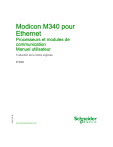
Lien public mis à jour
Le lien public vers votre chat a été mis à jour.
Caractéristiques clés
- Communications Ethernet pour Modicon M340
- Configuration requise en matière de communication et de matériel
- Modules Modicon M340 pour communications Ethernet
- Configuration Ethernet avec Control Expert
- Pages Web intégrées
Questions fréquemment posées
Les modules BMX NOE 0100 et BMX NOE 0110, ainsi que les UC BMX P34 2020 et BMX P34 2030 avec ports intégrés.
Consultez le document Modicon X80 - Racks et modules d'alimentation, Manuel de référence du matériel.
I/O Scanning, DHCP, SNMP, Global Data, remplacement rapide d'équipement (FDR), messagerie TCP/IP et synchronisation horaire.
Plusieurs méthodes d'adressage IP sont disponibles, y compris l'utilisation de commutateurs rotatifs et l'obtention des paramètres IP à partir de l'adresse MAC.